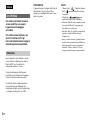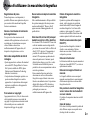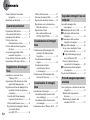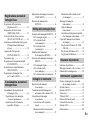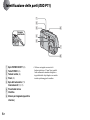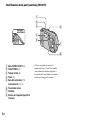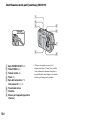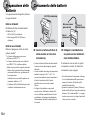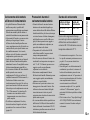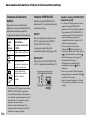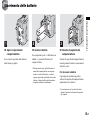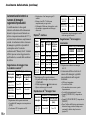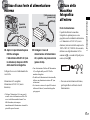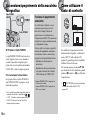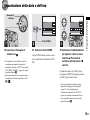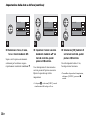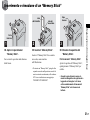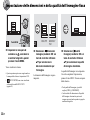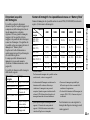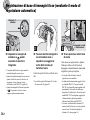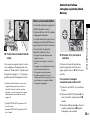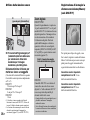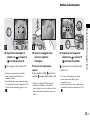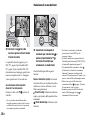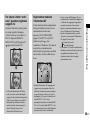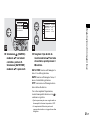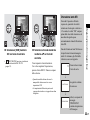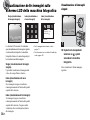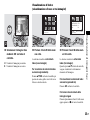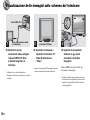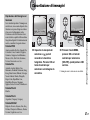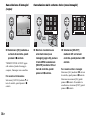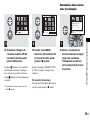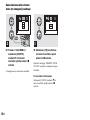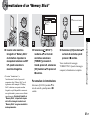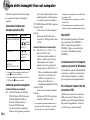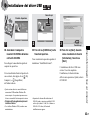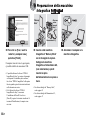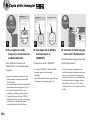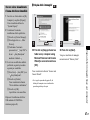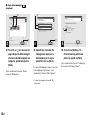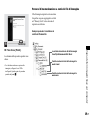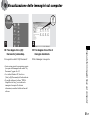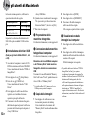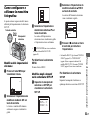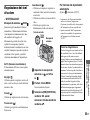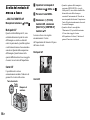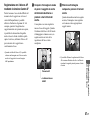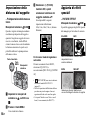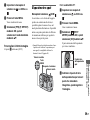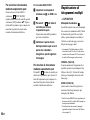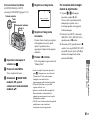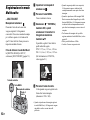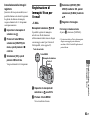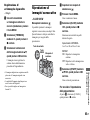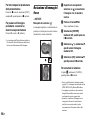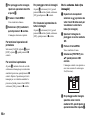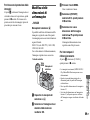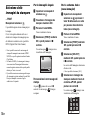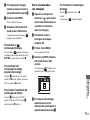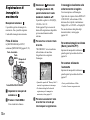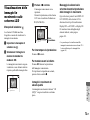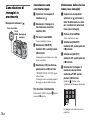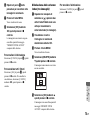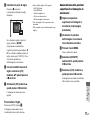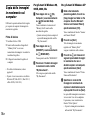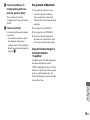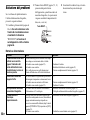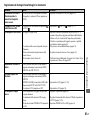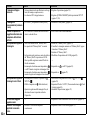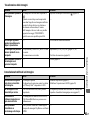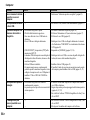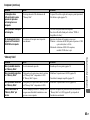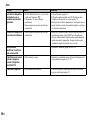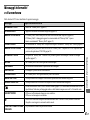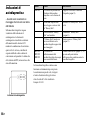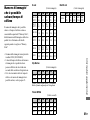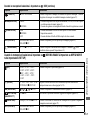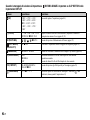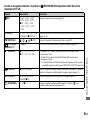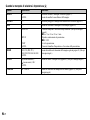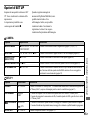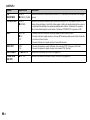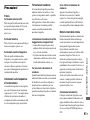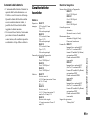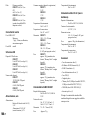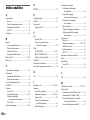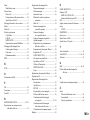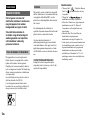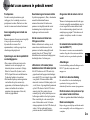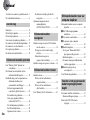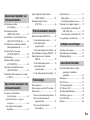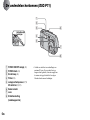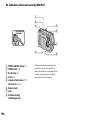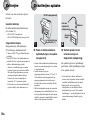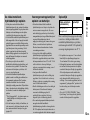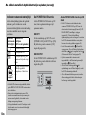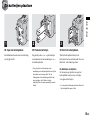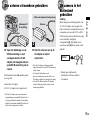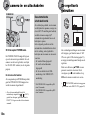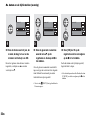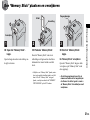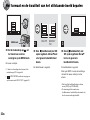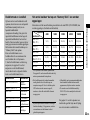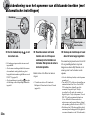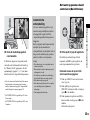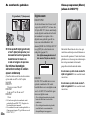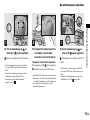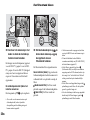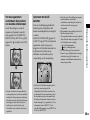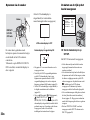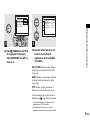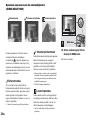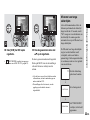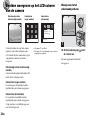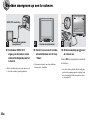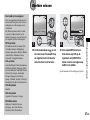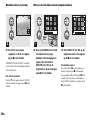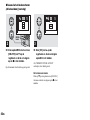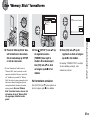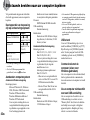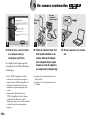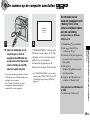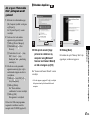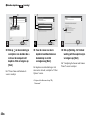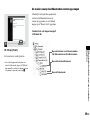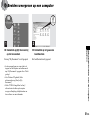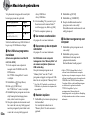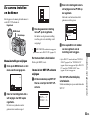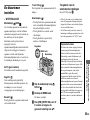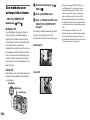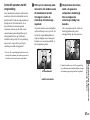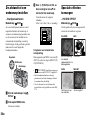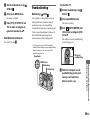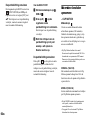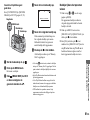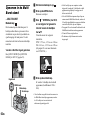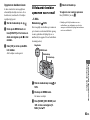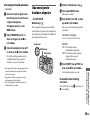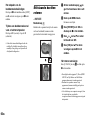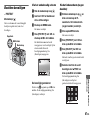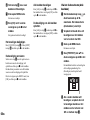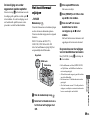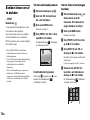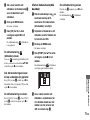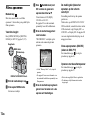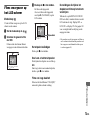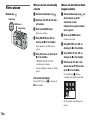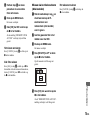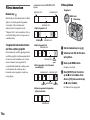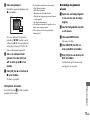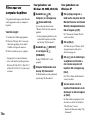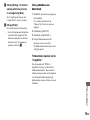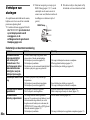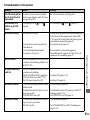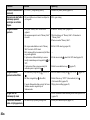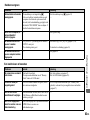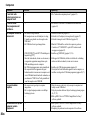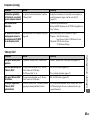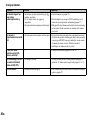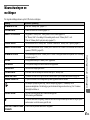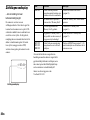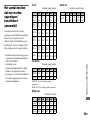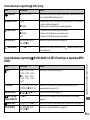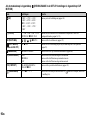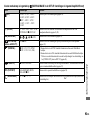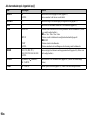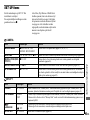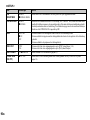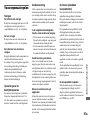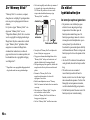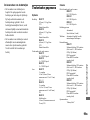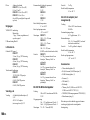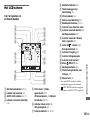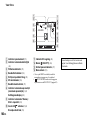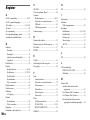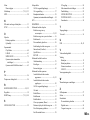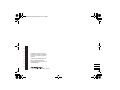filename[C:\Documents and Settings\Power\My Documents\_upload job\p71_hyou1-4\3074351441DSCP51CEE\01COV-
DSCP51CEE\010COV01.FM]
masterpage:Right
model name1[DSC-P71/P51/P31]
[3-074-351-44(1)]
3-074-351-44(1)
Digital Still Camera
Istruzioni per l’uso
Prima di usare l’apparecchio, leggere attentamente questo manuale e
conservarlo per riferimenti futuri.
Gebruiksaanwijzing
Lees deze gebruiksaanwijzing aandachtig door alvorens u het toestel gaat
bedienen. Bewaar de gebruiksaanwijzing zodat u deze later nog kunt
raadplegen.
DSC-P71/P51/P31
© 2002 Sony Corporation
IT
NL
010COV01.FM Page 1 Friday, August 9, 2002 5:15 PM
Pagina wordt geladen...
Pagina wordt geladen...
Pagina wordt geladen...
Pagina wordt geladen...
Pagina wordt geladen...
Pagina wordt geladen...
Pagina wordt geladen...
Pagina wordt geladen...
Pagina wordt geladen...
Pagina wordt geladen...
Pagina wordt geladen...
Pagina wordt geladen...
Pagina wordt geladen...
Pagina wordt geladen...
Pagina wordt geladen...
Pagina wordt geladen...
Pagina wordt geladen...
Pagina wordt geladen...
Pagina wordt geladen...
Pagina wordt geladen...
Pagina wordt geladen...
Pagina wordt geladen...
Pagina wordt geladen...
Pagina wordt geladen...
Pagina wordt geladen...
Pagina wordt geladen...
Pagina wordt geladen...
Pagina wordt geladen...
Pagina wordt geladen...
Pagina wordt geladen...
Pagina wordt geladen...
Pagina wordt geladen...
Pagina wordt geladen...
Pagina wordt geladen...
Pagina wordt geladen...
Pagina wordt geladen...
Pagina wordt geladen...
Pagina wordt geladen...
Pagina wordt geladen...
Pagina wordt geladen...
Pagina wordt geladen...
Pagina wordt geladen...
Pagina wordt geladen...
Pagina wordt geladen...
Pagina wordt geladen...
Pagina wordt geladen...
Pagina wordt geladen...
Pagina wordt geladen...
Pagina wordt geladen...
Pagina wordt geladen...
Pagina wordt geladen...
Pagina wordt geladen...
Pagina wordt geladen...
Pagina wordt geladen...
Pagina wordt geladen...
Pagina wordt geladen...
Pagina wordt geladen...
Pagina wordt geladen...
Pagina wordt geladen...
Pagina wordt geladen...
Pagina wordt geladen...
Pagina wordt geladen...
Pagina wordt geladen...
Pagina wordt geladen...
Pagina wordt geladen...
Pagina wordt geladen...
Pagina wordt geladen...
Pagina wordt geladen...
Pagina wordt geladen...
Pagina wordt geladen...
Pagina wordt geladen...
Pagina wordt geladen...
Pagina wordt geladen...
Pagina wordt geladen...
Pagina wordt geladen...
Pagina wordt geladen...
Pagina wordt geladen...
Pagina wordt geladen...
Pagina wordt geladen...
Pagina wordt geladen...
Pagina wordt geladen...
Pagina wordt geladen...
Pagina wordt geladen...
Pagina wordt geladen...
Pagina wordt geladen...
Pagina wordt geladen...
Pagina wordt geladen...
Pagina wordt geladen...
Pagina wordt geladen...
Pagina wordt geladen...
Pagina wordt geladen...
Pagina wordt geladen...
Pagina wordt geladen...
Pagina wordt geladen...
Pagina wordt geladen...
Pagina wordt geladen...
Pagina wordt geladen...
Pagina wordt geladen...
Pagina wordt geladen...
Pagina wordt geladen...
Pagina wordt geladen...
Pagina wordt geladen...
Pagina wordt geladen...
Pagina wordt geladen...

2-NL
Om het gevaar van brand of
elektrische schokken te voorkomen,
mag het apparaat niet worden
blootgesteid aan regen of vocht.
Om elektrische schokken te
vermijden, mag de behuizing niet
worden geopend. Laat reparaties
uitsluitend door vakkundig
personeel uitvoeren.
Dit apparaat bevat een vast ingebouwde
batterij die niet vervangen hoeft te worden
tijdens de levensduur van het apparaat.
Raadpleeg uw leverancier indien de batterij
toch vervangen moet worden. De batterij mag
alleen vervangen worden door vakbekwaam
servicepersoneel.
Gooi de batterij niet weg maar lever deze in
als klein chemisch afval (KCA).
Lever het apparaat aan het einde van de
levensduur in voor recycling, de batterij zal
dan op correcte wijze verwerkt worden.
Dit product is getest en daarbij is vastgesteld
dat het voldoet aan de voorwaarden welke zijn
vastgelegd in de Richtlijn EMC voor het
gebruik van verbindingskabels die korter zijn
dan 3 meter.
De elektromagnetische velden bij de
specifieke frequenties kunnen het beeld en het
geluid van deze camera beïnvloeden.
Als door statische elektriciteit of
elektromagnetisme de gegevensoverdracht
wordt onderbroken (of mis gaat), start u het
applicatieprogramma dan opnieuw, of maak
de USB-kabel even los en sluit deze dan weer
aan.
VOORZORGSMAATREGELEN
Zolang het toestel is aangesloten op het
stopcontact, staat er stroom op, ook al is het
toestel zelf uitgeschakeld.
Handelsmerken
• “Memory Stick”, , “MagicGate Memory
Stick,” en zijn handelsmerken van Sony
Corporation.
• “MagicGate” en zÿn
handelsmerken van Sony Corporation.
• Microsoft en Windows en zijn gedeponeerde
handelsmerken van de U.S. Microsoft
Corporation in de Verenigde Staten en in
andere landen.
• Macintosh, Mac OS en QuickTime zijn
handelsmerken of gedeponeerde
handelsmerken van Apple Computer, Inc.
• Verder zijn de systeem- en productnamen die in
deze handleiding worden vermeld, over het
algemeen handelsmerken of geregistreerde
handelsmerken van hun respectievelijke
ontwikkelaars of fabrikanten. De ™- of ®-
markeringen worden echter niet altijd in deze
handleiding vermeld.
Nederlands
WAARSCHUWING
Voor de klanten in Nederland
Attentie

3-NL
Voordat u uw camera in gebruik neemt
Proefopname
Voordat u unieke gebeurtenissen gaat
vastleggen, is het verstandig om eerst een
proefopname te maken. Dan bent u er zeker
van dat de camera naar behoren functioneert.
Geen vergoeding voor schade aan
opnamen
Wanneer opnemen of weergeven niet mogelijk
is ten gevolge van een storing van
bijvoorbeeld uw camera of het
opnamemedium, wordt in geen geval een
schadevergoeding uitgekeerd.
Opmerkingen over de compatibiliteit
van beeldgegevens
• Deze camera voldoet aan de universele
standaard voor de ontwerpregels voor
bestandssystemen van camera’s (Design
Rules for Camera File Systems) van de
JEITA (Japan Electronics and Information
Technology Industries Association).
• Het kunnen afspelen op andere apparatuur
van beelden die op deze camera zijn
opgenomen, en het kunnen afspelen op deze
camera van beelden die met andere
apparatuur zijn opgenomen of bewerkt,
wordt niet gegarandeerd.
Houd rekening met auteursrechten
Op televisieprogramma’s, films, videobanden
en ander beeldmateriaal kunnen
auteursrechten rusten. Het maken van
opnamen van dergelijk materiaal zonder
toestemming, kan in strijd zijn met de
bepalingen van het auteursrecht.
Stel de camera niet bloot aan
trillingen en stoten
Behalve dat hierdoor de werking van de
camera kan worden belemmerd en het
opnemen van beelden onmogelijk wordt
gemaakt, kan ook de “Memory Stick”
onbruikbaar raken en kunnen beeldgegevens
beschadigd raken of verloren gaan.
LCD-scherm, LCD-zoeker (alleen
modellen met een LCD-zoeker) en lens
• Het LCD-scherm en de LCD-zoeker zijn
geproduceerd met hogeprecisietechnologie:
meer dan 99,99% van de pixels zijn geschikt
voor gebruik. Er kunnen echter enkele
minuscule zwarte en/of heldere puntjes (wit-
, rood-, blauw- of groengekleurd) permanent
op het LCD-scherm of in de LCD-zoeker
aanwezig zijn. Deze puntjes zijn een
normaal gevolg van het productieproces en
hebben geen enkele invloed op de opname.
• Wees voorzichtig als u de camera bij het
raam of buitenshuis neerzet. Er kunnen
storingen optreden als u het LCD-scherm, de
zoeker of de lens gedurende langere
perioden aan direct zonlicht blootstelt.
Zorg ervoor dat de camera niet nat
wordt
Wanneer u buitenopnamen maakt in de regen
of onder soortgelijke omstandigheden, moet u
ervoor zorgen dat de camera niet nat wordt.
Als er condensvorming optreedt, moet u de
aanwijzingen op pagina 97 bestuderen en de
condens verwijderen, voordat u de camera
gebruikt.
De automatische zoomlens (alleen
voor de DSC-P71)
Deze camera is voorzien van een automatische
zoomlens. Zorg dat u de lens niet aan schokken
blootstelt, en dat u er geen kracht op uitoefent.
Afbeeldingen
In deze handleiding worden afbeeldingen van de
DSC-P71 gebruikt, tenzij anders wordt
aangegeven.
De foto’s in deze handleiding
De voorbeeldfoto’s in deze handleiding zijn
reproducties; het zijn geen foto’s die
daadwerkelijk met deze camera zijn opgenomen.
Richt de camera niet op de zon of op
een andere heldere lichtbron.
U kunt uw ogen dan onherstelbaar beschadigen.
Maak reservekopieën.
Kopieer de gegevens altijd op een diskette om het
risico van mogelijk verlies van beeldgegevens te
vermijden.
NL

4-NL
Inhoud
Voordat u uw camera in gebruik neemt.... 3
De onderdelen herkennen ......................... 6
Batterijen ................................................12
De batterijen opladen .............................. 12
De batterijen plaatsen..............................15
Een externe stroombron gebruiken ......... 17
De camera in het buitenland gebruiken ..17
De camera in- en uitschakelen ................18
De regeltoets gebruiken .......................... 18
De datum en de tijd instellen .................. 19
Een “Memory Stick” plaatsen en
verwijderen.....................................21
Het formaat en de kwaliteit van het
stilstaande beeld bepalen................22
Basisbediening voor het opnemen van
stilstaande beelden (met
automatische instellingen).............. 24
Het laatst opgenomen beeld
controleren (Quick Review) ........... 25
De zoomfunctie gebruiken.................. 26
Close-ups opnemen (Macro)
(alleen de DSC-P71).......................26
De zelfontspanner gebruiken..............27
Een flitserstand kiezen........................ 28
Opnemen via de zoeker ......................30
De datum en de tijd op het beeld
weergeven ...................................... 30
Opnamen aanpassen aan de
omstandigheden
(SCENE SELECTION) ................. 32
Beelden weergeven op het LCD-scherm
van de camera ................................ 34
Weergeven via het enkelvoudig
scherm ............................................ 34
Indexscherm weergeven
(negen of drie beelden) .................. 35
Beelden weergeven op een tv-scherm .... 36
Beelden wissen ....................................... 37
Wissen via het indexscherm
(negen beelden).............................. 38
Wissen via het indexscherm
(drie beelden) ................................. 39
Een “Memory Stick” formatteren........... 41
Stilstaande beelden naar uw computer
kopiëren ..........................................42
1 Het USB-stuurprogramma
installeren ......................................43
2 Uw camera voorbereiden ..................44
3 De camera op de computer
aansluiten .......................................45
4 Beelden kopiëren ..............................46
Als er geen “Removable Disk”-
pictogram wordt getoond................47
Beelden kopiëren ...............................47
De manier waarop beeldbestanden
worden opgeslagen .........................49
5 Beelden weergeven op
een computer ..................................51
Voor Macintosh-gebruikers ....................52
De camera instellen en bedienen.............53
Menu-instellingen wijzigen ................53
Items in het SET UP-scherm
wijzigen ..........................................53
Aan de slag
Stilstaande beelden opnemen
Stilstaande beelden
weergeven
Stilstaande beelden wissen
Stilstaande beelden naar uw
computer kopiëren
Voordat u met geavanceerde
bedieningsmogelijkheden
begint

5-NL
De belichting instellen
(EV-regeling)..................................54
De kleurtonen instellen
(WHITE BALANCE).....................55
Een methode voor scherpstellen kiezen
(MULTI AF/CENTER AF) ............56
De afstand tot een onderwerp instellen
(Brandpuntsafstanden)....................58
Speciale effecten toevoegen
(PICTURE EFFECT) .....................58
Puntbelichting .........................................59
Meerdere beelden opnemen
(CLIP MOTION)............................60
Opnemen in de Multi Burst-stand
(MULTI BURST)...........................62
Stilstaande beelden opnemen voor e-mail
(E-MAIL)........................................63
Een deel van een stilstaand
beeld vergroten ...............................64
Een beeld vergroten – Vergroot
weergeven.......................................64
Een vergroot beeld opnemen –
Bijsnijden........................................65
Opeenvolgende beelden afspelen
(SLIDE SHOW)............................. 65
Stilstaande beelden roteren
(ROTATE) ..................................... 66
Beelden beveiligen (PROTECT) ............ 67
Via het enkelvoudig scherm ............... 67
Via het indexscherm
(negen beelden) .............................. 67
Via het indexscherm (drie beelden).... 68
Het beeldformaat wijzigen (RESIZE) .... 69
Beelden kiezen om af te drukken
(PRINT).......................................... 70
Via het enkelvoudig scherm ............... 70
Via het indexscherm
(negen beelden) .............................. 70
Via het indexscherm (drie beelden).... 71
Films opnemen........................................ 72
Films weergeven op het LCD-scherm .... 73
Films wissen ........................................... 74
Wissen via het enkelvoudig scherm ... 74
Wissen via het indexscherm
(negen beelden) .............................. 74
Wissen via het indexscherm
(drie beelden) ................................. 75
Films bewerken .......................................76
Films splitsen ......................................76
Overbodige fragmenten wissen...........77
Films naar uw computer kopiëren ...........78
Voor gebruikers van Windows 98,
98SE, 2000, Me ..............................78
Voor gebruikers van Windows XP .....78
Voor gebruikers van Macintosh ..............79
Verhelpen van storingen..........................80
Waarschuwingen en meldingen ..............87
Zelfdiagnosedisplay ................................88
Het aantal beelden dat kan worden
opgeslagen / beschikbare
opnametijd ......................................89
Menu-items..............................................90
SET UP-items..........................................95
Voorzorgsmaatregelen ............................97
De “Memory Stick”.................................98
De nikkel-hydridebatterijen.....................98
Technische gegevens...............................99
Het LCD-scherm ...................................101
Register..................................................104
Geavanceerd opnemen van
stilstaande beelden
Geavanceerd weergeven van
stilstaande beelden
Stilstaande beelden bewerken
Films bekijken
Verhelpen van storingen
Aanvullende informatie

6-NL
De onderdelen herkennen (DSC-P71)
A POWER ON/OFF-lampje (18)
B POWER-toets (18)
C Sluiterknop (24)
D Flitser (28)
E Lampje zelfontspanner (27)/
AF-belichter (29, 95)
F Zoekervenster
G Lens
H Statiefaansluiting
(bodemoppervlak)
• Gebruik een statief met een schroeflengte van
maximaal 5,5 mm. Als u een statief met een
langere schroef gebruikt, is het niet mogelijk om
de camera stevig op het statief te bevestigen.
Hierdoor kan de camera beschadigen.
6
7
8
1
2
3
4
5
Het polsbandje
bevestigen

7-NL
A Zoeker
B DISPLAY/LCD ON/OFF-toets (30)
C MENU-toets (22)
D VIDEO OUT-aansluiting (36)
E Afdekkapje aansluitingen
F USB-aansluiting (45)
G Regeltoets
(Menu aan) (v/V/b/B/z) (18)/
(Menu uit) ( / /7/) (25, 27, 28)
H RESET-knop (bodemoppervlak)
(80)
I LCD-scherm
J Afdekkapje DC IN-aansluiting
(17)
K DC IN-aansluiting (17)
L Modusknop (19)
: Stilstaande beelden
opnemen
: Beelden weergeven of
bewerken
: Films, Clip Motion-beelden
of Multi Burst-beelden opnemen
SET UP: De SET UP-items
instellen
SCN: Opnemen in de SCENE
SELECTION-modus
M Zoomtoets (voor opnemen) (26)/
Indextoets (voor weergeven) (35)
N Bevestiging polsbandje
O Openingshendel
P Batterijdeksel
Q “Memory Stick”-kapje
R Toegangslampje (21)
qh
qj
qg
q
k
qd
qf
q
s
1
2
3
4
5
6
7
8
9
q;
qa
Lampje zelfontspanner/
Opnamelampje (rood)
AE/AF-vergrendelings-
lampje (groen)
Oplaadlampje flitser
(oranje) (28)

8-NL
De onderdelen herkennen (vervolg) (DSC-P51)
A POWER ON/OFF-lampje (18)
B POWER-toets (18)
C Sluiterknop (24)
D Flitser (28)
E Lampje zelfontspanner (27)/
AF-belichter (29, 95)
F Zoekervenster
G Lens
H Statiefaansluiting
(bodemoppervlak)
• Gebruik een statief met een schroeflengte van
maximaal 5,5 mm. Als u een statief met een
langere schroef gebruikt, is het niet mogelijk om
de camera stevig op het statief te bevestigen.
Hierdoor kan de camera beschadigen.
6
7
8
1
2
3
4
5
Het polsbandje
bevestigen

9-NL
A POWER SAVE-schakelaar
B DISPLAY/LCD ON/OFF-toets (30)
C Zoeker
D MENU-toets (22)
E VIDEO OUT-aansluiting (36)
F Afdekkapje aansluitingen
G USB-aansluiting (45)
H Regeltoets
(Menu aan) (v/V/b/B/z) (18)/
(Menu uit) ( / /7/) (25, 27,
28, 59)
I RESET-knop (bodemoppervlak)
(80)
J LCD-scherm
K Afdekkapje DC IN-aansluiting
(17)
L Modusknop (19)
: Stilstaande beelden
opnemen
: Beelden weergeven of
bewerken
: Films, Clip Motion-beelden
of Multi Burst-beelden opnemen
SET UP: De SET UP-items
instellen
SCN: Opnemen in de SCENE
SELECTION-modus
M Zoomtoets (voor opnemen) (26)/
Indextoets (voor weergeven) (35)
N Bevestiging polsbandje
O Openingshendel
P Batterijdeksel
Q “Memory Stick”-kapje
R Toegangslampje (21)
S DC IN-aansluiting (17)
qh
ql
qj
qg
qf
qk
qd
qs
2
1
3
4
5
6
7
8
9
q;
qa
Lampje zelfontspanner/
Opnamelampje (rood)
AE/AF-vergrendelings-
lampje (groen)
Oplaadlampje flitser
(oranje) (28)

10-NL
De onderdelen herkennen (vervolg) (DSC-P31)
A POWER ON/OFF-lampje (18)
B POWER-toets (18)
C Sluiterknop (24)
D Flitser (28)
E Lampje zelfontspanner (27)/
AF-belichter (29, 95)
F Zoekervenster
G Lens
H Statiefaansluiting
(bodemoppervlak)
• Gebruik een statief met een schroeflengte van
maximaal 5,5 mm. Als u een statief met een
langere schroef gebruikt, is het niet mogelijk om
de camera stevig op het statief te bevestigen.
Hierdoor kan de camera beschadigen.
5
6
7
8
1
2
3
4
Het polsbandje
bevestigen

11-NL
A POWER SAVE-schakelaar
B DISPLAY/LCD ON/OFF-toets (30)
C Zoeker
D MENU-toets (22)
E Afdekkapje aansluitingen
F USB-aansluiting (45)
G VIDEO OUT-aansluiting (36)
H Regeltoets
(Menu aan) (v/V/b/B/z) (18)/
(Menu uit) ( / /7/) (25, 27,
28, 59)
I RESET-knop (bodemoppervlak)
(80)
J LCD-scherm
K Afdekkapje DC IN-aansluiting
(17)
L Modusknop (19)
: Stilstaande beelden
opnemen
: Beelden weergeven of
bewerken
: Films, Clip Motion-beelden
of Multi Burst-beelden opnemen
SET UP: De SET UP-items
instellen
SCN: Opnemen in de SCENE
SELECTION-modus
M Zoomtoets (voor opnemen) (26)/
Indextoets (voor weergeven) (35)
N Bevestiging polsbandje
O Openingshendel
P Batterijdeksel
Q “Memory Stick”-kapje
R Toegangslampje (21)
S DC IN-aansluiting (17)
qh
ql
qj
qg
qf
qk
qd
qs
2
1
3
4
5
6
7
8
9
q;
qa
Lampje zelfontspanner/
Opnamelampje (rood)
AE/AF-vergrendelings-
lampje (groen)
Oplaadlampje flitser
(oranje) (28)

12-NL
Batterijen
Gebruik voor deze camera de volgende
batterijen.
Geschikte batterijen
R6-nikkel-metallisch-hydridebatterijen
(AA-formaat) (2)
– NH-AA-DI (2) (meegeleverd)
– NH-AA-2DI-dubbelpak (niet meegeleverd)
Ongeschikte batterijen
Mangaanbatterijen, lithiumbatterijen,
NiCad-batterijen, alkalinebatterijen*
* U kunt in de DSC-P71 geen alkalinebatterijen
gebruiken.
* In de DSC-P31 kunt u wel alkalinebatterijen
gebruiken. Neem de volgende aanwijzingen in
acht als u alkalinebatterijen gebruikt.
• Tussen de verschillende typen en merken
batterijen bestaan grote prestatieverschillen.
Met name bij lage temperaturen presteren
sommige batterijen beduidend slechter.
Daarom is het soms niet mogelijk om
beneden de +5 °C opnamen te maken.
• De indicator voor de resterende batterijtijd
geeft niet altijd de juiste informatie weer.
De batterijen opladen
, Plaats de nikkel-metallisch-
hydridebatterijen in de oplader
(meegeleverd).
• Laad de nikkel-metallisch-hydridebatterijen op
die met uw camera zijn meegeleverd, voordat u
ze in gebruik neemt.
• Laad de batterijen op bij een
omgevingstemperatuur tussen 10 °C en 30 °C.
Als de batterijen worden opgeladen bij een
omgevingstemperatuur die zich buiten dit
bereik bevindt, worden ze niet altijd efficiënt
opgeladen.
• Sluit de batterijoplader aan op een stopcontact
(netspanning) waar u makkelijk bij kunt. Als er
iets mis gaat tijdens het gebruik van de oplader,
schakel de stroom dan onmiddellijk uit door de
stekker uit het stopcontact te trekken.
1
BC-CS1 (meegeleverd)
Let bij plaatsing op
de polariteit (+/−)
, Sluit de oplader via het
netsnoer aan op een
stopcontact (netspanning).
Het opladen begint en het oplaadlampje
gaat branden. Als het oplaadlampje uit gaat,
is het opladen voltooid.
• Als het opladen is voltooid, haal dan het
netsnoer uit het stopcontact en haal de nikkel-
metallisch-hydridebatterijen uit de oplader.
• Maak gebruik van de meegeleverde
batterijhouder als u de nikkel-metallisch-
hydridebatterijen vervoert. Als de metalen
aansluitingen +/− worden kortgesloten, kan dit
extreme hittevorming of brand tot gevolg
hebben.
2
Naar een
stopcontact
(netspanning)
Netsnoer
Oplaad
lampje
A
an
d
e s
l
ag

13-NL
Aan de slag
De nikkel-metallisch-
hydridebatterijen opladen
• Als de polen van de nikkel-metallisch-
hydridebatterijen vuil zijn, worden de batterijen
soms niet goed opgeladen. Veeg de polen van de
batterijen en de aansluitingen van de oplader
van tijd tot tijd schoon met een droge doek.
• Als u de nikkel-metallisch-hydridebatterijen net
hebt aangeschaft, of als u ze lange tijd niet hebt
gebruikt, kunnen ze niet altijd volledig worden
opgeladen Dit is een normale eigenschap van dit
type batterijen en is dus geen storing. Als dit
gebeurt, zorg dan dat u de batterijen enkele
malen volledig opgebruikt en weer oplaadt. Na
enige tijd kunnen de batterijen weer normaal
worden opgeladen.
• Na verloop van tijd verliezen nikkel-
metallisch-hydridebatterijen hun lading, ook
al worden ze niet gebruikt. We raden u dan
ook aan om de batterijen op te laden, vlak
voor u ze in gebruik neemt.
• Als u nikkel-metallisch-hydridebatterijen
oplaadt voordat ze volledig zijn ontladen, kan
het zogenaamde geheugeneffect* optreden,
waardoor de indicatie voor de resterende
batterijtijd voortijdig waarschuwt. Dit probleem
kunt u verhelpen door de batterijlading volledig
te verbruiken, voordat u de batterijen gaat
opladen.
* Het “geheugeneffect” – de situatie waarin een
batterij tijdelijk niet volledig kan worden
opgeladen.
• Als u de batterijen volledig wilt ontladen, zet
u de camera in de beeldenreeksmodus en laat
deze aanstaan totdat de batterijen leeg zijn
(pagina 65).
Voorzorgsmaatregelen bij het
opladen van batterijen
• Gebruik uitsluitend nikkel-metallisch-
hydridebatterijen van Sony in de oplader die
met uw camera is meegeleverd. Als u een
ander batterijtype probeert op te laden (bijv.
mangaanbatterijen, droge alkalinebatterijen of
wegwerp-lithiumbatterijen) dan de
aangegeven batterijtypen, kunnen deze gaan
lekken, oververhit raken of exploderen.
Hierdoor kunnen brandwonden of andere
verwondingen ontstaan.
• Let erop dat u beide nikkel-metallisch-
hydridebatterijen tegelijkertijd oplaadt.
• Gebruik de opgeladen batterijen niet buiten
het temperatuurbereik van 0 °C tot 40 °C. Als
u dit toch doet is er kans op lekkages,
explosies, overmatige hittevorming, vuur of
elektrische schokken.
• Laad geen nikkel-metallisch-
hydridebatterijen op die reeds volledig zijn
opgeladen. Als u dit toch doet is er kans op
lekkages, explosies, overmatige hittevorming,
vuur of elektrische schokken.
• Haal de afdichtingen niet los en beschadig de
batterijen niet. Gebruik nooit batterijen
waarvan de afdichtingen geheel of
gedeeltelijk zijn verwijderd, of die op
enigerlei wijze uit elkaar zijn gehaald.
• Als u andere hogecapaciteitsbatterijen dan de
meegeleverde nikkel-metallisch-
hydridebatterijen gebruikt in de meegeleverde
BC-CS1-oplader, kan het zijn dat deze niet zo
ver worden opgeladen als de indicator aangeeft.
Oplaadtijd
Hier wordt de tijd weergegeven die nodig
is om twee volledig ontladen nikkel-
metallish-hydridebatterijen op te laden
met de meegeleverde BC-CS1-oplader bij
een omgevingstemperatuur van 25 °C.
• Het opladen is na ongeveer 13 uur voltooid.
Soms blijft het oplaadlampje langer dan
13 uur branden. Dit is echter geen storing.
• Ontkoppel het netsnoer van de batterijoplader
niet en haal de batterijen niet uit de oplader
voordat de batterijen volledig zijn opgeladen.
Als het oplaadproces wordt onderbroken
voordat de batterijen volledig zijn opgeladen,
en als daarna dezelfde batterijen voor de
volledige 13 uur worden opgeladen, kan het
zogenaamde “geheugeneffect” optreden. Ook
kan de werking van de batterijen worden
verstoord.
• Als u de ACC-CSNQ STAMINA “Super
Quick charge” (niet meegeleverd) gebruikt,
worden de batterijen sneller opgeladen.
Nikkel-metallisch-
hydridebatterij
Oplaadtijd
NH-AA-DI × 2
(meegeleverd)
Ca. 13 uur

14-NL
De nikkel-metallisch-hydridebatterijen opladen (vervolg)
Indicator resterende batterijtijd
Als de batterijlading tijdens het gebruik
afneemt, geeft de indicator voorde
resterende batterijtijd de resterende lading
weer door middel van de volgende
symbolen.
• Als het LCD-scherm is uitgeschakeld, drukt u
op de DISPLAY/LCD ON/OFF-toets om deze
in te schakelen.
• Soms is deze informatie niet correct. Dit
wordt veroorzaakt door de wijze waarop de
camera wordt gebruikt, de toestand van de
lading en omgevingsfactoren.
• Als u gebruikmaakt van de AC-adapter, wordt
de informatie over de resterende batterijtijd
niet weergegeven.
De POWER SAVE-functie
Als de POWER SAVE-functie op ON
staat, kunt u gedurende langere tijd
opnamen maken.
DSC-P71
Zet de modusknop op SET UP en zet
[POWER SAVE] in SETUP 2 op [ON].
Bij aflevering van de camera is [ON]
ingesteld (pagina 96).
DSC-P51/P31
Zet de POWER SAVE-schakelaar op ON.
Bij aflevering van de fabriek is dit item
ingesteld op ON.
Als de POWER SAVE-functie op ON
staat
• Het LCD-scherm wordt donkerder dan
wanneer POWER SAVE op OFF staat. In
deze stand is het niet mogelijk om de [LCD
BACKLIGHT]-instelling te wijzigen
(pagina 96). U kunt de beschikbare
opnametijd nog verder verlengen. U moet dan
het LCD-scherm uitschakelen en in plaats
hiervan de zoeker gebruiken (pagina 30).
• In de flitserstand wordt de (Geen flits)
weergegeven. Als u de flitser wilt gebruiken,
druk dan op v ( ) op de regeltoets en kies
(Geforceerde flits) of Auto (pagina 28).
• Op het moment dat de stroom wordt
ingeschakeld, is de flitserstand gewoonlijk
ingesteld op (Geen flits).
• Als de flitser wordt opgeladen ( het
oplaadlampje van de flitser knippert), wordt
het LCD-scherm uitgeschakeld.
• Als u stilstaande beelden opneemt, wordt er
alleen scherpgesteld als de sluiterknop tot
halverwege wordt ingedrukt.
Indicator
resterende
batterijtijd
Betekenis en
richtlijnen
(100% is voll. geladen)
Voldoende lading.
Batterijen half vol.
Batterijen bijna leeg, het
opnemen of afspelen stopt
bijna.
Knippert
Vervang de batterijen door
volledig opgeladen
exemplaren, of laad deze
op.

15-NL
Aan de slag
De batterijen plaatsen
, Open het batterijdeksel.
Het deksel komt los als u deze in de richting
van de pijl schuift.
, Plaats de batterijen.
Zorg dat de polen + en − op de batterijen
overeenkomen met de markeringen + en −
in de batterijhouder.
• Veeg de polen van de batterijen en de
aansluitingen van het batterijdeksel van tijd tot
tijd schoon met een droge doek. Als de
batterijpolen of de aansluitingen bedekt zijn
met een laagje vuil of huidvet, kan de
bedrijfstijd van de camera aanzienlijk worden
bekort.
, Sluit het batterijdeksel.
Sluit het batterijdeksel terwijl u de
batterijen in het toestel vasthoudt. Als u een
klik hoort, is het deksel gesloten.
De batterijen verwijderen
Zet de camera op zijn kant en open het
batterijdeksel naar boven en verwijder
vervolgens de batterijen.
• Let erop dat u de batterijen niet laat vallen als u
het batterijdeksel opent of sluit.
1 2 3

16-NL
Batterijen plaatsen (vervolg)
De batterijtijd en het aantal
beelden dat kan worden
opgenomen of afgespeeld
De tabellen geven een benadering van de
gebruiksduur van de camera als de
opnamestand is ingesteld op Normal, bij
een omgevingstemperatuur van 25 °C, en
terwijl de batterijen volledig zijn geladen.
Aan de hand van de richtlijnen met
betrekking tot het aantal beelden dat u kunt
opnemen of afspelen, kunt u bepalen
wanneer de meegeleverde “Memory Stick”
moet worden verwisseld. Afhankelijk van
de gebruiksomstandigheden, kan het
daadwerkelijke aantal enigszins afwijken.
Stilstaande
beelden opnemen
Onder normale omstandigheden
*1)
*1)
Opnemen onder de volgende omstandigheden:
– De beeldkwaliteit is ingesteld op [FINE].
– Het LCD-scherm is ingesteld op ON.
– Als u elke 30 seconden één beeld opneemt.
– Als u voor elke opname de zoomtoets W of T
volledig indrukt.
– Als u om de andere opname de flitser
gebruikt.
– Als u de camera eens per tien opnamen in- en
uitschakelt.
Onafgebroken beelden opnemen
*2)
*2)
Opnemen onder de volgende omstandigheden:
– De beeldkwaliteit is ingesteld op
[STANDARD].
– De flitserstand is ingesteld op (geen flits).
– Als u elke drie seconden een beeld opneemt.
Stilstaande beelden afspelen
*3)
*3)
Als u ongeveer om de drie seconden
opeenvolgende enkelvoudige beelden
weergeeft
Films opnemen
*4)
*4)
Continu opnamen maken met een
beeldformaat van 160×112
• De batterijtijd en het aantal beelden dat
kan worden opgenomen, nemen af onder
de volgende omstandigheden:
– Bij lage temperaturen.
– Als u de flitser gebruikt.
– Als u de camera vaak in- en uitschakelt.
– Als u de zoomfunctie vaak gebruikt.
– Als [POWER SAVE] is ingesteld op [OFF].
– Als [LCD BACKLIGHT] is ingesteld op
[BRIGHT].
– Als u de batterijen gedurende lange tijd
regelmatig hebt gebruikt, of als u de
batterijen regelmatig automatisch hebt laten
ontladen nadat deze waren opgeladen
(pagina 99).
Beeld-
formaat
NH-AA-DI (2) (meegeleverd)
Aantal
beelden
Batterijtijd
(min.)
DSC-P71
2048×1536
Ca. 230 Ca. 115
DSC-P51
1600×1200
Ca. 280 Ca. 140
DSC-P31
1600×1200
Ca. 280 Ca. 140
Beeld-
formaat
NH-AA-DI (2) (meegeleverd)
LCD-
scherm
Aantal
beelden
Batterijtijd
(min.)
DSC-P71
2048×1536
640×480
ON Ca. 2000 Ca. 100
OFF Ca. 2400 Ca. 120
DSC-P51
1600×1200
640×480
ON Ca. 3000 Ca. 150
OFF Ca. 3600 Ca. 180
DSC-P31
1600×1200
640×480
ON Ca. 2400 Ca. 120
OFF Ca. 3000 Ca. 150
Beeld-
formaat
NH-AA-DI (2) (meegeleverd)
Aantal
beelden
Batterijtijd
(min.)
DSC-P71
2048×1536
640×480
Ca. 4600 Ca. 230
DSC-P51
1600×1200
640×480
Ca. 5600 Ca. 280
DSC-P31
1600×1200
640×480
Ca. 5600 Ca. 280
NH-AA-DI (2) (meegeleverd)
LCD-scherm
ON
LCD-scherm
OFF
DSC-P71 Ca. 120 Ca. 170
DSC-P51 Ca. 150 Ca. 200
DSC-P31 Ca. 150 Ca. 200

17-NL
Aan de slag
Een externe stroombron gebruiken
, Open het afdekkapje van de
DC IN-aansluiting en sluit
vervolgens de AC-LS1 AC-
adapter (niet meegeleverd) aan
op de DC IN-aansluiting van de
camera.
Sluit de kabel aan met de v-markering naar
boven gericht.
Aanbevolen AC-adapter:
AC-LS1 AC-adapter (niet meegeleverd)
• Sluit de AC-adapter aan op een stopcontact
(netspanning) waar u makkelijk bij kunt. Als er
iets mis gaat tijdens het gebruik van de adapter,
schakel de stroom dan onmiddellijk uit door de
stekker uit het stopcontact te trekken.
1
Afdekkapje DC
IN-aansluiting
DC-stekker
AC-adapter
(niet meegeleverd)
, Sluit het netsnoer aan op de
AC-adapter en op het
stopcontact.
• Als u de AC-adapter niet langer gebruikt,
koppel deze dan los van de DC IN-aansluiting
van de camera.
• Als u gebruik wilt maken van de
stroomvoorziening van een auto, hebt u een
DC-adapter/-oplader (niet meegeleverd) nodig.
• Als u de DC-stekker aansluit of loskoppelt
terwijl u batterijen gebruikt, kan de stroom
worden uitgeschakeld.
2
2 Naar een stopcontact (netspanning)
Netsnoer
1
De camera in het
buitenland
gebruiken
Voeding
Met de meegeleverde batterijoplader of de
AC-LS1 AC-adapter (niet meegeleverd)
kunt u de camera overal gebruiken waar een
netspanning van tussen de 100 V en 240 V,
50/60 Hz wordt geleverd. Gebruik zo nodig
een in de handel verkrijgbare
verloopstekker [a], afhankelijk van het
soort stopcontact [b] dat ter plaatse wordt
gebruikt.
• Gebruik geen elektronische
transformator. Dit kan een defect
veroorzaken.
BC-CS1

18-NL
De camera in- en uitschakelen
, Druk op de POWER-toets.
Het POWER ON/OFF-lampje licht groen
op en de stroom is ingeschakeld. Als u de
camera voor het eerst gebruikt, verschijnt
het CLOCK SET-scherm (zie de volgende
pagina).
De stroom uitschakelen
Als u nogmaals op de POWER-knop drukt,
gaat het POWER ON/OFF-lampje uit en
wordt de camera uitgeschakeld.
• Als u de stroom inschakelt terwijl de
modusknop is ingesteld op , of SCN,
gaat de lens bewegen (geldt alleen voor de
DSC-P71). Zorg ervoor dat u de lens dan niet
aanraakt.
POWER-toets
POWER ON/
OFF-lampje
De automatische
uitschakelfunctie
Als u batterijen gebruikt, en de camera
wordt tijdens het opnemen, weergeven
of een SET UP-instelling niet bediend,
wordt de stroom na enige tijd*
automatisch uitgeschakeld om zo de
batterijen te sparen.
In de volgende gevallen treedt de
automatische uitschakelfunctie echter
niet in werking, ook al gebruikt u
batterijen om de camera van stroom te
voorzien.
• Er worden films afgespeeld
• Er wordt een beeldenreeks
afgespeeld
• Er zit een stekker in de USB-
aansluiting of de VIDEO OUT-
aansluiting
* Als POWER SAVE is ingesteld op ON:
circa 90 seconden
Als POWER SAVE is ingesteld op OFF:
circa 3 minuten
De regeltoets
gebruiken
Als u de huidige instellingen van de camera
wilt wijzigen, geef dan het menu of SET
UP weer op het LCD-scherm (pagina 53),
en wijzig de instellingen met behulp van de
regeltoets.
Druk voor elk item op v/V/b/B om een
gewenste waarde te selecteren. Druk
vervolgens op de z in het midden of op
b/B om de nieuwe waarde in te voeren.
• (SPOT METER) wordt niet weergegeven
op het menu van de DSC-P51/P31 (pagina 59).
WHITE BAL
AUTO
ISO
WB
EV
ISO
0EV
0EV

19-NL
Aan de slag
De datum en de tijd instellen
, Stel de modusknop in op .
• Als u de waarden die u reeds voor de datum en
de tijd hebt ingesteld wilt wijzigen, stelt u de
modusknop in op SET UP en kiest u [CLOCK
SET] in SETUP 1 (pagina 95). Daarna gaat u
verder vanaf stap 3.
• U kunt deze bewerking ook uitvoeren als de
modusknop op SCN, of is ingesteld.
, Druk op de POWER-toets.
Het POWER-lampje licht groen op en het
CLOCK SET-scherm verschijnt.
, Kies via v/V op de regeltoets
de gewenste volgorde voor de
dag, de maand en het jaar en
druk vervolgens op de z in het
midden.
U kunt kiezen uit [Y/M/D] (jaar/maand/
dag), [M/D/Y] en [D/M/Y].
• Als de oplaadbare knoopcelbatterij, die zorgt
voor de stroomvoorziening voor het opslaan
van de tijdsgegevens, ooit leeg mocht raken
(pagina 97), wordt het CLOCK SET-scherm
automatisch opnieuw weergegeven. Als dit
gebeurt, kunt u de datum en tijd opnieuw
instellen door bovenstaande procedure vanaf
stap 3 uit te voeren.
1
Modusknop
2
D/M/Y
OK
CANCEL
M/D/Y
Y/M/D
CLOCK SET
2002
/:
/
1
1
12 00
AM
OK
POWER-toets
3
D/M/Y
OK
CANCEL
M/D/Y
Y/M/D
CLOCK SET
2002
/:
/
1
1
12 00
AM
OK

20-NL
De datum en de tijd instellen (vervolg)
, Kies de items voor het jaar, de
maand, de dag, het uur en de
minuten met behulp van b/B.
Boven het gekozen item dat moet worden
ingesteld, verschijnt een v en eronder
verschijnt een V.
, Kies de gewenste numerieke
waarde met v/V op de
regeltoets en druk op de z in
het midden.
Als u de gekozen numerieke waarde hebt
ingevoerd, ga dan verder met het volgende
item. Herhaal bovenstaande procedure
totdat alle items zijn ingesteld.
• Als u in stap 3 [D/M/Y] kiest, gebruik dan de
24-uursweergave.
, Kies [OK] met B op de
regeltoets en druk vervolgens
op de z in het midden.
Zodra de datum en de tijd zijn ingesteld,
begint de klok te lopen.
• Als u de instelprocedure wilt afbreken, kies dan
[CANCEL] en druk vervolgens op de z in het
midden.
4
D/M/Y
OK
CANCEL
M/D/Y
Y/M/D
CLOCK SET
2002
/:
/
1
1
12 00
AM
OK
5
D/M/Y
OK
CANCEL
M/D/Y
Y/M/D
CLOCK SET
2002
/:
/
1
7
12 00
AM
OK
D/M/Y
OK
CANCEL
M/D/Y
Y/M/D
CLOCK SET
2002
/:
/
4
7
10 30
PM
OK
6

21-NL
Stilstaande beelden opnemen
Een “Memory Stick” plaatsen en verwijderen
, Open het “Memory Stick”-
kapje.
Open het kapje door deze in de richting van
de pijl te schuiven.
, Plaats de “Memory Stick”.
Houd de “Memory Stick” zoals in de
afbeelding wordt getoond en schuif deze
helemaal in het toestel totdat u een klik
hoort.
• Altijd als u een “Memory Stick” plaatst, moet u
deze in zijn geheel indrukken totdat u een klik
hoort. Als u de “Memory Stick” niet goed
plaatst, verschijnt een bericht als “MEMORY
STICK ERROR” op het LCD-scherm.
, Sluit het “Memory Stick”-
kapje.
De “Memory Stick” verwijderen
Open het “Memory Stick”-kapje en druk
vervolgens op de “Memory Stick” zodat
deze opspringt.
• Als het toegangslampje brandt, is de
camera een beeld aan het wegschrijven
of uitlezen. Als dat het geval is, moet u
de “Memory Stick” of de batterijen nooit
verwijderen.
1
Onderzijde
2
Etiket
Aansluiting
3
Toegangslampje
Stil
s
t
aan
d
e
b
ee
ld
en opneme
n

22-NL
Het formaat en de kwaliteit van het stilstaande beeld bepalen
, Zet de modusknop op , zet
het toestel aan en druk
vervolgens op de MENU-toets.
Het menu verschijnt.
• U kunt deze bewerking ook uitvoeren als de
modusknop op SCN is ingesteld.
• (SPOT METER) wordt niet weergegeven
op het menu van de DSC-P51/P31 (pagina 59).
, Kies (Beeldformaat) met b/B
op de regeltoets. Met v/V kunt
u het gewenste beeldformaat
kiezen.
Het beeldformaat is ingesteld.
, Kies (Beeldkwaliteit) met
b/B op de regeltoets. Met v/V
kunt u de gewenste
beeldkwaliteit kiezen.
De beeldkwaliteit is ingesteld.
Druk op de MENU-toets als de instelling is
voltooid. Het menu verdwijnt van het
scherm.
• Wat betreft de beeldkwaliteit kunt u kiezen
tussen [FINE] en [STANDARD].
• De nieuw ingestelde waarden voor
beeldformaat en -kwaliteit blijven bewaard, ook
als de camera wordt uitgeschakeld.
1
WHITE BAL
AUTO
ISO
MENU-toets
2
IMAGESIZE
640 x 480
1280 x 960
1600x1200
2048 (3 : 2)
2048x1536
SO
IMAGE SIZE
640 x 480
1280 x 960
1600 (3 : 2)
1600x1200
DSC-P71 DSC-P51/
P31
3
PFX
MODE
FINE
P.QUALITY
STANDARD
FINE

23-NL
Stilstaande beelden opnemen
Beeldformaat en -kwaliteit
Op basis van het soort beelden dat u wilt
opnemen, kunt u kiezen voor een bepaald
beeldformaat (aantal pixels) en een
bepaalde beeldkwaliteit
(compressieverhouding). Hoe groter het
ingestelde beeldformaat en hoe hoger de
ingestelde beeldkwaliteit, hoe beter het
beeld is. Daar staat echter tegenover dat er
meer gegevens moeten worden opgeslagen.
Dat betekent dat u minder beelden op uw
“Memory Stick” kunt opslaan.
Kies een beeldformaat en een
beeldkwaliteit die overeenkomen het
soort beelden dat u wilt opnemen.
U kunt het beeldformaat ook later nog
aanpassen (zie pagina 69 voor het
aanpassen van het beeldformaat).
Aan de hand van de volgende tabellen
kunt u een beeldformaat kiezen.
Beeldformaat Voorbeelden
2048×1536 (DSC-P71) Perfecte
afdrukken
2048(3:2) (DSC-P71) 3:2-afdrukken*
1600×1200 Afdrukken in
A4-formaat
1600 (3:2) (DSC-P51/P31) 3:2-afdrukken*
1280×960
Afdrukken in
briefkaartformaat
640×480
Voor e-
mailbijlagen
Het aantal beelden* dat op een “Memory Stick” kan worden
opgeslagen
Hieronder wordt het aantal beelden getoond dat in de stand FINE (STANDARD) kan
worden opgeslagen. (Eenheid: aantal beelden)
* Als u opneemt in de normale opnamestand.
Zie pagina 89 voor het aantal beelden dat u bij
andere opnamestanden kunt opslaan.
Capaciteit
8MB 16MB 32MB 64MB 128MB
Beeldformaat
2048×1536
(DSC-P71)
5 (9) 10 (18) 20 (36) 40 (72) 80 (144)
2048(3:2)
(DSC-P71)
5 (9) 10 (18) 20 (36) 40 (72) 80 (144)
1600×1200 8 (15) 16 (30) 32 (60) 64 (120) 128 (240)
1600 (3:2)
(DSC-P51/P31)
8 (15) 16 (30) 32 (60) 64 (120) 128 (240)
1280×960 12 (22) 24 (44) 50 (93) 100 (186) 200 (372)
640×480 48 (118) 96 (240) 195 (488) 393 (983) 786 (1966)
• Het beeldformaat is het schermformaat dat
wordt gebruikt als u de beelden op een
computer weergeeft. Als u de beelden op het
LCD-scherm van de camera weergeeft,
worden ze echter alle in hetzelfde formaat
weergegeven.
• Afhankelijk van de opnameomstandigheden
kan het aantal beelden dat kan worden
opgenomen, afwijken van deze waarden.
• De waarde voor het beeldformaat (bijv.
2048×1536) is het aantal pixels dat wordt
weergegeven.
Zie pagina 63 voor het opnemen van
beelden die geschikt zijn om als bijlage
mee te sturen met e-mailberichten.
* Bij deze optie worden beelden in de hoogte-
breedteverhouding 3:2 opgenomen, zodat ze
overeenkomen met het formaat van het
gebruikte printerpapier.

24-NL
Basisbediening voor het opnemen van stilstaande beelden (met
automatische instellingen)
, Zet de modusknop op en zet
de camera aan.
• De lenskap gaat open zodra de stroom wordt
ingeschakeld.
• Als de camera wordt ingeschakeld of wanneer
de zoomfunctie wordt gebruikt, mag u het
lensgedeelte niet aanraken (geldt alleen voor de
DSC-P71) (pagina 26).
• Als de modusknop is ingesteld op , worden
de belichting en de scherpstelling automatisch
ingesteld.
, Houd de camera met beide
handen vast en richt op een
onderwerp in het midden van
het kader. Hierop kan de camera
zich scherpstellen.
Bedek de lens of de flitser niet met uw
vingers.
• U kunt kiezen uit twee AF-standen: de
Multipoint AF-stand en de Center AF-stand
(pagina 56).
, Druk op de sluiterknop en houd
deze tot halverwege ingedrukt.
De camera laat pieptonen horen. Als de AE/
AF-vergrendelingsindicator stopt met
knipperen en daarna blijft branden, is de
camera gereed voor het maken van de
opname.
• Als u de sluiterknop loslaat, wordt de opname
geannuleerd.
• Voor de DSC-P71 geldt voor scherpstellen een
minimale afstand van 50 cm. Voor de DSC-
P51 bedraagt deze afstand 8 cm als de
zoomtoets is ingesteld op de W-zijde
(grootboek) en 50 cm als de zoomtoets is
ingesteld op de T-zijde (teleopname). Voor de
DSC-P31 geldt een minimale afstand van
10 cm. Gebruik de Macro-modus als u
onderwerpen vanaf een nog kleinere afstand
wilt opnemen (geldt alleen voor de DSC-P71).
• Het kader op het LCD-scherm geeft het gebied
aan waarop wordt scherpgesteld. (Zie pagina 56
voor meer informatie over de AF-bereikzoeker.)
1
Modusknop
2
3
2048
F5.6
500
4
Knippert groen t
Brandt continu

25-NL
Stilstaande beelden opnemen
, Druk de sluiterknop geheel
naar beneden.
Er klinkt een pieptoon, de opname wordt
voltooid en het stilstaande beeld wordt op
de “Memory Stick” opgenomen. Als het
opnamelampje (pagina 7, 9, 11) niet meer
brandt, kunt u het volgende beeld opnemen.
• Als u de camera niet bedient terwijl de camera
door batterijen van stroom wordt voorzien,
wordt de camera na enige tijd* uitgeschakeld
om de batterijen te sparen (pagina 18).
* Als POWER SAVE is ingesteld op ON: circa
90 seconden
Als POWER SAVE is ingesteld op OFF: circa
3 minuten
Het laatst opgenomen beeld
controleren (Quick Review)
, Druk op b (7) op de regeltoets.
Druk licht op de sluiterknop of druk
nogmaals op b (7) op de regeltoets om
naar de opnamestand terug te keren.
Het beeld wissen dat op het LCD-
scherm wordt weergegeven
1 Druk op de MENU-toets om het menu
weer te geven.
2 Druk op B op de regeltoets om
[DELETE] te kiezen en druk vervolgens
op de z in het midden.
3 Druk op v op de regeltoets om [OK] te
kiezen en druk vervolgens op de z in het
midden.
Het beeld wordt gewist.
4
2048
Automatische
scherpstelling
Als u een onderwerp probeert op te
nemen waarop moeilijk kan worden
scherpgesteld, begint de AE/AF-
vergrendelingsindicator langzaam te
knipperen.
Bij de volgende onderwerpen kan het
moeilijk zijn de automatische
scherpstelfunctie te gebruiken. Laat in
dat geval de sluiterknop los, probeer
anders te richten en stel opnieuw
scherp.
• Het onderwerp is ver verwijderd van de
camera en donker
• Het contrast tussen het onderwerp en de
achtergrond is zwak
• Er wordt op een onderwerp achter glas,
bijvoorbeeld achter een raam, gericht
• Het onderwerp beweegt snel
• Het onderwerp reflecteert of er is sprake
van een lichtgevend of glimmend
onderwerp
• Een knipperend onderwerp
10:30
PM
2002 7 4100-0029
8/8
REVIEW
2048

26-NL
De zoomfunctie gebruiken
, Druk op de W-zijde (groothoek)
of de T-zijde (teleopname) van
de zoomtoets om het gewenste
beeldformaat te kiezen en
maak vervolgens de opname.
De minimaal benodigde
afstand om scherp te stellen
op een onderwerp
(Vanaf het einde van de lens als de zoomtoets
op het einde van de W- of de T-zijde is
ingesteld)
DSC-P71
50 cm voor zowel W als T
DSC-P51
8 cm voor W en 50 cm voor T
DSC-P31
10 cm
• De lens beweegt als de zoomfunctie wordt
gebruikt (alleen de DSC-P71). Zorg dat u de
lens dan beslist niet aanraakt.
•
De zoomfunctie kan niet worden gebruikt als u
films opneemt (pagina 72) (geldt alleen voor de
DSC-P71/P31).
Close-ups opnemen (Macro)
(alleen de DSC-P71)
Gebruik de Macrofunctie als u close-ups
van kleine onderwerpen zoals bloemen en
insecten wilt opnemen. U kunt deze functie
gebruiken voor close-ups van onderwerpen
die zich op maximaal de hieronder
gespecificeerde afstanden bevinden.
Als de zoom op het einde van de W-
zijde is ingesteld: 10 cm vanaf het einde
van de lens
Als de zoom op het einde van de T-
zijde is ingesteld: 50 cm vanaf het einde
van de lens
2048
4
2048
4
T
W
T
W
W (groothoek) T (teleopname)
Digitale zoom
DSC-P71/P51
Als het beeld meer dan 3x keer wordt
vergroot bij de DSC-P71 of meer dan
2x bij de DSC-P51, kunt u met behulp
van de digitale zoomfunctie het beeld
tot maximaal 6x vergroten. Als u
digitale zoom gebruikt, gaat dit ten
koste van de beeldkwaliteit. Stel
daarom [DIGITAL ZOOM] in SET UP
in op [OFF] als u deze functie niet
nodig hebt (pagina 95).
DSC-P31
De DSC-P31 beschikt niet over een
optische zoomfunctie. Dit toestel
beschikt alleen over een digitale zoom
van 3x. In SET UP bevindt zich geen
item voor digitale zoom.
• Als u de digitale zoomfunctie gebruikt,
kunt u het beeld niet via de zoeker
controleren.
• Als u de digitale zoomfunctie gebruikt,
wordt het kader voor automatische
scherpstelling niet weergegeven.
T
W
Het digitale zoomgebied bevindt
zich aan de T-zijde van deze lijn

27-NL
Stilstaande beelden opnemen
, Zet de modusknop op en
druk op B ( ) op de regeltoets.
(Macro) verschijnt op het LCD-scherm.
• Als het menu wordt weergegeven, druk dan
eerst op de MENU-toets om het menu weg te
halen.
• U kunt deze bewerking ook uitvoeren als de
modusknop is ingesteld op SCN (met
uitzondering van de Landschapmodus)
(pagina 32) of op .
, Zorg dat het onderwerp zich in
het midden van het kader
bevindt en neem het beeld op.
Terugkeren naar normale opnamen
Druk nogmaals op B ( ) op de regeltoets.
verdwijnt dan van het LCD-scherm.
• Gebruik het LCD-scherm als u opneemt met de
Macrofunctie. Als u de zoeker gebruikt, kunnen
er verschillen optreden tussen de beeldgrenzen
in de zoeker en de beeldgrenzen van de
daadwerkelijke opname.
De zelfontspanner gebruiken
, Zet de modusknop op en
druk op V ( ) op de regeltoets.
(Zelfontspanner) verschijnt op het LCD-
scherm.
• Als het menu wordt weergegeven, druk dan
eerst op de MENU-toets om het menu weg te
halen.
• U kunt deze bewerking ook uitvoeren als de
modusknop op SCN of is ingesteld.
1
2048
4
2
2048
1
2048
4

28-NL
, Centreer het onderwerp in het
kader en druk de sluiterknop
helemaal naar beneden.
Het lampje van de zelfontspanner (pagina 6
voor de DSC-P71, pagina 8 voor de DSC-
P51, pagina 10 voor de DSC-P31) knippert
oranje en u hoort een pieptoon. Binnen
ongeveer 10 seconden wordt het beeld
opgenomen.
De zelfontspanfunctie tijdens het
instellen annuleren
Druk nogmaals op V ( ) op de regeltoets.
• Als u recht voor de camera staat en op de
sluiterknop drukt, kan het zijn dat de
scherpstelling en de belichting niet goed
kunnen worden ingesteld.
Een flitserstand kiezen
, Stel de modusknop in op en
druk enkele malen op v ( ) op
de regeltoets om een
flitserstand te kiezen.
De flitserstand heeft de volgende standen.
Geen indicator (Auto): Op grond van de
lichtomstandigheden beslist de camera of er
voldoende licht is en gebruikt zo nodig de
flitser.
(Geforceerde flits): De flitser wordt
gebruikt ongeacht de lichtomstandigheden.
(Geen flits): De flitser wordt niet
gebruikt.
• .Als het menu wordt weergegeven, druk dan
eerst op de MENU-toets om het menu weg te
halen.
• U kunt de helderheid van het flitslicht
veranderen met behulp van [FLASH LEVEL]
in het instelmenu (pagina 91).
• Als de flitser is ingesteld op Auto of
(Geforceerde flits), en u kijkt in een donkere
omgeving naar het LCD-scherm, kan het zijn
dat u enige “ruis” in het beeld ziet. Dit heeft
echter geen invloed op de daadwerkelijke
opname.
• Als de flitser wordt opgeladen, knippert het
oplaadlampje van de flitser. Als het opladen
gereed is, gaat het lampje uit.
• Als u de sluiterknop tot halverwege ingedrukt
houdt terwijl de flitser knippert, gaat het
oplaadlampje van de flitser branden.
2
2048
F5.6
3
500
2048
4

29-NL
Stilstaande beelden opnemen
Het rode-ogeneffect
verminderen bij opnamen
van levende onderwerpen
Als de flitser knippert voordat de
opname wordt gemaakt, neemt het
rode-ogeneffect af. Stel [RED EYE
REDUCTION] in SET UP in op [ON]
(pagina 95). verschijnt op het LCD-
scherm.
• De mate waarin het rode-ogeneffect kan
worden gereduceerd, varieert van individu
tot individu. Verder kunnen de afstand tot
het onderwerp en het feit of het onderwerp
het knipperen van de flitser al dan niet
heeft gezien, van invloed zijn op de
effectiviteit van de reductie van het rode-
ogeneffect.
m
Opnemen met de AF-
belichter
Deze extra belichtingsmogelijkheid is
bedoeld om het scherpstellen onder
donkere omstandigheden beter mogelijk
te maken.
Stel [AF ILLUMINATOR] (pagina 95)
in SET UP in op [AUTO]. Als tijdens het
opnemen wordt weergegeven,
knippert de AF-belichter automatisch in
de tijd tussen het tot halverwege
indrukken van de sluiterknop en de
vergrendeling van de scherpstelling.
• Zelfs als de AF-belichter knippert, kan het
zijn dat de camera niet goed kan
scherpstellen. Dit kan zich voordoen als er
onvoldoende licht op het onderwerp valt of
als het onderwerp een zwak contrast heeft.
De aanbevolen maximale afstand voor deze
functie bedraagt 2,8 m (groothoek) of 1,8 m
(teleopname) voor de DSC-P71, 2,2 m
(groothoek/teleopname) voor de DSC-P51 en
2,5 m voor de DSC-P31.
• Het licht van de AF-belichter kan enigszins
naast het midden van het beeld
terechtkomen, maar zolang het onderwerp
wordt bereikt, zal de camera goed
scherpstellen.
• Bij handmatige scherpstelling wordt de AF-
belichter niet geactiveerd.
• Als u opnamen maakt in een van de volgende
Scene Selection-modi (zie pagina 32), treedt
de AF-belichter niet in werking.
– : in de Schemermodus
– : in de Landschapmodus
• De AF-belichter geeft een helder licht.
Hoewel er geen veiligheidsrisico’s aan zijn
verbonden, mag u bij het maken van
opnamen van dichtbij niet rechtstreeks op
iemands ogen richten.
ON
2048
ON
6

30-NL
Opnemen via de zoeker
De zoeker kunt u gebruiken om de
batterijen te sparen of wanneer het lastig is
om het beeld via het LCD-scherm te
controleren.
Telkens als u op de DISPLAY/LCD ON/
OFF-toets drukt, verandert het display in
deze volgorde.
Als het LCD-schermdisplay is
uitgeschakeld (er worden alleen
waarschuwingsberichten weergegeven)
• Zie pagina 101 voor meer informatie over de
weergegeven items.
• Net als bij de AE/AF-vergrendelingsindicator
op het LCD-schermdisplay, kunt u weer
beginnen met opnemen zodra het AE/AF-
vergrendelingslampje in de zoeker stopt met
knipperen en daarna blijft branden (pagina 24).
• Als het LCD-schermdisplay is uitgeschakeld, is
de digitale zoomfunctie niet beschikbaar
(pagina 26).
• Als u op (Flitserstand), (Zelfontspanner),
(Macro, DSC-P71) of (SPOT
METER, DSC-P51/P31) drukt terwijl het LCD-
schermdisplay is uitgeschakeld, wordt het beeld
gedurende ongeveer 2 seconden op het scherm
weergegeven, zodat u de betreffende
instellingen kunt controleren of wijzigen.
De datum en de tijd op het
beeld weergeven
, Stel de modusknop in op
SET UP.
Het SET UP-menu wordt weergegeven.
• Als de datum en tijd aan het beeld worden
toegevoegd, kunnen deze later niet meer
worden verwijderd.
• Als u de datum en de tijd aan het beeld tijdens
het opnemen aan beeld wilt toevoegen, worden
de datum- en tijdgegevens niet op het LCD-
scherm weergegeven. In plaats hiervan wordt
linksboven op het LCD-scherm
weergegeven. De datum en tijd worden
weergegeven als het beeld wordt afgespeeld.
• Als u een datumweergave hebt gekozen, kunt u
het item [Insert the correct date and time]
kiezen (pagina 19). De gegevens worden dan
aan het beeld toegevoegd in de door u gekozen
weergave.
• Het item “DIGITAL ZOOM” wordt niet
weergegeven in het SET UP-scherm van de
DSC-P31 (pagina 26).
Zoeker
DISPLAY/
LCD ON/
OFF-toets
2048
4
F5.6
500
r
LCD -schermdisplay is OFF
r
Schermdisplay is ingesteld op ON
1
CAMERA
MOVING IMAGE :
DATE/TIME :
DIGITAL ZOOM :
RED EYE REDUCTION :
AF ILLUMINATOR :
MPEG MOVIE
OFF
ON
OFF
AUTO
SELECT

31-NL
Stilstaande beelden opnemen
, Kies (CAMERA) met v/V op
de regeltoets en druk op B.
Kies [DATE/TIME] met v/V en
druk op B.
, Kies het datumtype dat u wilt
invoeren met v/V op de
regeltoets en druk op de z in
het midden.
DAY & TIME: Hiermee worden de dag en
het tijdstip van de opname aan het beeld
toegevoegd
DATE: Hiermee worden het jaar, de maand
en de dag van de opname aan het beeld
toegevoegd
OFF: Hiermee worden geen datum- of
tijdgegevens aan het beeld toegevoegd
Als de instellingen zijn verricht, zet dan de
modusknop op en ga verder met opnemen.
• U kunt deze bewerking ook uitvoeren als de
modusknop op SCN is ingesteld.
• De instellingen die u hier invoert, worden
opgeslagen, ook nadat de stroom is uitgeschakeld.
2
CAMERA
MOVING IMAGE :
DATE/TIME :
DIGITAL ZOOM :
RED EYE REDUCTION :
AF ILLUMINATOR :
DAY&TIME
DATE
OFF
OK
3
CAMERA
MOVING IMAGE :
DATE/TIME :
DIGITAL ZOOM :
RED EYE REDUCTION :
AF ILLUMINATOR :
MPEG MOVIE
DAY&TIME
ON
OFF
AUTO
PAGE SELECT

32-NL
Opnamen aanpassen aan de omstandigheden
(SCENE SELECTION)
Normaal gesproken verricht de camera
automatisch de juiste instellingen
(modusknop: ), maar bij opnamen van
personen in een donkere omgeving of bij
opnamen van landschappen, kiest u een van
onderstaande modi om de kwaliteit van uw
opnamen te verbeteren.
Schemermodus
Als u in situaties met weinig licht de
Schemermodus gebruikt, kunt u toch goede
beelden opnemen. Maar aangezien in deze
modus gebruik wordt gemaakt van een
tragere sluitersnelheid, raden we u aan een
statief te gebruiken.
• U kunt in deze modus geen flitser gebruiken.
Schemer-portretmodus
Gebruik deze modus als u bij nacht opnamen
maakt met mensen op de voorgrond.
Aangezien in deze modus gebruik wordt
gemaakt van een trage sluitersnelheid,
raden we u aan een statief te gebruiken.
• Hiermee kunt u mensen op de voorgrond met
duidelijke contouren opnemen zonder dat dit
ten koste gaat van het gevoel dat het om een
nachtelijke opname gaat.
• De flitser knippert automatisch.
Landschapmodus
In deze modus wordt er scherpgesteld op
verafgelegen onderwerpen. Daarom is deze
modus bij uitstek geschikt voor het van
afstand opnemen van landschappen.
• In deze modus kunt u de Macrostand niet
gebruiken.
, Zet de modusknop op SCN en
druk op de MENU-toets.
Het menu verschijnt.
Schemermodus
Schemer-portretmodus
Landschapmodus
1
WB
EVSCN
0EV
0EV
MENU-toets

33-NL
Stilstaande beelden opnemen
, Kies [SCN] met b/B op de
regeltoets.
• (SPOT METER) wordt niet weergegeven
op het menu van de DSC-P51/P31 (pagina 59).
, Kies de gewenste modus met
v/V op de regeltoets.
De door u gewenste modus wordt ingesteld.
Druk op de MENU-toets als de instelling is
voltooid. Het menu verdwijnt van het
scherm.
• Als u de keuze van een Scene Selection-modus
wilt annuleren, zet dan de modusknop op een
andere stand dan SCN.
• De instellingen die u hier invoert, worden
opgeslagen, ook nadat de stroom is
uitgeschakeld.
2
WB
SCN
3
WB
SCN
NR-stand voor lange
sluitertijden
Als in de Schemermodus of de in de
Schemer-portretmodus de sluitertijd
langer wordt dan 1/2 seconde, wordt
“NR” weergeven vóór de indicatie van
de sluitertijd. De camera gaat dan
automatisch over op de NR-stand voor
lange sluitertijden.
De NR-stand voor lange sluitertijden
zorgt ervoor dat beeldruis wordt
verwijderd, zodat u een heldere
opname krijgt. Om bewegende beelden
te voorkomen, raden we u het gebruik
van een statief aan.
F5.6
NR2”
CAPTURING
PROCESSING
Druk de sluiterknop
geheel naar beneden.
Het scherm gaat uit.
Als “PROCESSING”
verdwijnt, is het beeld
opgenomen.
r
r

34-NL
Beelden weergeven op het LCD-scherm
van de camera
U kunt de beelden die u met deze camera
opneemt, vrijwel direct bekijken op het
LCD-scherm. Bij deze camera kunt u op de
volgende drie manieren uw beelden
weergeven.
Enkelvoudig scherm (enkelvoudige
beelden)
U kunt één beeld tegelijkertijd bekijken. Dit
beeld vult het volledige scherm.
Indexscherm (negen beelden)
Er worden negen afzonderlijke beelden
tegelijkertijd op het scherm weergegeven.
Indexscherm (drie beelden)
Er worden drie afzonderlijke beelden
tegelijkertijd op het scherm weergegeven.
Verder worden er verschillende gegevens
over het beeld getoond.
FILE BACK/NEXT
10:30
PM
2002 7 4100-0028
8
/
8
640
•
SINGLE DISPLAY
•
SINGLE DISPLAY
APERTURE VALUE :
SHUTTER SPEED :
EXPOSURE VALUE :
ISO
:
F5.6
1/500
0.0
100
10:30
PM
2002 7 4100-0028
Enkelvoudig scherm
(enkelvoudige beelden)
Indexscherm
(negen beelden)
Indexscherm
(drie beelden)
• Zie pagina 73 voor films.
• Zie pagina 103 voor informatie over de diverse
weergegeven symbolen.
Weergeven via het
enkelvoudig scherm
, Zet de modusknop op en zet
de camera aan.
Het laatst opgenomen beeld wordt
weergegeven.
1
FILE BACK/NEXT
10:30
PM
2002 7 4100-0028
640
8
/
8
Stil
s
t
aan
d
e
b
ee
ld
en weergeve
n

35-NL
Stilstaande beelden weergeven
, Kies een stilstaand beeld met
b/B op de regeltoets.
b : Hiermee wordt het vorige beeld
weergegeven.
B : Hiermee wordt het volgende beeld
weergegeven.
Indexscherm weergeven
(negen of drie beelden)
, Druk eenmaal op de W-
zoomtoets.
Het display schakelt over op het
indexscherm (negen beelden).
Het vorige (volgende) indexscherm
weergeven
Druk op v/V/b/B op de regeltoets om het
gele kader respectievelijk naar boven, naar
beneden, naar links of naar rechts te
verplaatsen.
, Druk nogmaals op de W-
zoomtoets.
Het display schakelt over op het
indexscherm (drie beelden).
Als u op v/V op de regeltoets drukt,
worden de overige beeldgegevens
weergegeven.
Het vorige (volgende) indexscherm
weergeven
Druk op b/B op de regeltoets.
Terugkeren naar het scherm voor
enkelvoudige beelden
Druk enkele malen op de T-zoomtoets of
druk op de z in het midden van de
regeltoets.
2
FILE BACK/NEXT
10:30
PM
2002 7 4100-0029
640
8
/
8
•
SINGLE DISPLAY
•
SINGLE DISPLAY
APERTURE VALUE :
SHUTTER SPEED :
EXPOSURE VALUE :
ISO
:
F5.6
1/500
0.0
100
10:30
PM
2002 7 4100-0028

36-NL
Beelden weergeven op een tv-scherm
, Verbind de VIDEO OUT-
uitgang van de camera via de
videoverbindingskabel met het
tv-toestel.
• Sluit de videokabel pas aan op de camera en de
tv als beide toestellen zijn uitgeschakeld.
, Zet de tv aan en zet de tv/video-
wisselschakelaar van de tv op
“Video”.
• De naam en de positie van deze schakelaar
kunnen per tv verschillen.
, Zet de modusknop op en zet
de camera aan.
Druk op b/B op de regeltoets om een beeld
te selecteren.
• Als u deze functie gebruikt, kan het nodig zijn
om het video-uitgangssignaal te wijzigen zodat
deze overeenkomt het kleurensysteem van uw
tv (zie pagina 96).
1
VIDEO OUT-aansluiting
Videoverbindingskabel
(meegeleverd)
2
Tv/video-wisselschakelaar
FILE BACK/NEXT
10:30PM2002 7 4100-0028
8/8
640
3

37-NL
Stilstaande beelden wissen
Een beeld op tv weergeven
Als u een opgenomen beeld op een tv-
scherm wilt weergeven, hebt u een tv
nodig met een video-ingang en een
videokabel.
Het kleurensysteem van de tv dient
overeen te komen met dat van de
digitale fotocamera. Aan de hand van
de volgende lijst kunt u dit nagaan:
NTSC-systeem
De Bahama’s, Bolivia, Canada, Chili,
Colombia, Ecuador, de Filippijnen,
Jamaica, Japan, Korea, Mexico, Midden-
Amerika, Peru, Suriname, Taiwan,
Venezuela, Verenigde Staten enz.
PAL-systeem
Australië, België, China, Denemarken,
Duitsland, Finland, Hongkong, Italië,
Koeweit, Maleisië, Nederland, Nieuw-
Zeeland, Noorwegen, Oostenrijk,
Portugal, Singapore, Slowakije,
Spanje, Thailand, Tsjechië, Verenigd
Koninkrijk, Zweden, Zwitserland enz.
PAL-M-systeem
Brazilië
PAL-N-systeem
Argentinië, Paraguay, Uruguay
SECAM-systeem
Bulgarije, Frankrijk, Guyana,
Hongarije, Iran, Irak, Monaco,
Oekraïne, Polen, Rusland enz.
Beelden wissen
, Zet de modusknop op en zet
de camera aan. Druk op b/B op
de regeltoets om het beeld te
selecteren dat u wilt wissen.
1
FILE BACK/NEXT
10:30
PM
2002 7 4100-0028
8/8
2048
, Druk op de MENU-toets en
druk daarna op b/B op de
regeltoets om [DELETE] te
kiezen en druk vervolgens op
de z in het midden.
Op dit moment is het beeld nog niet gewist.
2
8/8
2048
OK
DELETE SLIDEPRINT
PROTECT
MENU-
toets
Stil
s
t
aan
d
e
b
ee
ld
en w
i
sse
n

38-NL
Beelden wissen (vervolg)
, Kies [OK] met v op de
regeltoets en druk vervolgens
op de z in het midden.
“MEMORY STICK ACCESS” verschijnt
op het scherm. Als deze melding verdwijnt,
is het beeld gewist.
Het wissen annuleren
Druk op V op de regeltoets om [CANCEL]
te kiezen en druk vervolgens op de z in het
midden.
3
8/8
2048
O K
DELETE
CANCEL
OK
Wissen via het indexscherm (negen beelden)
, Druk op de MENU-toets terwijl
het indexscherm (negen
beelden) wordt weergegeven
(pagina 35). Kies daarna
[DELETE] met b/B op de
regeltoets en druk vervolgens
op de z in het midden.
1
PROTECT PRINTDELETE
MENU-
toets
, Kies [SELECT] met b/B op de
regeltoets en druk vervolgens
op de z in het midden.
Alle beelden wissen
Kies [ALL] met b/B op de regeltoets en
druk vervolgens op de z in het midden.
Kies nogmaals [OK] en druk op de z in het
midden. Als u het wissen wilt annuleren,
kiest u [EXIT] en drukt u vervolgens op de
z in het midden.
2
CANCEL
DELETE
ALLSELECT

39-NL
Stilstaande beelden wissen
, Selecteer het beeld dat u wilt
wissen met v/V/b/B op de
regeltoets en druk vervolgens
op de z in het midden.
De wismarkering (Wissen) verschijnt op
het geselecteerde beeld. Op dit moment is
het beeld nog niet gewist. Plaats de
wismarkering (Wissen) op alle beelden
die u wilt wissen.
• Druk nogmaals op de z in het midden als u uw
selectie wilt annuleren.
, Druk op de MENU-toets en kies
[OK] met b/B op de regeltoets
en druk vervolgens op de z in
het midden.
Als “MEMORY STICK ACCESS”
verdwijnt, zijn de beelden gewist.
Het wissen annuleren
Druk op b op de regeltoets om [EXIT] te
kiezen en druk vervolgens op de z in het
midden.
Wissen via het indexscherm
(drie beelden)
, Als het indexscherm (drie
beelden) (pagina 35) wordt
weergegeven, verplaatst u het
beeld dat u wilt wissen naar het
midden met b/B op de
regeltoets.
3
TO NEXT
MENU
•
SET
4
EXITDELETE OK
1
•
SINGLE DISPLAY
APERTURE VALUE :
SHUTTER SPEED :
EXPOSURE VALUE :
ISO
:
F5.6
1/500
0.0
100
10:30
PM
2002 7 4100-0028

40-NL
Wissen via het indexscherm
(drie beelden) (vervolg)
, Druk op de MENU-toets en kies
[DELETE] met V op de
regeltoets en druk vervolgens
op de z in het midden.
Op dit moment is het beeld nog niet gewist.
, Kies [OK] met v op de
regeltoets en druk vervolgens
op de z in het midden.
Als “MEMORY STICK ACCESS”
verdwijnt, is het beeld gewist.
Het wissen annuleren
Druk op
V op de regeltoets om [CANCEL]
te kiezen en druk vervolgens op de z in het
midden.
2
•
OK
10:30
PM
2002 7 4100-0028
PROTECT
PRINT
DELETE
MENU-
toets
3
•
OK
10:30
PM
2002 7 4100-0028
O K
DELETE
CANCEL

41-NL
Stilstaande beelden wissen
Een “Memory Stick” formatteren
, Plaats de “Memory Stick” die u
wilt formatteren in de camera.
Zet de modusknop op SET UP
en zet de camera aan.
• De term “formatteren” houdt in dat een
“Memory Stick” wordt voorbereid voor het
opnemen van beelden. Dit proces wordt ook
wel “initialiseren” genoemd. De “Memory
Stick” die met deze camera is meegeleverd en
ook die in de handel verkrijgbaar zijn, zijn
reeds geformatteerd en kunnen dus meteen
worden gebruikt. Als u een “Memory
Stick” formatteert, denk er dan aan dat
alle beelden die op de “Memory Stick”
zijn opgeslagen, definitief worden
gewist.
, Kies (SETUP 1) met v/V op
de regeltoets en kies
[FORMAT] door op B te
drukken. Druk daarna op B,
kies [OK] met v/V en druk
vervolgens op de z in het
midden.
Het formatteren annuleren
Kies [CANCEL] met V op de regeltoets en
druk vervolgens op de z in het midden.
, Kies [OK] met v/V op de
regeltoets en druk vervolgens
op de z in het midden.
De melding “FORMATTING” verschijnt.
Als deze melding verdwijnt, is het
formatteren voltooid.
1
2
SETUP 1
FORMAT :
FILE NUMBER :
/LANGUAGE :
CLOCK SET :
O K
CANCEL
OK
3
OK
READY?
FORMAT
ALL DATA WILL BE ERASED
CANCEL
O K

42-NL
Stilstaande beelden naar uw computer kopiëren
Volg onderstaande stappen om de beelden
die u hebt opgenomen, naar uw computer te
kopiëren.
De stappen die van toepassing
zijn op uw besturingssysteem
• Bij sommige besturingssystemen kunt u stap 1
overslaan.
• Als u het USB-stuurprogramma hebt
geïnstalleerd, kunt u stap 1 overslaan.
Aanbevolen computersysteem
Aanbevolen Windows-omgeving
Besturingssysteem:
Microsoft Windows 98, Windows
98SE, Windows 2000 Professional,
Windows XP Home Edition,
Windows Millennium Edition of
Windows XP Professional
Voor een juiste werking dient u een
voorgeïnstalleerd besturingssysteem
te gebruiken en geen geüpdate versie.
Voor besturingssystemen die
hierboven niet staan vermeld, kunnen
we een juiste werking niet garanderen.
Processor:
MMX Pentium 200 MHz of sneller
USB-aansluiting:
Standaard aanwezig
Beeldscherm:
Resolutie van 800×600 dots of hoger,
hoge kleuren (16-bits kleur, 65 000
kleuren) of meer
Aanbevolen Macintosh-omgeving
Besturingssysteem:
Mac OS 8.5.1, 8.6, 9.0, 9.1, 9.2 of
Mac OS X(v10.0/v10.1)
Voor een juiste werking dient u een
voorgeïnstalleerd besturingssysteem
te gebruiken. Bij de volgende
modellen moet u uw
besturingssystemen updaten naar
Mac OS 9.0 of 9.1.
– iMac met een voorgeïnstalleerde
versie van Mac OS 8.6 en een CD-
ROM-station met sleuflade
– iBook of Power Mac G4 met een
voorgeïnstalleerde Mac OS 8.6
USB-aansluiting:
Standaard aanwezig
Beeldscherm:
Resolutie van 800×600 dots of hoger,
32 000 kleuren of hoger
• Als u meerdere USB-apparaten tegelijkertijd op
uw computer aansluit, kan het zijn dat sommige
van deze USB-apparaten, inclusief uw camera,
niet meer werken.
• Als u een USB-hub gebruikt, wordt een
correcte werking niet gegarandeerd.
• Voor alle hierboven genoemde omgevingen
wordt een probleemloze werking niet
gegarandeerd.
USB-stand
Voor een USB-aansluiting zijn er twee
modi beschikbaar: [NORMAL] en [PTP].
Bij aflevering is de [NORMAL]-modus
actief. In deze paragraaf wordt de USB-
verbinding op basis van de [NORMAL]-
modus beschreven.
Communicatie met de
computer (alleen voor
Windows-gebruikers)
Als u de computer uit de wachtstand haalt,
kan het gebeuren dat de communicatie
tussen de camera en de computer niet wordt
hersteld.
Als uw computer niet beschikt
over een USB-aansluiting
Als uw computer niet beschikt over een
USB-aansluiting en ook niet over een
“Memory Stick”-sleuf, kunt u de beelden
met behulp van een apart verkrijgbaar
apparaat kopiëren. Raadpleeg de Sony-
website voor meer informatie.
Besturingssysteem Stappen
Windows 98/98SE/2000/
Me
Stap 1 t/m 5
(pagina 43 t/m 51)
Windows XP Stap 2 t/m 5
(pagina 44, 45 en
47 t/m 51)
Mac OS 8.5.1/8.6/
9.0/9.1/9.2,
Mac OS X (v10.0/v10.1)
Pagina 52
Stil
s
t
aan
d
e
b
ee
ld
en naar uw compu
t
er
k
op
ië
re
n

43-NL
Stilstaande beelden naar uw computer
kopiëren
1 Het USB-stuurprogramma installeren
, Zet de computer aan en plaats
de meegeleverde CD-ROM in
het CD-ROM-station.
Sluit de camera op dit moment nog niet aan
op de computer.
Het beginvenster verschijnt. Als het
beginvenster niet verschijnt, dubbelklik dan
achtereenvolgens op (My Computer) t
(ImageMixer).
• Als voorbeeld wordt in deze paragraaf
beschreven hoe u een USB-verbinding tot stand
brengt bij Windows Me. Bij andere
besturingssystemen kan de procedure enigszins
afwijken.
• Sluit alle overige toepassingen af
voordat u het stuurprogramma
installeert.
• Als u Windows 2000 gebruikt, moet u zich
aanmelden als Beheerder.
, Klik op [USB Driver] in het
beginvenster.
Het “InstallShield wizard”-venster
verschijnt.
• Stel het beeldscherm in op 800×600 dots of
hoger en op hoge kleuren (16-bits kleur, 65 000
kleuren) of meer. Als het beeldscherm wordt
ingesteld op minder dan 800×600 dots en 256
kleuren, wordt het installatievenster niet
weergegeven.
, Klik op [Next]. Klik op [Next]
als het [Information]-venster
verschijnt.
De installatie van het USB-stuurprogramma
begint. Als de installatie is voltooid, wordt
u via het venster hiervan op de hoogte
gesteld. Verwijder vervolgens de CD-
ROM.
1
Beginvenster
2
Klik hier
3
Klik hier

44-NL
, Klik op [Yes, I want to restart
my computer now] en
vervolgens op [Finish].
De computer wordt opnieuw opgestart.
Vervolgens kunt u de USB-verbinding tot
stand brengen.
• Met de “PIXELA ImageMixer for Sony”-
software kunt u beelden naar de computer
kopiëren. Klik op “PIXELA ImageMixer” in
het volgende venster om deze software te
installeren en volg de aanwijzingen op elk
venster.
• Zorg dat u DirectX installeert als u de
“PIXELA ImageMixer for Sony”-software
gebruikt. Klik op [DirectX] en volg de
aanwijzingen op de vensters. Als de installatie
is voltooid, wordt de computer opnieuw
opgestart.
4
1
2
2 Uw camera voorbereiden
, Plaats de “Memory Stick” met
de te kopiëren beelden in de
camera. Sluit de AC-adapter
(niet meegeleverd) aan op de
camera en steek de adapter in
een stopcontact (netspanning).
• Zie pagina 21 voor meer informatie over de
“Memory Stick”.
• Zie pagina 17 voor meer informatie over de
AC-adapter.
1
“Memory
Stick”
Naar een
stopcontact
(netspanning) 3
AC-adapter 2
1
, Zet uw computer en uw camera
aan.
2

45-NL
Stilstaande beelden naar uw computer
kopiëren
3 De camera op de computer aansluiten
, Open het afdekkapje van de
aansluitingen en sluit de
meegeleverde USB-kabel aan
op uw camera. Sluit daarna het
andere uiteinde van de USB-
kabel aan op de computer.
• Als u een bureaucomputer gebruikt, sluit dan de
USB-kabel aan op de USB-aansluiting aan de
achterzijde van de computer.
• Als u Windows XP gebruikt, verschijnt
automatisch de kopieerwizard op het
bureaublad. Ga verder op pagina 47.
“USB MODE NORMAL” verschijnt op het
LCD-scherm van de camera. Als de USB-
verbinding voor het eerst tot stand wordt
gebracht, activeert de computer
automatisch het programma voor het
herkennen van de camera. Wacht enige tijd.
• Als “USB MODE NORMAL” niet verschijnt,
controleer dan of [USB CONNECT] in de SET
UP-instellingen is ingesteld op [NORMAL]
(pagina 96).
1
2
USB MODE
NORMAL
a a a a
De USB-kabel van de
computer loskoppelen of de
“Memory Stick” uit de
camera verwijderen tijdens
een
USB-verbinding
Voor gebruikers van Windows
2000, Me of XP
1 Dubbelklik op op de taakbalk.
2 Klik op (Sony DSC) en
vervolgens op [Stop].
3 Controleer of het juiste apparaat in
het venster wordt weergegeven en
klik op [OK].
4 Klik op [OK].
Windows XP-gebruikers kunnen
deze stap overslaan.
5 Koppel nu de USB-kabel los of
verwijder de “Memory Stick”.
Voor gebruikers van Windows 98
of 98SE
Voer alleen stap 5 hierboven uit.

46-NL
4 Beelden kopiëren
, Dubbelklik op [My Computer]
en vervolgens op [Removable
Disk].
Nu verschijnt de inhoud van de “Memory
Stick” die in de camera is geplaatst.
• In deze paragraaf gebruiken we als voorbeeld
het kopiëren van beelden naar de map “My
Documents”.
• Als u Windows XP gebruikt, kijk dan op pagina
47 t/m 49.
• Kijk op de volgende pagina als het “Removable
Disk”-pictogram niet verschijnt.
• Met de “PIXELA ImageMixer for Sony”-
software kunt u beelden naar de computer
kopiëren. Raadpleeg de helpbestanden van deze
software voor meer informatie.
, Dubbelklik op [DCIM] en
vervolgens op [100MSDCF].
De map “100MSDCF” wordt geopend.
• De map “100MSDCF” bevat de
beeldbestanden die u met uw camera hebt
opgenomen.
• De mapnamen variëren al naar gelang het type
beeldbestanden dat ze bevatten (pagina 49).
, Sleep de beeldbestanden naar
de map “My Documents”.
De beeldbestanden worden gekopieerd naar
de map “My Documents”.
• Als u een beeldbestand probeert te kopiëren
naar een map waarin zich reeds een bestand
met dezelfde naam bevindt, wordt van u een
bevestiging gevraagd of het betreffende bestand
moet worden overschreven. Als u het bestaande
bestand inderdaad wilt overschrijven, klikt u op
[Yes]. Als u het bestand niet wilt overschrijven,
klikt u op [No]. Vervolgens wijzigt u de
bestandsnaam.
1
2 3

47-NL
Stilstaande beelden naar uw computer
kopiëren
4 Beelden kopiëren
, Klik op het venster [Copy
pictures to a folder on my
computer using Microsoft
Scanner and Camera Wizard]
en klik vervolgens op [OK].
Het “Scanner and Camera Wizard”-venster
verschijnt.
• Als u de stappen op pagina 45 volgt, verschijnt
de kopieerwizard op het bureaublad van de
computer.
, Klik op [Next].
De beelden die op de “Memory Stick” zijn
opgeslagen, worden weergegeven.
Als er geen “Removable
Disk”-pictogram wordt
getoond
1 Klik met de rechtermuisknop op
[My Computer] en klik vervolgens
op [Property].
Het “System Property”-venster
verschijnt.
2 Geef aan of er reeds andere
apparaten zijn geïnstalleerd.
1 Klik op [Device Manager].
2 Dubbelklik op [ Other
Devices].
3 Controleer of er een “ Sony
DSC” of een “ Sony
Handycam” met -markering
aanwezig is.
3 Mocht een van de genoemde
apparaten aanwezig zijn, volgt u
onderstaande stappen om deze te
verwijderen.
1 Klik op [ Sony DSC] of [
Sony Handycam].
2 Klik op [Delete].
Het “Device deletion
confirmation”-venster verschijnt.
3 Klik op [OK].
Het apparaat is verwijderd.
Probeer het USB-stuurprogramma
nogmaals te installeren vanaf de
meegeleverde CD-ROM (pagina 43).
1
1
2
2
Klik hier

48-NL
4Beelden kopiëren (vervolg)
, Klik op om de markering te
verwijderen van beelden die u
niet naar de computer wilt
kopiëren. Klik vervolgens op
[Next].
Het “Picture Name and Destination”-
venster verschijnt.
, Voer de namen van de te
kopiëren beeldbestanden en
de doelmap in en klik
vervolgens op [Next].
Het kopiëren van de beelden begint. Als
deze taak is voltooid, verschijnt het “Other
Options”-venster.
• Kopieer de beelden naar de map “My
Documents”.
, Klik op [Nothing. I’m finished
working with these pictures] en
vervolgens op [Next].
Het “Completing the Scanner and Camera
Wizard”-venster verschijnt.
3
1
2
4
1
2
5
1
2

49-NL
Stilstaande beelden naar uw computer
kopiëren
, Klik op [Finish].
Het wizardvenster wordt afgesloten.
• Als u wilt doorgaan met het kopiëren van
andere beeldbestanden, koppel de USB-kabel
dan eenmaal los en sluit deze daarna weer aan.
Volg daarna de procedure vanaf stap 1.
6
Klik hier
De manier waarop beeldbestanden worden opgeslagen
Afhankelijk van de gebruikte opnamestand,
worden de beeldbestanden die met de
camera zijn opgenomen, in verschillende
mappen op de “Memory Stick” opgeslagen.
Voorbeeld: als u de mappen weergeeft
in Windows Me
Map met bestanden van stilstaande beelden,
Clip Motion-beelden en Multi Burst-beelden
Map met E-mail-beeldbestanden
Map met filmbestanden

50-NL
De manier waarop beeldbestanden worden opgeslagen (vervolg)
Opmerking over de tabel
• De betekenis van de bestandsnamen wordt hierboven beschreven.
ssss staat voor elk mogelijk getal binnen het bereik van 0001 t/m 9999.
• Bij de volgende bestanden is het numerieke deel van de bestandsnamen identiek.
– Een miniatuurbeeldbestand opgenomen in de E-MAIL-stand en het bijbehorende beeldbestand
– Een beeldbestand opgenomen met Clip Motion en het bijbehorende indexbeeldbestand
Map Bestandsnaam De inhoud van het bestand
100MSDCF DSC0ssss.JPG • Normaal opgenomen stilstaande beelden
• Stilstaande beelden, opgenomen in de
– E-MAIL-stand (pagina 63)
– Multi Burst-stand (pagina 62)
CLP0ssss.GIF • Clip Motion-bestanden, opgenomen in de NORMAL-stand (pagina 60)
CLP0ssss.THM • Indexbeeldbestanden van Clip Motion-bestanden opgenomen in de NORMAL-stand
MBL0ssss.GIF • Clip Motion-bestanden, opgenomen in de MOBILE-stand (pagina 60)
MBL0ssss.THM • Indexbeeldbestanden van Clip Motion-bestanden opgenomen in de MOBILE-stand
IMCIF100 DSC0ssss.JPG • Miniatuurbeeldbestanden opgenomen in de E-MAIL-stand (pagina 63)
MOML0001 MOV0ssss.MPG • Normaal opgenomen filmbestanden (pagina 72)

51-NL
Stilstaande beelden naar uw computer
kopiëren
5 Beelden weergeven op een computer
, Dubbelklik op [My Documents]
op het bureaublad.
De map “My Documents” wordt geopend.
• In deze paragraaf gaan we ervan uit dat u de
stappen voor het kopiëren van beelden naar de
map “My Documents” op pagina 46 en 47 hebt
gevolgd.
• Als u Windows XP gebruikt, klikt u
achtereenvolgens op [Start]t[My
Documents].
• Met de “PIXELA ImageMixer for Sony”-
software kunt u beelden op de computer
weergeven. Raadpleeg de helpbestanden van
deze software voor meer informatie.
, Dubbelklik op het gewenste
beeldbestand.
Het beeldbestand wordt geopend.
1 2

52-NL
Voor Macintosh-gebruikers
Volg hieronder de stappen die horen bij het
besturingssysteem dat u gebruikt.
Stel het beeldscherm in op 800×600 dots of
hoger en op 32 000 kleuren of hoger.
1 Het USB-stuurprogramma
installeren
(Alleen voor gebruikers van Mac OS
8.5.1, 8.6 of 9.0)
1 Zet de computer aan en plaats de
meegeleverde CD-ROM in het CD-
ROM-station.
Het “PIXELA ImageMixer”-venster
verschijnt.
2 Dubbelklik op (Setup Menu).
3 Klik op (USB Driver).
Het “USB Driver”-venster verschijnt.
4 Dubbelklik op het pictogram van de vaste
schijf waarop het besturingssysteem
staat, om het venster te openen.
5 Sleep de volgende twee bestanden vanaf
het venster dat u in stap 3 hebt geopend,
naar het pictogram System Folder in het
venster dat u in stap 4 hebt geopend.
• Sony USB Driver
• Sony USB Shim
6 Als de melding “Do you want to put
these items into Extension Folder?”
wordt weergegeven, klikt u op [OK].
7 Start de computer opnieuw op.
2 Uw camera voorbereiden
Zie pagina 44 voor meer informatie.
3 De camera op de computer
aansluiten
Zie pagina 45 voor meer informatie.
De USB-kabel van de computer
loskoppelen of de “Memory Stick” uit
de camera verwijderen tijdens een
USB-verbinding.
Sleep het stationspictogram van de
“Memory Stick” naar het “Trash”-
pictogram en koppel vervolgens de USB-
kabel los of verwijder de “Memory Stick”.
* Als u Mac OS X gebruikt, verwijder dan de
USB-kabel e.d. pas nadat u de computer hebt
uitgeschakeld.
4 Beelden kopiëren
1 Dubbelklik op het nieuwe pictogram op
het bureaublad.
Nu verschijnt de inhoud van de
“Memory Stick” die in de camera is
geplaatst.
2 Dubbelklik op [DCIM].
3 Dubbelklik op [100MSDCF].
4 Sleep de beeldbestanden naar het
pictogram van de vaste schijf.
De beeldbestanden worden naar de vaste
schijf gekopieerd.
5 Beelden weergeven op een
computer
1 Dubbelklik op het pictogram van de
vaste schijf.
2 Dubbelklik op het gewenste
beeldbestand in de map met de
gekopieerde bestanden.
Het beeldbestand wordt geopend.
• Met de “PIXELA ImageMixer for Sony”-
software kunt u beelden naar de computer
kopiëren en op de computer weergeven. Om de
software te installeren, moet u de meegeleverde
CD-ROM in het CD-ROM-station plaatsen.
Vervolgens klikt u op het installatiepictogram
en selecteert u de gewenste taal onder
“PIXELA ImageMixer” op het
openingsvenster. Daarna volgt u de
aanwijzingen in de vervolgvensters. Raadpleeg
de helpbestanden van deze software voor meer
informatie.
Besturingssysteem Stappen
Mac OS 8.5.1/8.6/9.0
Stap 1 t/m
5
Mac OS 9.1/9.2/
Mac OS X(v10.0/v10.1)
Stap 2 t/m
5

53-NL
Voordat u met geavanceerde
De camera instellen
en bedienen
Hier leggen we de meest gebruikte menu’s
en het SET UP-scherm uit.
Menu-instellingen wijzigen
a Druk op de MENU-toets en het
menu wordt weergegeven.
b Kies het instellingsitem dat u
wilt wijzigen met b/B op de
regeltoets.
De letters en symbolen van het
gekozen item worden nu geel.
c Kies de gewenste instelling
met v/V op de regeltoets.
Het kader van de gekozen instelling
wordt nu geel en de instelling wordt
vastgelegd.
• (SPOT METER) wordt niet weergegeven
op het menu van de DSC-P51/P31 (pagina 59).
Het menuscherm uitschakelen
Druk op de MENU-toets.
Items in het SET UP-scherm
wijzigen
a Zet de modusknop op SET UP.
Hierna verschijnt het SET UP-
scherm.
b Kies het instellingsitem dat u
wilt wijzigen met v/V/b/B op
de regeltoets.
Het kader van het item dat u hebt
gekozen wordt nu groen.
c Druk op de z in het midden
van de regeltoets om de
instelling vast te leggen.
• Op de DSC-P31 worden de items “DIGITAL
ZOOM” (pagina 26) en “POWER SAVE”
(pagina 14) niet weergegeven. Bij de DSC-P51/
P31 wordt het “POWER SAVE”-item
(pagina 14) niet weergegeven.
Het SET UP-schermdisplay
uitschakelen
Stel de modusknop in op een ander item dan
SET UP.
Modusknop
Regeltoets
MENU-toets
WB
EV ISO
0EV
0EV
WB
FOCUS ISO
MULTI AF
CENTER AF
0.5m
1.0m
3.0m
7.0m
∞
CAMERA
MOVING IMAGE :
DATE/TIME :
DIGITAL ZOOM :
RED EYE REDUCTION :
AF ILLUMINATOR :
MPEG MOVIE
OFF
ON
OFF
AUTO
SELECT
SETUP 2
SHUTTER
O N
OFF
LCD BRIGHTNESS :
LCD BACKLIGHT :
BEEP :
VIDEO OUT :
USB CONNECT :
POWER SAVE :
OK
V
oor
d
a
t
u me
t
geavanceer
d
e
b
e
di
en
i
ngsmoge
lijkh
e
d
en
b
eg
i
n
t

54-NL
De belichting
instellen
– EV-regeling
Modusknop: /SCN/
Dit wordt gebruikt als u de belichting zelf
wilt instellen en geen gebruik wilt maken
van de automatische belichting. U kunt
waarden instellen van +2.0EV tot –2.0EV
in stappen van 1/3EV.
a Stel de modusknop in op ,
SCN of
.
b Druk op de MENU-toets.
Het menu verschijnt.
c Kies (EV) met b/B.
De huidige belichtingswaarde wordt
weergegeven.
d Kies de gewenste
belichtingswaarde.
Kies de belichtingswaarde met v/V.
Stel een waarde in terwijl u de
helderheid van de achtergrond van het
onderwerp controleert op het LCD-
scherm.
Terugkeren naar de
automatische
belichtingsinstelling
Breng de belichtingswaarde terug naar 0
EV.
• (SPOT METER) wordt niet
weergegeven op het menu van de DSC-
P51/P31 (pagina 59).
• Als het onderwerp zich op het helderste
of donkerste uiteinde van het bereik
bevindt, of wanneer u de flitser gebruikt,
kan de door u ingestelde waarde in de
praktijk niet altijd worden gerealiseerd.
Modusknop
MENU-toets
Regeltoets
0EV
WB
EV ISO
0EV
Opnametechnieken
Normaal gesproken kiest de camera
automatisch de juiste belichtingsinstelling. Als
het beeld dat u wilt opnemen kenmerken
vertoont van onderstaand beeld, dient u
handmatig in te stellen. Als u iemand opneemt
die zich voor een lichtbron bevindt of in een
sneeuwomgeving, stel dan de belichting bij in
de richting van de +. Als u te maken hebt met
een beeldvullend donker onderwerp, krijgt u
het beste resultaat als u de belichting bijstelt in
de richting van de –.
Onvoldoende belicht
t Bijstellen in de richting van de +
Goed belicht
Overbelicht t Bijstellen in de
richtin
g
van de –
G
eavanceer
d
opnemen van s
til
s
t
aan
d
e
b
ee
ld
en

55-NL
Geavanceerd opnemen van
stilstaande beelden
De kleurtonen
instellen
– WHITE BALANCE
Modusknop: /SCN/
Als u beelden opneemt met automatische
opname-instellingen, wordt de witbalans
automatisch aangepast aan de toestand van
het onderwerp en ook de algehele
kleurbalans wordt op basis hiervan
ingeregeld. Als u de
opnameomstandigheden waarin het beeld is
stilgezet wilt vastleggen of wanneer u
opnamen verricht onder bijzondere
lichtomstandigheden, kunt u ervoor kiezen
de instellingen handmatig in te voeren.
AUTO (geen indicatie)
De witbalans wordt automatisch ingesteld.
Daglicht ( )
Deze instelling wordt gebruikt bij
buitenopnamen, nachtelijke opnamen, bij
neonlampen, en voor vuurwerk,
zonsopgangen en zonsondergangen.
Bewolkt ( )
Wordt gebruikt als u opnamen maakt onder
een bewolkte hemel.
Tl-verlichting ( )
Wordt gebruikt als u opnamen maakt bij tl-
lampen.
Gloeilampen ( )
• Wordt gebruikt als u opnamen maakt met
sterk veranderlijke lichtomstandigheden,
bijvoorbeeld tijdens een feest
• Wordt gebruikt in een studio, onder
videolampen
• Wordt gebruikt als u opneemt bij
natrium- of kwiklampen
a Stel de modusknop in op ,
SCN of .
b Druk op de MENU-toets.
Het menu verschijnt.
c Kies [WB] (WHITE BAL) met b/
B en kies vervolgens de
gewenste instelling met v/V.
Terugkeren naar de
automatische instellingen
Kies [AUTO] in stap 3.
• Zelfs als u de stand voor tl-verlichting kiest,
kunt u bij knipperende tl-lampen het gevoel
krijgen dat de kleuren van het beeld afwijken
van de werkelijke kleuren.
• Als de flitser wordt geactiveerd, worden de
handmatige instellingen geannuleerd en wordt
het beeld opgenomen in de “AUTO”-stand.
Regeltoets
Modusknop
MENU-toets
Opnametechnieken
De kleuren die worden vastgelegd variëren
al naar gelang de lichtomstandigheden.
Onder een heldere zomerzon wordt alles
blauwachtig, en onder lichtbronnen zoals
gloeilampen worden witte objecten
roodachtig. Het menselijk oog is uitstekend
in staat om zich hieraan aan te passen. Zelfs
onder wisselende lichtomstandigheden kan
het oog zich aanpassen, zodat vrijwel
onmiddellijk de juiste kleur wordt
waargenomen. Digitale camera’s hebben
echter meer moeite om zich aan de
lichtomstandigheden aan te passen. Normaal
gesproken stelt de camera zich automatisch
in. Als u echter de indruk hebt dat de kleur
van het gehele beeld tijdens de weergave op
het LCD-scherm enigszins onnatuurlijk
overkomt, raden we u aan de witbalans aan
te passen.

56-NL
Een methode voor
scherpstellen kiezen
– MULTI AF/CENTER AF
Modusknop: /SCN/
Multipoint AF
Als u Multipoint AF gebruikt, wordt de
afstand tot drie verschillende plaatsen
bepaald: in het midden van het beeld en
zowel links als recht van het midden. Met
deze functie kunt u automatisch
scherpstellen zonder dat u hoeft te letten op
de compositie van het beeld. Deze functie
komt van pas wanneer het moeilijk is om
scherp te stellen vanwege het feit dat het
onderwerp zich niet in het midden van het
kader bevindt.
Center AF
Met behulp van de AF-bereikzoeker kunt u
automatisch scherpstellen op het midden
van het kader.
a Stel de modusknop in op ,
SCN of .
b Druk op de MENU-toets.
c Kies
9 (FOCUS) met b/B, kies
[MULTI AF] of [CENTER AF]
met v/V.
Het scherpte wordt automatisch ingesteld.
De kleur van het kader voor de AF-
bereikzoeker verandert van wit naar groen.
Multipoint AF
Center AF
• Als u films opneemt (MPEG MOVIE) en u
kiest Multipoint AF, wordt gewerkt met de
gemiddelde afstand tot het midden van het
scherm, zodat de AF-functie zelfs bij enige
mate van trilling werkt. De Center AF stelt
alleen automatisch scherp op het midden van
het beeld. Deze functie kunt u dus gebruiken als
u wilt scherpstellen op het onderwerp waar u op
richt.
• Als u de digitale zoomfunctie of de AF-
belichter gebruikt, geeft de AF-functie prioriteit
aan bewegende onderwerpen in de buurt van
het midden van het kader. In dit geval wordt de
AF-bereikzoeker niet weergegeven.
Regeltoets
Modusknop
MENU-toets
2048
4
2048
4

57-NL
Geavanceerd opnemen van
stilstaande beelden
Center AF-opnamen met AF-
vergrendeling
Het is moeilijk om scherp te stellen als het
onderwerp zich niet in het midden van het
kader bevindt. U kunt dan scherpstellen met
behulp van de AF-bereikzoeker. Als u
bijvoorbeeld twee mensen opneemt
waartussen zich een gat bevindt, zou de
camera kunnen gaan scherpstellen op de
achtergrond die in het gat zichtbaar is.
Gebruik in dat geval de AF-vergrendeling
om ervoor te zorgen dat er goed op de
onderwerpen wordt scherpgesteld.
• Als u de AF-vergrendeling gebruikt, kunt u een
scherp beeld opnemen van onderwerpen, ook al
bevindt deze zich aan de rand van het kader.
a Richt op het onderwerp zodat
deze zich in het midden van de
AF-bereikzoeker bevindt.
Vervolgens houdt u de
sluiterknop tot halverwege
ingedrukt.
Nu gaat de camera eerst scherpstellen
op het onderwerp waar u op richt. Als
de AE/AF-vergrendelingsindicator
stopt met knipperen en continu gaat
branden en er een pieptoon klinkt, is
het scherpstellen gereed.
b Herpositioneer de camera
zodat u de gewenste
compositie in beeld krijgt.
Druk vervolgens de
sluiterknop volledig naar
beneden.
Als u een pieptoon hoort, wordt een
beeld opgenomen dat goed is
scherpgesteld op de twee personen.
• U kunt het instellen van de AF-vergrendeling
een willekeurig aantal malen herhalen, zolang u
de sluiterknop nog niet geheel hebt ingedrukt.
2048
F5.6
500
4
AE/AF-slotindicator
AF-bereikzoeker
2048
F5.6
500
4

58-NL
De afstand tot een
onderwerp instellen
– Brandpuntsafstanden
Modusknop: /SCN/
Als u een beeld opneemt met een vooraf
ingestelde afstand tot het onderwerp, of
wanneer u een onderwerp opneemt door een
net of een raam, is het moeilijk om via
automatische scherpstelling een scherp
beeld te krijgen. In dat geval kunt u gebruik
maken van de vooraf ingestelde
brandpuntsafstanden.
a Stel de modusknop in op ,
SCN of .
b Druk op de MENU-toets.
Het menu verschijnt.
c Kies 9 (FOCUS) met b/B, en
kies vervolgens met v/V de
afstand tot het onderwerp.
U kunt kiezen uit de volgende
afstanden.
0.5m, 1.0m, 3.0m, 7.0m, ∞ (oneindig)
Terugkeren naar automatische
scherpstelling
Druk nogmaals op de MENU-toets, kies 9
(FOCUS) en kies vervolgens [MULTI AF]
of [CENTER AF].
• (SPOT METER) wordt niet weergegeven
op het menu van de DSC-P51/P31 (pagina 59).
• Bij de brandpuntsafstanden is rekening
gehouden met een kleine foutmarge. Gebruik
de waarden alleen als richtlijn.
• Als u de lens naar boven of beneden richt,
neemt de fout toe (dit geldt alleen voor de DSC-
P71).
Speciale effecten
toevoegen
– PICTURE EFFECT
Modusknop: /SCN/
U kunt speciale effecten toevoegen om het
contrast in uw beelden te vergroten.
Modusknop
Regeltoets
MENU-toets
WB
FOCUS ISO
MULTI AF
CENTER AF
0.5m
1.0m
1.0m
3.0m
7.0m
∞
SOLARIZE B&W
Als in een tekening
met duidelijk
afgebakende licht- en
donkergebieden
In zwart-wit
SEPIA NEG.ART
Met kleuren als op
een oude foto
Als een negatief

59-NL
Geavanceerd opnemen van
stilstaande beelden
a Stel de modusknop in op ,
SCN of .
b Druk op de MENU-toets.
Het menu verschijnt.
c Kies [PFX] (P. EFFECT) met
b/B en kies vervolgens de
gewenste stand met v/V.
Beeldeffecten annuleren
Kies [OFF] in stap 3.
Puntbelichting
Modusknop: /SCN/
Als er sprake is van tegenlicht of als de
achtergrond sterk contrasteert met het
onderwerp, kunt u de scherpstelling
instellen die het best bij uw onderwerp past.
U kunt op een bepaald punt richten en de
hoeveelheid licht opmeten op basis
waarvan moet worden scherpgesteld.
• Als het punt waarop u wilt scherpstellen
samenvalt met het punt waarop u puntbelichting
toepast, raden we u aan om Center AF te
gebruiken (pagina 56).
Voor de DSC-P71
a Stel de modusknop in op ,
SCN of .
b Druk op de MENU-toets.
Het menu verschijnt.
c Kies (SPOT METER) met
b/B en kies vervolgens [ON]
met v/V.
Het richtpunt voor de puntbelichting
wordt weergegeven.
d Richt het richtpunt van de
puntbelichting op het punt
waarop u wilt opnemen.
Daarna neemt u op.
Sluiterknop
Modusknop
MENU-toets
Regeltoets
2048
4
Richtpunt
puntbelichting

60-NL
De puntbelichting annuleren
Druk nogmaals op de MENU-toets en kies
(SPOT METER) met b/B op de
regeltoets en kies vervolgens [OFF] met
v/V. Het richtpunt voor de puntbelichting
verdwijnt, waarna de camera terugkeert
naar de normale lichtbemeting.
Voor de DSC-P51/P31
a Stel de modusknop in op ,
SCN of .
b Druk op B ( ) op de
regeltoets om de
puntbelichting in te schakelen.
Het richtpunt voor de puntbelichting
verschijnt.
c Richt het richtpunt van de
puntbelichting op het punt
waarop u wilt opnemen.
Daarna neemt u op.
De puntbelichting annuleren
Druk op B ( ) op de regeltoets om de
puntbelichting uit te schakelen. Het
richtpunt voor de puntbelichting verdwijnt,
waarna de camera terugkeert naar de
normale lichtbemeting.
Meerdere beelden
opnemen
– CLIP MOTION
Modusknop:
U kunt een aantal stilstaande beelden
achterelkaar opnemen (GIF-animatie).
Omdat de bestandsomvang gering is, zijn
deze opnamen ideaal om te gebruiken op
een website of om als bijlage toe te voegen
aan een e-mailbericht.
• Bij Clip Motion-beelden is het aantal
kleurniveaus beperkt tot maximaal 265. Dit is
kenmerkend voor opnamen in GIF-formaat.
Daarom is er bij sommige beelden sprake van
een mindere beeldkwaliteit.
NORMAL (160×120)
Het maximale aantal beelden in één Clip
Motion-opname bedraagt tien. Dit is de
beste keuze als u de opname wilt gebruiken
op een website.
MOBILE (120×108)
In deze stand kunt u maximaal twee beeldjes
per Clip Motion-opname opnemen.
• Bij de MOBILE-stand is het bestandsgrootte
zeer beperkt, waardoor de beeldkwaliteit
aanzienlijk minder is.
• Zie pagina 89 voor het aantal Clip Motion-
bestanden dat u kunt opnemen.

61-NL
Geavanceerd opnemen van
stilstaande beelden
Voordat u Clip Motion gaat
gebruiken
Kies [CLIP MOTION] in [MOVING
IMAGE] in SET UP (pagina 53, 95).
a Stel de modusknop in op .
b Druk op de MENU-toets.
Het menu verschijnt.
c Kies (IMAGE SIZE) met b/B
en kies vervolgens de
gewenste stand met v/V.
d Neem het eerste beeldje op.
e Neem het volgende beeldje op.
Druk eenmaal op de sluiterknop om
het volgende beeldje op te nemen.
Herhaal dit totdat u het gewenste
aantal beeldjes hebt opgenomen.
f Druk op de z in het midden.
Alle beeldjes worden op de “Memory
Stick” opgeslagen.
• Als u stap 6 niet uitvoert, worden de beeldjes
niet op de “Memory Stick” opgeslagen. Tot dat
punt worden de beeldjes tijdelijk in de camera
opgeslagen.
• In de Clip Motion-stand worden de datum en de
tijd niet opgenomen.
• Als u Clip Motion-beelden weergeeft via het
indexscherm, kunnen de weergegeven beelden
afwijken van de daadwerkelijke opname.
• GIF-beelden die op andere camera’s zijn
opgenomen, worden niet altijd goed op deze
camera weergegeven.
Beeldjes tijdens het opnemen
wissen
1 Druk in stap 4 of 5 van de vorige
pagina op b (7).
De opgenomen beeldjes worden in
volgorde afgespeeld totdat het laatste
beeldje is bereikt.
2 Druk op de MENU-toets en kies
[DELETE LAST] of [DELETE ALL] en
druk op de z in het midden.
3 Kies [OK] en druk op de z in het
midden. Als u [DELETE LAST] kiest in
stap 2, herhaal dan stap 1 t/m 3 om de
beelden achtereenvolgens vanaf het
laatst opgenomen beeldje te wissen.
Modusknop
Regeltoets
Sluiterknop
MENU-toets
MAKING “CLIP MOTION”
2/10
CLIP
120

62-NL
Opnemen in de Multi
Burst-stand
– MULTI BURST
Modusknop:
Druk eenmaal op de sluiterknop om 16
beeldjes achter elkaar op te nemen. Deze
stand komt van pas als u bijvoorbeeld een
sportbeweging wilt analyseren. Via het
menu kunt u het interval tussen de beeldjes
instellen.
Voordat u Multi Burst gaat gebruiken
Kies [MULTI BURST] in [MOVING
IMAGE] in SET UP (pagina 53).
a Stel de modusknop in op .
b Druk op de MENU-toets.
Het menu verschijnt.
c Kies (INTERVAL) met b/B,
en vervolgens het gewenste
interval tussen de beeldjes
met v/V.
U kunt kiezen uit de volgende
intervallen.
NTSC: 1/7.5 sec., 1/15 sec. en 1/30 sec.
PAL: 1/6.3 sec., 1/12.5 sec. en 1/25 sec.
(Zie pagina 93 voor meer informatie
over NTSC/PAL.)
d Druk op de sluiterknop.
Er worden 16 beeldjes als één beeld
opgenomen (beeldformaat: 1280 ×
960).
• Als u beelden weergeeft die met deze camera in
de Multi Burst-stand zijn opgenomen, worden
de 16 beeldjes met een vast interval
achtereenvolgens afgespeeld.
• Als de beeldjes op een computer worden
afgespeeld, worden de 16 beeldjes die u hebt
opgenomen tegelijkertijd weergegeven als
delen van één beeld.
• Als u de Multi Burst-opname afspeelt op een
camera zonder Multi Burst-functie, worden de
16 beeldjes tegelijkertijd weergegeven als delen
van één beeld, net als op een computer.
• Zie pagina 89 voor het aantal beelden dat in de
Multi Burst-stand kan worden opgenomen.
• U kunt de flitser niet gebruiken.
• De datum en de tijd kunnen niet worden
toegevoegd.
Sluiterknop
Modusknop
Regeltoets
MENU-toets
1/7.5
WB
INTERVAL
1/30
1/15
1/7.5

63-NL
Geavanceerd opnemen van
stilstaande beelden
Opgenomen beelden wissen
In deze stand is het niet mogelijk om
afzonderlijke beeldjes te wissen. Als u
beelden wist, worden alle 16 beeldjes
tegelijkertijd gewist.
a Stel de modusknop in op .
b Druk op de MENU-toets en
kies [DELETE] uit het menu en
druk vervolgens op de z in het
midden.
c Kies [OK] en druk op de z in
het midden.
Alle beeldjes worden gewist.
Stilstaande beelden
opnemen voor e-mail
– E-MAIL
Modusknop: /SCN
Het is mogelijk om beelden op te nemen en
op te slaan in een bestand dat klein genoeg
is om te gebruiken als bijlage bij een e-
mailbericht (zie pagina 22 voor beschikbare
bestandsgroottes).
a Stel de modusknop in op of
SCN.
b Druk op de MENU-toets.
Het menu verschijnt.
c Kies [MODE] (REC MODE) met
b/B en kies vervolgens [E-
MAIL] met v/V.
d Neem het beeld op.
Terugkeren naar normale opnamen
Kies [NORMAL] in stap 3.
• Raadpleeg de Help-bestanden van uw e-
mailsoftware voor informatie over de wijze
waarop u uw beelden als bijlage kunt meesturen
met een e-mailbericht.
Sluiterknop
Modusknop
Regeltoets
MENU-toets

64-NL
Een deel van een
stilstaand beeld
vergroten
Modusknop:
U kunt een beeld vergroten tot maximaal
vijfmaal de originele grootte. Ook is het
mogelijk om het vergrote beeld als een
nieuw bestand op te slaan.
Een beeld vergroten – Vergroot
weergeven
a Stel de modusknop in op .
b Geef het beeld weer dat u wilt
vergroten.
c Druk op de T-zoomtoets om
het beeld te vergroten.
d Druk enkele malen op de
regeltoets om een deel van het
beeld te selecteren.
e Druk enkele malen op de T-
zoomtoets om het deel van het
beeld dat u stap 4 hebt
geselecteerd, te vergroten.
Vergrote weergave annuleren
Druk op de z in het midden.
• U kunt de functie voor vergroot weergeven niet
gebruiken bij films (MPEG MOVIE) en Clip
Motion- en Multi Burst-opnamen.
• Als u op de W-zoomtoets drukt terwijl u
beelden weergeeft die niet zijn vergroot, wordt
het indexscherm weergegeven (pagina 35).
• De beelden die via Quick Review (pagina 25)
worden weergegeven, kunnen worden vergroot
via de procedure die in stap 3 t/m 5 wordt
beschreven.
Modusknop
Zoomtoets
Regeltoets
MENU-toets
Druk op v
Druk op V
Druk
op b
Druk
op B
v: Een deel van de bovenkant van
het beeld weergeven
V: Een deel van de onderkant van
het beeld weergeven
b: Een deel van de linkerkant van
het beeld weergeven
B: Een deel van de rechterkant van
het beeld weergeven
G
eavanceer
d
weergeven van s
til
s
t
aan
d
e
b
ee
ld
en

65-NL
Geavanceerd weergeven
van stilstaande beelden
Een vergroot beeld opnemen
– Bijsnijden
a Geef een beeld vergroot weer
met behulp van de functie voor
vergroot weergeven.
Vervolgens drukt u op de
MENU-toets.
b Kies [TRIMMING] met B en
druk vervolgens op de z in
het midden.
c Kies de beeldgrootte met v/V
en druk op de z in het midden.
Het beeld wordt opgenomen en het
schermbeeld keert terug naar het
formaat van voor de vergroting.
• Het bijgesneden beeld wordt opgenomen als het
nieuwste bestand. Het originele beeld blijft
echter ook bewaard.
• Bijgesneden beelden vertonen soms enige
achteruitgang in beeldkwaliteit.
• Het is niet mogelijk om beelden met het 3:2-
beeldformaat bij te snijden.
Opeenvolgende
beelden afspelen
– SLIDE SHOW
Modusknop:
Het is mogelijk om opgenomen beelden
achter elkaar af te spelen. Dit is handig als u
bijvoorbeeld al uw beelden wilt bekijken of
aan iemand wilt laten zien.
a Stel de modusknop in op .
b Druk op de MENU-toets.
Het menu verschijnt.
c Kies [SLIDE] met b/B en druk
op de z in het midden.
Kies een van de hieronder genoemde
intervallen.
INTERVAL-instellingen
3 sec/5 sec/10 sec/30 sec/1 min
REPEAT
ON: De beelden worden
herhaaldelijk afgespeeld.
OFF: De beelden worden eenmaal
afgespeeld, waarna de
beeldenreeks stopt.
d Kies [START] met v/V/b/B en
druk op de z in het midden.
De beeldenreeks gaat van start.
De beeldenreeksinstelling
annuleren
Kies [CANCEL] in stap 3 en druk op de
z in het midden.
Modusknop
Regeltoets
MENU-toets

66-NL
Het afspelen van de
beeldenreeks beëindigen
Druk op de z in het midden en kies [EXIT]
met B en druk vervolgens op de z in het
midden.
Tijdens een beeldenreeks snel
voor- of achteruitspoelen
Druk op de B (vooruit), of op de b
(achteruit).
• Gebruik de intervalinstellingen slechts als
richtlijn. De feitelijke intervallen wijken
namelijk af ten gevolge van bijvoorbeeld
afwijkende beeldgroottes.
Stilstaande beelden
roteren
– ROTATE
Modusknop:
Beelden die u opneemt terwijl u de camera
verticaal vasthoudt, kunnen worden
geroteerd en horizontaal weergegeven.
a Zet de modusknop op en
geef het beeld weer dat u wilt
roteren.
b Druk op de MENU-toets.
Het menu verschijnt.
c Kies [ROTATE] met b/B en
druk op de z in het midden.
d Kies met v/V en roteer
het beeld met b/B.
e Kies [OK] met v/V en druk
vervolgens op de z in het
midden.
Het roteren annuleren
Kies [CANCEL] in stap 4 en druk op de
z in het midden.
• Beveiligde beelden (pagina 67), films (MPEG
MOVIE) en Clip Motion- en Multi Burst-
opnamen kunnen niet worden geroteerd.
• Beelden die op andere camera’s zijn
opgenomen, kunnen niet altijd goed op deze
camera worden geroteerd.
• Als u beelden op een computer weergeeft, kan
het zijn dat de door u gebruikte
weergavesoftware de rotatiegegevens niet goed
interpreteert.

67-NL
Stilstaande beelden
bewerken
Beelden beveiligen
– PROTECT
Modusknop:
Om te voorkomen dat u een belangrijk
beeld per ongeluk wist, kunt u het
beveiligen.
Via het enkelvoudig scherm
a Stel de modusknop in op .
b Geef met b/B het beeld weer
dat u wilt beveiligen.
c Druk op de MENU-toets.
Het menu verschijnt.
d Kies [PROTECT] met b/B en
druk op de z in het midden.
Het beeld dat momenteel wordt
weergegeven, is nu beveiligd. Op het
scherm wordt dit met de
beveiligingsmarkering -
(Beveiligen) aangegeven.
De beveiliging annuleren
Druk in stap 4 nogmaals op de z in het
midden. De beveiligingsmarkering -
(Beveiligen) verdwijnt.
Via het indexscherm (negen
beelden)
a Stel de modusknop in op en
druk eenmaal op de W-
zoomtoets. Het indexscherm
(negen beelden) verschijnt.
b Druk op de MENU-toets.
Het menu verschijnt.
c Kies [PROTECT] met b/B en
druk op de z in het midden.
d Kies [SELECT] met b/B en
druk op de z in het midden.
Het kader rond het geselecteerde beeld
wordt groen.
e Selecteer de film die u wilt
beveiligen met v/V/b/B en
druk op de z in het midden.
De beveiligingsmarkering -
(Beveiligen) wordt op het
geselecteerde beeld weergegeven.
Modusknop
Regeltoets
MENU-toets
8/8
2048
OK
PROTECT
SLIDEPRINTDELETE
TO NEXT
MENU
•
SET
Stil
s
t
aan
d
e
b
ee
ld
en
b
ewer
k
en

68-NL
f Herhaal stap 5 als u meer
beelden wilt beveiligen.
g Druk op de MENU-toets.
Het menu verschijnt.
h Kies [OK] met B en druk
vervolgens op de z in het
midden.
Het gekozen beeld is beveiligd.
Het beveiligen beëindigen
Kies [CANCEL] in stap 4 of kies [EXIT]
in stap 8 en druk op de z in het midden.
De beveiliging annuleren
Selecteer in stap 5 met de regeltoets een
beeld waarvan u de beveiliging wilt
opheffen en druk op de z in het midden.
Herhaal deze procedure voor alle beelden
waarvan u de beveiliging wilt opheffen.
Druk vervolgens op de MENU-toets, kies
[OK] en druk op de z in het midden.
Alle beelden beveiligen
Kies [ALL] in stap 4 en druk op de z in
het midden. Kies vervolgens [ON] en druk
op de z in het midden.
De beveiliging van alle beelden
opheffen
Kies [ALL] in stap 4 en druk op de z in
het midden. Kies vervolgens [OFF] en druk
op de z in het midden.
Via het indexscherm (drie
beelden)
a Stel de modusknop in op en
druk tweemaal op de W-
zoomtoets. Het indexscherm
(drie beelden) verschijnt.
b Verplaats het beeld dat u wilt
beveiligen naar het midden
van het scherm met b/B.
c Druk op de MENU-toets.
Het menu verschijnt.
d Kies [PROTECT] met v/V en
druk vervolgens op de z in het
midden.
Het middelste beeld is nu beveiligd en
de beveiligingsmarkering -
(Beveiligen) wordt op dat beeld
weergegeven.
e Als u andere beelden wilt
beveiligen, verplaats dan het
te beveiligen beeld naar het
midden van het scherm met
b/B en herhaal stap 4.
•
OK
10:30
PM
2002 7 4100-0005
PROTECT
PRINT
DELETE

69-NL
Stilstaande beelden
bewerken
De beveiliging van eerder
opgenomen beelden opheffen
Selecteer in stap 4 het beeld waarvan u de
beveiliging wilt opheffen en druk op de z
in het midden. Als u de beveiliging van al
uw beelden wilt opheffen, moet u deze
procedure voor alle beelden herhalen.
Het beeldformaat
wijzigen
– RESIZE
Modusknop:
U kunt het formaat van uw beelden wijzigen
en deze als nieuwe bestanden opslaan.
U kunt uw beelden wijzigen in de volgende
formaten.
2048×1536 (alleen de DSC-P71),
1600×1200, 1280×960 en 640×480
Als u het beeldformaat wijzigt, blijft het
oorspronkelijke beeld behouden.
a Stel de modusknop in op .
b Selecteer het beeld waarvan u
het formaat wilt wijzigen met
b/B.
c Druk op de MENU-toets.
Het menu verschijnt.
d Kies [RESIZE] met b/B en druk
op de z in het midden.
e Kies met v/V het nieuwe
beeldformaat en druk
vervolgens op de z in het
midden.
Het beeld in het nieuwe formaat wordt
opgeslagen als het nieuwste bestand.
De procedure voor het wijzigen
van het beeldformaat annuleren
Kies [CANCEL] in stap 5 en druk op de
z in het midden.
• Het beeldformaat van films (MPEG MOVIE)
en Clip Motion- en Multi Burst-beelden kan
niet worden gewijzigd.
• Als beelden worden vergroot, gaat dit ten koste
van de beeldkwaliteit.
• Het formaat van 3:2-beelden kan niet worden
gewijzigd.
• Als u het formaat van een 3:2-beeld probeert te
wijzigen, verschijnt er een zwarte strook aan de
boven- en onderzijde van het beeld.
Modusknop
Regeltoets
MENU-toets

70-NL
Beelden kiezen om af
te drukken
– PRINT
Modusknop:
U kunt bepaalde beelden markeren zodat
deze kunnen worden afgedrukt.
Deze functie komt van pas als u beelden
wilt laten afdrukken in een winkel die
DPOF-specificaties kan verwerken (Digital
Print Order Format).
• Films (MPEG MOVIE) en Clip Motion-
beelden kunnen niet worden voorzien van
afdrukmarkeringen.
• In de E-MAIL-stand wordt de afdrukmarkering
toegevoegd aan het normale beeld dat
tegelijkertijd met het e-mailbeeld is
opgenomen.
• Als u een afdrukmarkering toevoegt aan een
beeldje dat in de Multi Burst-stand is
opgenomen, worden alle beelden afgedrukt die
zich op het overzichtsbeeld met 16 beeldjes
bevinden.
Via het enkelvoudig scherm
a Stel de modusknop in op .
b Geef met b/B het beeld weer
dat u wilt afdrukken.
c Druk op de MENU-toets.
Het menu verschijnt.
d Kies [PRINT] met b/B en druk
op de z in het midden.
De afdrukmarkering (Afdrukken)
verschijnt op dit beeld.
De afdrukmarkering wissen
Druk in stap 4 nogmaals op de z in het
midden. De afdrukmarkering
(Afdrukken) verdwijnt.
Via het indexscherm (negen
beelden)
a Stel de modusknop in op en
druk eenmaal op de W-
zoomtoets. Het indexscherm
(negen beelden) verschijnt.
b Druk op de MENU-toets.
Het menu verschijnt.
c Kies [PRINT] met b/B en druk
op de z in het midden.
d Kies [SELECT] met b/B en
druk op de z in het midden.
Het kader van het geselecteerde beeld
wordt groen.
• Het is niet mogelijk om [ALL] te kiezen.
e Selecteer met v/V/b/B het
beeld dat u wilt afdrukken en
druk op de z in het midden.
De afdrukmarkering (Afdrukken)
verschijnt op het beeld.
8/8
2048
OK
DELETE
PROTECT
PRINT SLIDE
TO NEXT
MENU
•
SET

71-NL
Stilstaande beelden
bewerken
f Als u meer beelden wilt
afdrukken, herhaal dan stap
5
voor elk beeld dat u wilt
afdrukken.
g Druk op de MENU-toets.
Het menu verschijnt.
h Kies [OK] met B en druk
vervolgens op de z in het
midden.
De afdrukmarkering (Afdrukken)
is nu geplaatst.
De afdrukmarkering
(Afdrukken) wissen
Als u een -markering (Afdrukken) wilt
wissen, selecteert u een beeld met v/V/b/B
en drukt u op de z in het midden.
Alle afdrukmarkeringen wissen
die op uw beelden zijn geplaatst
Kies [ALL] in stap 4 en druk op de z in
het midden. Kies vervolgens [OFF] en druk
op de z in het midden.
De afdrukmarkering annuleren
Kies [CANCEL] in stap 4, of kies [EXIT]
in stap 8 en druk vervolgens op de z in
het midden.
Via het indexscherm (drie
beelden)
a Stel de modusknop in op en
druk tweemaal op de W-
zoomtoets. Het indexscherm
(drie beelden) verschijnt.
b Verplaats het beeld dat u wilt
afdrukken naar het midden van
het scherm met b/B.
c Druk op de MENU-toets.
Het menu verschijnt.
d Kies [PRINT] met v/V en druk
vervolgens op de z in het
midden.
De afdrukmarkering (Afdrukken)
verschijnt op het middelste beeld.
e Als u andere beelden wilt
afdrukken, verplaats dan het
af te drukken beeld naar het
midden van het scherm met
b/B en herhaal stap
4.
Een afdrukmarkering wissen
Druk in stap 4 nogmaals op de z in het
midden.
De afdrukmarkering (Afdrukken)
verdwijnt.
•
OK
10:30
PM
2002 7 4100-0005
PROTECT
PRINT
DELETE

72-NL
Films opnemen
Modusknop:
Met deze camera kunt u ook films
opnemen. U kunt echter geen geluid bij de
films opnemen.
Voordat u begint
Kies [MPEG MOVIE] in [MOVING
IMAGE] in SET UP (pagina 53, 95).
a Stel de modusknop in op .
b Druk op de MENU-toets.
Het menu verschijnt.
c Kies (Beeldformaat) met
b/B en kies de gewenste
opnamestand met v/V.
U kunt kiezen uit 320 (HQX),
320×240 en 160×112.
Zie pagina 89 voor de maximale
opnametijd voor elk beeldformaat.
d Druk de sluiterknop geheel
naar beneden.
“RECORDING” verschijnt op het
scherm en de camera begint met
opnemen.
• Als de “Memory Stick” vol is, stopt de
opname.
• Zie pagina 89 voor meer informatie over
de maximaal beschikbare opnametijd voor
filmopnamen.
e Druk de sluiterknop nogmaals
geheel naar beneden als u de
opname wilt beëindigen.
De melding die tijdens het
opnemen op het scherm
verschijnt
De melding wordt niet op de opname
geschreven.
Telkens als u op de DISPLAY/LCD ON/
OFF-toets drukt, verandert de status van het
LCD-scherm als volgt: Display OFF t
LCD OFF t Display ON. Zie pagina 102
voor een uitgebreide beschrijving van de
aangegeven items.
Close-ups opnemen (MACRO)
(alleen de DSC-P71)
Zet de modusknop op en volg de
procedure op pagina 26.
Opnemen met de zelfontspanner
Zet de modusknop op en volg de
procedure op pagina 27.
• Het is niet mogelijk de flitser te gebruiken.
• De datum en de tijd kunnen niet worden
toegevoegd.
Modusknop
Regeltoets
MENU-toets
DISPLAY/LCD ON/OFF-toets
^
140
0:01[ 5:28]
160
Fil
ms
b
e
kijk
en

73-NL
Films bekijken
Films weergeven op
het LCD-scherm
Modusknop:
U kunt de films weergeven op het LCD-
scherm van de camera.
a Stel de modusknop in op .
b Selecteer de gewenste film
met b/B.
Films worden één formaat kleiner
weergegeven dan stilstaande beelden.
c Druk op de z in het midden.
De film wordt afgespeeld.
Als er een film wordt afgespeeld,
verschijnt B (PLAYBACK) op het
LCD-scherm.
Het afspelen beëindigen
Druk op de z in het midden.
Snel voor- of achteruitspoelen
Druk tijdens het afspelen van een film op
b/B.
Om terug te keren naar normaal afspelen,
drukt u op de z in het midden.
Films van hoge kwaliteit
Films met het beeldformaat “320 (HQX)”
nemen het gehele scherm in beslag.
De meldingen die tijdens het
afspelen van films op het scherm
verschijnen
Telkens als u op de DISPLAY/LCD ON/
OFF-toets drukt, verandert de status van het
LCD-scherm als volgt: Display OFF t
LCD OFF t Display ON. Zie pagina 103
voor een uitgebreide beschrijving van de
aangegeven items.
• De procedure voor het weergeven van films op
een tv-scherm is identiek aan de procedure voor
het weergeven van stilstaande beelden op een
tv-scherm (pagina 36).
PLAY
2002 7 4MOV00001 10:30
PM
FILE BACK/NEXT
8
/
8
0:00
160
STOP REV/CUE
2002 7 4MOV00001 10:30
PM
8/8
0:02
160
Afspeelbalk

74-NL
Films wissen
Modusknop:
Wissen via het enkelvoudig
scherm
a Stel de modusknop in op .
b Selecteer met b/B de film die u
wilt wissen.
c Druk op de MENU-toets.
Het menu verschijnt.
d Kies [DELETE] met b/B en
druk op de z in het midden.
Op dit moment is de film nog niet
gewist.
e Kies [OK] met v en druk op de
z in het midden.
“MEMORY STICK ACCESS”
verschijnt op het scherm.
Als deze melding verdwijnt, is de film
gewist.
Het wissen annuleren
Kies [CANCEL] in stap 5 en druk op de
z in het midden.
Wissen via het indexscherm
(negen beelden)
a Stel de modusknop in op en
druk eenmaal op de W-
zoomtoets om een
indexscherm (negen beelden)
weer te geven.
b Druk op de MENU-toets.
Het menu verschijnt.
c Kies [DELETE] met b/B en
druk op de z in het midden.
d Kies [SELECT] met b/B en
druk op de z in het midden.
e Selecteer de film die u wilt
wissen met v/V/b/B en druk
op de z in het midden.
De wismarkering (Wissen)
verschijnt op de geselecteerde film.
Op dit moment is de film nog niet
gewist.
Modusknop
Regeltoets
MENU-toets
TO NEXT
MENU
•
SET

75-NL
Films bekijken
f Herhaal stap 5 van deze
procedure als u meerdere
films wilt wissen.
g Druk op de MENU-toets.
Het menu verschijnt.
h Kies [OK] met b/B en druk op
de z in het midden.
Als de melding “MEMORY STICK
ACCESS” verdwijnt, zijn de films
gewist.
Het wissen annuleren
Kies [CANCEL] in stap 8 en druk op de
z in het midden.
Alle films wissen
Kies [ALL] in stap 4 en druk op de z in
het midden. Als u het wissen wilt annuleren,
kiest u [CANCEL] met b/B en drukt u op
de z in het midden.
Wissen via het indexscherm
(drie beelden)
a Stel de modusknop in op en
druk tweemaal op de W-
zoomtoets om een
indexscherm (drie beelden)
weer te geven.
b Geef de gewenste film in het
midden weer met b/B.
c Druk op de MENU-toets.
Het menu verschijnt.
d Kies [DELETE] met V en druk
op de z in het midden.
Op dit moment is de film nog niet
gewist.
e Kies [OK] met v en druk op de
z in het midden.
Als de “MEMORY STICK ACCESS”-
melding verdwijnt, is de film gewist.
Het wissen annuleren
Kies [CANCEL] in stap 5 en druk op de
z in het midden.
•
OK
10:30
PM
2002 7 4MOV00005
O K
DELETE
CANCEL

76-NL
Films bewerken
Modusknop:
Met behulp van de modusknop kunt u films
splitsen of u kunt bepaalde fragmenten
verwijderen. Dit wordt met name
aanbevolen als de capaciteit van de
“Memory Stick” niet toereikend is, of als u
een film als bijlage wilt toevoegen aan uw
e-mailberichten.
Toegekende bestandsnummers
als films worden gesplitst
De bestanden die worden opgeslagen nadat
een film is gesplitst, worden aangemerkt als
de meest recente bestanden en er worden
nieuwe nummers aan toegekend. De
oorspronkelijke bestanden worden gewist
en de nummers die eerder aan deze
bestanden waren toegekend, worden nu
overgeslagen.
<Voorbeeld> Bestand MOV00002.MPG
splitsen
Films splitsen
a Stel de modusknop in op .
b Selecteer met b/B de film die u
wilt splitsen.
c Druk op de MENU-toets.
Het menu verschijnt.
d Kies [DIVIDE] met B en druk
op de z in het midden. Kies
daarna [OK] met v en druk op
de z in het midden.
De film wordt nu afgespeeld.
1
2
MOV00002.MPG
MOV00003.MPG
3
MOV00001.MPG
1
2
3AB
MOV00002.MPG
MOV00004.MPG
123 BA
MOV00005.MPG
13
2
MOV00006.MPG
MOV00004.MPG MOV00007.MPG
AB
13
2
MOV00006.MPG
1. Splits fragment A af.
3. Wis fragmenten A en B als deze
overbodig zijn.
2. Splits fragment B af.
4. Alleen de gewenste fragmenten
blijven behouden.
DIVIDE-punt
DIVIDE
-punt
DELETE DELETE
Modusknop
Regeltoets
MENU-toets

77-NL
Films bekijken
e Kies een splitspunt.
Druk bij het gewenste splitspunt op de
z in het midden.
Als u een splitspunt wilt opzoeken
gebruikt u [c/C] (beeldje vooruit/
achteruit) en b/ B. Als u het splitspunt
wilt wijzigen, kiest u [CANCEL]. De
film wordt nogmaals afgespeeld.
f Als u een splitspunt hebt
gekozen, kies dan [OK] met
v/V en druk op de z in het
midden.
g Kies [OK] met v en druk op de
z in het midden.
De film is nu gesplitst.
Het splitsen annuleren
Kies [EXIT] in stap 5. De film verschijnt
nogmaals op het scherm.
• De volgende bestanden kunt u niet splitsen.
– Clip Motion-bestanden
– Multi Burst-bestanden
– Bestanden met stilstaande beelden
– Films die niet lang genoeg zijn om te kunnen
worden gesplitst
– Beveiligde filmbestanden
• Als u bestanden eenmaal hebt gesplitst, kunt u
dat niet meer ongedaan maken.
• Na het splitsen wordt het oorspronkelijke
bestand gewist.
Overbodige fragmenten
wissen
a Splits een overbodig fragment
af van een film (zie de vorige
pagina).
b Geef het filmgedeelte weer dat
u wilt wissen.
c Druk op de MENU-toets.
Het menu verschijnt.
d Kies [DELETE] met b/B en
druk op de z in het midden.
e Kies [OK] met v en druk op de
z in het midden.
De film die nu op het scherm wordt
weergegeven, is nu gewist.
OK
DIVIDE
8/8
0:04
160
CANCEL
O K
DIVIDING
POINT
EXIT
c C

78-NL
Films naar uw
computer kopiëren
Volg onderstaande stappen om de films die
u hebt opgenomen, naar uw computer te
kopiëren.
Voordat u begint
1 Installeer het USB-stuurprogramma.
2 Plaats de “Memory Stick” waarop de
films zijn opgeslagen, in de camera.
Schakel vervolgens de camera in.
3 Sluit de camera aan op uw computer.
• Zie pagina 42 voor meer informatie.
• Als u werkt met het besturingssysteem
Windows XP, Mac OS 9.1, Mac OS 9.2
of Mac OS X(v10.0/v10.1), kunt u stap 1
overslaan.
Voor gebruikers van
Windows 98, 98SE, 2000, Me
a Dubbelklik op (My
Computer) en vervolgens op
(Removable Disk).
Nu verschijnt de inhoud van de
“Memory Stick” die in de camera is
geplaatst.
• In deze paragraaf gebruiken we als
voorbeeld het kopiëren van films
naar de map “My Documents”.
b Dubbelklik op (MSSONY)
en vervolgens op
(MOML0001).
De map “MOML0001” wordt
geopend.
c Sleep de filmbestanden naar
de map “My Documents”.
De filmbestanden worden gekopieerd
naar de map “My Documents”.
Voor gebruikers van
Windows XP
a Klik op [Copy images to a
folder on the computer. Use the
Microsoft Scanner and Camera
Wizard] in de kopieerwizard en
klik vervolgens op [OK].
Het “Scanner and Camera Wizard”-
venster verschijnt.
b Klik op [Next].
Alle films die op de “Memory Stick”
zijn opgenomen, worden op het
scherm weergegeven.
c Klik op om de markering te
verwijderen van films die u
niet naar de computer wilt
kopiëren. Klik vervolgens op
[Next].
Het “Picture Name and Destination”-
venster verschijnt.
d Voer de namen van de te
kopiëren filmbestanden en de
doelmap in en klik vervolgens
op [Next].
De films worden nu gekopieerd. Als
deze taak is voltooid, verschijnt het
“Other Options”-venster.
• Kopieer de films naar de map “My
Documents”.

79-NL
Films bekijken
e Klik op [Nothing. I’m finished
working with these pictures]
en vervolgens op [Next].
Het “Completing the Scanner and
Camera Wizard”-venster verschijnt.
f Klik op [Finish].
Het wizardvenster wordt afgesloten.
• Als u wilt doorgaan met het kopiëren
van andere films, koppel de USB-
kabel dan eenmaal los en sluit deze
daarna weer aan. Volg daarna de
procedure vanaf stap 1.
Voor gebruikers van
Macintosh
1 Dubbelklik op het nieuwe pictogram op
het bureaublad.
Nu verschijnt de inhoud van de
“Memory Stick” die in de camera is
geplaatst.
2 Dubbelklik op [MSSONY].
3 Dubbelklik op [MOML0001].
4 Sleep de filmbestanden naar het
pictogram van de vaste schijf.
De filmbestanden worden naar de vaste
schijf gekopieerd.
Filmbestanden kopiëren met de
“ImageMixer”
Met de meegeleverde “PIXELA
ImageMixer for Sony”-software kunt u
filmbestanden kopiëren. De procedure is
identiek aan de procedure voor het kopiëren
van stilstaande beelden. Raadpleeg de
helpbestanden van deze software voor meer
informatie.

80-NL
Verhelpen van
storingen
Als u problemen ondervindt met de camera,
kijk dan eerst of een van de hier vermelde
punten een oplossing biedt.
1 Controleer de items op pagina 80 t/m 86.
Als “C:ss:ss” op het scherm of
op het displayvenster wordt
weergegeven, is de
zelfdiagnosefunctie geactiveerd.
Raadpleeg pagina 88.
2 Druk met een puntig voorwerp op de
RESET-knop (pagina 7, 9, 11) aan de
onderzijde van de camera en zet de
camera weer aan. (Hierdoor worden de
instellingen voor datum en tijd e.d.
gewist.)
3 Win advies in bij uw Sony-dealer of bij
het erkende -servicecentrum in uw land.
De batterijen en de stroomvoorziening
RESET-knop
Probleem Oorzaak Oplossing
De indicator voor de
resterende batterijtijd
geeft niet de juiste
informatie weer. Of er
wordt aangegeven dat er
voldoende resterende
batterijtijd is, terwijl de
batterijen bijna leeg zijn.
• U hebt de camera lange tijd gebruikt onder
extreem hete of koude omstandigheden.
• De batterijen zijn versleten (pagina 99).
• De batterijen zijn ontladen.
• De indicator voor de resterende batterijtijd heeft
zich niet op de juiste gegevens gebaseerd.
—
p Vervang de batterijen door nieuwe exemplaren.
p Plaats opgeladen batterijen (pagina 12).
p Laad de batterijen volledig op (pagina 13).
De batterijen raken te snel
leeg.
• U neemt op of speelt af bij extreem lage
temperaturen.
• De batterijen zijn onvoldoende opgeladen.
• De batterijen zijn versleten (pagina 99).
—
p Laad de batterijen volledig op (pagina 12).
p Vervang de batterijen door nieuwe exemplaren.
De stroom kan niet worden
ingeschakeld.
• De batterijen zijn niet goed geplaatst.
• De AC-adapter is niet aangesloten.
p Plaats de batterijen op de juiste wijze (pagina 15).
p Sluit de adapter goed aan op de camera (pagina 17).
De camera wordt
plotseling uitgeschakeld.
• Als de ingeschakelde camera gedurende
ongeveer 90 seconden niet wordt bediend, wordt
deze automatisch uitgeschakeld, om zo het
leegraken van de batterijen te voorkomen (als
[POWER SAVE] is ingesteld op [OFF] gebeurt
dit na drie minuten) (pagina 18).
• De batterijen zijn ontladen.
p Zet de camera weer aan (pagina 18).
p Vervang de batterijen door opgeladen exemplaren (pagina 12).
V
er
h
e
l
pen van s
t
or
i
ngen

81-NL
Verhelpen van storingen
Stilstaande beelden en films opnemen
Probleem Oorzaak Oplossing
Het LCD-scherm gaat niet
aan als de stroom wordt
ingeschakeld.
• De laatste keer dat de camera werd gebruikt,
werd deze uitgeschakeld toen het LCD-scherm
was ingesteld op [OFF].
p Het LCD-scherm instellen op [ON] (pagina 30).
Het onderwerp is niet
zichtbaar op het LCD-
scherm.
• De modusknop is niet op , SCN of
ingesteld.
p Zet de modusknop op , SCN of (pagina 24, 72).
Het beeld is onscherp. • Het onderwerp is te dichtbij.
• De Scene Selection-modus is ingesteld op de
Landschapmodus.
• U hebt een brandpuntsafstand ingesteld.
• Er is gekozen voor Center AF.
p Als u een onderwerp opneemt op een afstand van minder dan
50 cm, stel dan de Macro-opnamestand in (alleen de DSC-
P71). Zorg dat u de lens niet dichter bij het onderwerp plaatst
dan de minimale opnameafstand (pagina 26).
p Kies een andere modus (pagina 32).
p Kies een methode voor scherpstellen (pagina 56).
p Gebruik Multipoint AF (pagina 56) of Center AF als u wilt
opnemen met AF-vergrendeling (pagina 57).
Kan niet zoomen. • Als u een film opneemt (MPEG MOVIE), is de
zoomfunctie niet beschikbaar (geldt alleen voor
de DSC-P71/P31).
—
De digitale zoomfunctie
werkt niet.
• Als u een film opneemt (MPEG MOVIE), is de
zoomfunctie niet beschikbaar.
• [DIGITAL ZOOM] in SET UP is ingesteld op
[OFF] (geldt alleen voor de DSC-P71/P51).
• Het LCD-scherm is ingesteld op OFF.
—
p Instellen op [ON] (pagina 53, 95).
p Instellen op ON (pagina 30).
Het beeld is te donker. • U neemt een onderwerp op waarachter zich een
lichtbron bevindt.
• De helderheid van het LCD-scherm is op een te
laag niveau ingesteld.
• De POWER SAVE staat op ON.
p Pas de belichting aan (pagina 54).
p Stel de helderheid van het LCD-scherm bij via de SET UP-
instellingen (pagina 53, 96).
p Stel POWER SAVE in op OFF (pagina 14).
Het beeld is te helder. • U neemt op onder een spotlicht in een donkere
omgeving, zoals op een podium.
• Het LCD is te helder.
p Pas de belichting aan (pagina 54).
p Pas [LCD BACKLIGHT] in de SET UP-instellingen aan
(pagina 53, 96).

82-NL
Het beeld is monochroom
(zwart-wit).
• [P. EFFECT] is ingesteld op [B&W]. p Annuleer de [B&W]-modus (pagina 58).
Wanneer u een zeer helder
onderwerp opneemt,
verschijnen er verticale
strepen.
• Dit soort vlekken is een bekend verschijnsel in
de fotografie.
p Dit is geen storing.
Kan geen beelden
opnemen.
• Er is geen “Memory Stick” in het toestel
geplaatst.
• De maximumcapaciteit van de “Memory Stick”
is bereikt.
• De wispreventieschakelaar van de “Memory
Stick” staat in de LOCK-stand.
• Het is niet mogelijk op te nemen terwijl de flitser
nog wordt opgeladen.
• U probeert een stilstaand beeld op te nemen
terwijl de modusknop niet is ingesteld op of
SCN.
• U probeert een film op te nemen terwijl de
modusknop niet is ingesteld op .
p Plaats een “Memory Stick” (pagina 21).
p Wis de beelden op de “Memory Stick” of formatteer de
“Memory Stick”.
p Plaats een andere “Memory Stick”.
p Hef de LOCK-stand op (pagina 98).
—
p Zet de camera in de -stand of de SCN-stand (pagina 24).
p Stel de keuzeschakelaar in op (pagina 72).
Kan geen beelden
opnemen met de flitser.
• De modusknop is ingesteld op , SET UP of
.
• De flitser is ingesteld op (Geen flits).
• U neemt stilstaande beelden op terwijl de Scene
Selection-modus is ingesteld op de
Schemermodus.
p Kies een andere instelling dan , SET UP of
(pagina 28).
p Stel de flitser in op “AUTO” (Geen indicatie) of op
(Geforceerde flits) (pagina 28).
p Wijzig deze instelling (pagina 32).
De ogen van het
onderwerp zijn rood.
— p Stel de automatische onderdrukking van het rode-ogeneffect in
(pagina 29).
Er wordt een verkeerde
datum en tijd opgenomen.
• De datum en tijd zijn niet goed ingesteld. p Stel de juiste datum en tijd in (pagina 19).
Probleem Oorzaak Oplossing

83-NL
Verhelpen van storingen
Beelden weergeven
Een beeld wissen of bewerken
Probleem Oorzaak Oplossing
Het beeld kan niet worden
weergegeven.
• De modusknop is niet ingesteld op .
• Als u een beeld met retoucheersoftware op de
computer of rechtstreeks op de camera hebt
bewerkt, is de bestandsindeling gewijzigd zodat
het bericht “FILE ERROR” kan verschijnen. U
kunt het bestand dan niet openen.
p Stel de modusknop in op (pagina 34).
—
Direct na het afspelen, is
de beeldkwaliteit
achteruitgegaan.
— p Dit is geen storing.
De beelden kunnen niet
op een tv worden
weergegeven.
• De [VIDEO OUT]-instelling van de camera in
SET UP is niet juist.
• De verbinding is niet goed.
p Stel deze in op [NTSC] of [PAL] (pagina 53, 96).
p Controleer de verbinding (pagina 36).
De beelden kunnen niet
op een computer worden
afgespeeld.
— p Zie pagina 84.
Probleem Oorzaak Oplossing
De camera kan een beeld
niet wissen.
• Het beeld is beveiligd.
• De wispreventieschakelaar van de “Memory
Stick” staat in de LOCK-stand.
p Hef de beveiliging op (pagina 67).
p Hef de LOCK-stand op (pagina 98).
U hebt het beeld per
ongeluk gewist.
• Als u een bestand eenmaal hebt gewist, kunt u
deze niet meer terughalen.
p Als u de wispreventieschakelaar op de “Memory Stick”
gebruikt, voorkomt u het per ongeluk wissen van beelden
(pagina 67).
Het lukt niet om het
beeldformaat te wijzigen.
• Het beeldformaat van films (MPEG MOVIE) en
Clip Motion- en Multi Burst-beelden kan niet
worden gewijzigd.
—
Het is niet mogelijk een
beeld te voorzien van een
afdrukmarkering.
• Het is niet mogelijk om Clip Motion-beelden en
MPEG-films te voorzien van
afdrukmarkeringen.
—

84-NL
Computers
Probleem Oorzaak Oplossing
U weet niet welk
besturingssysteem uw
computer heeft.
— p Zie “Aanbevolen computersysteem” (pagina 42).
U kunt het USB-
stuurprogramma niet
installeren.
— p In Windows 2000 moet u zich aanmelden als Beheerder
(pagina 43).
De computer herkent de
camera niet.
• De camera is uitgeschakeld.
• Het energieniveau van de batterijen is te laag.
• U maakt geen gebruik van de meegeleverde
USB-kabel.
• De USB-kabel is niet goed aangesloten.
• [USB CONNECT] in de SET UP-instellingen is
ingesteld op [PTP].
• Naast het toetsenbord, de muis en de camera, is
er nog andere apparatuur aangesloten op de
USB-aansluitingen van de computer.
• Het USB-stuurprogramma is niet geïnstalleerd.
• De computer heeft het apparaat niet goed
herkend omdat u de camera en de computer eerst
via de USB-kabel met elkaar hebt verbonden, en
pas daarna de “USB Driver” hebt geïnstalleerd
vanaf de meegeleverde CD-ROM.
p Schakel de camera in (pagina 18).
p Gebruik de AC-adapter (niet meegeleverd) (pagina 17).
p Gebruik de meegeleverde USB-kabel (pagina 45).
p Maak de USB-kabel los en sluit deze opnieuw goed aan.
Controleer of “USB MODE” op het LCD-scherm wordt
weergegeven (pagina 45).
p Instellen op [NORMAL] (pagina 53, 96).
p Ontkoppel de USB-kabels, behalve de kabels die verbinding
maken met het toetsenbord, de muis en de camera.
p Installeer het USB-stuurprogramma (pagina 43).
p Verwijder het foutief herkende apparaat van de computer, en
installeer vervolgens het USB-stuurprogramma (pagina 43, 47).
Kan geen beelden
kopiëren.
• De camera is niet goed op de computer
aangesloten.
• De te volgen kopieerprocedure verschilt per
besturingssysteem.
—
p Sluit de camera op de juiste wijze aan op de computer met
behulp van de USB-kabel.
p Volg de procedure die hoort bij uw besturingssysteem (pagina
46, 47, 52).
p Klik op HELP als u de “PIXELA ImageMixer for Sony”-
software gebruikt.
Het beeld kan niet op een
computer worden
afgespeeld.
—
—
p Klik op HELP als u de “PIXELA ImageMixer for Sony”-
software gebruikt.
p Raadpleeg de producent van de computer of de software.

85-NL
Verhelpen van storingen
Computers (vervolg)
“Memory Stick”
Probleem Oorzaak Oplossing
Het beeld en geluid zijn
verstoord als u een beeld
op een computer afspeelt.
• U speelt het bestand rechtstreeks af vanaf een
“Memory Stick”.
p Kopieer het bestand naar de vaste schijf van de computer en
speel het bestand vervolgens vanaf de vaste schijf af
(pagina 78).
Kan een beeld niet
afdrukken.
— p Controleer de printerinstellingen.
p Klik op de HELP-bestanden van de “PIXELA ImageMixer for
Sony”-software.
Er wordt een foutbericht
weergegeven wanneer u
de meegeleverde CD-ROM
in de computer plaatst.
• Het beeldscherm van de computer is niet goed
ingesteld.
p Stel het beeldscherm van de computer als volgt in:
Windows: 800×600 dots of hoger
hoge kleuren (16-bits, 65 000 kleuren) of meer
Macintosh: 800×600 dots of hoger
32 000 kleuren of hoger
Probleem Oorzaak Oplossing
Kan geen “Memory Stick”
plaatsen.
• U plaatst de “Memory Stick” achterstevoren. p Plaats de “Memory Stick” op de juiste wijze (pagina 21).
Kan niet opnemen op een
“Memory Stick”.
• De wispreventieschakelaar van de “Memory
Stick” staat in de LOCK-stand.
• De “Memory Stick” is vol.
p Hef de LOCK-stand op (pagina 98).
p Wis overbodige bestanden (pagina 37).
Kan geen “Memory Stick”
formatteren.
• De wispreventieschakelaar van de “Memory
Stick” staat in de LOCK-stand.
p Hef de LOCK-stand op (pagina 98).
U hebt per ongeluk een
“Memory Stick”
geformatteerd.
• Als u een “Memory Stick” formatteert, gaan alle
opgeslagen bestanden definitief verloren.
p Zet de wispreventieschakelaar van de “Memory Stick” in de
LOCK-stand (pagina 98) om te voorkomen dat u deze per
ongeluk formatteert.

86-NL
Overige problemen
Probleem Oorzaak Oplossing
De camera reageert op
geen enkele
bedieningshandeling.
• De batterijen zijn bijna of geheel leeg (de -
indicator verschijnt).
• De AC-adapter is niet stevig genoeg
aangesloten.
• De ingebouwde microcomputer werkt niet goed.
p Laad de batterijen op (pagina 12).
p Sluit de adapter stevig aan op de DC IN-aansluiting van de
camera en op een stopcontact (netspanning) (pagina 17).
p Ontkoppel alle stroombronnen en herstel de stroomvoorziening
na één minuut. Zet de camera aan en controleer of de camera
goed werkt.
De camera is
ingeschakeld, maar werkt
niet.
• De ingebouwde microcomputer werkt niet goed. p Verwijder de batterijen en plaats deze na één minuut weer terug.
Als dit niet het gewenste resultaat geeft, drukt u met een puntig
voorwerp op de RESET-knop op de onderzijde van de camera.
Zet daarna de camera weer aan. (Hierdoor worden de
instellingen voor datum en tijd e.d. gewist.)
U weet niet welke
indicator op het LCD-
scherm verschijnt.
— p Controleer de betekenis op pagina 101 t/m 103.
De lens beweegt niet als u
de camera uitschakelt
(alleen de DSC-P71).
• De batterijen zijn leeg. p Vervang de batterijen door volledig geladen exemplaren of
gebruik de AC-adapter (niet meegeleverd) (pagina 12, 15, 17).
De lens beslaat. • Er treedt condensvorming op. p Laat de camera ongeveer een uur met rust en probeer het daarna
opnieuw (pagina 97).

87-NL
Verhelpen van storingen
Waarschuwingen en
meldingen
De volgende meldingen kunnen op het LCD-scherm verschijnen.
Melding Betekenis / Oplossing
NO MEMORY STICK • Plaats een “Memory Stick” (pagina 21).
SYSTEM ERROR • Schakel de camera uit en weer in (pagina 18).
MEMORY STICK ERROR • De geplaatste “Memory Stick” is niet geschikt voor uw camera (pagina 98).
• De “Memory Stick” is beschadigd of het aansluitgedeelte van de “Memory Stick” is vuil.
• Plaats de “Memory Stick” op de juiste wijze (pagina 21).
FORMAT ERROR • Het formatteren van de “Memory Stick” is mislukt. Formatteer de “Memory Stick” opnieuw (pagina 41).
MEMORY STICK LOCKED • De wispreventieschakelaar van de “Memory Stick” staat in de LOCK-stand. Zet de schakelaar in de stand voor
opnemen (UNLOCK) (pagina 98).
NO MEMORY SPACE • De maximumcapaciteit van de “Memory Stick” is bereikt. U kunt geen beelden meer opnemen. Wis overbodige
bestanden (pagina 37).
NO FILE • Er zijn geen beelden op de “Memory Stick” opgenomen.
FILE ERROR • Er is tijdens het weergeven van een beeld een fout opgetreden.
FILE PROTECT • Het beeld is beveiligd tegen wissen.
FOLDER ERROR • Er bevindt zich reeds een map met dezelfde naam op de “Memory Stick”.
IMAGE SIZE OVER • U probeert een beeld weer te geven met een formaat dat niet op deze camera kan worden weergegeven.
INVALID OPERATION • U speelt een bestand af dat is aangemaakt op andere apparatuur dan deze camera.
• De batterijen zijn bijna of geheel leeg. Laad de batterijen op (pagina 12). Afhankelijk van de
opnameomstandigheden of het batterijtype gaat de indicator al knipperen hoewel er nog 5 tot 10 minuten
batterijtijd beschikbaar is.
CAN NOT DIVIDE • Het film is niet lang genoeg om te kunnen worden gesplitst.
• Het bestand is geen filmbestand.
• U houdt de camera niet stil genoeg. Gebruik de flitser en bevestig de camera op een statief of zorg er op een
andere manier voor dat de camera goed stil staat.
TURN THE POWER OFF AND
ON AGAIN
• Er heeft zich een probleem met de lens voorgedaan.

88-NL
Zelfdiagnosedisplay
– Als de melding met een
letteraanduiding begint
De camera is voorzien van een
zelfdiagnosefunctie. Deze functie geeft de
toestand van de camera weer op het LCD-
scherm door middel van een combinatie van
een letter en vier cijfers. Als dit gebeurt,
raadpleeg dan nevenstaande tabel en tref de
aldaar vermelde maatregelen. De laatste
twee cijfers (aangegeven door ss)
variëren al naar gelang de toestand van de
camera.
C:32:ss
Zelfdiagnosedisplay
Als u met de hierboven voorgeschreven
handelingen meerdere keren tevergeefs hebt
geprobeerd het probleem te verhelpen, neem
dan contact op met het dichtstbijzijnde Sony-
servicecentrum en vermeld daarbij de 5
tekens van de weergegeven code.
Voorbeeld: E:61:10
Code Oorzaak Maatregel
C:32: ss Er heeft zich een probleem
voorgedaan met de hardware van
de camera of met de zoomfunctie.
• Schakel de camera uit en weer in
(pagina 18).
C:13: ss De camera kan niet opslaan of
lezen met deze “Memory Stick”.
• Plaats de “Memory Stick” enkele malen
opnieuw.
Er is een ongeformatteerde
“Memory Stick” geplaatst.
• Formatteer de “Memory Stick”
(pagina 41).
De geplaatste “Memory Stick” is
niet geschikt voor deze camera, of
de gegevens zijn beschadigd.
• Plaats een nieuwe “Memory Stick”
(pagina 21).
E:61: ss
E:91: ss
E:92: ss
Er heeft zich een camerastoring
voorgedaan die u niet zelf kunt
verhelpen.
• Druk op de RESET-knop (pagina 7, 9, 11)
aan de onderzijde van de camera en zet de
camera weer aan.

89-NL
Aanvullende informatie
Het aantal beelden
dat kan worden
opgeslagen /
beschikbare
opnametijd
Het aantal beelden dat kan worden
opgeslagen en de beschikbare opnametijd
hangen af van de capaciteit van de
“Memory Stick”, het beeldformaat en de
beeldkwaliteit. Als u een “Memory Stick”
kiest, raadpleeg dan de volgende tabellen.
• Het aantal beelden wordt weergegeven in
volgorde van afnemende beeldkwaliteit
FINE (STANDARD).
• Afhankelijk van de
opnameomstandigheden kan het aantal
beelden of de opnametijd variëren.
• Zie pagina 23 voor het aantal beelden dat
kan worden opgeslagen onder normale
opnameomstandigheden.
E-mail
(Eenheid: aantal beelden)
Clip Motion
(Eenheid: aantal beelden)
NORMAL: Als er 10 beeldjes worden
opgenomen
MOBILE: Als er 2 beeldjes worden opgenomen
MPEG-films
(Eenheid: seconden)
Multi Burst
(Eenheid: aantal beelden)
8M 16M 32M 64M 128M
2048×1536
(DSC-P71)
4
(8)
9
(17)
20
(36)
40
(72)
80
(146)
2048 (3:2)
(DSC-P71)
4
(8)
9
(17)
20
(36)
40
(72)
80
(146)
1600×1200
8
(14)
16
(28)
32
(59)
64
(118)
128
(236)
1600 (3:2)
(DSC-P51/
P31)
8
(14)
16
(28)
32
(59)
64
(118)
128
(236)
1280×960
12
(21)
24
(42)
48
(88)
96
(176)
192
(352)
640×480
43
(95)
87
(192)
177
(390)
357
(786)
714
(1572)
8M 16M 32M 64M 128M
NORMAL
40 80 160 320 640
MOBILE
300 450 900 1800 3600
8M 16M 32M 64M 128M
320 (HQX)
20 40 85 170 340
320×240
80 160 340 680 1360
160×112
320 640 1300 2700 5400
8M 16M 32M 64M 128M
1280×960
12
(22)
24
(44)
50
(93)
100
(186)
200
(372)
A
anvu
ll
en
d
e
i
n
f
orma
ti
e

90-NL
Menu-items
De menu-items die u kunt instellen,
verschillen afhankelijk van de stand van de
modusknop. Het LCD-scherm toont alleen
de items die op basis van de huidige stand
van de modusknop beschikbaar zijn. De
oorspronkelijke instellingen worden
gemarkeerd met een x.
Als de modusknop is ingesteld op , SCN
Item Instellingen Functie
SCN
x / /
Hiermee kiest u een van de SCENE SELECTION-modi (in de -stand kunt u dit
item niet instellen) (pagina 32).
(EV) +2.0EV / +1.7EV / +1.3EV /
+1.0EV / +0.7EV / +0.3EV /
x0EV / −0.3EV / −0.7EV /
−1.0EV / −1.3EV / −1.7EV /
−2.0EV
Hiermee past u de belichting aan (pagina 54).
9 (FOCUS) ∞ / 7.0 m / 3.0 m / 1.0 m / 0.5 m /
CENTER AF / x MULTI AF
Hiermee stelt u de methode voor scherpstellen in. Hiermee kiest u een voorinstelling
voor de brandpuntsafstand (pagina 56, 58).
WB (WHITE BAL) / / /
/ xAUTO Hiermee stelt u de witbalans in (pagina 55).
(SPOT METER)
(alleen de DSC-P71)
ON / x OFF Hiermee kiest u de belichting die past bij het onderwerp dat u wilt opnemen
(pagina 59).
ISO 400 / 200 / 100 / xAUTO Hiermee kiest u de ISO-gevoeligheid. Als u opneemt onder donkere omstandigheden
of als u een snel bewegend onderwerp opneemt, kies dan een hoge waarde. Als u
kwaliteitsbeelden opneemt, kies dan een lage waarde (behalve als de modusknop is
ingesteld op SCN).
(IMAGE SIZE)
(DSC-P71)
x2048×1536 / 2048 (3:2) /
1600×1200 / 1280×960 / 640×480
Hiermee kiest u een beeldformaat als u stilstaande beelden opneemt (pagina 22).
(IMAGE SIZE)
(DSC-P51/P31)
x1600×1200 / 1600 (3:2) /
1280×960 / 640×480
Hiermee kiest u een beeldformaat als u stilstaande beelden opneemt (pagina 22).

91-NL
Aanvullende informatie
Als de modusknop is ingesteld op , SCN (vervolg)
Als de modusknop is ingesteld op (MOVING IMAGE in de SET UP-instellingen is ingesteld op MPEG
MOVIE)
Item Instellingen Functie
(P.QUALITY) xFINE/STANDARD Hiermee neemt u beelden op met een hoge beeldkwaliteit / Hiermee neemt u beelden
op in de standaardbeeldkwaliteit (pagina 22).
MODE(REC MODE) E-MAIL
xNORMAL
– Hiermee neemt u een JPEG-bestand op in miniatuurformaat (320×240), naast het
gekozen beeldformaat (pagina 63).
– Hiermee neemt u een beeld op in de normale opnamestand.
(FLASH LEVEL) HIGH
xNORMAL
LOW
– Hiermee stelt u het flitsniveau hoger in dan normaal.
– Hiermee stelt u het flitsniveau op normaal niveau in.
– Hiermee stelt u het flitsniveau lager in dan normaal.
PFX (P.EFFECT) SOLARIZE/B&W/SEPIA/
NEG.ART/xOFF
Hiermee stelt u speciale beeldeffecten in (pagina 58).
(SHARPNESS) +2 / +1 / x0 / –1 / –2 Hiermee stelt u de scherpte van het beeld in. De
-indicator verschijnt (behalve
als de instelling 0 is).
Item Instellingen Functie
(EV) +2.0EV / +1.7EV / +1.3EV /
+1.0EV / +0.7EV / +0.3EV /
x0EV / −0.3EV / −0.7EV /
−1.0EV / −1.3EV / −1.7EV /
−2.0EV
Hiermee past u de belichting aan (pagina 54).
9 (FOCUS) ∞ / 7.0 m / 3.0 m / 1.0 m / 0.5 m /
CENTER AF / x MULTI AF
Hiermee kiest u de methode voor automatisch scherpstellen of stelt u de
brandpuntsafstand in (pagina 56, 58).
WB (WHITE BAL) / / /
/ xAUTO Hiermee stelt u de witbalans in (pagina 55).
(SPOT METER)
(alleen de DSC-P71)
ON / x OFF Hiermee kiest u de belichting die past bij het onderwerp dat u wilt opnemen
(pagina 59).
(IMAGE SIZE) 320(HQX)/ 320×240/ x160×112 Hiermee kiest u het MPEG-beeldformaat tijdens het opnemen van films (pagina 72).
PFX (P.EFFECT) SOLARIZE/B&W/SEPIA/
NEG.ART/xOFF
Hiermee stelt u speciale beeldeffecten in (pagina 58).

92-NL
Als de modusknop is ingesteld op (MOVING IMAGE in de SET UP-instellingen is ingesteld op CLIP
MOTION)
Item Instellingen Functie
(EV) +2.0EV / +1.7EV / +1.3EV /
+1.0EV / +0.7EV / +0.3EV /
x0EV / −0.3EV / −0.7EV /
−1.0EV / −1.3EV / −1.7EV /
−2.0EV
Hiermee past u de belichting aan (pagina 54).
9 (FOCUS) ∞ / 7.0 m / 3.0 m / 1.0 m / 0.5 m /
CENTER AF / x MULTI AF
Hiermee kiest u de methode voor automatisch scherpstellen of stelt u de
brandpuntsafstand in (pagina 56, 58).
WB (WHITE BAL)
/ / /
/ xAUTO
Hiermee stelt u de witbalans in (pagina 55).
(SPOT METER)
(alleen de DSC-P71)
ON / x OFF Hiermee kiest u de belichting die past bij het onderwerp dat u wilt opnemen
(pagina 59).
(IMAGE SIZE) xNORMAL/MOBILE Hiermee stelt u het Clip Motion-beeldformaat in (pagina 60).
± (FLASH LEVEL) HIGH
xNORMAL
LOW
Hiermee stelt u het flitsniveau hoger in dan normaal.
Hiermee stelt u het flitsniveau op normaal niveau in.
Hiermee stelt u het flitsniveau lager in dan normaal.
PFX (P.EFFECT) SOLARIZE/B&W/SEPIA/
NEG.ART/xOFF
Hiermee stelt u speciale beeldeffecten in (pagina 58).
(SHARPNESS) +2/ +1/ x0 / –1 / –2 Hiermee stelt u de scherpte van het beeld in. De -indicator verschijnt (behalve als
de instelling 0 is).

93-NL
Aanvullende informatie
Als de modusknop is ingesteld op (MOVING IMAGE in de SET UP-instellingen is ingesteld op Multi Burst)
Item Instellingen Functie
(EV) +2.0EV / +1.7EV / +1.3EV /
+1.0EV / +0.7EV / +0.3EV /
x0EV / −0.3EV / −0.7EV /
−1.0EV / −1.3EV / −1.7EV /
−2.0EV
Hiermee past u de belichting aan (pagina 54).
9 (FOCUS) ∞ / 7.0 m / 3.0 m / 1.0 m / 0.5 m /
CENTER AF / x MULTI AF
Hiermee kiest u de methode voor automatisch scherpstellen of stelt u de
brandpuntsafstand in (pagina 56, 58).
WB (WHITE BAL)
/ / /
/ xAUTO
Hiermee stelt u de witbalans in (pagina 55).
(
SPOT METER)
(alleen de DSC-P71)
ON / x OFF Hiermee kiest u de belichting die past bij het onderwerp dat u wilt opnemen
(pagina 59).
(INTERVAL) x1/30 / 1/15 / 1/7.5 (NTSC)
x1/25 / 1/12.5 / 1/6.3 (PAL)
– Hiermee kiest u in de NTSC-stand het sluiterinterval tussen de Multi Burst-
beeldjes.
– Hiermee kiest u in de PAL-stand het sluiterinterval tussen de Multi Burst-beeldjes.
* De keuze van het sluiterinterval tussen de beeldjes hangt af van de instelling van
het [VIDEO OUT]-item in SET UP (pagina 96).
(P.QUALITY) xFINE/STANDARD Hiermee neemt u beelden op met een hoge beeldkwaliteit. / Hiermee neemt u beelden
op in de standaardbeeldkwaliteit (pagina 22).
PFX (P.EFFECT) SOLARIZE/B&W/SEPIA/
NEG.ART/xOFF
Hiermee stelt u speciale beeldeffecten in (pagina 58).
(SHARPNESS) +2/ +1/ x0 / –1 / –2 Hiermee stelt u de scherpte van het beeld in. De -indicator verschijnt (behalve als
de instelling 0 is).

94-NL
Als de modusknop is ingesteld op
Item Instellingen Functie
DELETE OK
CANCEL
Hiermee wist u het weergegeven beeld (pagina 37).
Hiermee annuleert u het wissen van het beeld.
PROTECT — Hiermee beveiligt u de beelden tegen per ongeluk wissen (pagina 67).
PRINT — Hiermee kiest u stilstaande beelden die u wilt afdrukken (pagina 70).
SLIDE INTERVAL
REPEAT
START
CANCEL
– Hiermee stelt u het interval in voor de presentatie van een beeldenreeks. (Alleen
voor enkelvoudige beelden.)
x3 sec/ 5sec/ 10sec/ 30sec/ 1min
– Hiermee wordt de beeldenreeks onafgebroken herhaald afgespeeld.
xON/OFF
– Hiermee start u de beeldenreeks.
– Hiermee annuleert u de instellingen en de uitvoering van de beeldenreeks.
RESIZE 2048×1536 (DSC-P71) /
1600×1200/1280×960/ 640×480/
CANCEL
Hiermee wijzigt u het formaat van het opgenomen beeld (pagina 69). (Alleen voor
enkelvoudige beelden.)
ROTATE (linksom) / (rechtsom) /
OK / CANCEL
Hiermee roteert u het stilstaande beeld (pagina 66). (Alleen voor enkelvoudige
beelden.)
DIVIDE OK / CANCEL Hiermee splitst u een film (pagina 76). (Alleen voor enkelvoudige beelden.)

95-NL
Aanvullende informatie
SET UP-items
CAMERA
SETUP 1
Item Instellingen Functie
MOVING IMAGE xMPEG MOVIE / CLIP
MOTION / MULTI BURST
Hiermee kiest u de opnamestand (pagina 53, 60, 62, 72).
DATE/TIME DAY & TIME / DATE / xOFF Hiermee stelt u in of de datum en tijd aan het beeld moeten worden toegevoegd (pagina 30).
DIGITAL ZOOM (DSC-
P71/P51)
xON / OFF Hiermee kiest u of er al dan niet gebruik moet worden gemaakt van de digitale
zoomfunctie (pagina 26).
RED EYE REDUCTION ON / xOFF Hiermee reduceert u door middel van de flitser het rode-ogeneffect (pagina 29).
AF ILLUMINATOR
xAUTO / OFF Hiermee kiest u of in het donker gebruik moet worden gemaakt van de AF-belichter.
Deze functie gebruikt u als het moeilijk is om onder donkere omstandigheden scherp te
stellen op het onderwerp (pagina 29).
Item Instellingen Functie
FORMAT OK / CANCEL Hiermee formatteert u de “Memory Stick”. Denk eraan dat alle gegevens die op de “Memory Stick” zijn
opgenomen, tijdens het formatteren worden gewist. Dat geldt ook voor beveiligde opnamen (pagina 41).
FILE NUMBER
x SERIES
RESET
– Hiermee wijst u de nummers opeenvolgend toe aan bestanden, zelfs als de “Memory Stick” wordt verwisseld.
– Hiermee stelt u elke keer als de “Memory Stick” wordt verwisseld de bestandsnummering opnieuw in, te
beginnen bij 0001.
/
LANGUAGE
x ENGLISH
/ JPN
– Hiermee geeft u de menu-items, waarschuwingen en meldingen in het Engels weer.
– Hiermee geeft u de menu-items, waarschuwingen en meldingen in het Japans weer.
CLOCK SET OK / CANCEL Hiermee stelt u de datum en tijd in (pagina 19).
Stel de modusknop in op SET UP. Het
instelscherm verschijnt.
De oorspronkelijke instellingen worden
gemarkeerd met een x.
Als u films, Clip Motion- of Multi Burst-
beelden opneemt, kunt u de datum en tijd
niet aan het beeld toevoegen. Ook tijdens
het opnemen worden de datum en tijd niet
weergegeven. Als de beelden worden
afgespeeld, worden de datum en tijd van het
moment van afspelen op het beeld
weergegeven.

96-NL
SETUP 2
Item Instellingen Functie
LCD
BRIGHTNESS
BRIGHT/
xNORMAL/DARK
Hiermee kiest u de LCD-helderheid. Dit heeft geen effect op de opgenomen beelden.
LCD BACKLIGHT BRIGHT/
xNORMAL
Hiermee kiest u de helderheid van de LCD-verlichting. Als u “BRIGHT” kiest, wordt het scherm helder
en makkelijk zichtbaar wanneer u de camera buitenshuis of bij andere heldere omstandigheden gebruikt.
De batterijen raken dan echter wel sneller leeg. Wordt alleen weergegeven als u de camera met batterijen
gebruikt en als de POWER SAVE is ingesteld op OFF.
BEEP SHUTTER
x ON
OFF
– Hiermee schakelt u het sluitergeluid in dat u hoort als u de sluiterknop loslaat.
– Hiermee schakelt u de pieptoon en het sluitergeluid in dat u hoort als u de regeltoets of de sluiterknop
gebruikt.
– Hiermee schakelt u de pieptoon en het sluitergeluid uit.
VIDEO OUT NTSC
PAL
– Hiermee stelt u het video-uitgangssignaal in op de [NTSC]-stand (Japan, V.S.).
– Hiermee stelt u het video-uitgangssignaal in op de [PAL]-stand (Europa).
USB CONNECT PTP/xNORMAL Hiermee schakelt u de USB-modus in (pagina 42).
POWER SAVE
(DSC-P71)
x ON / OFF Hiermee kiest u of er al dan niet gebruik moet worden gemaakt van de [POWER SAVE]-stand
(pagina 14).

97-NL
Aanvullende informatie
Voorzorgsmaatregelen
Reinigen
Het LCD-scherm reinigen
Reinig het schermoppervlak met een LCD-
reinigingsset (niet meegeleverd) om
vingerafdrukken, stof etc. te verwijderen.
De lens reinigen
Reinig de lens met een zachte doek om
vingerafdrukken, stof etc. te verwijderen.
De buitenkant van de camera
reinigen
Reinig de buitenkant van de camera met een
zachte doek die licht met water is
bevochtigd. Veeg vervolgens het oppervlak
met een droge doek droog. Gebruik geen
chemische oplosmiddelen zoals
verdunners, alcohol of benzeen, omdat
hierdoor de afwerking of de behuizing
kunnen worden beschadigd.
Opmerking over de
bedrijfstemperatuur
De camera is ontworpen om te gebruiken
binnen het temperatuurbereik van 0 ° tot
40°. Het maken van opnamen op extreem
koude of warme locaties wordt afgeraden.
Condensvorming
Als de camera direct van een koude in een
warme omgeving wordt gebracht, of in een
zeer vochtige ruimte, kan er zowel in als op
de camera condensvorming optreden. Deze
condens kan de werking van de camera
verstoren.
In de volgende omstandigheden
treedt er vaak condensvorming op:
• Als de camera van een koude omgeving -
bijvoorbeeld een skipiste - naar een goed
verwarmde ruimte wordt gebracht.
• Als de camera bijvoorbeeld vanuit een
ruimte of een auto met airconditioning in
de warme buitenlucht wordt gebracht.
Condensvorming voorkomen
Als u van een koude naar een warme
omgeving gaat, berg de camera dan op in
een afgesloten plastic tas en laat het toestel
vervolgens ongeveer een uur lang
acclimatiseren in de nieuwe omgeving. Als
de temperatuur van de camera gelijk is aan
de nieuwe omgevingstemperatuur, kunt de
camera uit de plastic tas halen.
Wanneer condensvorming is
opgetreden
Schakel de camera uit en wacht ongeveer
een uur totdat de condens is verdampt.
Wanneer u een opname gaat maken terwijl
zich condens aan de binnenkant van de lens
bevindt, is het onmogelijk heldere beelden
op te nemen.
De interne oplaadbare
knoopcelbatterij
Deze camera beschikt over een interne
oplaadbare knoopcelbatterij. Hierdoor
blijven de datum- en tijdgegevens en andere
instellingen bewaard, ook al is de stroom
uitgeschakeld.
Deze oplaadbare knoopcelbatterij wordt
altijd opgeladen zolang u de camera
gebruikt. Als u de camera echter alleen
gedurende korte perioden gebruikt, raakt de
knoopcelbatterij op den duur leeg. Als u de
camera ongeveer een maand lang niet
gebruikt, is de knoopcelbatterij volledig
ontladen. Zorg er in dat geval voor dat de
oplaadbare knoopcelbatterij wordt
opgeladen voordat u de camera in gebruik
neemt.
Als de oplaadbare knoopcelbatterij niet is
geladen, kunt u de camera toch gewoon
gebruiken, maar u kunt dan niet de datum en
de tijd opnemen.
De knoopcelbatterij opladen
Sluit de camera aan op een stopcontact
(netspanning) met behulp van de AC-
adapter of plaats opgeladen batterijen en
laat de camera ten minste 24 uur staan met
de POWER-toets op OFF.

98-NL
De “Memory Stick”
“Memory Stick” is een nieuw, compact,
draagbaar en veelzijdig IC-opslagmedium
met een grotere opslagcapaciteit dan een
diskette.
Er zijn twee typen “Memory Stick”: een
algemene “Memory Stick” en een
“MagicGate Memory Stick” die is voorzien
van de copyright-beveiligingstechnologie
MagicGate. Bij deze camera kunt u beide
typen “Memory Stick” gebruiken. Maar
aangezien uw camera de MagicGate-
standaard niet ondersteunt, worden de
gegevens die u met uw camera opslaat, niet
beschermd door de copyrightbeveiliging
van MagicGate*.
* MagicGate is een copyrightbeveiligingstechniek
die gebruik maakt van encryptietechnologie.
• Het is niet mogelijk om beelden op te nemen of
te wissen als de wispreventieschakelaar op
LOCK staat. De positie en de vorm van de
wispreventieschakelaar kunnen per type
“Memory Stick” verschillen.
• Verwijder de “Memory Stick” niet tijdens het
lezen of schrijven van gegevens.
• De gegevens kunnen beschadigd raken als de
“Memory Stick” zich op een locatie met veel
statische elektriciteit of storingen bevindt.
• Plak geen dingen op het oppervlak, behalve het
meegeleverde etiket op de daarvoor bestemde
plaats.
• Bewaar de “Memory Stick” in het
meegeleverde draagetui als u deze wilt
opbergen of vervoeren.
• Raak de aansluitpunten van een “Memory
Stick” niet aan met uw hand of met een metalen
voorwerp.
• Sla niet met een “Memory Stick”, buig deze
niet en laat deze ook niet vallen.
• Haal een “Memory Stick” niet uit elkaar en
breng geen wijzigen aan.
• Stel een “Memory Stick” niet bloot aan water.
De nikkel-
hydridebatterijen
De batterijen optimaal gebruiken
• De prestaties van de batterijen gaan
achteruit in een omgeving met lage
temperaturen. Bovendien gaan de
batterijen dan minder lang mee. De
batterijen gaan langer mee als u deze in
de meegeleverde batterijhouder op een
warme plaats, bijvoorbeeld in uw
broekzak of op een andere plaats dicht bij
uw lichaam bewaart. Plaats vervolgens de
batterijen pas vlak voor de opname in het
toestel.
• Als u het LCD-scherm of de zoomfunctie
vaak gebruikt, raken de batterijen sneller
leeg.
• We raden u aan om een aantal
reservebatterijen achter de hand te
houden, zodat u twee tot drie keer langer
dan normaal kunt opnemen. Verder is het
belangrijk om testopnamen te maken,
voordat u daadwerkelijk gaat opnemen.
• Stel de batterijen niet bloot aan water. De
batterijen zijn niet waterbestendig.
Aansluiting
Wispreventie
schakelaar
Plaats voor het etiket

99-NL
Aanvullende informatie
De levensduur van de batterijen
• De levensduur van de batterijen is
beperkt. De opslagcapaciteit van de
batterijen gaat in de loop der tijd beetje
bij beetje achteruit naarmate u de
batterijen langer gebruikt. Als de
batterijtijd aanzienlijk is bekort, wordt
dat waarschijnlijk veroorzaakt doordat de
batterijen het einde van hun levensduur
hebben bereikt.
• De levensduur van de batterijen varieert
afhankelijk van de omstandigheden
waarin deze zijn bewaard en gebruikt.
Verder verschilt de levensduur per
batterij.
Technische gegevens
Systeem
Beeldchip DSC-P71
8,93 mm (1/1,8 typ) kleur-
CCD
Primair kleurenfilter
DSC-P51
6,64 mm (1/2,7 typ) kleur-
CCD
Primair kleurenfilter
DSC-P31
6,64 mm (1/2,7 typ) kleur-
CCD
Primair kleurenfilter
Totaal aantal pixels van de camera
DSC-P71
Ca. 3 300 000 pixels
DSC-P51
Ca. 2 100 000 pixels
DSC-P31
Ca. 2 100 000 pixels
Lens DSC-P71
3× zoomlens
f=8 tot 24,0 mm (35 mm
cameraconversie: 39 tot 117 mm)
F2.8~5.3
DSC-P51
2× zoomlens
f=6,3 tot 12,6 mm (35 mm
cameraconversie: 41 tot 82 mm),
F3.8
DSC-P31
Enkelfocuslens
f=5 mm (35 mm cameraconversie:
33 mm), F2.8
Camera
Effectief aantal pixels van de camera
DSC-P71
Ca. 3 210 000 pixels
DSC-P51
Ca. 1 980 000 pixels
DSC-P31
Ca. 1 980 000 pixels
Belichtingssysteem
Automatisch,
Scene Selection (3 modi)
Witbalans Automatisch, daglicht, bewolkt,
natriumlampen, kwiklampen
Bestandsformaat
DSC-P71
Stilstaande beelden: DCF-conform
(Exif-versie 2.1, JPEG-conform
GIF bij Clip Motion)
DPOF-compatibel
Films: MPEG1-conform
(zonder geluid)
DSC-P51
Stilstaande beelden: DCF-conform
(Exif-versie 2.2, JPEG-conform
GIF bij Clip Motion)
DPOF-compatibel
Films: MPEG1-conform
(zonder geluid)
DSC-P31
Stilstaande beelden: DCF-conform
(Exif-versie 2.1, JPEG-conform
GIF bij Clip Motion)
DPOF-compatibel
Films: MPEG1-conform
(zonder geluid)
Opnamemedium
“Memory Stick”

100-NL
Flitser Aanbevolen afstand
DSC-P71: 0,5 tot 3,8 m (W)
0,5 tot 2,5 m (T)
DSC-P51: 0,4 tot 2,8 m (W/T)
DSC-P31: 0,4 tot 3,8 m
(als de ISO-gevoeligheid is ingesteld
op Auto)
Uitgangen
VIDEO OUT-aansluiting
Ministekker
1 Vp-p, 75 ohm, ongebalanceerd,
synchr. negatief
USB-aansluiting Mini-B
LCD-scherm
Gebruikt LCD-paneel
DSC-P71
3,8 cm (1,5 typ) TFT-besturing
DSC-P51
4,0 cm (1,6 typ) TFT-besturing
DSC-P31
4,0 cm (1,6 typ) TFT-besturing
Totaal aantal beeldpunten
DSC-P71
123 200 (560×220) puntjes
DSC-P51
61 600 (280x220) punten
DSC-P31
61 600 (280x220) punten
Voeding e.d.
Voeding AA-nikkel-hydridebatterijen (2)
2,4 V
AC-LS1 AC-adapter
(niet meegeleverd), 4,2 V
Stroomverbruik (tijdens het opnemen)
DSC-P71
2,1 W
DSC-P51
1,7 W
DSC-P31
1,7 W
Bereik bedrijfstemperatuur
0 ° tot +40 °C
Bereik opslagtemperatuur
−20 ° tot +60 °C
Afmetingen DSC-P71
124,9 × 58 × 43,6 mm
DSC-P51
126,9 × 58 × 47 mm
DSC-P31
106 × 58 × 39,5 mm
(B/H/D, exclusief uitstekende delen)
Gewicht DSC-P71
Ca. 284 g (camera inclusief twee
batterijen, “Memory Stick” en
polsbandje)
DSC-P51
Ca. 275 g (camera inclusief twee
batterijen, “Memory Stick” en
polsbandje)
DSC-P31
Ca. 231 g (camera inclusief twee
batterijen, “Memory Stick” en
polsbandje)
BC-CS1 Ni-MH-batterijoplader
Voeding
100 tot 240 V wisselstroom 50/60 Hz
2,2 W
Uitgangsspanning
AA : 1,8 V gelijkstroom 165 mA × 2
AAA : 1,8 V gelijkstroom 70 mA × 2
Afmetingen 70 × 29 × 74 mm (B/H/D)
Gewicht Ca. 70 g
Bereik bedrijfstemperatuur
0 ° tot +40 °C
AC-LS1 AC-adapter (niet
meegeleverd)
Voeding
100 tot 240 V wisselstroom,
50/60 Hz
Nominaal uitgangsvoltage
4,2 V gelijkstroom, 1,5 A
Buitenafmetingen
105 × 36 × 56 mm (B/H/D, exclusief
uitstekende onderdelen)
Gewicht Ca. 180 g (alleen de adapter)
Bereik bedrijfstemperatuur
0 ° tot +40 °C
Bereik opslagtemperatuur
−20 ° tot +60 °C
Accessoires
• Videoverbindingskabel (1)
• R6 (AA-formaat) Ni-MH-batterijen (2)
• Ni-MH-batterijoplader (1)
• Netsnoer (1)
• USB-kabel (1)
• Polsbandje
• “Memory Stick” (8 MB voor de DSC-P31,
16 MB voor de DSC-P71/P51) (1)
• CD-ROM (USB-stuurprogramma: SPVD-008) (1)
• Gebruiksaanwijzing (1)
Het ontwerp en de technische gegevens kunnen
worden gewijzigd zonder voorafgaande
kennisgeving.

101-NL
Aanvullende informatie
Het LCD-scherm
Voor het opnemen van
stilstaande beelden
A Beeldformaatindicator (22, 23)
B Indicator opnamestand (63)
C AE/AF LOCK-indicator (24, 57)
D Indicator resterende batterijtijd
(14)
E Flitserstand (28)/Rode-
ogenreductie (29)/
Witbalansindicator (55)/Indicator
AF-belichter (29, 95)
F Indicator datum en tijd (30)
ISO-gevoeligheid (90)
G Scherpte-indicator (91, 92, 93)
H Beeldeffectindicator (58)
I Waarschuwing geringe
batterijlading (14)
J AF-bereikzoeker (56)
K Richtpunt puntbelichting (59)
L Beeldkwaliteitindicator (22, 23)
M Indicator Scene Selection-stand
N Indicator resterende beelden (23)
Zelfdiagnosedisplay (88)
O Indicator resterende “Memory
Stick”-capaciteit (23)
P Center AF -indicator (56)/
Brandpuntsafstand (58)
Q Indicator EV-regeling (54)
R Indicator diafragmawaarde
S Indicator sluitersnelheid
T Macro (DSC-P71) (26)
U Zelfdiagnosedisplay (27)
V Waarschuwingsindicator voor
trillingen (87)
W Menuscherm (53)
• Als u op de MENU-toets drukt, wordt het
menuscherm weergegeven of verwijderd.
• (SPOT METER) wordt niet weergegeven
op het menu van de DSC-P51/P31 (pagina 59).
SOLARIZE
+
WB
ISO
2048
3.0m
F5.6
1
2
3
4
5
6
7
8
9
q;
qa
qs
qd
qf
qg
qh
qj
qk
ql
w;
wa
ws
wd

102-NL
Voor films
A Indicator opnamestand (72)
B Indicator resterende batterijtijd
(14)
C Witbalansindicator (55)
D Beeldeffectindicator (58)
E Richtpunt puntbelichting (59)
F AF-bereikzoeker (56)
G Beeldformaatindicator (72)
H Indicator resterende opnametijd
(maximale opnametijd) (16)/
Zelfdiagnosedisplay (88)
I Indicator resterende “Memory
Stick”-capaciteit (23)
J Center AF -indicator (56)/
Brandpuntsafstand (58)
K Indicator EV-regeling (54)
L Macro (DSC-P71) (26)
M Zelfontspannerindicator (27)
N Menuscherm (53)
• Als u op de MENU-toets drukt, wordt het
menuscherm weergegeven of verwijderd.
• (SPOT METER) wordt niet weergegeven
op het menu van de DSC-P51/P31 (pagina 59).
SOLARIZE
+
STBY
WB
ISO
160
7
8
9
q;
qa
qs
qd
qf
1
2
3
4
5
6
Tussen haakjes wordt verwezen naar
pagina’s met belangrijke aanvullende
informatie.

103-NL
Aanvullende informatie
Voor het afspelen van
stilstaande beelden
A Indicator opnamestand (63)
B Beveiligingsindicator (67)/
Afdrukmarkeringsindicator (70)
C Zoomindicator (64)
D Bestandsnaam (50)
E Aantal beelden opgenomen op
de “Memory Stick” (23)
F Indicator resterende “Memory
Stick”-capaciteit (23)
G Beeldnummer (23)
H Beeldformaatindicator (22, 23)
I Indicator opnamedatum en -tijd
(30)/Menuscherm (53)
Voor het afspelen van films
J Beeldformaatindicator (73)
K Indicator opnamestand (72, 73)
L Afspeelindicator (73)
M Filmnummer/Aantal films
opgenomen op de “Memory
Stick” (73)
N Resterende “Memory Stick”-
capaciteit (73)
O Teller (73)
P Afspeelscherm (73)
Q Afspeelbalk (73)
R Menuscherm (53)
11
/
12
640
BACK/NEXT
x1.3
5
6
7
8
9
1
2
3
4
Tussen haakjes wordt verwezen naar
pagina’s met belangrijke aanvullende
informatie.
SLIDEPRINT
PROTECT
DELETE
0:12
320
8
/
8
•
OK
q
;
qa
qs
qd
qf
qg
qh
qj
q
k

104-NL
Register
A
AE/AF-vergrendeling ................................ 24, 57
AE/AF-vergrendelingslampje ............................ 7
AF-belichter ......................................... 10, 29, 95
AF-stand .......................................................... 24
AF-vergrendeling ............................................ 57
AF-vergrendelingslampje (groen) ............... 9, 11
Automatische uitschakelfunctie ...................... 18
B
Batterijen
Batterijen .................................................... 12
Batterijtijd ................................................... 16
Indicator resterende batterijtijd ................... 14
Oplaadtijd ................................................... 13
Beeldeffecten ................................................... 58
Beelden
Beelden kopiëren .................................. 46, 52
Beeldformaat .................................. 22, 23, 89
Beeldkwaliteit ............................................. 22
Bestandsnamen ........................................... 49
Wijze van opslaan ....................................... 49
Beelden kopiëren ............................................. 46
Beelden wissen ................................................ 37
Belichting
EV-regeling ................................................. 54
Bestand
Bestandsnamen ........................................... 49
Wijze van opslaan ....................................... 49
Bijsnijden ......................................................... 65
Buitenland, camera gebruiken ......................... 17
C
CD-ROM ......................................................... 43
Close-ups opnemen (Macro) ........................... 26
Computer
Beelden kopiëren .................................. 46, 52
Films naar uw computer kopiëren .............. 78
USB-kabel ................................................... 45
USB-stuurprogramma ................................. 43
Condensvorming .............................................. 97
D
Datum en tijd instellen ..................................... 19
Datum en tijd op het beeld weergeven ............ 30
DC-stekker ....................................................... 17
DIVIDE ........................................................... 76
E
E-MAIL ........................................................... 63
Enkelvoudige beelden weergeven ................... 34
EV-regeling ...................................................... 54
F
Films
Continu opnemen ........................................ 16
Films naar uw computer kopiëren .............. 78
Films opnemen ............................................ 72
Films splitsen .............................................. 76
Films weergeven ......................................... 73
Films wissen ............................................... 74
Flitser
Een flitserstand kiezen ................................ 28
FLASH LEVEL .................................... 91, 92
RED EYE REDUCTION ........................... 29
FORMAT ......................................................... 41
G
GIF ................................................................... 50
I
Indexscherm ..................................................... 34
Installeren
USB-stuurprogramma ................................. 43
Instellingen
Beeldformaat ................................... 22, 23, 89
Beeldkwaliteit ............................................. 22
Datum en tijd .............................................. 19
Menu wijzigen ............................................ 53
SET UP ....................................................... 53
ISO ................................................................... 90
J
JPG ................................................................... 50
L
LCD-schermdisplay
DISPLAY/LCD ON/OFF ............................ 30
Helderheid ................................................... 96
M
Memory Stick
Aantal beelden dat kan worden
opgenomen ............................................. 23
Een “Memory Stick” formatteren ............... 41
Een “Memory Stick” plaatsen ..................... 21
Het aantal beelden dat kan worden
opgeslagen / beschikbare opnametijd ...... 89

105-NL
Menu
Menu wijzigen .............................................53
Modusknop .........................................7, 9, 11, 53
MPG .................................................................50
N
NR-stand voor lange sluitertijden ....................33
NTSC ................................................................96
O
Opladen
Batterijen opladen ........................................12
Oplaadtijd ....................................................13
Opnamestand
Clip Motion .................................................60
E-MAIL .......................................................63
MPEG MOVIE ............................................72
Opnemen (met automatische
instellingen) ............................................24
Opnemen in de Multi Burst-stand ...............62
P
PAL ...................................................................96
Pieptoon en sluitergeluid ..................................96
R
RED EYE REDUCTION ...........................29, 95
Regeltoets .........................................................18
RESET-knop .......................................7, 9, 11, 88
S
SCENE SELECTION ......................................32
Scherpstellen
AE/AF-vergrendelingslampje ....................... 7
AF-vergrendeling ........................................ 57
Brandpuntsafstanden .................................. 58
Opnemen (met automatische instellingen) .... 24
SCN ................................................................. 32
SHARPNESS .................................................. 91
Stilstaande beelden afspelen
Beelden weergeven op
een computer .................................... 51, 52
Beelden weergeven op een tv-scherm ........ 36
Beeldenreeks ............................................... 65
De zoomfunctie gebruiken .......................... 26
Enkelvoudige beelden weergeven .............. 34
Indexscherm (9 beelden) ............................ 35
Quick Review ............................................. 25
ROTATE ..................................................... 66
Stilstaande beelden bewerken
Afdrukmarkering ........................................ 70
Beveiligen ................................................... 67
Formaat wijzigen ........................................ 69
Stilstaande beelden opnemen
Aantal beelden dat kan worden
opgenomen ....................................... 16, 23
Aantal beelden dat kan worden
opgeslagen ............................................. 89
AE/AF-vergrendelingslampje ....................... 7
AF-stand ..................................................... 24
Beeldeffecten .............................................. 58
Beeldformaat .............................................. 22
Beeldkwaliteit ............................................. 22
Close-ups opnemen (Macro) ...................... 26
Datum en tijd op het beeld weergeven ....... 30
De zelfontspanner gebruiken ...................... 27
Een flitserstand kiezen ................................ 28
EV-regeling ................................................. 54
Met automatische instellingen .................... 24
Puntbelichting ............................................. 59
SCENE SELECTION ................................. 32
WHITE BALANCE .................................... 55
Zoomfunctie ................................................ 26
T
Toegangslampje ............................................... 21
Tv-toestel ......................................................... 36
U
USB ........................................................... 43, 45
V
Videoverbindingskabel .................................... 36
Vo e d in g
Batterijen ..................................................... 12
Batterijen plaatsen ...................................... 15
Externe stroombron .................................... 17
ON/OFF ...................................................... 18
Voorzorgsmaatregelen ..................................... 97
W
Waarschuwingen en meldingen ....................... 87
Z
Zelfontspanner ................................................. 27
Zoeker .............................................................. 30
Zoomfunctie
De zoomfunctie gebruiken .......................... 26
Digitale zoom .............................................. 26
Vergroot weergeven .................................... 64
Pagina wordt geladen...
Pagina wordt geladen...

307435144
Sony Corporation Printed in Japan
Gedrukt op kringlooppapier met
VOC (vluchtige organische
verbinding)-vrije inkt op basis van
plantaardige olie.
Stampato su carta riciclata con
inchiostro a base di olio vegetale
senza COV (composto organico
volatile).
010BCO.FM Page 108 Friday, August 9, 2002 5:14 PM
Documenttranscriptie
filename[C:\Documents and Settings\Power\My Documents\_upload job\p71_hyou1-4\3074351441DSCP51CEE\01COVDSCP51CEE\010COV01.FM] masterpage:Right 010COV01.FM Page 1 Friday, August 9, 2002 5:15 PM 3-074-351-44(1) Digital Still Camera Istruzioni per l’uso IT Prima di usare l’apparecchio, leggere attentamente questo manuale e conservarlo per riferimenti futuri. Gebruiksaanwijzing NL Lees deze gebruiksaanwijzing aandachtig door alvorens u het toestel gaat bedienen. Bewaar de gebruiksaanwijzing zodat u deze later nog kunt raadplegen. DSC-P71/P51/P31 © 2002 Sony Corporation model name1[DSC-P71/P51/P31] [3-074-351-44(1)] Nederlands WAARSCHUWING Om het gevaar van brand of elektrische schokken te voorkomen, mag het apparaat niet worden blootgesteid aan regen of vocht. Om elektrische schokken te vermijden, mag de behuizing niet worden geopend. Laat reparaties uitsluitend door vakkundig personeel uitvoeren. Voor de klanten in Nederland Dit apparaat bevat een vast ingebouwde batterij die niet vervangen hoeft te worden tijdens de levensduur van het apparaat. Raadpleeg uw leverancier indien de batterij toch vervangen moet worden. De batterij mag alleen vervangen worden door vakbekwaam servicepersoneel. Gooi de batterij niet weg maar lever deze in als klein chemisch afval (KCA). Lever het apparaat aan het einde van de levensduur in voor recycling, de batterij zal dan op correcte wijze verwerkt worden. 2-NL Attentie Dit product is getest en daarbij is vastgesteld dat het voldoet aan de voorwaarden welke zijn vastgelegd in de Richtlijn EMC voor het gebruik van verbindingskabels die korter zijn dan 3 meter. De elektromagnetische velden bij de specifieke frequenties kunnen het beeld en het geluid van deze camera beïnvloeden. Als door statische elektriciteit of elektromagnetisme de gegevensoverdracht wordt onderbroken (of mis gaat), start u het applicatieprogramma dan opnieuw, of maak de USB-kabel even los en sluit deze dan weer aan. VOORZORGSMAATREGELEN Zolang het toestel is aangesloten op het stopcontact, staat er stroom op, ook al is het toestel zelf uitgeschakeld. Handelsmerken • “Memory Stick”, , “MagicGate Memory Stick,” en zijn handelsmerken van Sony Corporation. • “MagicGate” en zÿn handelsmerken van Sony Corporation. • Microsoft en Windows en zijn gedeponeerde handelsmerken van de U.S. Microsoft Corporation in de Verenigde Staten en in andere landen. • Macintosh, Mac OS en QuickTime zijn handelsmerken of gedeponeerde handelsmerken van Apple Computer, Inc. • Verder zijn de systeem- en productnamen die in deze handleiding worden vermeld, over het algemeen handelsmerken of geregistreerde handelsmerken van hun respectievelijke ontwikkelaars of fabrikanten. De ™- of ®markeringen worden echter niet altijd in deze handleiding vermeld. Voordat u uw camera in gebruik neemt Proefopname Houd rekening met auteursrechten Voordat u unieke gebeurtenissen gaat vastleggen, is het verstandig om eerst een proefopname te maken. Dan bent u er zeker van dat de camera naar behoren functioneert. Op televisieprogramma’s, films, videobanden en ander beeldmateriaal kunnen auteursrechten rusten. Het maken van opnamen van dergelijk materiaal zonder toestemming, kan in strijd zijn met de bepalingen van het auteursrecht. Geen vergoeding voor schade aan opnamen Wanneer opnemen of weergeven niet mogelijk is ten gevolge van een storing van bijvoorbeeld uw camera of het opnamemedium, wordt in geen geval een schadevergoeding uitgekeerd. Opmerkingen over de compatibiliteit van beeldgegevens • Deze camera voldoet aan de universele standaard voor de ontwerpregels voor bestandssystemen van camera’s (Design Rules for Camera File Systems) van de JEITA (Japan Electronics and Information Technology Industries Association). • Het kunnen afspelen op andere apparatuur van beelden die op deze camera zijn opgenomen, en het kunnen afspelen op deze camera van beelden die met andere apparatuur zijn opgenomen of bewerkt, wordt niet gegarandeerd. Stel de camera niet bloot aan trillingen en stoten Behalve dat hierdoor de werking van de camera kan worden belemmerd en het opnemen van beelden onmogelijk wordt gemaakt, kan ook de “Memory Stick” onbruikbaar raken en kunnen beeldgegevens beschadigd raken of verloren gaan. LCD-scherm, LCD-zoeker (alleen modellen met een LCD-zoeker) en lens • Het LCD-scherm en de LCD-zoeker zijn geproduceerd met hogeprecisietechnologie: meer dan 99,99% van de pixels zijn geschikt voor gebruik. Er kunnen echter enkele minuscule zwarte en/of heldere puntjes (wit, rood-, blauw- of groengekleurd) permanent op het LCD-scherm of in de LCD-zoeker aanwezig zijn. Deze puntjes zijn een normaal gevolg van het productieproces en hebben geen enkele invloed op de opname. • Wees voorzichtig als u de camera bij het raam of buitenshuis neerzet. Er kunnen storingen optreden als u het LCD-scherm, de zoeker of de lens gedurende langere perioden aan direct zonlicht blootstelt. Zorg ervoor dat de camera niet nat wordt Wanneer u buitenopnamen maakt in de regen of onder soortgelijke omstandigheden, moet u ervoor zorgen dat de camera niet nat wordt. Als er condensvorming optreedt, moet u de aanwijzingen op pagina 97 bestuderen en de condens verwijderen, voordat u de camera gebruikt. De automatische zoomlens (alleen voor de DSC-P71) Deze camera is voorzien van een automatische zoomlens. Zorg dat u de lens niet aan schokken blootstelt, en dat u er geen kracht op uitoefent. NL Afbeeldingen In deze handleiding worden afbeeldingen van de DSC-P71 gebruikt, tenzij anders wordt aangegeven. De foto’s in deze handleiding De voorbeeldfoto’s in deze handleiding zijn reproducties; het zijn geen foto’s die daadwerkelijk met deze camera zijn opgenomen. Richt de camera niet op de zon of op een andere heldere lichtbron. U kunt uw ogen dan onherstelbaar beschadigen. Maak reservekopieën. Kopieer de gegevens altijd op een diskette om het risico van mogelijk verlies van beeldgegevens te vermijden. 3-NL Inhoud Voordat u uw camera in gebruik neemt.... 3 De onderdelen herkennen ......................... 6 Aan de slag Batterijen ................................................ 12 De batterijen opladen .............................. 12 De batterijen plaatsen.............................. 15 Een externe stroombron gebruiken ......... 17 De camera in het buitenland gebruiken .. 17 De camera in- en uitschakelen ................ 18 De regeltoets gebruiken .......................... 18 De datum en de tijd instellen .................. 19 Stilstaande beelden opnemen 4-NL Een “Memory Stick” plaatsen en verwijderen..................................... 21 Het formaat en de kwaliteit van het stilstaande beeld bepalen ................ 22 Basisbediening voor het opnemen van stilstaande beelden (met automatische instellingen).............. 24 Het laatst opgenomen beeld controleren (Quick Review) ........... 25 De zoomfunctie gebruiken.................. 26 Close-ups opnemen (Macro) (alleen de DSC-P71)....................... 26 De zelfontspanner gebruiken .............. 27 Een flitserstand kiezen........................ 28 Opnemen via de zoeker ...................... 30 De datum en de tijd op het beeld weergeven ...................................... 30 Opnamen aanpassen aan de omstandigheden (SCENE SELECTION) ................. 32 Stilstaande beelden weergeven Beelden weergeven op het LCD-scherm van de camera ................................ 34 Weergeven via het enkelvoudig scherm ............................................ 34 Indexscherm weergeven (negen of drie beelden) .................. 35 Beelden weergeven op een tv-scherm .... 36 Stilstaande beelden wissen Beelden wissen ....................................... 37 Wissen via het indexscherm (negen beelden) .............................. 38 Wissen via het indexscherm (drie beelden) ................................. 39 Een “Memory Stick” formatteren........... 41 Stilstaande beelden naar uw computer kopiëren Stilstaande beelden naar uw computer kopiëren ..........................................42 1 Het USB-stuurprogramma installeren ......................................43 2 Uw camera voorbereiden ..................44 3 De camera op de computer aansluiten .......................................45 4 Beelden kopiëren ..............................46 Als er geen “Removable Disk”pictogram wordt getoond................47 Beelden kopiëren ...............................47 De manier waarop beeldbestanden worden opgeslagen .........................49 5 Beelden weergeven op een computer ..................................51 Voor Macintosh-gebruikers ....................52 Voordat u met geavanceerde bedieningsmogelijkheden begint De camera instellen en bedienen.............53 Menu-instellingen wijzigen ................53 Items in het SET UP-scherm wijzigen ..........................................53 Geavanceerd opnemen van stilstaande beelden De belichting instellen (EV-regeling)..................................54 De kleurtonen instellen (WHITE BALANCE).....................55 Een methode voor scherpstellen kiezen (MULTI AF/CENTER AF) ............56 De afstand tot een onderwerp instellen (Brandpuntsafstanden)....................58 Speciale effecten toevoegen (PICTURE EFFECT) .....................58 Puntbelichting .........................................59 Meerdere beelden opnemen (CLIP MOTION)............................60 Opnemen in de Multi Burst-stand (MULTI BURST) ...........................62 Stilstaande beelden opnemen voor e-mail (E-MAIL)........................................63 Geavanceerd weergeven van stilstaande beelden Een deel van een stilstaand beeld vergroten ...............................64 Een beeld vergroten – Vergroot weergeven .......................................64 Een vergroot beeld opnemen – Bijsnijden........................................65 Opeenvolgende beelden afspelen (SLIDE SHOW) ............................. 65 Stilstaande beelden roteren (ROTATE) ..................................... 66 Stilstaande beelden bewerken Beelden beveiligen (PROTECT) ............ 67 Via het enkelvoudig scherm ............... 67 Via het indexscherm (negen beelden) .............................. 67 Via het indexscherm (drie beelden).... 68 Het beeldformaat wijzigen (RESIZE) .... 69 Beelden kiezen om af te drukken (PRINT).......................................... 70 Via het enkelvoudig scherm ............... 70 Via het indexscherm (negen beelden) .............................. 70 Via het indexscherm (drie beelden).... 71 Films bekijken Films opnemen........................................ 72 Films weergeven op het LCD-scherm .... 73 Films wissen ........................................... 74 Wissen via het enkelvoudig scherm ... 74 Wissen via het indexscherm (negen beelden) .............................. 74 Wissen via het indexscherm (drie beelden) ................................. 75 Films bewerken .......................................76 Films splitsen ......................................76 Overbodige fragmenten wissen...........77 Films naar uw computer kopiëren ...........78 Voor gebruikers van Windows 98, 98SE, 2000, Me ..............................78 Voor gebruikers van Windows XP .....78 Voor gebruikers van Macintosh ..............79 Verhelpen van storingen Verhelpen van storingen..........................80 Waarschuwingen en meldingen ..............87 Zelfdiagnosedisplay ................................88 Aanvullende informatie Het aantal beelden dat kan worden opgeslagen / beschikbare opnametijd ......................................89 Menu-items..............................................90 SET UP-items..........................................95 Voorzorgsmaatregelen ............................97 De “Memory Stick”.................................98 De nikkel-hydridebatterijen.....................98 Technische gegevens...............................99 Het LCD-scherm ...................................101 Register..................................................104 5-NL De onderdelen herkennen (DSC-P71) 1 2 3 6 Het polsbandje bevestigen 4 5 7 8 A B C D E POWER ON/OFF-lampje (18) POWER-toets (18) Sluiterknop (24) Flitser (28) Lampje zelfontspanner (27)/ AF-belichter (29, 95) F Zoekervenster G Lens H Statiefaansluiting (bodemoppervlak) 6-NL • Gebruik een statief met een schroeflengte van maximaal 5,5 mm. Als u een statief met een langere schroef gebruikt, is het niet mogelijk om de camera stevig op het statief te bevestigen. Hierdoor kan de camera beschadigen. 1 qs 2 qd 3 qf 4 qg 5 qh 6 7 qj 8 9 q; qa qk A Zoeker Lampje zelfontspanner/ Opnamelampje (rood) AE/AF-vergrendelingslampje (groen) Oplaadlampje flitser (oranje) (28) B C D E F DISPLAY/LCD ON/OFF-toets (30) MENU-toets (22) VIDEO OUT-aansluiting (36) Afdekkapje aansluitingen USB-aansluiting (45) G Regeltoets (Menu aan) (v/V/b/B/z) (18)/ (Menu uit) ( / /7/ ) (25, 27, 28) H RESET-knop (bodemoppervlak) (80) I LCD-scherm J Afdekkapje DC IN-aansluiting (17) K DC IN-aansluiting (17) L Modusknop (19) : Stilstaande beelden opnemen : Beelden weergeven of bewerken : Films, Clip Motion-beelden of Multi Burst-beelden opnemen SET UP: De SET UP-items instellen SCN: Opnemen in de SCENE SELECTION-modus M Zoomtoets (voor opnemen) (26)/ Indextoets (voor weergeven) (35) N Bevestiging polsbandje O Openingshendel P Batterijdeksel Q “Memory Stick”-kapje R Toegangslampje (21) 7-NL De onderdelen herkennen (vervolg) (DSC-P51) 1 2 3 6 Het polsbandje bevestigen 4 5 7 8 A B C D E POWER ON/OFF-lampje (18) POWER-toets (18) Sluiterknop (24) Flitser (28) Lampje zelfontspanner (27)/ AF-belichter (29, 95) F Zoekervenster G Lens H Statiefaansluiting (bodemoppervlak) 8-NL • Gebruik een statief met een schroeflengte van maximaal 5,5 mm. Als u een statief met een langere schroef gebruikt, is het niet mogelijk om de camera stevig op het statief te bevestigen. Hierdoor kan de camera beschadigen. 1 2 qs 3 qd 4 qf 5 qg 6 7 qh 8 9 q; qa A POWER SAVE-schakelaar B DISPLAY/LCD ON/OFF-toets (30) C Zoeker Lampje zelfontspanner/ Opnamelampje (rood) AE/AF-vergrendelingslampje (groen) Oplaadlampje flitser (oranje) (28) D E F G qj qk ql H Regeltoets (Menu aan) (v/V/b/B/z) (18)/ (Menu uit) ( / /7/ ) (25, 27, 28, 59) I RESET-knop (bodemoppervlak) (80) J LCD-scherm K Afdekkapje DC IN-aansluiting (17) L Modusknop (19) : Stilstaande beelden opnemen : Beelden weergeven of bewerken : Films, Clip Motion-beelden of Multi Burst-beelden opnemen SET UP: De SET UP-items instellen SCN: Opnemen in de SCENE SELECTION-modus M Zoomtoets (voor opnemen) (26)/ Indextoets (voor weergeven) (35) N Bevestiging polsbandje O Openingshendel P Batterijdeksel Q “Memory Stick”-kapje R Toegangslampje (21) S DC IN-aansluiting (17) MENU-toets (22) VIDEO OUT-aansluiting (36) Afdekkapje aansluitingen USB-aansluiting (45) 9-NL De onderdelen herkennen (vervolg) (DSC-P31) 1 2 3 5 6 Het polsbandje bevestigen 7 4 A B C D E POWER ON/OFF-lampje (18) POWER-toets (18) Sluiterknop (24) Flitser (28) Lampje zelfontspanner (27)/ AF-belichter (29, 95) F Zoekervenster G Lens H Statiefaansluiting (bodemoppervlak) 10-NL 8 • Gebruik een statief met een schroeflengte van maximaal 5,5 mm. Als u een statief met een langere schroef gebruikt, is het niet mogelijk om de camera stevig op het statief te bevestigen. Hierdoor kan de camera beschadigen. 1 2 qs 3 qd 4 qf 5 qg 6 7 qh 8 9 q; qa A POWER SAVE-schakelaar B DISPLAY/LCD ON/OFF-toets (30) C Zoeker Lampje zelfontspanner/ Opnamelampje (rood) AE/AF-vergrendelingslampje (groen) Oplaadlampje flitser (oranje) (28) D E F G qj qk ql H Regeltoets (Menu aan) (v/V/b/B/z) (18)/ (Menu uit) ( / /7/ ) (25, 27, 28, 59) I RESET-knop (bodemoppervlak) (80) J LCD-scherm K Afdekkapje DC IN-aansluiting (17) L Modusknop (19) : Stilstaande beelden opnemen : Beelden weergeven of bewerken : Films, Clip Motion-beelden of Multi Burst-beelden opnemen SET UP: De SET UP-items instellen SCN: Opnemen in de SCENE SELECTION-modus M Zoomtoets (voor opnemen) (26)/ Indextoets (voor weergeven) (35) N Bevestiging polsbandje O Openingshendel P Batterijdeksel Q “Memory Stick”-kapje R Toegangslampje (21) S DC IN-aansluiting (17) MENU-toets (22) Afdekkapje aansluitingen USB-aansluiting (45) VIDEO OUT-aansluiting (36) 11-NL Aan de slag Batterijen De batterijen opladen Gebruik voor deze camera de volgende batterijen. BC-CS1 (meegeleverd) Naar een stopcontact (netspanning) Geschikte batterijen R6-nikkel-metallisch-hydridebatterijen (AA-formaat) (2) – NH-AA-DI (2) (meegeleverd) – NH-AA-2DI-dubbelpak (niet meegeleverd) Ongeschikte batterijen Mangaanbatterijen, lithiumbatterijen, NiCad-batterijen, alkalinebatterijen* * U kunt in de DSC-P71 geen alkalinebatterijen gebruiken. * In de DSC-P31 kunt u wel alkalinebatterijen gebruiken. Neem de volgende aanwijzingen in acht als u alkalinebatterijen gebruikt. • Tussen de verschillende typen en merken batterijen bestaan grote prestatieverschillen. Met name bij lage temperaturen presteren sommige batterijen beduidend slechter. Daarom is het soms niet mogelijk om beneden de +5 °C opnamen te maken. • De indicator voor de resterende batterijtijd geeft niet altijd de juiste informatie weer. 12-NL Netsnoer Oplaad lampje 1 Let bij plaatsing op de polariteit (+/−) 2 , Plaats de nikkel-metallischhydridebatterijen in de oplader (meegeleverd). , Sluit de oplader via het netsnoer aan op een stopcontact (netspanning). • Laad de nikkel-metallisch-hydridebatterijen op die met uw camera zijn meegeleverd, voordat u ze in gebruik neemt. • Laad de batterijen op bij een omgevingstemperatuur tussen 10 °C en 30 °C. Als de batterijen worden opgeladen bij een omgevingstemperatuur die zich buiten dit bereik bevindt, worden ze niet altijd efficiënt opgeladen. • Sluit de batterijoplader aan op een stopcontact (netspanning) waar u makkelijk bij kunt. Als er iets mis gaat tijdens het gebruik van de oplader, schakel de stroom dan onmiddellijk uit door de stekker uit het stopcontact te trekken. Het opladen begint en het oplaadlampje gaat branden. Als het oplaadlampje uit gaat, is het opladen voltooid. • Als het opladen is voltooid, haal dan het netsnoer uit het stopcontact en haal de nikkelmetallisch-hydridebatterijen uit de oplader. • Maak gebruik van de meegeleverde batterijhouder als u de nikkel-metallischhydridebatterijen vervoert. Als de metalen aansluitingen +/− worden kortgesloten, kan dit extreme hittevorming of brand tot gevolg hebben. Voorzorgsmaatregelen bij het opladen van batterijen • Als de polen van de nikkel-metallischhydridebatterijen vuil zijn, worden de batterijen soms niet goed opgeladen. Veeg de polen van de batterijen en de aansluitingen van de oplader van tijd tot tijd schoon met een droge doek. • Als u de nikkel-metallisch-hydridebatterijen net hebt aangeschaft, of als u ze lange tijd niet hebt gebruikt, kunnen ze niet altijd volledig worden opgeladen Dit is een normale eigenschap van dit type batterijen en is dus geen storing. Als dit gebeurt, zorg dan dat u de batterijen enkele malen volledig opgebruikt en weer oplaadt. Na enige tijd kunnen de batterijen weer normaal worden opgeladen. • Na verloop van tijd verliezen nikkelmetallisch-hydridebatterijen hun lading, ook al worden ze niet gebruikt. We raden u dan ook aan om de batterijen op te laden, vlak voor u ze in gebruik neemt. • Als u nikkel-metallisch-hydridebatterijen oplaadt voordat ze volledig zijn ontladen, kan het zogenaamde geheugeneffect* optreden, waardoor de indicatie voor de resterende batterijtijd voortijdig waarschuwt. Dit probleem kunt u verhelpen door de batterijlading volledig te verbruiken, voordat u de batterijen gaat opladen. * Het “geheugeneffect” – de situatie waarin een batterij tijdelijk niet volledig kan worden opgeladen. • Als u de batterijen volledig wilt ontladen, zet u de camera in de beeldenreeksmodus en laat deze aanstaan totdat de batterijen leeg zijn (pagina 65). • Gebruik uitsluitend nikkel-metallischhydridebatterijen van Sony in de oplader die met uw camera is meegeleverd. Als u een ander batterijtype probeert op te laden (bijv. mangaanbatterijen, droge alkalinebatterijen of wegwerp-lithiumbatterijen) dan de aangegeven batterijtypen, kunnen deze gaan lekken, oververhit raken of exploderen. Hierdoor kunnen brandwonden of andere verwondingen ontstaan. • Let erop dat u beide nikkel-metallischhydridebatterijen tegelijkertijd oplaadt. • Gebruik de opgeladen batterijen niet buiten het temperatuurbereik van 0 °C tot 40 °C. Als u dit toch doet is er kans op lekkages, explosies, overmatige hittevorming, vuur of elektrische schokken. • Laad geen nikkel-metallischhydridebatterijen op die reeds volledig zijn opgeladen. Als u dit toch doet is er kans op lekkages, explosies, overmatige hittevorming, vuur of elektrische schokken. • Haal de afdichtingen niet los en beschadig de batterijen niet. Gebruik nooit batterijen waarvan de afdichtingen geheel of gedeeltelijk zijn verwijderd, of die op enigerlei wijze uit elkaar zijn gehaald. • Als u andere hogecapaciteitsbatterijen dan de meegeleverde nikkel-metallischhydridebatterijen gebruikt in de meegeleverde BC-CS1-oplader, kan het zijn dat deze niet zo ver worden opgeladen als de indicator aangeeft. Oplaadtijd Nikkel-metallischhydridebatterij Oplaadtijd NH-AA-DI × 2 (meegeleverd) Ca. 13 uur Hier wordt de tijd weergegeven die nodig is om twee volledig ontladen nikkelmetallish-hydridebatterijen op te laden met de meegeleverde BC-CS1-oplader bij een omgevingstemperatuur van 25 °C. Aan de slag De nikkel-metallischhydridebatterijen opladen • Het opladen is na ongeveer 13 uur voltooid. Soms blijft het oplaadlampje langer dan 13 uur branden. Dit is echter geen storing. • Ontkoppel het netsnoer van de batterijoplader niet en haal de batterijen niet uit de oplader voordat de batterijen volledig zijn opgeladen. Als het oplaadproces wordt onderbroken voordat de batterijen volledig zijn opgeladen, en als daarna dezelfde batterijen voor de volledige 13 uur worden opgeladen, kan het zogenaamde “geheugeneffect” optreden. Ook kan de werking van de batterijen worden verstoord. • Als u de ACC-CSNQ STAMINA “Super Quick charge” (niet meegeleverd) gebruikt, worden de batterijen sneller opgeladen. 13-NL De nikkel-metallisch-hydridebatterijen opladen (vervolg) Indicator resterende batterijtijd De POWER SAVE-functie Als de batterijlading tijdens het gebruik afneemt, geeft de indicator voorde resterende batterijtijd de resterende lading weer door middel van de volgende symbolen. Als de POWER SAVE-functie op ON staat, kunt u gedurende langere tijd opnamen maken. Indicator Betekenis en resterende richtlijnen batterijtijd (100% is voll. geladen) Voldoende lading. Batterijen half vol. Batterijen bijna leeg, het opnemen of afspelen stopt bijna. Vervang de batterijen door volledig opgeladen exemplaren, of laad deze op. Knippert • Als het LCD-scherm is uitgeschakeld, drukt u op de DISPLAY/LCD ON/OFF-toets om deze in te schakelen. • Soms is deze informatie niet correct. Dit wordt veroorzaakt door de wijze waarop de camera wordt gebruikt, de toestand van de lading en omgevingsfactoren. • Als u gebruikmaakt van de AC-adapter, wordt de informatie over de resterende batterijtijd niet weergegeven. 14-NL DSC-P71 Zet de modusknop op SET UP en zet [POWER SAVE] in SETUP 2 op [ON]. Bij aflevering van de camera is [ON] ingesteld (pagina 96). DSC-P51/P31 Zet de POWER SAVE-schakelaar op ON. Bij aflevering van de fabriek is dit item ingesteld op ON. Als de POWER SAVE-functie op ON staat • Het LCD-scherm wordt donkerder dan wanneer POWER SAVE op OFF staat. In deze stand is het niet mogelijk om de [LCD BACKLIGHT]-instelling te wijzigen (pagina 96). U kunt de beschikbare opnametijd nog verder verlengen. U moet dan het LCD-scherm uitschakelen en in plaats hiervan de zoeker gebruiken (pagina 30). • In de flitserstand wordt de (Geen flits) weergegeven. Als u de flitser wilt gebruiken, druk dan op v ( ) op de regeltoets en kies (Geforceerde flits) of Auto (pagina 28). • Op het moment dat de stroom wordt ingeschakeld, is de flitserstand gewoonlijk ingesteld op (Geen flits). • Als de flitser wordt opgeladen ( het oplaadlampje van de flitser knippert), wordt het LCD-scherm uitgeschakeld. • Als u stilstaande beelden opneemt, wordt er alleen scherpgesteld als de sluiterknop tot halverwege wordt ingedrukt. De batterijen plaatsen Aan de slag 1 2 3 , Open het batterijdeksel. , Plaats de batterijen. , Sluit het batterijdeksel. Het deksel komt los als u deze in de richting van de pijl schuift. Zorg dat de polen + en − op de batterijen overeenkomen met de markeringen + en − in de batterijhouder. Sluit het batterijdeksel terwijl u de batterijen in het toestel vasthoudt. Als u een klik hoort, is het deksel gesloten. • Veeg de polen van de batterijen en de aansluitingen van het batterijdeksel van tijd tot tijd schoon met een droge doek. Als de batterijpolen of de aansluitingen bedekt zijn met een laagje vuil of huidvet, kan de bedrijfstijd van de camera aanzienlijk worden bekort. De batterijen verwijderen Zet de camera op zijn kant en open het batterijdeksel naar boven en verwijder vervolgens de batterijen. • Let erop dat u de batterijen niet laat vallen als u het batterijdeksel opent of sluit. 15-NL Batterijen plaatsen (vervolg) De batterijtijd en het aantal beelden dat kan worden opgenomen of afgespeeld De tabellen geven een benadering van de gebruiksduur van de camera als de opnamestand is ingesteld op Normal, bij een omgevingstemperatuur van 25 °C, en terwijl de batterijen volledig zijn geladen. Aan de hand van de richtlijnen met betrekking tot het aantal beelden dat u kunt opnemen of afspelen, kunt u bepalen wanneer de meegeleverde “Memory Stick” moet worden verwisseld. Afhankelijk van de gebruiksomstandigheden, kan het daadwerkelijke aantal enigszins afwijken. Stilstaande beelden opnemen Onder normale omstandigheden*1) Beeldformaat DSC-P71 2048×1536 DSC-P51 1600×1200 DSC-P31 1600×1200 NH-AA-DI (2) (meegeleverd) Aantal Batterijtijd beelden (min.) Ca. 230 Ca. 115 Ca. 280 Ca. 140 Ca. 280 Ca. 140 *1) Opnemen onder de volgende omstandigheden: – De beeldkwaliteit is ingesteld op [FINE]. – Het LCD-scherm is ingesteld op ON. – Als u elke 30 seconden één beeld opneemt. – Als u voor elke opname de zoomtoets W of T volledig indrukt. 16-NL – Als u om de andere opname de flitser gebruikt. – Als u de camera eens per tien opnamen in- en uitschakelt. Onafgebroken beelden opnemen*2) Beeldformaat DSC-P71 2048×1536 640×480 DSC-P51 1600×1200 640×480 DSC-P31 1600×1200 640×480 NH-AA-DI (2) (meegeleverd) LCDAantal Batterijtijd scherm beelden (min.) ON Ca. 2000 Ca. 100 OFF Ca. 2400 Ca. 120 ON Ca. 3000 Ca. 150 OFF Ca. 3600 Ca. 180 ON Ca. 2400 Ca. 120 OFF Ca. 3000 Ca. 150 *2) Opnemen onder de volgende omstandigheden: – De beeldkwaliteit is ingesteld op [STANDARD]. – De flitserstand is ingesteld op (geen flits). – Als u elke drie seconden een beeld opneemt. Stilstaande beelden afspelen*3) Beeldformaat DSC-P71 2048×1536 640×480 DSC-P51 1600×1200 640×480 NH-AA-DI (2) (meegeleverd) Aantal Batterijtijd beelden (min.) Ca. 4600 Ca. 230 Ca. 5600 Ca. 280 DSC-P31 1600×1200 640×480 *3) Ca. 5600 Ca. 280 Als u ongeveer om de drie seconden opeenvolgende enkelvoudige beelden weergeeft Films opnemen*4) DSC-P71 DSC-P51 DSC-P31 *4) NH-AA-DI (2) (meegeleverd) LCD-scherm LCD-scherm ON OFF Ca. 120 Ca. 170 Ca. 150 Ca. 200 Ca. 150 Ca. 200 Continu opnamen maken met een beeldformaat van 160×112 • De batterijtijd en het aantal beelden dat kan worden opgenomen, nemen af onder de volgende omstandigheden: – Bij lage temperaturen. – Als u de flitser gebruikt. – Als u de camera vaak in- en uitschakelt. – Als u de zoomfunctie vaak gebruikt. – Als [POWER SAVE] is ingesteld op [OFF]. – Als [LCD BACKLIGHT] is ingesteld op [BRIGHT]. – Als u de batterijen gedurende lange tijd regelmatig hebt gebruikt, of als u de batterijen regelmatig automatisch hebt laten ontladen nadat deze waren opgeladen (pagina 99). Een externe stroombron gebruiken 2 Naar een stopcontact (netspanning) DC-stekker 1 1 AC-adapter (niet meegeleverd) , Open het afdekkapje van de DC IN-aansluiting en sluit vervolgens de AC-LS1 ACadapter (niet meegeleverd) aan op de DC IN-aansluiting van de camera. Sluit de kabel aan met de v-markering naar boven gericht. Aanbevolen AC-adapter: AC-LS1 AC-adapter (niet meegeleverd) 2 , Sluit het netsnoer aan op de AC-adapter en op het stopcontact. • Als u de AC-adapter niet langer gebruikt, koppel deze dan los van de DC IN-aansluiting van de camera. • Als u gebruik wilt maken van de stroomvoorziening van een auto, hebt u een DC-adapter/-oplader (niet meegeleverd) nodig. • Als u de DC-stekker aansluit of loskoppelt terwijl u batterijen gebruikt, kan de stroom worden uitgeschakeld. Voeding Met de meegeleverde batterijoplader of de AC-LS1 AC-adapter (niet meegeleverd) kunt u de camera overal gebruiken waar een netspanning van tussen de 100 V en 240 V, 50/60 Hz wordt geleverd. Gebruik zo nodig een in de handel verkrijgbare verloopstekker [a], afhankelijk van het soort stopcontact [b] dat ter plaatse wordt gebruikt. Aan de slag Netsnoer Afdekkapje DC IN-aansluiting De camera in het buitenland gebruiken BC-CS1 • Gebruik geen elektronische transformator. Dit kan een defect veroorzaken. • Sluit de AC-adapter aan op een stopcontact (netspanning) waar u makkelijk bij kunt. Als er iets mis gaat tijdens het gebruik van de adapter, schakel de stroom dan onmiddellijk uit door de stekker uit het stopcontact te trekken. 17-NL De camera in- en uitschakelen POWER ON/ OFF-lampje De automatische uitschakelfunctie POWER-toets , Druk op de POWER-toets. Het POWER ON/OFF-lampje licht groen op en de stroom is ingeschakeld. Als u de camera voor het eerst gebruikt, verschijnt het CLOCK SET-scherm (zie de volgende pagina). De stroom uitschakelen Als u nogmaals op de POWER-knop drukt, gaat het POWER ON/OFF-lampje uit en wordt de camera uitgeschakeld. • Als u de stroom inschakelt terwijl de modusknop is ingesteld op , of SCN, gaat de lens bewegen (geldt alleen voor de DSC-P71). Zorg ervoor dat u de lens dan niet aanraakt. 18-NL De regeltoets gebruiken Als u batterijen gebruikt, en de camera wordt tijdens het opnemen, weergeven of een SET UP-instelling niet bediend, wordt de stroom na enige tijd* automatisch uitgeschakeld om zo de batterijen te sparen. In de volgende gevallen treedt de automatische uitschakelfunctie echter niet in werking, ook al gebruikt u batterijen om de camera van stroom te voorzien. • Er worden films afgespeeld • Er wordt een beeldenreeks afgespeeld • Er zit een stekker in de USBaansluiting of de VIDEO OUTaansluiting * Als POWER SAVE is ingesteld op ON: circa 90 seconden Als POWER SAVE is ingesteld op OFF: circa 3 minuten 0EV 0EV EV WB ISO AUTO WHITE BAL ISO Als u de huidige instellingen van de camera wilt wijzigen, geef dan het menu of SET UP weer op het LCD-scherm (pagina 53), en wijzig de instellingen met behulp van de regeltoets. Druk voor elk item op v/V/b/B om een gewenste waarde te selecteren. Druk vervolgens op de z in het midden of op b/B om de nieuwe waarde in te voeren. • (SPOT METER) wordt niet weergegeven op het menu van de DSC-P51/P31 (pagina 59). De datum en de tijd instellen Modusknop 2002 / 1 / 1 CLOCK SET Y/M/D M/D/Y D/M/Y 12 : 00 2002 / 1 / 1 OK AM CANCEL , Stel de modusknop in op 2 . • Als u de waarden die u reeds voor de datum en de tijd hebt ingesteld wilt wijzigen, stelt u de modusknop in op SET UP en kiest u [CLOCK SET] in SETUP 1 (pagina 95). Daarna gaat u verder vanaf stap 3. • U kunt deze bewerking ook uitvoeren als de modusknop op SCN, of is ingesteld. POWER-toets , Druk op de POWER-toets. Het POWER-lampje licht groen op en het CLOCK SET-scherm verschijnt. 12 : 00 OK AM CANCEL OK OK 1 Y/M/D M/D/Y D/M/Y Aan de slag CLOCK SET 3 , Kies via v/V op de regeltoets de gewenste volgorde voor de dag, de maand en het jaar en druk vervolgens op de z in het midden. U kunt kiezen uit [Y/M/D] (jaar/maand/ dag), [M/D/Y] en [D/M/Y]. • Als de oplaadbare knoopcelbatterij, die zorgt voor de stroomvoorziening voor het opslaan van de tijdsgegevens, ooit leeg mocht raken (pagina 97), wordt het CLOCK SET-scherm automatisch opnieuw weergegeven. Als dit gebeurt, kunt u de datum en tijd opnieuw instellen door bovenstaande procedure vanaf stap 3 uit te voeren. 19-NL De datum en de tijd instellen (vervolg) CLOCK SET 2002 / 1 / 1 Y/M/D M/D/Y D/M/Y 12 : 00 CLOCK SET OK AM CANCEL 2002 / 7 / 1 OK 4 , Kies de items voor het jaar, de maand, de dag, het uur en de minuten met behulp van b/B. Boven het gekozen item dat moet worden ingesteld, verschijnt een v en eronder verschijnt een V. 12 : 00 2002 / 7 / 4 OK AM CANCEL 5 , Kies de gewenste numerieke waarde met v/V op de regeltoets en druk op de z in het midden. Als u de gekozen numerieke waarde hebt ingevoerd, ga dan verder met het volgende item. Herhaal bovenstaande procedure totdat alle items zijn ingesteld. Y/M/D M/D/Y D/M/Y 10 : 30 OK PM CANCEL OK OK • Als u in stap 3 [D/M/Y] kiest, gebruik dan de 24-uursweergave. 20-NL CLOCK SET Y/M/D M/D/Y D/M/Y 6 , Kies [OK] met B op de regeltoets en druk vervolgens op de z in het midden. Zodra de datum en de tijd zijn ingesteld, begint de klok te lopen. • Als u de instelprocedure wilt afbreken, kies dan [CANCEL] en druk vervolgens op de z in het midden. Stilstaande beelden opnemen Een “Memory Stick” plaatsen en verwijderen Toegangslampje Etiket Aansluiting 1 , Open het “Memory Stick”kapje. Open het kapje door deze in de richting van de pijl te schuiven. 2 , Plaats de “Memory Stick”. Houd de “Memory Stick” zoals in de afbeelding wordt getoond en schuif deze helemaal in het toestel totdat u een klik hoort. • Altijd als u een “Memory Stick” plaatst, moet u deze in zijn geheel indrukken totdat u een klik hoort. Als u de “Memory Stick” niet goed plaatst, verschijnt een bericht als “MEMORY STICK ERROR” op het LCD-scherm. 3 , Sluit het “Memory Stick”kapje. De “Memory Stick” verwijderen Open het “Memory Stick”-kapje en druk vervolgens op de “Memory Stick” zodat deze opspringt. Stilstaande beelden opnemen Onderzijde • Als het toegangslampje brandt, is de camera een beeld aan het wegschrijven of uitlezen. Als dat het geval is, moet u de “Memory Stick” of de batterijen nooit verwijderen. 21-NL Het formaat en de kwaliteit van het stilstaande beeld bepalen FINE AUTO WHITE BAL 1 ISO MENU-toets , Zet de modusknop op , zet het toestel aan en druk vervolgens op de MENU-toets. Het menu verschijnt. • U kunt deze bewerking ook uitvoeren als de modusknop op SCN is ingesteld. • (SPOT METER) wordt niet weergegeven op het menu van de DSC-P51/P31 (pagina 59). 2 2048x1536 2048 (3 : 2) 1600x1200 1280 x 960 640 x 480 1600x1200 1600 (3 : 2) 1280 x 960 640 x 480 IMAGESIZE SO IMAGE SIZE DSC-P71 DSC-P51/ P31 FINE STANDARD P.QUALITY MODE PFX 3 , Kies (Beeldformaat) met b/B op de regeltoets. Met v/V kunt u het gewenste beeldformaat kiezen. , Kies (Beeldkwaliteit) met b/B op de regeltoets. Met v/V kunt u de gewenste beeldkwaliteit kiezen. Het beeldformaat is ingesteld. De beeldkwaliteit is ingesteld. Druk op de MENU-toets als de instelling is voltooid. Het menu verdwijnt van het scherm. • Wat betreft de beeldkwaliteit kunt u kiezen tussen [FINE] en [STANDARD]. • De nieuw ingestelde waarden voor beeldformaat en -kwaliteit blijven bewaard, ook als de camera wordt uitgeschakeld. 22-NL Beeldformaat en -kwaliteit Beeldformaat 2048×1536 (DSC-P71) Voorbeelden Perfecte afdrukken 2048(3:2) (DSC-P71) 3:2-afdrukken* 1600×1200 Afdrukken in A4-formaat 1600 (3:2) (DSC-P51/P31) 3:2-afdrukken* 1280×960 Afdrukken in briefkaartformaat 640×480 Voor emailbijlagen Het aantal beelden* dat op een “Memory Stick” kan worden opgeslagen Hieronder wordt het aantal beelden getoond dat in de stand FINE (STANDARD) kan worden opgeslagen. (Eenheid: aantal beelden) Capaciteit Beeldformaat 2048×1536 (DSC-P71) 2048(3:2) (DSC-P71) 1600×1200 1600 (3:2) (DSC-P51/P31) 1280×960 640×480 8MB 16MB 32MB 64MB 128MB 5 (9) 10 (18) 20 (36) 40 (72) 80 (144) 5 (9) 10 (18) 20 (36) 40 (72) 80 (144) 8 (15) 16 (30) 32 (60) 64 (120) 128 (240) 8 (15) 16 (30) 32 (60) 64 (120) 128 (240) 12 (22) 48 (118) 24 (44) 96 (240) 50 (93) 195 (488) 100 (186) 393 (983) 200 (372) 786 (1966) Stilstaande beelden opnemen Op basis van het soort beelden dat u wilt opnemen, kunt u kiezen voor een bepaald beeldformaat (aantal pixels) en een bepaalde beeldkwaliteit (compressieverhouding). Hoe groter het ingestelde beeldformaat en hoe hoger de ingestelde beeldkwaliteit, hoe beter het beeld is. Daar staat echter tegenover dat er meer gegevens moeten worden opgeslagen. Dat betekent dat u minder beelden op uw “Memory Stick” kunt opslaan. Kies een beeldformaat en een beeldkwaliteit die overeenkomen het soort beelden dat u wilt opnemen. U kunt het beeldformaat ook later nog aanpassen (zie pagina 69 voor het aanpassen van het beeldformaat). Aan de hand van de volgende tabellen kunt u een beeldformaat kiezen. * Als u opneemt in de normale opnamestand. Zie pagina 89 voor het aantal beelden dat u bij andere opnamestanden kunt opslaan. • Het beeldformaat is het schermformaat dat wordt gebruikt als u de beelden op een computer weergeeft. Als u de beelden op het LCD-scherm van de camera weergeeft, worden ze echter alle in hetzelfde formaat weergegeven. * Bij deze optie worden beelden in de hoogtebreedteverhouding 3:2 opgenomen, zodat ze overeenkomen met het formaat van het gebruikte printerpapier. • Afhankelijk van de opnameomstandigheden kan het aantal beelden dat kan worden opgenomen, afwijken van deze waarden. • De waarde voor het beeldformaat (bijv. 2048×1536) is het aantal pixels dat wordt weergegeven. Zie pagina 63 voor het opnemen van beelden die geschikt zijn om als bijlage mee te sturen met e-mailberichten. 23-NL Basisbediening voor het opnemen van stilstaande beelden (met automatische instellingen) Modusknop 2048 4 F5.6 500 1 , Zet de modusknop op de camera aan. 2 en zet • De lenskap gaat open zodra de stroom wordt ingeschakeld. • Als de camera wordt ingeschakeld of wanneer de zoomfunctie wordt gebruikt, mag u het lensgedeelte niet aanraken (geldt alleen voor de DSC-P71) (pagina 26). • Als de modusknop is ingesteld op , worden de belichting en de scherpstelling automatisch ingesteld. 24-NL , Houd de camera met beide handen vast en richt op een onderwerp in het midden van het kader. Hierop kan de camera zich scherpstellen. Bedek de lens of de flitser niet met uw vingers. • U kunt kiezen uit twee AF-standen: de Multipoint AF-stand en de Center AF-stand (pagina 56). 3 Knippert groen t Brandt continu , Druk op de sluiterknop en houd deze tot halverwege ingedrukt. De camera laat pieptonen horen. Als de AE/ AF-vergrendelingsindicator stopt met knipperen en daarna blijft branden, is de camera gereed voor het maken van de opname. • Als u de sluiterknop loslaat, wordt de opname geannuleerd. • Voor de DSC-P71 geldt voor scherpstellen een minimale afstand van 50 cm. Voor de DSCP51 bedraagt deze afstand 8 cm als de zoomtoets is ingesteld op de W-zijde (grootboek) en 50 cm als de zoomtoets is ingesteld op de T-zijde (teleopname). Voor de DSC-P31 geldt een minimale afstand van 10 cm. Gebruik de Macro-modus als u onderwerpen vanaf een nog kleinere afstand wilt opnemen (geldt alleen voor de DSC-P71). • Het kader op het LCD-scherm geeft het gebied aan waarop wordt scherpgesteld. (Zie pagina 56 voor meer informatie over de AF-bereikzoeker.) Het laatst opgenomen beeld controleren (Quick Review) 2048 , Druk de sluiterknop geheel naar beneden. Er klinkt een pieptoon, de opname wordt voltooid en het stilstaande beeld wordt op de “Memory Stick” opgenomen. Als het opnamelampje (pagina 7, 9, 11) niet meer brandt, kunt u het volgende beeld opnemen. • Als u de camera niet bedient terwijl de camera door batterijen van stroom wordt voorzien, wordt de camera na enige tijd* uitgeschakeld om de batterijen te sparen (pagina 18). * Als POWER SAVE is ingesteld op ON: circa 90 seconden Als POWER SAVE is ingesteld op OFF: circa 3 minuten Als u een onderwerp probeert op te nemen waarop moeilijk kan worden scherpgesteld, begint de AE/AFvergrendelingsindicator langzaam te knipperen. Bij de volgende onderwerpen kan het moeilijk zijn de automatische scherpstelfunctie te gebruiken. Laat in dat geval de sluiterknop los, probeer anders te richten en stel opnieuw scherp. • Het onderwerp is ver verwijderd van de camera en donker • Het contrast tussen het onderwerp en de achtergrond is zwak • Er wordt op een onderwerp achter glas, bijvoorbeeld achter een raam, gericht • Het onderwerp beweegt snel • Het onderwerp reflecteert of er is sprake van een lichtgevend of glimmend onderwerp • Een knipperend onderwerp 2048 8/8 REVIEW 100-0029 2002 7 4 10:30PM , Druk op b (7) op de regeltoets. Druk licht op de sluiterknop of druk nogmaals op b (7) op de regeltoets om naar de opnamestand terug te keren. Stilstaande beelden opnemen 4 Automatische scherpstelling Het beeld wissen dat op het LCDscherm wordt weergegeven 1 Druk op de MENU-toets om het menu weer te geven. 2 Druk op B op de regeltoets om [DELETE] te kiezen en druk vervolgens op de z in het midden. 3 Druk op v op de regeltoets om [OK] te kiezen en druk vervolgens op de z in het midden. Het beeld wordt gewist. 25-NL De zoomfunctie gebruiken W (groothoek) T (teleopname) 2048 W T 2048 4 W T 4 , Druk op de W-zijde (groothoek) of de T-zijde (teleopname) van de zoomtoets om het gewenste beeldformaat te kiezen en maak vervolgens de opname. De minimaal benodigde afstand om scherp te stellen op een onderwerp (Vanaf het einde van de lens als de zoomtoets op het einde van de W- of de T-zijde is ingesteld) DSC-P71 50 cm voor zowel W als T DSC-P51 8 cm voor W en 50 cm voor T DSC-P31 10 cm 26-NL • De lens beweegt als de zoomfunctie wordt gebruikt (alleen de DSC-P71). Zorg dat u de lens dan beslist niet aanraakt. • De zoomfunctie kan niet worden gebruikt als u films opneemt (pagina 72) (geldt alleen voor de DSC-P71/P31). Close-ups opnemen (Macro) (alleen de DSC-P71) Digitale zoom DSC-P71/P51 Als het beeld meer dan 3x keer wordt vergroot bij de DSC-P71 of meer dan 2x bij de DSC-P51, kunt u met behulp van de digitale zoomfunctie het beeld tot maximaal 6x vergroten. Als u digitale zoom gebruikt, gaat dit ten koste van de beeldkwaliteit. Stel daarom [DIGITAL ZOOM] in SET UP in op [OFF] als u deze functie niet nodig hebt (pagina 95). Het digitale zoomgebied bevindt zich aan de T-zijde van deze lijn W T DSC-P31 De DSC-P31 beschikt niet over een optische zoomfunctie. Dit toestel beschikt alleen over een digitale zoom van 3x. In SET UP bevindt zich geen item voor digitale zoom. • Als u de digitale zoomfunctie gebruikt, kunt u het beeld niet via de zoeker controleren. • Als u de digitale zoomfunctie gebruikt, wordt het kader voor automatische scherpstelling niet weergegeven. Gebruik de Macrofunctie als u close-ups van kleine onderwerpen zoals bloemen en insecten wilt opnemen. U kunt deze functie gebruiken voor close-ups van onderwerpen die zich op maximaal de hieronder gespecificeerde afstanden bevinden. Als de zoom op het einde van de Wzijde is ingesteld: 10 cm vanaf het einde van de lens Als de zoom op het einde van de Tzijde is ingesteld: 50 cm vanaf het einde van de lens De zelfontspanner gebruiken 2048 2048 2048 4 4 , Zet de modusknop op en druk op B ( ) op de regeltoets. (Macro) verschijnt op het LCD-scherm. • Als het menu wordt weergegeven, druk dan eerst op de MENU-toets om het menu weg te halen. • U kunt deze bewerking ook uitvoeren als de modusknop is ingesteld op SCN (met uitzondering van de Landschapmodus) (pagina 32) of op . 2 , Zorg dat het onderwerp zich in het midden van het kader bevindt en neem het beeld op. Terugkeren naar normale opnamen Druk nogmaals op B ( ) op de regeltoets. verdwijnt dan van het LCD-scherm. • Gebruik het LCD-scherm als u opneemt met de Macrofunctie. Als u de zoeker gebruikt, kunnen er verschillen optreden tussen de beeldgrenzen in de zoeker en de beeldgrenzen van de daadwerkelijke opname. 1 , Zet de modusknop op en druk op V ( ) op de regeltoets. (Zelfontspanner) verschijnt op het LCDscherm. • Als het menu wordt weergegeven, druk dan eerst op de MENU-toets om het menu weg te halen. • U kunt deze bewerking ook uitvoeren als de modusknop op SCN of is ingesteld. Stilstaande beelden opnemen 1 27-NL Een flitserstand kiezen 2048 2048 3 4 F5.6 500 2 , Centreer het onderwerp in het kader en druk de sluiterknop helemaal naar beneden. Het lampje van de zelfontspanner (pagina 6 voor de DSC-P71, pagina 8 voor de DSCP51, pagina 10 voor de DSC-P31) knippert oranje en u hoort een pieptoon. Binnen ongeveer 10 seconden wordt het beeld opgenomen. De zelfontspanfunctie tijdens het instellen annuleren Druk nogmaals op V ( ) op de regeltoets. • Als u recht voor de camera staat en op de sluiterknop drukt, kan het zijn dat de scherpstelling en de belichting niet goed kunnen worden ingesteld. 28-NL , Stel de modusknop in op en druk enkele malen op v ( ) op de regeltoets om een flitserstand te kiezen. De flitserstand heeft de volgende standen. Geen indicator (Auto): Op grond van de lichtomstandigheden beslist de camera of er voldoende licht is en gebruikt zo nodig de flitser. (Geforceerde flits): De flitser wordt gebruikt ongeacht de lichtomstandigheden. (Geen flits): De flitser wordt niet gebruikt. • .Als het menu wordt weergegeven, druk dan eerst op de MENU-toets om het menu weg te halen. • U kunt de helderheid van het flitslicht veranderen met behulp van [FLASH LEVEL] in het instelmenu (pagina 91). • Als de flitser is ingesteld op Auto of (Geforceerde flits), en u kijkt in een donkere omgeving naar het LCD-scherm, kan het zijn dat u enige “ruis” in het beeld ziet. Dit heeft echter geen invloed op de daadwerkelijke opname. • Als de flitser wordt opgeladen, knippert het oplaadlampje van de flitser. Als het opladen gereed is, gaat het lampje uit. • Als u de sluiterknop tot halverwege ingedrukt houdt terwijl de flitser knippert, gaat het oplaadlampje van de flitser branden. Het rode-ogeneffect verminderen bij opnamen van levende onderwerpen Deze extra belichtingsmogelijkheid is bedoeld om het scherpstellen onder donkere omstandigheden beter mogelijk te maken. Stel [AF ILLUMINATOR] (pagina 95) in SET UP in op [AUTO]. Als tijdens het opnemen ON wordt weergegeven, knippert de AF-belichter automatisch in de tijd tussen het tot halverwege indrukken van de sluiterknop en de vergrendeling van de scherpstelling. 2048 m • De mate waarin het rode-ogeneffect kan worden gereduceerd, varieert van individu tot individu. Verder kunnen de afstand tot het onderwerp en het feit of het onderwerp het knipperen van de flitser al dan niet heeft gezien, van invloed zijn op de effectiviteit van de reductie van het rodeogeneffect. 6 • Het licht van de AF-belichter kan enigszins naast het midden van het beeld terechtkomen, maar zolang het onderwerp wordt bereikt, zal de camera goed scherpstellen. • Bij handmatige scherpstelling wordt de AFbelichter niet geactiveerd. • Als u opnamen maakt in een van de volgende Scene Selection-modi (zie pagina 32), treedt de AF-belichter niet in werking. – : in de Schemermodus – : in de Landschapmodus • De AF-belichter geeft een helder licht. Hoewel er geen veiligheidsrisico’s aan zijn verbonden, mag u bij het maken van opnamen van dichtbij niet rechtstreeks op iemands ogen richten. Stilstaande beelden opnemen Als de flitser knippert voordat de opname wordt gemaakt, neemt het rode-ogeneffect af. Stel [RED EYE REDUCTION] in SET UP in op [ON] (pagina 95). verschijnt op het LCDscherm. Opnemen met de AFbelichter ON • Zelfs als de AF-belichter knippert, kan het zijn dat de camera niet goed kan scherpstellen. Dit kan zich voordoen als er onvoldoende licht op het onderwerp valt of als het onderwerp een zwak contrast heeft. De aanbevolen maximale afstand voor deze functie bedraagt 2,8 m (groothoek) of 1,8 m (teleopname) voor de DSC-P71, 2,2 m (groothoek/teleopname) voor de DSC-P51 en 2,5 m voor de DSC-P31. 29-NL Opnemen via de zoeker Zoeker De datum en de tijd op het beeld weergeven Als het LCD-schermdisplay is uitgeschakeld (er worden alleen waarschuwingsberichten weergegeven) CAMERA MOVING IMAGE : DATE/TIME : DIGITAL ZOOM : RED EYE REDUCTION : AF ILLUMINATOR : DISPLAY/ LCD ON/ OFF-toets MPEG MOVIE OFF ON OFF AUTO SELECT r LCD -schermdisplay is OFF r De zoeker kunt u gebruiken om de batterijen te sparen of wanneer het lastig is om het beeld via het LCD-scherm te controleren. Telkens als u op de DISPLAY/LCD ON/ OFF-toets drukt, verandert het display in deze volgorde. 30-NL Schermdisplay is ingesteld op ON 2048 4 F5.6 500 • Zie pagina 101 voor meer informatie over de weergegeven items. • Net als bij de AE/AF-vergrendelingsindicator op het LCD-schermdisplay, kunt u weer beginnen met opnemen zodra het AE/AFvergrendelingslampje in de zoeker stopt met knipperen en daarna blijft branden (pagina 24). • Als het LCD-schermdisplay is uitgeschakeld, is de digitale zoomfunctie niet beschikbaar (pagina 26). • Als u op (Flitserstand), (Zelfontspanner), (Macro, DSC-P71) of (SPOT METER, DSC-P51/P31) drukt terwijl het LCDschermdisplay is uitgeschakeld, wordt het beeld gedurende ongeveer 2 seconden op het scherm weergegeven, zodat u de betreffende instellingen kunt controleren of wijzigen. 1 , Stel de modusknop in op SET UP. Het SET UP-menu wordt weergegeven. • Als de datum en tijd aan het beeld worden toegevoegd, kunnen deze later niet meer worden verwijderd. • Als u de datum en de tijd aan het beeld tijdens het opnemen aan beeld wilt toevoegen, worden de datum- en tijdgegevens niet op het LCDscherm weergegeven. In plaats hiervan wordt linksboven op het LCD-scherm weergegeven. De datum en tijd worden weergegeven als het beeld wordt afgespeeld. • Als u een datumweergave hebt gekozen, kunt u het item [Insert the correct date and time] kiezen (pagina 19). De gegevens worden dan aan het beeld toegevoegd in de door u gekozen weergave. • Het item “DIGITAL ZOOM” wordt niet weergegeven in het SET UP-scherm van de DSC-P31 (pagina 26). CAMERA CAMERA MOVING IMAGE : DAY&TIME DATE DATE/TIME : DIGITAL ZOOM : OFF RED EYE REDUCTION : AF ILLUMINATOR : MPEG MOVIE DAY&TIME ON OFF AUTO OK PAGE SELECT 2 , Kies (CAMERA) met v/V op de regeltoets en druk op B. Kies [DATE/TIME] met v/V en druk op B. 3 , Kies het datumtype dat u wilt invoeren met v/V op de regeltoets en druk op de z in het midden. DAY & TIME: Hiermee worden de dag en het tijdstip van de opname aan het beeld toegevoegd DATE: Hiermee worden het jaar, de maand en de dag van de opname aan het beeld toegevoegd OFF: Hiermee worden geen datum- of tijdgegevens aan het beeld toegevoegd Stilstaande beelden opnemen MOVING IMAGE : DATE/TIME : DIGITAL ZOOM : RED EYE REDUCTION : AF ILLUMINATOR : Als de instellingen zijn verricht, zet dan de modusknop op en ga verder met opnemen. • U kunt deze bewerking ook uitvoeren als de modusknop op SCN is ingesteld. • De instellingen die u hier invoert, worden opgeslagen, ook nadat de stroom is uitgeschakeld. 31-NL Opnamen aanpassen aan de omstandigheden (SCENE SELECTION) Schemermodus Schemer-portretmodus Landschapmodus 0EV 0EV SCN 1 Normaal gesproken verricht de camera automatisch de juiste instellingen (modusknop: ), maar bij opnamen van personen in een donkere omgeving of bij opnamen van landschappen, kiest u een van onderstaande modi om de kwaliteit van uw opnamen te verbeteren. Schemermodus Als u in situaties met weinig licht de Schemermodus gebruikt, kunt u toch goede beelden opnemen. Maar aangezien in deze modus gebruik wordt gemaakt van een tragere sluitersnelheid, raden we u aan een statief te gebruiken. • U kunt in deze modus geen flitser gebruiken. 32-NL Schemer-portretmodus Gebruik deze modus als u bij nacht opnamen maakt met mensen op de voorgrond. Aangezien in deze modus gebruik wordt gemaakt van een trage sluitersnelheid, raden we u aan een statief te gebruiken. • Hiermee kunt u mensen op de voorgrond met duidelijke contouren opnemen zonder dat dit ten koste gaat van het gevoel dat het om een nachtelijke opname gaat. • De flitser knippert automatisch. Landschapmodus In deze modus wordt er scherpgesteld op verafgelegen onderwerpen. Daarom is deze modus bij uitstek geschikt voor het van afstand opnemen van landschappen. • In deze modus kunt u de Macrostand niet gebruiken. EV WB MENU-toets , Zet de modusknop op SCN en druk op de MENU-toets. Het menu verschijnt. NR-stand voor lange sluitertijden WB 2 , Kies [SCN] met b/B op de regeltoets. • (SPOT METER) wordt niet weergegeven op het menu van de DSC-P51/P31 (pagina 59). SCN WB 3 , Kies de gewenste modus met v/V op de regeltoets. De door u gewenste modus wordt ingesteld. Druk op de MENU-toets als de instelling is voltooid. Het menu verdwijnt van het scherm. • Als u de keuze van een Scene Selection-modus wilt annuleren, zet dan de modusknop op een andere stand dan SCN. • De instellingen die u hier invoert, worden opgeslagen, ook nadat de stroom is uitgeschakeld. De NR-stand voor lange sluitertijden zorgt ervoor dat beeldruis wordt verwijderd, zodat u een heldere opname krijgt. Om bewegende beelden te voorkomen, raden we u het gebruik van een statief aan. F5.6 NR2” Stilstaande beelden opnemen SCN Als in de Schemermodus of de in de Schemer-portretmodus de sluitertijd langer wordt dan 1/2 seconde, wordt “NR” weergeven vóór de indicatie van de sluitertijd. De camera gaat dan automatisch over op de NR-stand voor lange sluitertijden. Druk de sluiterknop geheel naar beneden. r CAPTURING Het scherm gaat uit. r PROCESSING Als “PROCESSING” verdwijnt, is het beeld opgenomen. 33-NL Stilstaande beelden weergeven Beelden weergeven op het LCD-scherm van de camera Enkelvoudig scherm (enkelvoudige beelden) 640 Indexscherm (negen beelden) Indexscherm (drie beelden) 2002 7 4 10:30PM FILE BACK/NEXT 640 8/8 8/8 APERTURE VALUE : SHUTTER SPEED : EXPOSURE VALUE : ISO : 100-0028 Weergeven via het enkelvoudig scherm • SINGLE DISPLAY 100-0028 F5.6 1/500 0.0 100 100-0028 2002 7 4 10:30PM FILE BACK/NEXT 2002 7 4 10:30PM • SINGLE DISPLAY 1 U kunt de beelden die u met deze camera opneemt, vrijwel direct bekijken op het LCD-scherm. Bij deze camera kunt u op de volgende drie manieren uw beelden weergeven. Enkelvoudig scherm (enkelvoudige beelden) U kunt één beeld tegelijkertijd bekijken. Dit beeld vult het volledige scherm. Indexscherm (negen beelden) Er worden negen afzonderlijke beelden tegelijkertijd op het scherm weergegeven. Indexscherm (drie beelden) Er worden drie afzonderlijke beelden tegelijkertijd op het scherm weergegeven. Verder worden er verschillende gegevens over het beeld getoond. 34-NL • Zie pagina 73 voor films. • Zie pagina 103 voor informatie over de diverse weergegeven symbolen. , Zet de modusknop op de camera aan. Het laatst opgenomen beeld wordt weergegeven. en zet Indexscherm weergeven (negen of drie beelden) 640 8/8 APERTURE VALUE : SHUTTER SPEED : EXPOSURE VALUE : ISO : 100-0029 2002 7 4 10:30PM FILE BACK/NEXT • SINGLE DISPLAY 100-0028 F5.6 1/500 0.0 100 2002 7 4 10:30PM • SINGLE DISPLAY , Kies een stilstaand beeld met b/B op de regeltoets. , Druk eenmaal op de Wzoomtoets. , Druk nogmaals op de Wzoomtoets. b : Hiermee wordt het vorige beeld weergegeven. B : Hiermee wordt het volgende beeld weergegeven. Het display schakelt over op het indexscherm (negen beelden). Het display schakelt over op het indexscherm (drie beelden). Als u op v/V op de regeltoets drukt, worden de overige beeldgegevens weergegeven. Het vorige (volgende) indexscherm weergeven Druk op v/V/b/B op de regeltoets om het gele kader respectievelijk naar boven, naar beneden, naar links of naar rechts te verplaatsen. Stilstaande beelden weergeven 2 Het vorige (volgende) indexscherm weergeven Druk op b/B op de regeltoets. Terugkeren naar het scherm voor enkelvoudige beelden Druk enkele malen op de T-zoomtoets of druk op de z in het midden van de regeltoets. 35-NL Beelden weergeven op een tv-scherm 640 8/8 VIDEO OUT-aansluiting 100-0028 2002 7 4 10:30PM FILE BACK/NEXT 1 Videoverbindingskabel (meegeleverd) , Verbind de VIDEO OUTuitgang van de camera via de videoverbindingskabel met het tv-toestel. • Sluit de videokabel pas aan op de camera en de tv als beide toestellen zijn uitgeschakeld. 36-NL 2 Tv/video-wisselschakelaar , Zet de tv aan en zet de tv/videowisselschakelaar van de tv op “Video”. • De naam en de positie van deze schakelaar kunnen per tv verschillen. 3 , Zet de modusknop op de camera aan. en zet Druk op b/B op de regeltoets om een beeld te selecteren. • Als u deze functie gebruikt, kan het nodig zijn om het video-uitgangssignaal te wijzigen zodat deze overeenkomt het kleurensysteem van uw tv (zie pagina 96). Stilstaande beelden wissen Beelden wissen 2048 100-0028 2048 8/8 DELETE PROTECT 2002 7 4 10:30PM PRINT 8/ 8 SLIDE OK FILE BACK/NEXT MENUtoets 1 , Zet de modusknop op en zet de camera aan. Druk op b/B op de regeltoets om het beeld te selecteren dat u wilt wissen. 2 , Druk op de MENU-toets en druk daarna op b/B op de regeltoets om [DELETE] te kiezen en druk vervolgens op de z in het midden. Op dit moment is het beeld nog niet gewist. Stilstaande beelden wissen Een beeld op tv weergeven Als u een opgenomen beeld op een tvscherm wilt weergeven, hebt u een tv nodig met een video-ingang en een videokabel. Het kleurensysteem van de tv dient overeen te komen met dat van de digitale fotocamera. Aan de hand van de volgende lijst kunt u dit nagaan: NTSC-systeem De Bahama’s, Bolivia, Canada, Chili, Colombia, Ecuador, de Filippijnen, Jamaica, Japan, Korea, Mexico, MiddenAmerika, Peru, Suriname, Taiwan, Venezuela, Verenigde Staten enz. PAL-systeem Australië, België, China, Denemarken, Duitsland, Finland, Hongkong, Italië, Koeweit, Maleisië, Nederland, NieuwZeeland, Noorwegen, Oostenrijk, Portugal, Singapore, Slowakije, Spanje, Thailand, Tsjechië, Verenigd Koninkrijk, Zweden, Zwitserland enz. PAL-M-systeem Brazilië PAL-N-systeem Argentinië, Paraguay, Uruguay SECAM-systeem Bulgarije, Frankrijk, Guyana, Hongarije, Iran, Irak, Monaco, Oekraïne, Polen, Rusland enz. 37-NL Beelden wissen (vervolg) 2048 Wissen via het indexscherm (negen beelden) 8/8 DELETE O K CANCEL DELETE PROTECT PRINT DELETE OK CANCEL SELECT ALL MENUtoets 3 , Kies [OK] met v op de regeltoets en druk vervolgens op de z in het midden. “MEMORY STICK ACCESS” verschijnt op het scherm. Als deze melding verdwijnt, is het beeld gewist. Het wissen annuleren Druk op V op de regeltoets om [CANCEL] te kiezen en druk vervolgens op de z in het midden. 38-NL 1 , Druk op de MENU-toets terwijl het indexscherm (negen beelden) wordt weergegeven (pagina 35). Kies daarna [DELETE] met b/B op de regeltoets en druk vervolgens op de z in het midden. 2 , Kies [SELECT] met b/B op de regeltoets en druk vervolgens op de z in het midden. Alle beelden wissen Kies [ALL] met b/B op de regeltoets en druk vervolgens op de z in het midden. Kies nogmaals [OK] en druk op de z in het midden. Als u het wissen wilt annuleren, kiest u [EXIT] en drukt u vervolgens op de z in het midden. Wissen via het indexscherm (drie beelden) APERTURE VALUE : SHUTTER SPEED : EXPOSURE VALUE : ISO : • SET 100-0028 MENU TO NEXT EXIT 4 , Selecteer het beeld dat u wilt wissen met v/V/b/B op de regeltoets en druk vervolgens op de z in het midden. , Druk op de MENU-toets en kies [OK] met b/B op de regeltoets en druk vervolgens op de z in het midden. De wismarkering (Wissen) verschijnt op het geselecteerde beeld. Op dit moment is het beeld nog niet gewist. Plaats de wismarkering (Wissen) op alle beelden die u wilt wissen. Als “MEMORY STICK ACCESS” verdwijnt, zijn de beelden gewist. • Druk nogmaals op de z in het midden als u uw selectie wilt annuleren. • SINGLE DISPLAY OK Het wissen annuleren Druk op b op de regeltoets om [EXIT] te kiezen en druk vervolgens op de z in het midden. 2002 7 4 10:30PM 1 , Als het indexscherm (drie beelden) (pagina 35) wordt weergegeven, verplaatst u het beeld dat u wilt wissen naar het midden met b/B op de regeltoets. Stilstaande beelden wissen 3 DELETE F5.6 1/500 0.0 100 39-NL Wissen via het indexscherm (drie beelden) (vervolg) DELETE PRINT 100-0028 • OK PROTECT O K DELETE CANCEL 100-0028 2002 7 4 10:30PM • OK 2002 7 4 10:30PM MENUtoets 2 , Druk op de MENU-toets en kies [DELETE] met V op de regeltoets en druk vervolgens op de z in het midden. Op dit moment is het beeld nog niet gewist. 3 , Kies [OK] met v op de regeltoets en druk vervolgens op de z in het midden. Als “MEMORY STICK ACCESS” verdwijnt, is het beeld gewist. Het wissen annuleren Druk op V op de regeltoets om [CANCEL] te kiezen en druk vervolgens op de z in het midden. 40-NL Een “Memory Stick” formatteren SETUP 1 FORMAT : FILE NUMBER : /LANGUAGE : CLOCK SET : FORMAT OK CANCEL ALL DATA WILL BE ERASED READY? OK CANCEL OK OK , Plaats de “Memory Stick” die u wilt formatteren in de camera. Zet de modusknop op SET UP en zet de camera aan. • De term “formatteren” houdt in dat een “Memory Stick” wordt voorbereid voor het opnemen van beelden. Dit proces wordt ook wel “initialiseren” genoemd. De “Memory Stick” die met deze camera is meegeleverd en ook die in de handel verkrijgbaar zijn, zijn reeds geformatteerd en kunnen dus meteen worden gebruikt. Als u een “Memory Stick” formatteert, denk er dan aan dat alle beelden die op de “Memory Stick” zijn opgeslagen, definitief worden gewist. 2 , Kies (SETUP 1) met v/V op de regeltoets en kies [FORMAT] door op B te drukken. Druk daarna op B, kies [OK] met v/V en druk vervolgens op de z in het midden. 3 , Kies [OK] met v/V op de regeltoets en druk vervolgens op de z in het midden. De melding “FORMATTING” verschijnt. Als deze melding verdwijnt, is het formatteren voltooid. Stilstaande beelden wissen 1 Het formatteren annuleren Kies [CANCEL] met V op de regeltoets en druk vervolgens op de z in het midden. 41-NL Stilstaande beelden naar uw computer kopiëren Stilstaande beelden naar uw computer kopiëren Volg onderstaande stappen om de beelden die u hebt opgenomen, naar uw computer te kopiëren. De stappen die van toepassing zijn op uw besturingssysteem Besturingssysteem Stappen Windows 98/98SE/2000/ Stap 1 t/m 5 Me (pagina 43 t/m 51) Windows XP Stap 2 t/m 5 (pagina 44, 45 en 47 t/m 51) Mac OS 8.5.1/8.6/ Pagina 52 9.0/9.1/9.2, Mac OS X (v10.0/v10.1) • Bij sommige besturingssystemen kunt u stap 1 overslaan. • Als u het USB-stuurprogramma hebt geïnstalleerd, kunt u stap 1 overslaan. Aanbevolen computersysteem Aanbevolen Windows-omgeving 42-NL Besturingssysteem: Microsoft Windows 98, Windows 98SE, Windows 2000 Professional, Windows XP Home Edition, Windows Millennium Edition of Windows XP Professional Voor een juiste werking dient u een voorgeïnstalleerd besturingssysteem te gebruiken en geen geüpdate versie. Voor besturingssystemen die hierboven niet staan vermeld, kunnen we een juiste werking niet garanderen. Processor: MMX Pentium 200 MHz of sneller USB-aansluiting: Standaard aanwezig Beeldscherm: Resolutie van 800×600 dots of hoger, hoge kleuren (16-bits kleur, 65 000 kleuren) of meer Aanbevolen Macintosh-omgeving Besturingssysteem: Mac OS 8.5.1, 8.6, 9.0, 9.1, 9.2 of Mac OS X(v10.0/v10.1) Voor een juiste werking dient u een voorgeïnstalleerd besturingssysteem te gebruiken. Bij de volgende modellen moet u uw besturingssystemen updaten naar Mac OS 9.0 of 9.1. – iMac met een voorgeïnstalleerde versie van Mac OS 8.6 en een CDROM-station met sleuflade – iBook of Power Mac G4 met een voorgeïnstalleerde Mac OS 8.6 USB-aansluiting: Standaard aanwezig Beeldscherm: Resolutie van 800×600 dots of hoger, 32 000 kleuren of hoger • Als u meerdere USB-apparaten tegelijkertijd op uw computer aansluit, kan het zijn dat sommige van deze USB-apparaten, inclusief uw camera, niet meer werken. • Als u een USB-hub gebruikt, wordt een correcte werking niet gegarandeerd. • Voor alle hierboven genoemde omgevingen wordt een probleemloze werking niet gegarandeerd. USB-stand Voor een USB-aansluiting zijn er twee modi beschikbaar: [NORMAL] en [PTP]. Bij aflevering is de [NORMAL]-modus actief. In deze paragraaf wordt de USBverbinding op basis van de [NORMAL]modus beschreven. Communicatie met de computer (alleen voor Windows-gebruikers) Als u de computer uit de wachtstand haalt, kan het gebeuren dat de communicatie tussen de camera en de computer niet wordt hersteld. Als uw computer niet beschikt over een USB-aansluiting Als uw computer niet beschikt over een USB-aansluiting en ook niet over een “Memory Stick”-sleuf, kunt u de beelden met behulp van een apart verkrijgbaar apparaat kopiëren. Raadpleeg de Sonywebsite voor meer informatie. 1 Het USB-stuurprogramma installeren Klik hier Beginvenster 1 Sluit de camera op dit moment nog niet aan op de computer. , Klik op [USB Driver] in het beginvenster. Het “InstallShield wizard”-venster verschijnt. Het beginvenster verschijnt. Als het beginvenster niet verschijnt, dubbelklik dan achtereenvolgens op (My Computer) t (ImageMixer). • Als voorbeeld wordt in deze paragraaf beschreven hoe u een USB-verbinding tot stand brengt bij Windows Me. Bij andere besturingssystemen kan de procedure enigszins afwijken. • Sluit alle overige toepassingen af voordat u het stuurprogramma installeert. • Als u Windows 2000 gebruikt, moet u zich aanmelden als Beheerder. • Stel het beeldscherm in op 800×600 dots of hoger en op hoge kleuren (16-bits kleur, 65 000 kleuren) of meer. Als het beeldscherm wordt ingesteld op minder dan 800×600 dots en 256 kleuren, wordt het installatievenster niet weergegeven. 3 Klik hier , Klik op [Next]. Klik op [Next] als het [Information]-venster verschijnt. De installatie van het USB-stuurprogramma begint. Als de installatie is voltooid, wordt u via het venster hiervan op de hoogte gesteld. Verwijder vervolgens de CDROM. Stilstaande beelden naar uw computer kopiëren , Zet de computer aan en plaats de meegeleverde CD-ROM in het CD-ROM-station. 2 43-NL 2 Uw camera voorbereiden “Memory Stick” Naar een stopcontact (netspanning) 3 1 1 AC-adapter 2 4 2 , Klik op [Yes, I want to restart my computer now] en vervolgens op [Finish]. De computer wordt opnieuw opgestart. Vervolgens kunt u de USB-verbinding tot stand brengen. • Met de “PIXELA ImageMixer for Sony”software kunt u beelden naar de computer kopiëren. Klik op “PIXELA ImageMixer” in het volgende venster om deze software te installeren en volg de aanwijzingen op elk venster. • Zorg dat u DirectX installeert als u de “PIXELA ImageMixer for Sony”-software gebruikt. Klik op [DirectX] en volg de aanwijzingen op de vensters. Als de installatie is voltooid, wordt de computer opnieuw opgestart. 44-NL 1 , Plaats de “Memory Stick” met de te kopiëren beelden in de camera. Sluit de AC-adapter (niet meegeleverd) aan op de camera en steek de adapter in een stopcontact (netspanning). • Zie pagina 21 voor meer informatie over de “Memory Stick”. • Zie pagina 17 voor meer informatie over de AC-adapter. 2 , Zet uw computer en uw camera aan. 3 De camera op de computer aansluiten USB MODE NORMAL aaaa De USB-kabel van de computer loskoppelen of de “Memory Stick” uit de camera verwijderen tijdens een USB-verbinding Voor gebruikers van Windows 2000, Me of XP 1 • Als u een bureaucomputer gebruikt, sluit dan de USB-kabel aan op de USB-aansluiting aan de achterzijde van de computer. • Als u Windows XP gebruikt, verschijnt automatisch de kopieerwizard op het bureaublad. Ga verder op pagina 47. “USB MODE NORMAL” verschijnt op het LCD-scherm van de camera. Als de USBverbinding voor het eerst tot stand wordt gebracht, activeert de computer automatisch het programma voor het herkennen van de camera. Wacht enige tijd. • Als “USB MODE NORMAL” niet verschijnt, controleer dan of [USB CONNECT] in de SET UP-instellingen is ingesteld op [NORMAL] (pagina 96). 1 Dubbelklik op op de taakbalk. 2 Klik op (Sony DSC) en vervolgens op [Stop]. 3 Controleer of het juiste apparaat in het venster wordt weergegeven en klik op [OK]. 4 Klik op [OK]. Windows XP-gebruikers kunnen deze stap overslaan. 5 Koppel nu de USB-kabel los of verwijder de “Memory Stick”. Voor gebruikers van Windows 98 of 98SE Voer alleen stap 5 hierboven uit. Stilstaande beelden naar uw computer kopiëren , Open het afdekkapje van de aansluitingen en sluit de meegeleverde USB-kabel aan op uw camera. Sluit daarna het andere uiteinde van de USBkabel aan op de computer. 2 45-NL 4 Beelden kopiëren 1 , Dubbelklik op [My Computer] en vervolgens op [Removable Disk]. Nu verschijnt de inhoud van de “Memory Stick” die in de camera is geplaatst. • In deze paragraaf gebruiken we als voorbeeld het kopiëren van beelden naar de map “My Documents”. • Als u Windows XP gebruikt, kijk dan op pagina 47 t/m 49. • Kijk op de volgende pagina als het “Removable Disk”-pictogram niet verschijnt. • Met de “PIXELA ImageMixer for Sony”software kunt u beelden naar de computer kopiëren. Raadpleeg de helpbestanden van deze software voor meer informatie. 46-NL 2 3 , Dubbelklik op [DCIM] en vervolgens op [100MSDCF]. , Sleep de beeldbestanden naar de map “My Documents”. De map “100MSDCF” wordt geopend. De beeldbestanden worden gekopieerd naar de map “My Documents”. • De map “100MSDCF” bevat de beeldbestanden die u met uw camera hebt opgenomen. • De mapnamen variëren al naar gelang het type beeldbestanden dat ze bevatten (pagina 49). • Als u een beeldbestand probeert te kopiëren naar een map waarin zich reeds een bestand met dezelfde naam bevindt, wordt van u een bevestiging gevraagd of het betreffende bestand moet worden overschreven. Als u het bestaande bestand inderdaad wilt overschrijven, klikt u op [Yes]. Als u het bestand niet wilt overschrijven, klikt u op [No]. Vervolgens wijzigt u de bestandsnaam. Als er geen “Removable Disk”-pictogram wordt getoond Probeer het USB-stuurprogramma nogmaals te installeren vanaf de meegeleverde CD-ROM (pagina 43). 1 2 1 , Klik op het venster [Copy pictures to a folder on my computer using Microsoft Scanner and Camera Wizard] en klik vervolgens op [OK]. Het “Scanner and Camera Wizard”-venster verschijnt. • Als u de stappen op pagina 45 volgt, verschijnt de kopieerwizard op het bureaublad van de computer. 2 Klik hier , Klik op [Next]. De beelden die op de “Memory Stick” zijn opgeslagen, worden weergegeven. Stilstaande beelden naar uw computer kopiëren 1 Klik met de rechtermuisknop op [My Computer] en klik vervolgens op [Property]. Het “System Property”-venster verschijnt. 2 Geef aan of er reeds andere apparaten zijn geïnstalleerd. 1 Klik op [Device Manager]. 2 Dubbelklik op [ Other Devices]. 3 Controleer of er een “ Sony DSC” of een “ Sony Handycam” met -markering aanwezig is. 3 Mocht een van de genoemde apparaten aanwezig zijn, volgt u onderstaande stappen om deze te verwijderen. 1 Klik op [ Sony DSC] of [ Sony Handycam]. 2 Klik op [Delete]. Het “Device deletion confirmation”-venster verschijnt. 3 Klik op [OK]. Het apparaat is verwijderd. 4 Beelden kopiëren 47-NL 4Beelden kopiëren (vervolg) 1 1 1 2 3 , Klik op om de markering te verwijderen van beelden die u niet naar de computer wilt kopiëren. Klik vervolgens op [Next]. Het “Picture Name and Destination”venster verschijnt. 2 4 , Voer de namen van de te kopiëren beeldbestanden en de doelmap in en klik vervolgens op [Next]. Het kopiëren van de beelden begint. Als deze taak is voltooid, verschijnt het “Other Options”-venster. • Kopieer de beelden naar de map “My Documents”. 48-NL 5 2 , Klik op [Nothing. I’m finished working with these pictures] en vervolgens op [Next]. Het “Completing the Scanner and Camera Wizard”-venster verschijnt. De manier waarop beeldbestanden worden opgeslagen Afhankelijk van de gebruikte opnamestand, worden de beeldbestanden die met de camera zijn opgenomen, in verschillende mappen op de “Memory Stick” opgeslagen. Voorbeeld: als u de mappen weergeeft in Windows Me 6 Klik hier Het wizardvenster wordt afgesloten. • Als u wilt doorgaan met het kopiëren van andere beeldbestanden, koppel de USB-kabel dan eenmaal los en sluit deze daarna weer aan. Volg daarna de procedure vanaf stap 1. Map met bestanden van stilstaande beelden, Clip Motion-beelden en Multi Burst-beelden Map met E-mail-beeldbestanden Map met filmbestanden Stilstaande beelden naar uw computer kopiëren , Klik op [Finish]. 49-NL De manier waarop beeldbestanden worden opgeslagen (vervolg) Map Bestandsnaam De inhoud van het bestand 100MSDCF DSC0ssss.JPG • Normaal opgenomen stilstaande beelden • Stilstaande beelden, opgenomen in de – E-MAIL-stand (pagina 63) – Multi Burst-stand (pagina 62) CLP0ssss.GIF • Clip Motion-bestanden, opgenomen in de NORMAL-stand (pagina 60) CLP0ssss.THM • Indexbeeldbestanden van Clip Motion-bestanden opgenomen in de NORMAL-stand MBL0ssss.GIF • Clip Motion-bestanden, opgenomen in de MOBILE-stand (pagina 60) MBL0ssss.THM • Indexbeeldbestanden van Clip Motion-bestanden opgenomen in de MOBILE-stand IMCIF100 DSC0ssss.JPG • Miniatuurbeeldbestanden opgenomen in de E-MAIL-stand (pagina 63) MOML0001 MOV0ssss.MPG • Normaal opgenomen filmbestanden (pagina 72) Opmerking over de tabel • De betekenis van de bestandsnamen wordt hierboven beschreven. ssss staat voor elk mogelijk getal binnen het bereik van 0001 t/m 9999. • Bij de volgende bestanden is het numerieke deel van de bestandsnamen identiek. – Een miniatuurbeeldbestand opgenomen in de E-MAIL-stand en het bijbehorende beeldbestand – Een beeldbestand opgenomen met Clip Motion en het bijbehorende indexbeeldbestand 50-NL 5 Beelden weergeven op een computer 1 2 , Dubbelklik op het gewenste beeldbestand. De map “My Documents” wordt geopend. Het beeldbestand wordt geopend. • In deze paragraaf gaan we ervan uit dat u de stappen voor het kopiëren van beelden naar de map “My Documents” op pagina 46 en 47 hebt gevolgd. • Als u Windows XP gebruikt, klikt u achtereenvolgens op [Start]t[My Documents]. • Met de “PIXELA ImageMixer for Sony”software kunt u beelden op de computer weergeven. Raadpleeg de helpbestanden van deze software voor meer informatie. Stilstaande beelden naar uw computer kopiëren , Dubbelklik op [My Documents] op het bureaublad. 51-NL Voor Macintosh-gebruikers Volg hieronder de stappen die horen bij het besturingssysteem dat u gebruikt. Besturingssysteem Stappen Mac OS 8.5.1/8.6/9.0 Stap 1 t/m 5 Mac OS 9.1/9.2/ Mac OS X(v10.0/v10.1) Stap 2 t/m 5 Stel het beeldscherm in op 800×600 dots of hoger en op 32 000 kleuren of hoger. 1 Het USB-stuurprogramma installeren (Alleen voor gebruikers van Mac OS 8.5.1, 8.6 of 9.0) 1 Zet de computer aan en plaats de meegeleverde CD-ROM in het CDROM-station. Het “PIXELA ImageMixer”-venster verschijnt. 52-NL 2 Dubbelklik op (Setup Menu). 3 Klik op (USB Driver). Het “USB Driver”-venster verschijnt. 4 Dubbelklik op het pictogram van de vaste schijf waarop het besturingssysteem staat, om het venster te openen. 5 Sleep de volgende twee bestanden vanaf het venster dat u in stap 3 hebt geopend, naar het pictogram System Folder in het venster dat u in stap 4 hebt geopend. • Sony USB Driver • Sony USB Shim 6 Als de melding “Do you want to put these items into Extension Folder?” wordt weergegeven, klikt u op [OK]. 7 Start de computer opnieuw op. 2 Uw camera voorbereiden Zie pagina 44 voor meer informatie. 3 De camera op de computer aansluiten Zie pagina 45 voor meer informatie. De USB-kabel van de computer loskoppelen of de “Memory Stick” uit de camera verwijderen tijdens een USB-verbinding. Sleep het stationspictogram van de “Memory Stick” naar het “Trash”pictogram en koppel vervolgens de USBkabel los of verwijder de “Memory Stick”. * Als u Mac OS X gebruikt, verwijder dan de USB-kabel e.d. pas nadat u de computer hebt uitgeschakeld. 4 Beelden kopiëren 1 Dubbelklik op het nieuwe pictogram op het bureaublad. Nu verschijnt de inhoud van de “Memory Stick” die in de camera is geplaatst. 2 Dubbelklik op [DCIM]. 3 Dubbelklik op [100MSDCF]. 4 Sleep de beeldbestanden naar het pictogram van de vaste schijf. De beeldbestanden worden naar de vaste schijf gekopieerd. 5 Beelden weergeven op een computer 1 Dubbelklik op het pictogram van de vaste schijf. 2 Dubbelklik op het gewenste beeldbestand in de map met de gekopieerde bestanden. Het beeldbestand wordt geopend. • Met de “PIXELA ImageMixer for Sony”software kunt u beelden naar de computer kopiëren en op de computer weergeven. Om de software te installeren, moet u de meegeleverde CD-ROM in het CD-ROM-station plaatsen. Vervolgens klikt u op het installatiepictogram en selecteert u de gewenste taal onder “PIXELA ImageMixer” op het openingsvenster. Daarna volgt u de aanwijzingen in de vervolgvensters. Raadpleeg de helpbestanden van deze software voor meer informatie. Voordat u met geavanceerde bedieningsmogelijkheden begint De camera instellen en bedienen b Kies het instellingsitem dat u wilt wijzigen met v/V/b/B op de regeltoets. ∞ 7.0m 3.0m 1.0m 0.5m CENTER AF MULTI AF Hier leggen we de meest gebruikte menu’s en het SET UP-scherm uit. FOCUS WB ISO Het kader van het item dat u hebt gekozen wordt nu groen. Regeltoets SETUP 2 MENU-toets Modusknop Het kader van de gekozen instelling wordt nu geel en de instelling wordt vastgelegd. • a Druk op de MENU-toets en het menu wordt weergegeven. 0EV 0EV EV WB ISO b Kies het instellingsitem dat u wilt wijzigen met b/B op de regeltoets. De letters en symbolen van het gekozen item worden nu geel. (SPOT METER) wordt niet weergegeven op het menu van de DSC-P51/P31 (pagina 59). Het menuscherm uitschakelen Druk op de MENU-toets. Items in het SET UP-scherm wijzigen a Zet de modusknop op SET UP. Hierna verschijnt het SET UPscherm. CAMERA MOVING IMAGE : DATE/TIME : DIGITAL ZOOM : RED EYE REDUCTION : AF ILLUMINATOR : MPEG MOVIE OFF ON OFF AUTO SHUTTER ON OFF OK c Druk op de z in het midden van de regeltoets om de instelling vast te leggen. • Op de DSC-P31 worden de items “DIGITAL ZOOM” (pagina 26) en “POWER SAVE” (pagina 14) niet weergegeven. Bij de DSC-P51/ P31 wordt het “POWER SAVE”-item (pagina 14) niet weergegeven. Het SET UP-schermdisplay uitschakelen Stel de modusknop in op een ander item dan SET UP. Voordat u met geavanceerde Menu-instellingen wijzigen LCD BRIGHTNESS : LCD BACKLIGHT : BEEP : VIDEO OUT : USB CONNECT : POWER SAVE : c Kies de gewenste instelling met v/V op de regeltoets. SELECT 53-NL Geavanceerd opnemen van stilstaande beelden De huidige belichtingswaarde wordt weergegeven. De belichting instellen 0EV – EV-regeling Modusknop: /SCN/ 0EV Dit wordt gebruikt als u de belichting zelf wilt instellen en geen gebruik wilt maken van de automatische belichting. U kunt waarden instellen van +2.0EV tot –2.0EV in stappen van 1/3EV. EV WB ISO d Kies de gewenste belichtingswaarde. Kies de belichtingswaarde met v/V. Stel een waarde in terwijl u de helderheid van de achtergrond van het onderwerp controleert op het LCDscherm. Regeltoets MENU-toets Modusknop Terugkeren naar de automatische belichtingsinstelling Opnametechnieken Normaal gesproken kiest de camera automatisch de juiste belichtingsinstelling. Als het beeld dat u wilt opnemen kenmerken vertoont van onderstaand beeld, dient u handmatig in te stellen. Als u iemand opneemt die zich voor een lichtbron bevindt of in een sneeuwomgeving, stel dan de belichting bij in de richting van de +. Als u te maken hebt met een beeldvullend donker onderwerp, krijgt u het beste resultaat als u de belichting bijstelt in de richting van de –. Onvoldoende belicht t Bijstellen in de richting van de + Breng de belichtingswaarde terug naar 0 EV. a Stel de modusknop in op SCN of . b Druk op de MENU-toets. Het menu verschijnt. c Kies (EV) met b/B. , • (SPOT METER) wordt niet weergegeven op het menu van de DSCP51/P31 (pagina 59). • Als het onderwerp zich op het helderste of donkerste uiteinde van het bereik bevindt, of wanneer u de flitser gebruikt, kan de door u ingestelde waarde in de praktijk niet altijd worden gerealiseerd. Goed belicht Overbelicht t Bijstellen in de richting van de – 54-NL De kleurtonen instellen – WHITE BALANCE Modusknop: /SCN/ Als u beelden opneemt met automatische opname-instellingen, wordt de witbalans automatisch aangepast aan de toestand van het onderwerp en ook de algehele kleurbalans wordt op basis hiervan ingeregeld. Als u de opnameomstandigheden waarin het beeld is stilgezet wilt vastleggen of wanneer u opnamen verricht onder bijzondere lichtomstandigheden, kunt u ervoor kiezen de instellingen handmatig in te voeren. Tl-verlichting ( ) Wordt gebruikt als u opnamen maakt bij tllampen. Terugkeren naar de automatische instellingen Gloeilampen ( ) • Wordt gebruikt als u opnamen maakt met sterk veranderlijke lichtomstandigheden, bijvoorbeeld tijdens een feest • Wordt gebruikt in een studio, onder videolampen • Wordt gebruikt als u opneemt bij natrium- of kwiklampen • Zelfs als u de stand voor tl-verlichting kiest, kunt u bij knipperende tl-lampen het gevoel krijgen dat de kleuren van het beeld afwijken van de werkelijke kleuren. • Als de flitser wordt geactiveerd, worden de handmatige instellingen geannuleerd en wordt het beeld opgenomen in de “AUTO”-stand. Opnametechnieken Regeltoets MENU-toets Modusknop Bewolkt ( ) Wordt gebruikt als u opnamen maakt onder een bewolkte hemel. a Stel de modusknop in op SCN of . , b Druk op de MENU-toets. Het menu verschijnt. c Kies [WB] (WHITE BAL) met b/ B en kies vervolgens de gewenste instelling met v/V. De kleuren die worden vastgelegd variëren al naar gelang de lichtomstandigheden. Onder een heldere zomerzon wordt alles blauwachtig, en onder lichtbronnen zoals gloeilampen worden witte objecten roodachtig. Het menselijk oog is uitstekend in staat om zich hieraan aan te passen. Zelfs onder wisselende lichtomstandigheden kan het oog zich aanpassen, zodat vrijwel onmiddellijk de juiste kleur wordt waargenomen. Digitale camera’s hebben echter meer moeite om zich aan de lichtomstandigheden aan te passen. Normaal gesproken stelt de camera zich automatisch in. Als u echter de indruk hebt dat de kleur van het gehele beeld tijdens de weergave op het LCD-scherm enigszins onnatuurlijk overkomt, raden we u aan de witbalans aan te passen. Geavanceerd opnemen van stilstaande beelden AUTO (geen indicatie) De witbalans wordt automatisch ingesteld. Daglicht ( ) Deze instelling wordt gebruikt bij buitenopnamen, nachtelijke opnamen, bij neonlampen, en voor vuurwerk, zonsopgangen en zonsondergangen. Kies [AUTO] in stap 3. 55-NL Een methode voor scherpstellen kiezen – MULTI AF/CENTER AF Modusknop: /SCN/ Multipoint AF Als u Multipoint AF gebruikt, wordt de afstand tot drie verschillende plaatsen bepaald: in het midden van het beeld en zowel links als recht van het midden. Met deze functie kunt u automatisch scherpstellen zonder dat u hoeft te letten op de compositie van het beeld. Deze functie komt van pas wanneer het moeilijk is om scherp te stellen vanwege het feit dat het onderwerp zich niet in het midden van het kader bevindt. Center AF Met behulp van de AF-bereikzoeker kunt u automatisch scherpstellen op het midden van het kader. Regeltoets MENU-toets Modusknop 56-NL a Stel de modusknop in op SCN of . , b Druk op de MENU-toets. c Kies 9 (FOCUS) met b/B, kies [MULTI AF] of [CENTER AF] met v/V. Het scherpte wordt automatisch ingesteld. De kleur van het kader voor de AFbereikzoeker verandert van wit naar groen. Multipoint AF 2048 4 Center AF 2048 4 • Als u films opneemt (MPEG MOVIE) en u kiest Multipoint AF, wordt gewerkt met de gemiddelde afstand tot het midden van het scherm, zodat de AF-functie zelfs bij enige mate van trilling werkt. De Center AF stelt alleen automatisch scherp op het midden van het beeld. Deze functie kunt u dus gebruiken als u wilt scherpstellen op het onderwerp waar u op richt. • Als u de digitale zoomfunctie of de AFbelichter gebruikt, geeft de AF-functie prioriteit aan bewegende onderwerpen in de buurt van het midden van het kader. In dit geval wordt de AF-bereikzoeker niet weergegeven. Center AF-opnamen met AFvergrendeling Het is moeilijk om scherp te stellen als het onderwerp zich niet in het midden van het kader bevindt. U kunt dan scherpstellen met behulp van de AF-bereikzoeker. Als u bijvoorbeeld twee mensen opneemt waartussen zich een gat bevindt, zou de camera kunnen gaan scherpstellen op de achtergrond die in het gat zichtbaar is. Gebruik in dat geval de AF-vergrendeling om ervoor te zorgen dat er goed op de onderwerpen wordt scherpgesteld. a Richt op het onderwerp zodat deze zich in het midden van de AF-bereikzoeker bevindt. Vervolgens houdt u de sluiterknop tot halverwege ingedrukt. Nu gaat de camera eerst scherpstellen op het onderwerp waar u op richt. Als de AE/AF-vergrendelingsindicator stopt met knipperen en continu gaat branden en er een pieptoon klinkt, is het scherpstellen gereed. Als u een pieptoon hoort, wordt een beeld opgenomen dat goed is scherpgesteld op de twee personen. 2048 4 F5.6 500 2048 • Als u de AF-vergrendeling gebruikt, kunt u een scherp beeld opnemen van onderwerpen, ook al bevindt deze zich aan de rand van het kader. b Herpositioneer de camera zodat u de gewenste compositie in beeld krijgt. Druk vervolgens de sluiterknop volledig naar beneden. 4 F5.6 500 AE/AF-slotindicator Geavanceerd opnemen van stilstaande beelden AF-bereikzoeker • U kunt het instellen van de AF-vergrendeling een willekeurig aantal malen herhalen, zolang u de sluiterknop nog niet geheel hebt ingedrukt. 57-NL c Kies 9 (FOCUS) met b/B, en kies vervolgens met v/V de afstand tot het onderwerp. De afstand tot een onderwerp instellen U kunt kiezen uit de volgende afstanden. 0.5m, 1.0m, 3.0m, 7.0m, ∞ (oneindig) – Brandpuntsafstanden Modusknop: /SCN/ Als u een beeld opneemt met een vooraf ingestelde afstand tot het onderwerp, of wanneer u een onderwerp opneemt door een net of een raam, is het moeilijk om via automatische scherpstelling een scherp beeld te krijgen. In dat geval kunt u gebruik maken van de vooraf ingestelde brandpuntsafstanden. Regeltoets MENU-toets ∞ 1.0m 7.0m 3.0m 1.0m 0.5m CENTER AF MULTI AF FOCUS WB (SPOT METER) wordt niet weergegeven op het menu van de DSC-P51/P31 (pagina 59). • Bij de brandpuntsafstanden is rekening gehouden met een kleine foutmarge. Gebruik de waarden alleen als richtlijn. • Als u de lens naar boven of beneden richt, neemt de fout toe (dit geldt alleen voor de DSCP71). b Druk op de MENU-toets. Het menu verschijnt. 58-NL , Modusknop: /SCN/ U kunt speciale effecten toevoegen om het contrast in uw beelden te vergroten. B&W ISO Modusknop a Stel de modusknop in op SCN of . – PICTURE EFFECT SOLARIZE Terugkeren naar automatische scherpstelling Druk nogmaals op de MENU-toets, kies 9 (FOCUS) en kies vervolgens [MULTI AF] of [CENTER AF]. • Speciale effecten toevoegen Als in een tekening In zwart-wit met duidelijk afgebakende licht- en donkergebieden SEPIA NEG.ART Met kleuren als op een oude foto Als een negatief a Stel de modusknop in op SCN of . b Druk op de MENU-toets. Het menu verschijnt. c Kies [PFX] (P. EFFECT) met b/B en kies vervolgens de gewenste stand met v/V. Beeldeffecten annuleren , Voor de DSC-P71 Puntbelichting Modusknop: /SCN/ Als er sprake is van tegenlicht of als de achtergrond sterk contrasteert met het onderwerp, kunt u de scherpstelling instellen die het best bij uw onderwerp past. U kunt op een bepaald punt richten en de hoeveelheid licht opmeten op basis waarvan moet worden scherpgesteld. Kies [OFF] in stap 3. • Als het punt waarop u wilt scherpstellen samenvalt met het punt waarop u puntbelichting toepast, raden we u aan om Center AF te gebruiken (pagina 56). Regeltoets a Stel de modusknop in op SCN of . b Druk op de MENU-toets. Het menu verschijnt. c Kies (SPOT METER) met b/B en kies vervolgens [ON] met v/V. Het richtpunt voor de puntbelichting wordt weergegeven. 2048 4 Richtpunt puntbelichting d Richt het richtpunt van de puntbelichting op het punt waarop u wilt opnemen. Daarna neemt u op. Geavanceerd opnemen van stilstaande beelden MENU-toets Modusknop Sluiterknop , 59-NL De puntbelichting annuleren Voor de DSC-P51/P31 Druk nogmaals op de MENU-toets en kies (SPOT METER) met b/B op de regeltoets en kies vervolgens [OFF] met v/V. Het richtpunt voor de puntbelichting verdwijnt, waarna de camera terugkeert naar de normale lichtbemeting. a Stel de modusknop in op SCN of . , b Druk op B ( ) op de regeltoets om de puntbelichting in te schakelen. Het richtpunt voor de puntbelichting verschijnt. c Richt het richtpunt van de puntbelichting op het punt waarop u wilt opnemen. Daarna neemt u op. De puntbelichting annuleren Druk op B ( ) op de regeltoets om de puntbelichting uit te schakelen. Het richtpunt voor de puntbelichting verdwijnt, waarna de camera terugkeert naar de normale lichtbemeting. Meerdere beelden opnemen – CLIP MOTION Modusknop: U kunt een aantal stilstaande beelden achterelkaar opnemen (GIF-animatie). Omdat de bestandsomvang gering is, zijn deze opnamen ideaal om te gebruiken op een website of om als bijlage toe te voegen aan een e-mailbericht. • Bij Clip Motion-beelden is het aantal kleurniveaus beperkt tot maximaal 265. Dit is kenmerkend voor opnamen in GIF-formaat. Daarom is er bij sommige beelden sprake van een mindere beeldkwaliteit. NORMAL (160×120) Het maximale aantal beelden in één Clip Motion-opname bedraagt tien. Dit is de beste keuze als u de opname wilt gebruiken op een website. MOBILE (120×108) In deze stand kunt u maximaal twee beeldjes per Clip Motion-opname opnemen. 60-NL • Bij de MOBILE-stand is het bestandsgrootte zeer beperkt, waardoor de beeldkwaliteit aanzienlijk minder is. • Zie pagina 89 voor het aantal Clip Motionbestanden dat u kunt opnemen. d Neem het eerste beeldje op. Voordat u Clip Motion gaat gebruiken Kies [CLIP MOTION] in [MOVING IMAGE] in SET UP (pagina 53, 95). CLIP 120 2/10 MAKING “CLIP MOTION” Regeltoets MENU-toets Modusknop Sluiterknop e Neem het volgende beeldje op. Druk eenmaal op de sluiterknop om het volgende beeldje op te nemen. Herhaal dit totdat u het gewenste aantal beeldjes hebt opgenomen. f Druk op de z in het midden. Alle beeldjes worden op de “Memory Stick” opgeslagen. a Stel de modusknop in op . Het menu verschijnt. c Kies (IMAGE SIZE) met b/B en kies vervolgens de gewenste stand met v/V. • Als u stap 6 niet uitvoert, worden de beeldjes niet op de “Memory Stick” opgeslagen. Tot dat punt worden de beeldjes tijdelijk in de camera opgeslagen. • In de Clip Motion-stand worden de datum en de tijd niet opgenomen. • Als u Clip Motion-beelden weergeeft via het indexscherm, kunnen de weergegeven beelden afwijken van de daadwerkelijke opname. • GIF-beelden die op andere camera’s zijn opgenomen, worden niet altijd goed op deze camera weergegeven. 1 Druk in stap 4 of 5 van de vorige pagina op b (7). De opgenomen beeldjes worden in volgorde afgespeeld totdat het laatste beeldje is bereikt. 2 Druk op de MENU-toets en kies [DELETE LAST] of [DELETE ALL] en druk op de z in het midden. 3 Kies [OK] en druk op de z in het midden. Als u [DELETE LAST] kiest in stap 2, herhaal dan stap 1 t/m 3 om de beelden achtereenvolgens vanaf het laatst opgenomen beeldje te wissen. Geavanceerd opnemen van stilstaande beelden b Druk op de MENU-toets. Beeldjes tijdens het opnemen wissen 61-NL a Stel de modusknop in op Opnemen in de Multi Burst-stand – MULTI BURST Modusknop: Druk eenmaal op de sluiterknop om 16 beeldjes achter elkaar op te nemen. Deze stand komt van pas als u bijvoorbeeld een sportbeweging wilt analyseren. Via het menu kunt u het interval tussen de beeldjes instellen. Voordat u Multi Burst gaat gebruiken Kies [MULTI BURST] in [MOVING IMAGE] in SET UP (pagina 53). . b Druk op de MENU-toets. Het menu verschijnt. c Kies (INTERVAL) met b/B, en vervolgens het gewenste interval tussen de beeldjes met v/V. U kunt kiezen uit de volgende intervallen. NTSC: 1/7.5 sec., 1/15 sec. en 1/30 sec. PAL: 1/6.3 sec., 1/12.5 sec. en 1/25 sec. (Zie pagina 93 voor meer informatie over NTSC/PAL.) 1/7.5 1/7.5 1/15 1/30 WB INTERVAL d Druk op de sluiterknop. Regeltoets MENU-toets Modusknop Er worden 16 beeldjes als één beeld opgenomen (beeldformaat: 1280 × 960). Sluiterknop • Als u beelden weergeeft die met deze camera in de Multi Burst-stand zijn opgenomen, worden de 16 beeldjes met een vast interval achtereenvolgens afgespeeld. 62-NL • Als de beeldjes op een computer worden afgespeeld, worden de 16 beeldjes die u hebt opgenomen tegelijkertijd weergegeven als delen van één beeld. • Als u de Multi Burst-opname afspeelt op een camera zonder Multi Burst-functie, worden de 16 beeldjes tegelijkertijd weergegeven als delen van één beeld, net als op een computer. • Zie pagina 89 voor het aantal beelden dat in de Multi Burst-stand kan worden opgenomen. • U kunt de flitser niet gebruiken. • De datum en de tijd kunnen niet worden toegevoegd. d Neem het beeld op. Opgenomen beelden wissen Stilstaande beelden opnemen voor e-mail In deze stand is het niet mogelijk om afzonderlijke beeldjes te wissen. Als u beelden wist, worden alle 16 beeldjes tegelijkertijd gewist. a Stel de modusknop in op – E-MAIL . b Druk op de MENU-toets en kies [DELETE] uit het menu en druk vervolgens op de z in het midden. c Kies [OK] en druk op de z in het midden. Alle beeldjes worden gewist. Terugkeren naar normale opnamen Kies [NORMAL] in stap 3. Modusknop: /SCN Het is mogelijk om beelden op te nemen en op te slaan in een bestand dat klein genoeg is om te gebruiken als bijlage bij een emailbericht (zie pagina 22 voor beschikbare bestandsgroottes). • Raadpleeg de Help-bestanden van uw emailsoftware voor informatie over de wijze waarop u uw beelden als bijlage kunt meesturen met een e-mailbericht. Regeltoets MENU-toets Modusknop Sluiterknop of b Druk op de MENU-toets. Het menu verschijnt. c Kies [MODE] (REC MODE) met b/B en kies vervolgens [EMAIL] met v/V. Geavanceerd opnemen van stilstaande beelden a Stel de modusknop in op SCN. 63-NL Geavanceerd weergeven van stilstaande beelden Een deel van een stilstaand beeld vergroten Modusknop: U kunt een beeld vergroten tot maximaal vijfmaal de originele grootte. Ook is het mogelijk om het vergrote beeld als een nieuw bestand op te slaan. Regeltoets MENU-toets Een beeld vergroten – Vergroot weergeven a Stel de modusknop in op . b Geef het beeld weer dat u wilt vergroten. c Druk op de T-zoomtoets om het beeld te vergroten. d Druk enkele malen op de regeltoets om een deel van het beeld te selecteren. Modusknop Vergrote weergave annuleren Druk op v Zoomtoets Druk op de z in het midden. Druk op b Druk op B Druk op V v: Een deel van de bovenkant van het beeld weergeven V: Een deel van de onderkant van het beeld weergeven b: Een deel van de linkerkant van het beeld weergeven B: Een deel van de rechterkant van het beeld weergeven 64-NL e Druk enkele malen op de Tzoomtoets om het deel van het beeld dat u stap 4 hebt geselecteerd, te vergroten. • U kunt de functie voor vergroot weergeven niet gebruiken bij films (MPEG MOVIE) en Clip Motion- en Multi Burst-opnamen. • Als u op de W-zoomtoets drukt terwijl u beelden weergeeft die niet zijn vergroot, wordt het indexscherm weergegeven (pagina 35). • De beelden die via Quick Review (pagina 25) worden weergegeven, kunnen worden vergroot via de procedure die in stap 3 t/m 5 wordt beschreven. Een vergroot beeld opnemen – Bijsnijden a Geef een beeld vergroot weer met behulp van de functie voor vergroot weergeven. Vervolgens drukt u op de MENU-toets. b Kies [TRIMMING] met B en druk vervolgens op de z in het midden. c Kies de beeldgrootte met v/V en druk op de z in het midden. Het beeld wordt opgenomen en het schermbeeld keert terug naar het formaat van voor de vergroting. – SLIDE SHOW . b Druk op de MENU-toets. Het menu verschijnt. c Kies [SLIDE] met b/B en druk op de z in het midden. Modusknop: Het is mogelijk om opgenomen beelden achter elkaar af te spelen. Dit is handig als u bijvoorbeeld al uw beelden wilt bekijken of aan iemand wilt laten zien. Regeltoets MENU-toets Modusknop Kies een van de hieronder genoemde intervallen. INTERVAL-instellingen 3 sec/5 sec/10 sec/30 sec/1 min REPEAT ON: De beelden worden herhaaldelijk afgespeeld. OFF: De beelden worden eenmaal afgespeeld, waarna de beeldenreeks stopt. d Kies [START] met v/V/b/B en druk op de z in het midden. De beeldenreeks gaat van start. De beeldenreeksinstelling annuleren Kies [CANCEL] in stap 3 en druk op de z in het midden. Geavanceerd weergeven van stilstaande beelden • Het bijgesneden beeld wordt opgenomen als het nieuwste bestand. Het originele beeld blijft echter ook bewaard. • Bijgesneden beelden vertonen soms enige achteruitgang in beeldkwaliteit. • Het is niet mogelijk om beelden met het 3:2beeldformaat bij te snijden. a Stel de modusknop in op Opeenvolgende beelden afspelen 65-NL Het afspelen van de beeldenreeks beëindigen Druk op de z in het midden en kies [EXIT] met B en druk vervolgens op de z in het midden. Stilstaande beelden roteren a Zet de modusknop op en geef het beeld weer dat u wilt roteren. – ROTATE b Druk op de MENU-toets. Modusknop: Tijdens een beeldenreeks snel voor- of achteruitspoelen Druk op de B (vooruit), of op de b (achteruit). • Gebruik de intervalinstellingen slechts als richtlijn. De feitelijke intervallen wijken namelijk af ten gevolge van bijvoorbeeld afwijkende beeldgroottes. Beelden die u opneemt terwijl u de camera verticaal vasthoudt, kunnen worden geroteerd en horizontaal weergegeven. Het menu verschijnt. c Kies [ROTATE] met b/B en druk op de z in het midden. d Kies met v/V en roteer het beeld met b/B. e Kies [OK] met v/V en druk vervolgens op de z in het midden. Het roteren annuleren Kies [CANCEL] in stap 4 en druk op de z in het midden. • Beveiligde beelden (pagina 67), films (MPEG MOVIE) en Clip Motion- en Multi Burstopnamen kunnen niet worden geroteerd. • Beelden die op andere camera’s zijn opgenomen, kunnen niet altijd goed op deze camera worden geroteerd. • Als u beelden op een computer weergeeft, kan het zijn dat de door u gebruikte weergavesoftware de rotatiegegevens niet goed interpreteert. 66-NL Stilstaande beelden bewerken Beelden beveiligen – PROTECT Via het enkelvoudig scherm a Stel de modusknop in op . b Geef met b/B het beeld weer dat u wilt beveiligen. Modusknop: Om te voorkomen dat u een belangrijk beeld per ongeluk wist, kunt u het beveiligen. c Druk op de MENU-toets. Het menu verschijnt. d Kies [PROTECT] met b/B en druk op de z in het midden. Regeltoets MENU-toets Modusknop Het beeld dat momenteel wordt weergegeven, is nu beveiligd. Op het scherm wordt dit met de beveiligingsmarkering (Beveiligen) aangegeven. 2048 DELETE PROTECT PRINT 8/8 SLIDE OK a Stel de modusknop in op en druk eenmaal op de Wzoomtoets. Het indexscherm (negen beelden) verschijnt. b Druk op de MENU-toets. Het menu verschijnt. c Kies [PROTECT] met b/B en druk op de z in het midden. d Kies [SELECT] met b/B en druk op de z in het midden. Het kader rond het geselecteerde beeld wordt groen. e Selecteer de film die u wilt beveiligen met v/V/b/B en druk op de z in het midden. De beveiligingsmarkering (Beveiligen) wordt op het geselecteerde beeld weergegeven. Druk in stap 4 nogmaals op de z in het midden. De beveiligingsmarkering (Beveiligen) verdwijnt. • SET MENU TO NEXT Stilstaande beelden bewerken De beveiliging annuleren Via het indexscherm (negen beelden) 67-NL f Herhaal stap 5 als u meer beelden wilt beveiligen. g Druk op de MENU-toets. Het menu verschijnt. h Kies [OK] met B en druk vervolgens op de z in het midden. Het gekozen beeld is beveiligd. Het beveiligen beëindigen Kies [CANCEL] in stap 4 of kies [EXIT] in stap 8 en druk op de z in het midden. De beveiliging annuleren Selecteer in stap 5 met de regeltoets een beeld waarvan u de beveiliging wilt opheffen en druk op de z in het midden. Herhaal deze procedure voor alle beelden waarvan u de beveiliging wilt opheffen. Druk vervolgens op de MENU-toets, kies [OK] en druk op de z in het midden. Alle beelden beveiligen Kies [ALL] in stap 4 en druk op de z in het midden. Kies vervolgens [ON] en druk op de z in het midden. De beveiliging van alle beelden opheffen Kies [ALL] in stap 4 en druk op de z in het midden. Kies vervolgens [OFF] en druk op de z in het midden. Via het indexscherm (drie beelden) a Stel de modusknop in op en druk tweemaal op de Wzoomtoets. Het indexscherm (drie beelden) verschijnt. b Verplaats het beeld dat u wilt beveiligen naar het midden van het scherm met b/B. c Druk op de MENU-toets. Het menu verschijnt. d Kies [PROTECT] met v/V en druk vervolgens op de z in het midden. Het middelste beeld is nu beveiligd en de beveiligingsmarkering (Beveiligen) wordt op dat beeld weergegeven. PRINT PROTECT DELETE 100-0005 • OK 68-NL 2002 7 4 10:30PM e Als u andere beelden wilt beveiligen, verplaats dan het te beveiligen beeld naar het midden van het scherm met b/B en herhaal stap 4. De beveiliging van eerder opgenomen beelden opheffen Selecteer in stap 4 het beeld waarvan u de beveiliging wilt opheffen en druk op de z in het midden. Als u de beveiliging van al uw beelden wilt opheffen, moet u deze procedure voor alle beelden herhalen. c Druk op de MENU-toets. Het beeldformaat wijzigen Het menu verschijnt. d Kies [RESIZE] met b/B en druk op de z in het midden. – RESIZE Modusknop: U kunt het formaat van uw beelden wijzigen en deze als nieuwe bestanden opslaan. U kunt uw beelden wijzigen in de volgende formaten. 2048×1536 (alleen de DSC-P71), 1600×1200, 1280×960 en 640×480 Als u het beeldformaat wijzigt, blijft het oorspronkelijke beeld behouden. e Kies met v/V het nieuwe beeldformaat en druk vervolgens op de z in het midden. Het beeld in het nieuwe formaat wordt opgeslagen als het nieuwste bestand. De procedure voor het wijzigen van het beeldformaat annuleren Kies [CANCEL] in stap 5 en druk op de z in het midden. Regeltoets MENU-toets Modusknop . b Selecteer het beeld waarvan u het formaat wilt wijzigen met b/B. Stilstaande beelden bewerken a Stel de modusknop in op • Het beeldformaat van films (MPEG MOVIE) en Clip Motion- en Multi Burst-beelden kan niet worden gewijzigd. • Als beelden worden vergroot, gaat dit ten koste van de beeldkwaliteit. • Het formaat van 3:2-beelden kan niet worden gewijzigd. • Als u het formaat van een 3:2-beeld probeert te wijzigen, verschijnt er een zwarte strook aan de boven- en onderzijde van het beeld. 69-NL Beelden kiezen om af te drukken – PRINT Modusknop: U kunt bepaalde beelden markeren zodat deze kunnen worden afgedrukt. Deze functie komt van pas als u beelden wilt laten afdrukken in een winkel die DPOF-specificaties kan verwerken (Digital Print Order Format). • Films (MPEG MOVIE) en Clip Motionbeelden kunnen niet worden voorzien van afdrukmarkeringen. • In de E-MAIL-stand wordt de afdrukmarkering toegevoegd aan het normale beeld dat tegelijkertijd met het e-mailbeeld is opgenomen. • Als u een afdrukmarkering toevoegt aan een beeldje dat in de Multi Burst-stand is opgenomen, worden alle beelden afgedrukt die zich op het overzichtsbeeld met 16 beeldjes bevinden. Via het enkelvoudig scherm a Stel de modusknop in op . b Geef met b/B het beeld weer dat u wilt afdrukken. c Druk op de MENU-toets. Het menu verschijnt. d Kies [PRINT] met b/B en druk op de z in het midden. De afdrukmarkering verschijnt op dit beeld. 2048 (Afdrukken) 8 /8 Via het indexscherm (negen beelden) a Stel de modusknop in op en druk eenmaal op de Wzoomtoets. Het indexscherm (negen beelden) verschijnt. b Druk op de MENU-toets. Het menu verschijnt. c Kies [PRINT] met b/B en druk op de z in het midden. d Kies [SELECT] met b/B en druk op de z in het midden. Het kader van het geselecteerde beeld wordt groen. DELETE PROTECT PRINT SLIDE OK De afdrukmarkering wissen Druk in stap 4 nogmaals op de z in het midden. De afdrukmarkering (Afdrukken) verdwijnt. • Het is niet mogelijk om [ALL] te kiezen. e Selecteer met v/V/b/B het beeld dat u wilt afdrukken en druk op de z in het midden. De afdrukmarkering (Afdrukken) verschijnt op het beeld. • SET 70-NL MENU TO NEXT f Als u meer beelden wilt afdrukken, herhaal dan stap 5 voor elk beeld dat u wilt afdrukken. g Druk op de MENU-toets. Het menu verschijnt. h Kies [OK] met B en druk vervolgens op de z in het midden. De afdrukmarkering is nu geplaatst. (Afdrukken) De afdrukmarkering (Afdrukken) wissen Als u een -markering (Afdrukken) wilt wissen, selecteert u een beeld met v/V/b/B en drukt u op de z in het midden. Via het indexscherm (drie beelden) a Stel de modusknop in op en druk tweemaal op de Wzoomtoets. Het indexscherm (drie beelden) verschijnt. Een afdrukmarkering wissen Druk in stap 4 nogmaals op de z in het midden. De afdrukmarkering (Afdrukken) verdwijnt. b Verplaats het beeld dat u wilt afdrukken naar het midden van het scherm met b/B. c Druk op de MENU-toets. Het menu verschijnt. d Kies [PRINT] met v/V en druk vervolgens op de z in het midden. De afdrukmarkering (Afdrukken) verschijnt op het middelste beeld. Alle afdrukmarkeringen wissen die op uw beelden zijn geplaatst De afdrukmarkering annuleren Kies [CANCEL] in stap 4, of kies [EXIT] in stap 8 en druk vervolgens op de z in het midden. PRINT PROTECT DELETE 100-0005 • OK 2002 7 4 10:30PM e Als u andere beelden wilt afdrukken, verplaats dan het af te drukken beeld naar het midden van het scherm met b/B en herhaal stap 4. Stilstaande beelden bewerken Kies [ALL] in stap 4 en druk op de z in het midden. Kies vervolgens [OFF] en druk op de z in het midden. 71-NL Films bekijken c Kies (Beeldformaat) met b/B en kies de gewenste opnamestand met v/V. Films opnemen Modusknop: Met deze camera kunt u ook films opnemen. U kunt echter geen geluid bij de films opnemen. U kunt kiezen uit 320 (HQX), 320×240 en 160×112. Zie pagina 89 voor de maximale opnametijd voor elk beeldformaat. d Druk de sluiterknop geheel naar beneden. Voordat u begint Kies [MPEG MOVIE] in [MOVING IMAGE] in SET UP (pagina 53, 95). “RECORDING” verschijnt op het scherm en de camera begint met opnemen. Regeltoets MENU-toets Modusknop 140 160 ^ 0:01[ 5:28] De melding die tijdens het opnemen op het scherm verschijnt De melding wordt niet op de opname geschreven. Telkens als u op de DISPLAY/LCD ON/ OFF-toets drukt, verandert de status van het LCD-scherm als volgt: Display OFF t LCD OFF t Display ON. Zie pagina 102 voor een uitgebreide beschrijving van de aangegeven items. Close-ups opnemen (MACRO) (alleen de DSC-P71) Zet de modusknop op en volg de procedure op pagina 26. Opnemen met de zelfontspanner DISPLAY/LCD ON/OFF-toets a Stel de modusknop in op b Druk op de MENU-toets. Het menu verschijnt. 72-NL . • Als de “Memory Stick” vol is, stopt de opname. • Zie pagina 89 voor meer informatie over de maximaal beschikbare opnametijd voor filmopnamen. e Druk de sluiterknop nogmaals geheel naar beneden als u de opname wilt beëindigen. Zet de modusknop op en volg de procedure op pagina 27. • Het is niet mogelijk de flitser te gebruiken. • De datum en de tijd kunnen niet worden toegevoegd. c Druk op de z in het midden. Films weergeven op het LCD-scherm De film wordt afgespeeld. Als er een film wordt afgespeeld, verschijnt B (PLAYBACK) op het LCD-scherm. Modusknop: U kunt de films weergeven op het LCDscherm van de camera. a Stel de modusknop in op 160 8/ 8 0:02 . b Selecteer de gewenste film met b/B. Films worden één formaat kleiner weergegeven dan stilstaande beelden. De meldingen die tijdens het afspelen van films op het scherm verschijnen Telkens als u op de DISPLAY/LCD ON/ OFF-toets drukt, verandert de status van het LCD-scherm als volgt: Display OFF t LCD OFF t Display ON. Zie pagina 103 voor een uitgebreide beschrijving van de aangegeven items. Afspeelbalk MOV00001 2002 7 4 10:30PM STOP REV/CUE Het afspelen beëindigen • De procedure voor het weergeven van films op een tv-scherm is identiek aan de procedure voor het weergeven van stilstaande beelden op een tv-scherm (pagina 36). Druk op de z in het midden. 160 8/8 0:00 Snel voor- of achteruitspoelen MOV00001 2002 7 4 10:30PM PLAY FILE BACK/NEXT Druk tijdens het afspelen van een film op b/B. Om terug te keren naar normaal afspelen, drukt u op de z in het midden. Films van hoge kwaliteit Films bekijken Films met het beeldformaat “320 (HQX)” nemen het gehele scherm in beslag. 73-NL Films wissen Wissen via het enkelvoudig scherm Wissen via het indexscherm (negen beelden) Modusknop: a Stel de modusknop in op a Stel de modusknop in op en druk eenmaal op de Wzoomtoets om een indexscherm (negen beelden) weer te geven. Regeltoets MENU-toets Modusknop . b Selecteer met b/B de film die u wilt wissen. c Druk op de MENU-toets. Het menu verschijnt. d Kies [DELETE] met b/B en druk op de z in het midden. b Druk op de MENU-toets. Het menu verschijnt. Op dit moment is de film nog niet gewist. c Kies [DELETE] met b/B en druk op de z in het midden. e Kies [OK] met v en druk op de z in het midden. d Kies [SELECT] met b/B en druk op de z in het midden. “MEMORY STICK ACCESS” verschijnt op het scherm. Als deze melding verdwijnt, is de film gewist. e Selecteer de film die u wilt wissen met v/V/b/B en druk op de z in het midden. Het wissen annuleren De wismarkering (Wissen) verschijnt op de geselecteerde film. Kies [CANCEL] in stap 5 en druk op de z in het midden. • SET MENU TO NEXT Op dit moment is de film nog niet gewist. 74-NL f Herhaal stap 5 van deze procedure als u meerdere films wilt wissen. g Druk op de MENU-toets. Het menu verschijnt. h Kies [OK] met b/B en druk op de z in het midden. Als de melding “MEMORY STICK ACCESS” verdwijnt, zijn de films gewist. Wissen via het indexscherm (drie beelden) a Stel de modusknop in op en druk tweemaal op de Wzoomtoets om een indexscherm (drie beelden) weer te geven. Het wissen annuleren Kies [CANCEL] in stap 5 en druk op de z in het midden. b Geef de gewenste film in het midden weer met b/B. c Druk op de MENU-toets. Het wissen annuleren Kies [CANCEL] in stap 8 en druk op de z in het midden. Alle films wissen Kies [ALL] in stap 4 en druk op de z in het midden. Als u het wissen wilt annuleren, kiest u [CANCEL] met b/B en drukt u op de z in het midden. Het menu verschijnt. d Kies [DELETE] met V en druk op de z in het midden. Op dit moment is de film nog niet gewist. DELETE O K CANCEL MOV00005 • OK 2002 7 4 10:30PM Als de “MEMORY STICK ACCESS”melding verdwijnt, is de film gewist. Films bekijken e Kies [OK] met v en druk op de z in het midden. 75-NL Films bewerken Films splitsen <Voorbeeld> Bestand MOV00002.MPG splitsen MOV00003.MPG MOV00001.MPG Modusknop: Met behulp van de modusknop kunt u films splitsen of u kunt bepaalde fragmenten verwijderen. Dit wordt met name aanbevolen als de capaciteit van de “Memory Stick” niet toereikend is, of als u een film als bijlage wilt toevoegen aan uw e-mailberichten. MENU-toets 1 De bestanden die worden opgeslagen nadat een film is gesplitst, worden aangemerkt als de meest recente bestanden en er worden nieuwe nummers aan toegekend. De oorspronkelijke bestanden worden gewist en de nummers die eerder aan deze bestanden waren toegekend, worden nu overgeslagen. 3 2 MOV00002.MPG 1 A B 2 3 MOV00002.MPG 2. Splits fragment B af. a Stel de modusknop in op MOV00004.MPG 1 3 A 2 B MOV00005.MPG DIVIDE -punt 3. Wis fragmenten A en B als deze overbodig zijn. MOV00004.MPG 1 3 A MOV00006.MPG B DELETE 4. Alleen de gewenste fragmenten blijven behouden. 1 3 2 MOV00006.MPG . b Selecteer met b/B de film die u wilt splitsen. c Druk op de MENU-toets. Het menu verschijnt. MOV00007.MPG 2 DELETE 76-NL Modusknop 1. Splits fragment A af. DIVIDE-punt Toegekende bestandsnummers als films worden gesplitst Regeltoets d Kies [DIVIDE] met B en druk op de z in het midden. Kies daarna [OK] met v en druk op de z in het midden. De film wordt nu afgespeeld. e Kies een splitspunt. Druk bij het gewenste splitspunt op de z in het midden. 160 8/ 8 0:04 DIVIDE DIVIDING POINT c C O K CANCEL EXIT OK Als u een splitspunt wilt opzoeken gebruikt u [c/C] (beeldje vooruit/ achteruit) en b/ B. Als u het splitspunt wilt wijzigen, kiest u [CANCEL]. De film wordt nogmaals afgespeeld. f Als u een splitspunt hebt gekozen, kies dan [OK] met v/V en druk op de z in het midden. • De volgende bestanden kunt u niet splitsen. – Clip Motion-bestanden – Multi Burst-bestanden – Bestanden met stilstaande beelden – Films die niet lang genoeg zijn om te kunnen worden gesplitst – Beveiligde filmbestanden • Als u bestanden eenmaal hebt gesplitst, kunt u dat niet meer ongedaan maken. • Na het splitsen wordt het oorspronkelijke bestand gewist. Overbodige fragmenten wissen a Splits een overbodig fragment af van een film (zie de vorige pagina). b Geef het filmgedeelte weer dat u wilt wissen. c Druk op de MENU-toets. Het menu verschijnt. d Kies [DELETE] met b/B en druk op de z in het midden. e Kies [OK] met v en druk op de z in het midden. De film die nu op het scherm wordt weergegeven, is nu gewist. g Kies [OK] met v en druk op de z in het midden. De film is nu gesplitst. Kies [EXIT] in stap 5. De film verschijnt nogmaals op het scherm. Films bekijken Het splitsen annuleren 77-NL Films naar uw computer kopiëren Volg onderstaande stappen om de films die u hebt opgenomen, naar uw computer te kopiëren. Voordat u begint 1 Installeer het USB-stuurprogramma. 2 Plaats de “Memory Stick” waarop de films zijn opgeslagen, in de camera. Schakel vervolgens de camera in. 3 Sluit de camera aan op uw computer. • Zie pagina 42 voor meer informatie. • Als u werkt met het besturingssysteem Windows XP, Mac OS 9.1, Mac OS 9.2 of Mac OS X(v10.0/v10.1), kunt u stap 1 overslaan. Voor gebruikers van Windows 98, 98SE, 2000, Me Voor gebruikers van Windows XP a Dubbelklik op (My Computer) en vervolgens op (Removable Disk). a Klik op [Copy images to a folder on the computer. Use the Microsoft Scanner and Camera Wizard] in de kopieerwizard en klik vervolgens op [OK]. Nu verschijnt de inhoud van de “Memory Stick” die in de camera is geplaatst. • In deze paragraaf gebruiken we als voorbeeld het kopiëren van films naar de map “My Documents”. b Dubbelklik op (MSSONY) en vervolgens op (MOML0001). De map “MOML0001” wordt geopend. c Sleep de filmbestanden naar de map “My Documents”. De filmbestanden worden gekopieerd naar de map “My Documents”. Het “Scanner and Camera Wizard”venster verschijnt. b Klik op [Next]. Alle films die op de “Memory Stick” zijn opgenomen, worden op het scherm weergegeven. c Klik op om de markering te verwijderen van films die u niet naar de computer wilt kopiëren. Klik vervolgens op [Next]. Het “Picture Name and Destination”venster verschijnt. d Voer de namen van de te kopiëren filmbestanden en de doelmap in en klik vervolgens op [Next]. 78-NL De films worden nu gekopieerd. Als deze taak is voltooid, verschijnt het “Other Options”-venster. • Kopieer de films naar de map “My Documents”. e Klik op [Nothing. I’m finished working with these pictures] en vervolgens op [Next]. Het “Completing the Scanner and Camera Wizard”-venster verschijnt. f Klik op [Finish]. Het wizardvenster wordt afgesloten. • Als u wilt doorgaan met het kopiëren van andere films, koppel de USBkabel dan eenmaal los en sluit deze daarna weer aan. Volg daarna de procedure vanaf stap 1. Voor gebruikers van Macintosh 1 Dubbelklik op het nieuwe pictogram op het bureaublad. Nu verschijnt de inhoud van de “Memory Stick” die in de camera is geplaatst. 2 Dubbelklik op [MSSONY]. 3 Dubbelklik op [MOML0001]. 4 Sleep de filmbestanden naar het pictogram van de vaste schijf. De filmbestanden worden naar de vaste schijf gekopieerd. Filmbestanden kopiëren met de “ImageMixer” Met de meegeleverde “PIXELA ImageMixer for Sony”-software kunt u filmbestanden kopiëren. De procedure is identiek aan de procedure voor het kopiëren van stilstaande beelden. Raadpleeg de helpbestanden van deze software voor meer informatie. Films bekijken 79-NL Verhelpen van storingen Verhelpen van storingen Als u problemen ondervindt met de camera, kijk dan eerst of een van de hier vermelde punten een oplossing biedt. 1 Controleer de items op pagina 80 t/m 86. Als “C:ss:ss” op het scherm of op het displayvenster wordt weergegeven, is de zelfdiagnosefunctie geactiveerd. Raadpleeg pagina 88. 2 Druk met een puntig voorwerp op de RESET-knop (pagina 7, 9, 11) aan de onderzijde van de camera en zet de camera weer aan. (Hierdoor worden de instellingen voor datum en tijd e.d. gewist.) 3 Win advies in bij uw Sony-dealer of bij het erkende -servicecentrum in uw land. RESET-knop De batterijen en de stroomvoorziening Probleem De indicator voor de resterende batterijtijd geeft niet de juiste informatie weer. Of er wordt aangegeven dat er voldoende resterende batterijtijd is, terwijl de batterijen bijna leeg zijn. De batterijen raken te snel leeg. 80-NL Oorzaak • U hebt de camera lange tijd gebruikt onder extreem hete of koude omstandigheden. • De batterijen zijn versleten (pagina 99). • De batterijen zijn ontladen. • De indicator voor de resterende batterijtijd heeft zich niet op de juiste gegevens gebaseerd. • U neemt op of speelt af bij extreem lage temperaturen. • De batterijen zijn onvoldoende opgeladen. • De batterijen zijn versleten (pagina 99). De stroom kan niet worden • De batterijen zijn niet goed geplaatst. ingeschakeld. • De AC-adapter is niet aangesloten. De camera wordt • Als de ingeschakelde camera gedurende plotseling uitgeschakeld. ongeveer 90 seconden niet wordt bediend, wordt deze automatisch uitgeschakeld, om zo het leegraken van de batterijen te voorkomen (als [POWER SAVE] is ingesteld op [OFF] gebeurt dit na drie minuten) (pagina 18). • De batterijen zijn ontladen. Oplossing — p Vervang de batterijen door nieuwe exemplaren. p Plaats opgeladen batterijen (pagina 12). p Laad de batterijen volledig op (pagina 13). — p Laad de batterijen volledig op (pagina 12). p Vervang de batterijen door nieuwe exemplaren. p Plaats de batterijen op de juiste wijze (pagina 15). p Sluit de adapter goed aan op de camera (pagina 17). p Zet de camera weer aan (pagina 18). p Vervang de batterijen door opgeladen exemplaren (pagina 12). Stilstaande beelden en films opnemen Probleem Oorzaak Oplossing Het LCD-scherm gaat niet aan als de stroom wordt ingeschakeld. • De laatste keer dat de camera werd gebruikt, werd deze uitgeschakeld toen het LCD-scherm was ingesteld op [OFF]. p Het LCD-scherm instellen op [ON] (pagina 30). Het onderwerp is niet zichtbaar op het LCDscherm. • De modusknop is niet op ingesteld. p Zet de modusknop op Het beeld is onscherp. • Het onderwerp is te dichtbij. , SCN of • De Scene Selection-modus is ingesteld op de Landschapmodus. • U hebt een brandpuntsafstand ingesteld. • Er is gekozen voor Center AF. — De digitale zoomfunctie werkt niet. • Als u een film opneemt (MPEG MOVIE), is de zoomfunctie niet beschikbaar. • [DIGITAL ZOOM] in SET UP is ingesteld op [OFF] (geldt alleen voor de DSC-P71/P51). • Het LCD-scherm is ingesteld op OFF. — p Instellen op [ON] (pagina 53, 95). p Instellen op ON (pagina 30). • U neemt een onderwerp op waarachter zich een lichtbron bevindt. • De helderheid van het LCD-scherm is op een te laag niveau ingesteld. • De POWER SAVE staat op ON. p Pas de belichting aan (pagina 54). • U neemt op onder een spotlicht in een donkere omgeving, zoals op een podium. • Het LCD is te helder. p Pas de belichting aan (pagina 54). Verhelpen van storingen p Kies een methode voor scherpstellen (pagina 56). p Gebruik Multipoint AF (pagina 56) of Center AF als u wilt opnemen met AF-vergrendeling (pagina 57). • Als u een film opneemt (MPEG MOVIE), is de zoomfunctie niet beschikbaar (geldt alleen voor de DSC-P71/P31). Het beeld is te helder. (pagina 24, 72). p Als u een onderwerp opneemt op een afstand van minder dan 50 cm, stel dan de Macro-opnamestand in (alleen de DSCP71). Zorg dat u de lens niet dichter bij het onderwerp plaatst dan de minimale opnameafstand (pagina 26). p Kies een andere modus (pagina 32). Kan niet zoomen. Het beeld is te donker. , SCN of p Stel de helderheid van het LCD-scherm bij via de SET UPinstellingen (pagina 53, 96). p Stel POWER SAVE in op OFF (pagina 14). p Pas [LCD BACKLIGHT] in de SET UP-instellingen aan (pagina 53, 96). 81-NL Probleem Oorzaak Oplossing Het beeld is monochroom (zwart-wit). • [P. EFFECT] is ingesteld op [B&W]. p Annuleer de [B&W]-modus (pagina 58). Wanneer u een zeer helder • Dit soort vlekken is een bekend verschijnsel in onderwerp opneemt, de fotografie. verschijnen er verticale strepen. Kan geen beelden opnemen. • Er is geen “Memory Stick” in het toestel geplaatst. • De maximumcapaciteit van de “Memory Stick” is bereikt. p Dit is geen storing. p Plaats een “Memory Stick” (pagina 21). p Wis de beelden op de “Memory Stick” of formatteer de “Memory Stick”. p Plaats een andere “Memory Stick”. • De wispreventieschakelaar van de “Memory p Hef de LOCK-stand op (pagina 98). Stick” staat in de LOCK-stand. • Het is niet mogelijk op te nemen terwijl de flitser — nog wordt opgeladen. • U probeert een stilstaand beeld op te nemen p Zet de camera in de -stand of de SCN-stand (pagina 24). terwijl de modusknop niet is ingesteld op of SCN. • U probeert een film op te nemen terwijl de p Stel de keuzeschakelaar in op (pagina 72). modusknop niet is ingesteld op . Kan geen beelden opnemen met de flitser. • De modusknop is ingesteld op , SET UP of . • De flitser is ingesteld op (Geen flits). • U neemt stilstaande beelden op terwijl de Scene Selection-modus is ingesteld op de Schemermodus. De ogen van het onderwerp zijn rood. — Er wordt een verkeerde • De datum en tijd zijn niet goed ingesteld. datum en tijd opgenomen. 82-NL p Kies een andere instelling dan , SET UP of (pagina 28). p Stel de flitser in op “AUTO” (Geen indicatie) of op (Geforceerde flits) (pagina 28). p Wijzig deze instelling (pagina 32). p Stel de automatische onderdrukking van het rode-ogeneffect in (pagina 29). p Stel de juiste datum en tijd in (pagina 19). Beelden weergeven Probleem Oorzaak Oplossing Het beeld kan niet worden weergegeven. • De modusknop is niet ingesteld op . • Als u een beeld met retoucheersoftware op de computer of rechtstreeks op de camera hebt bewerkt, is de bestandsindeling gewijzigd zodat het bericht “FILE ERROR” kan verschijnen. U kunt het bestand dan niet openen. p Stel de modusknop in op — Direct na het afspelen, is de beeldkwaliteit achteruitgegaan. De beelden kunnen niet op een tv worden weergegeven. • De [VIDEO OUT]-instelling van de camera in SET UP is niet juist. • De verbinding is niet goed. — p Dit is geen storing. p Stel deze in op [NTSC] of [PAL] (pagina 53, 96). p Controleer de verbinding (pagina 36). p Zie pagina 84. Een beeld wissen of bewerken Probleem Oorzaak Oplossing De camera kan een beeld niet wissen. • Het beeld is beveiligd. • De wispreventieschakelaar van de “Memory Stick” staat in de LOCK-stand. p Hef de beveiliging op (pagina 67). p Hef de LOCK-stand op (pagina 98). U hebt het beeld per ongeluk gewist. • Als u een bestand eenmaal hebt gewist, kunt u deze niet meer terughalen. p Als u de wispreventieschakelaar op de “Memory Stick” gebruikt, voorkomt u het per ongeluk wissen van beelden (pagina 67). Het lukt niet om het beeldformaat te wijzigen. • Het beeldformaat van films (MPEG MOVIE) en Clip Motion- en Multi Burst-beelden kan niet worden gewijzigd. — Het is niet mogelijk een beeld te voorzien van een afdrukmarkering. • Het is niet mogelijk om Clip Motion-beelden en MPEG-films te voorzien van afdrukmarkeringen. — Verhelpen van storingen De beelden kunnen niet op een computer worden afgespeeld. — (pagina 34). 83-NL Computers Probleem Oorzaak Oplossing U weet niet welk besturingssysteem uw computer heeft. — p Zie “Aanbevolen computersysteem” (pagina 42). U kunt het USBstuurprogramma niet installeren. — p In Windows 2000 moet u zich aanmelden als Beheerder (pagina 43). De computer herkent de camera niet. • De camera is uitgeschakeld. • Het energieniveau van de batterijen is te laag. • U maakt geen gebruik van de meegeleverde USB-kabel. • De USB-kabel is niet goed aangesloten. p Schakel de camera in (pagina 18). p Gebruik de AC-adapter (niet meegeleverd) (pagina 17). p Gebruik de meegeleverde USB-kabel (pagina 45). p Maak de USB-kabel los en sluit deze opnieuw goed aan. Controleer of “USB MODE” op het LCD-scherm wordt weergegeven (pagina 45). p Instellen op [NORMAL] (pagina 53, 96). • [USB CONNECT] in de SET UP-instellingen is ingesteld op [PTP]. • Naast het toetsenbord, de muis en de camera, is p Ontkoppel de USB-kabels, behalve de kabels die verbinding er nog andere apparatuur aangesloten op de maken met het toetsenbord, de muis en de camera. USB-aansluitingen van de computer. • Het USB-stuurprogramma is niet geïnstalleerd. p Installeer het USB-stuurprogramma (pagina 43). • De computer heeft het apparaat niet goed p Verwijder het foutief herkende apparaat van de computer, en herkend omdat u de camera en de computer eerst installeer vervolgens het USB-stuurprogramma (pagina 43, 47). via de USB-kabel met elkaar hebt verbonden, en pas daarna de “USB Driver” hebt geïnstalleerd vanaf de meegeleverde CD-ROM. Kan geen beelden kopiëren. Het beeld kan niet op een computer worden afgespeeld. 84-NL • De camera is niet goed op de computer aangesloten. • De te volgen kopieerprocedure verschilt per besturingssysteem. — — — p Sluit de camera op de juiste wijze aan op de computer met behulp van de USB-kabel. p Volg de procedure die hoort bij uw besturingssysteem (pagina 46, 47, 52). p Klik op HELP als u de “PIXELA ImageMixer for Sony”software gebruikt. p Klik op HELP als u de “PIXELA ImageMixer for Sony”software gebruikt. p Raadpleeg de producent van de computer of de software. Computers (vervolg) Probleem Oorzaak Het beeld en geluid zijn • U speelt het bestand rechtstreeks af vanaf een verstoord als u een beeld “Memory Stick”. op een computer afspeelt. Kan een beeld niet afdrukken. — Er wordt een foutbericht • Het beeldscherm van de computer is niet goed weergegeven wanneer u ingesteld. de meegeleverde CD-ROM in de computer plaatst. Oplossing p Kopieer het bestand naar de vaste schijf van de computer en speel het bestand vervolgens vanaf de vaste schijf af (pagina 78). p Controleer de printerinstellingen. p Klik op de HELP-bestanden van de “PIXELA ImageMixer for Sony”-software. p Stel het beeldscherm van de computer als volgt in: Windows: 800×600 dots of hoger hoge kleuren (16-bits, 65 000 kleuren) of meer Macintosh: 800×600 dots of hoger 32 000 kleuren of hoger “Memory Stick” Oorzaak Oplossing Kan geen “Memory Stick” plaatsen. • U plaatst de “Memory Stick” achterstevoren. p Plaats de “Memory Stick” op de juiste wijze (pagina 21). Kan niet opnemen op een “Memory Stick”. • De wispreventieschakelaar van de “Memory Stick” staat in de LOCK-stand. • De “Memory Stick” is vol. p Hef de LOCK-stand op (pagina 98). Kan geen “Memory Stick” formatteren. • De wispreventieschakelaar van de “Memory Stick” staat in de LOCK-stand. p Hef de LOCK-stand op (pagina 98). U hebt per ongeluk een “Memory Stick” geformatteerd. • Als u een “Memory Stick” formatteert, gaan alle p Zet de wispreventieschakelaar van de “Memory Stick” in de opgeslagen bestanden definitief verloren. LOCK-stand (pagina 98) om te voorkomen dat u deze per ongeluk formatteert. p Wis overbodige bestanden (pagina 37). Verhelpen van storingen Probleem 85-NL Overige problemen Probleem Oorzaak De camera reageert op geen enkele bedieningshandeling. • De batterijen zijn bijna of geheel leeg (de - p Laad de batterijen op (pagina 12). indicator verschijnt). • De AC-adapter is niet stevig genoeg p Sluit de adapter stevig aan op de DC IN-aansluiting van de aangesloten. camera en op een stopcontact (netspanning) (pagina 17). • De ingebouwde microcomputer werkt niet goed. p Ontkoppel alle stroombronnen en herstel de stroomvoorziening na één minuut. Zet de camera aan en controleer of de camera goed werkt. De camera is ingeschakeld, maar werkt niet. • De ingebouwde microcomputer werkt niet goed. p Verwijder de batterijen en plaats deze na één minuut weer terug. Als dit niet het gewenste resultaat geeft, drukt u met een puntig voorwerp op de RESET-knop op de onderzijde van de camera. Zet daarna de camera weer aan. (Hierdoor worden de instellingen voor datum en tijd e.d. gewist.) U weet niet welke indicator op het LCDscherm verschijnt. 86-NL — Oplossing p Controleer de betekenis op pagina 101 t/m 103. De lens beweegt niet als u de camera uitschakelt (alleen de DSC-P71). • De batterijen zijn leeg. p Vervang de batterijen door volledig geladen exemplaren of gebruik de AC-adapter (niet meegeleverd) (pagina 12, 15, 17). De lens beslaat. • Er treedt condensvorming op. p Laat de camera ongeveer een uur met rust en probeer het daarna opnieuw (pagina 97). Waarschuwingen en meldingen De volgende meldingen kunnen op het LCD-scherm verschijnen. Betekenis / Oplossing NO MEMORY STICK • Plaats een “Memory Stick” (pagina 21). SYSTEM ERROR • Schakel de camera uit en weer in (pagina 18). MEMORY STICK ERROR • De geplaatste “Memory Stick” is niet geschikt voor uw camera (pagina 98). • De “Memory Stick” is beschadigd of het aansluitgedeelte van de “Memory Stick” is vuil. • Plaats de “Memory Stick” op de juiste wijze (pagina 21). FORMAT ERROR • Het formatteren van de “Memory Stick” is mislukt. Formatteer de “Memory Stick” opnieuw (pagina 41). MEMORY STICK LOCKED • De wispreventieschakelaar van de “Memory Stick” staat in de LOCK-stand. Zet de schakelaar in de stand voor opnemen (UNLOCK) (pagina 98). NO MEMORY SPACE • De maximumcapaciteit van de “Memory Stick” is bereikt. U kunt geen beelden meer opnemen. Wis overbodige bestanden (pagina 37). NO FILE • Er zijn geen beelden op de “Memory Stick” opgenomen. FILE ERROR • Er is tijdens het weergeven van een beeld een fout opgetreden. FILE PROTECT • Het beeld is beveiligd tegen wissen. FOLDER ERROR • Er bevindt zich reeds een map met dezelfde naam op de “Memory Stick”. IMAGE SIZE OVER • U probeert een beeld weer te geven met een formaat dat niet op deze camera kan worden weergegeven. INVALID OPERATION • U speelt een bestand af dat is aangemaakt op andere apparatuur dan deze camera. • De batterijen zijn bijna of geheel leeg. Laad de batterijen op (pagina 12). Afhankelijk van de opnameomstandigheden of het batterijtype gaat de indicator al knipperen hoewel er nog 5 tot 10 minuten batterijtijd beschikbaar is. CAN NOT DIVIDE Verhelpen van storingen Melding • Het film is niet lang genoeg om te kunnen worden gesplitst. • Het bestand is geen filmbestand. • U houdt de camera niet stil genoeg. Gebruik de flitser en bevestig de camera op een statief of zorg er op een andere manier voor dat de camera goed stil staat. TURN THE POWER OFF AND ON AGAIN • Er heeft zich een probleem met de lens voorgedaan. 87-NL Zelfdiagnosedisplay – Als de melding met een letteraanduiding begint De camera is voorzien van een zelfdiagnosefunctie. Deze functie geeft de toestand van de camera weer op het LCDscherm door middel van een combinatie van een letter en vier cijfers. Als dit gebeurt, raadpleeg dan nevenstaande tabel en tref de aldaar vermelde maatregelen. De laatste twee cijfers (aangegeven door ss) variëren al naar gelang de toestand van de camera. C:32:ss Zelfdiagnosedisplay 88-NL Code Oorzaak Maatregel C:32: ss Er heeft zich een probleem voorgedaan met de hardware van de camera of met de zoomfunctie. • Schakel de camera uit en weer in (pagina 18). C:13: ss De camera kan niet opslaan of lezen met deze “Memory Stick”. • Plaats de “Memory Stick” enkele malen opnieuw. Er is een ongeformatteerde “Memory Stick” geplaatst. • Formatteer de “Memory Stick” (pagina 41). De geplaatste “Memory Stick” is • Plaats een nieuwe “Memory Stick” niet geschikt voor deze camera, of (pagina 21). de gegevens zijn beschadigd. E:61: ss E:91: ss E:92: ss Er heeft zich een camerastoring voorgedaan die u niet zelf kunt verhelpen. Als u met de hierboven voorgeschreven handelingen meerdere keren tevergeefs hebt geprobeerd het probleem te verhelpen, neem dan contact op met het dichtstbijzijnde Sonyservicecentrum en vermeld daarbij de 5 tekens van de weergegeven code. Voorbeeld: E:61:10 • Druk op de RESET-knop (pagina 7, 9, 11) aan de onderzijde van de camera en zet de camera weer aan. Aanvullende informatie Multi Burst E-mail Het aantal beelden dat kan worden opgeslagen / beschikbare opnametijd (Eenheid: aantal beelden) (Eenheid: aantal beelden) 8M 16M 32M 64M 128M 8M 16M 32M 64M 128M 2048×1536 (DSC-P71) 4 (8) 9 (17) 20 (36) 40 (72) 80 (146) 12 (22) 24 (44) 50 (93) 100 200 (186) (372) 2048 (3:2) (DSC-P71) 4 (8) 9 (17) 20 (36) 40 (72) 80 (146) Het aantal beelden dat kan worden opgeslagen en de beschikbare opnametijd hangen af van de capaciteit van de “Memory Stick”, het beeldformaat en de beeldkwaliteit. Als u een “Memory Stick” kiest, raadpleeg dan de volgende tabellen. 1600×1200 8 (14) 16 (28) 32 (59) 64 128 (118) (236) 8 (14) 16 (28) 32 (59) 64 128 (118) (236) 1280×960 12 (21) 24 (42) 48 (88) 96 192 (176) (352) • Het aantal beelden wordt weergegeven in volgorde van afnemende beeldkwaliteit FINE (STANDARD). • Afhankelijk van de opnameomstandigheden kan het aantal beelden of de opnametijd variëren. • Zie pagina 23 voor het aantal beelden dat kan worden opgeslagen onder normale opnameomstandigheden. 640×480 43 (95) 87 177 357 714 (192) (390) (786) (1572) 1600 (3:2) (DSC-P51/ P31) 1280×960 Clip Motion 8M 16M 32M NORMAL 40 80 160 64M 128M 320 MOBILE 300 450 900 1800 3600 640 NORMAL: Als er 10 beeldjes worden opgenomen MOBILE: Als er 2 beeldjes worden opgenomen MPEG-films (Eenheid: seconden) 8M 16M 32M 320 (HQX) 20 40 85 170 340 320×240 80 160 340 680 1360 160×112 320 640 1300 2700 5400 Aanvullende informatie (Eenheid: aantal beelden) 64M 128M 89-NL Menu-items De menu-items die u kunt instellen, verschillen afhankelijk van de stand van de modusknop. Het LCD-scherm toont alleen de items die op basis van de huidige stand van de modusknop beschikbaar zijn. De oorspronkelijke instellingen worden gemarkeerd met een x. Als de modusknop is ingesteld op Item Instellingen SCN x (EV) 9 (FOCUS) WB (WHITE BAL) 90-NL / , SCN Functie / Hiermee kiest u een van de SCENE SELECTION-modi (in de item niet instellen) (pagina 32). -stand kunt u dit +2.0EV / +1.7EV / +1.3EV / +1.0EV / +0.7EV / +0.3EV / x0EV / −0.3EV / −0.7EV / −1.0EV / −1.3EV / −1.7EV / −2.0EV Hiermee past u de belichting aan (pagina 54). ∞ / 7.0 m / 3.0 m / 1.0 m / 0.5 m / CENTER AF / x MULTI AF Hiermee stelt u de methode voor scherpstellen in. Hiermee kiest u een voorinstelling voor de brandpuntsafstand (pagina 56, 58). / / / / xAUTO Hiermee stelt u de witbalans in (pagina 55). (SPOT METER) (alleen de DSC-P71) ON / x OFF Hiermee kiest u de belichting die past bij het onderwerp dat u wilt opnemen (pagina 59). ISO 400 / 200 / 100 / xAUTO Hiermee kiest u de ISO-gevoeligheid. Als u opneemt onder donkere omstandigheden of als u een snel bewegend onderwerp opneemt, kies dan een hoge waarde. Als u kwaliteitsbeelden opneemt, kies dan een lage waarde (behalve als de modusknop is ingesteld op SCN). (IMAGE SIZE) (DSC-P71) x2048×1536 / 2048 (3:2) / 1600×1200 / 1280×960 / 640×480 Hiermee kiest u een beeldformaat als u stilstaande beelden opneemt (pagina 22). (IMAGE SIZE) (DSC-P51/P31) x1600×1200 / 1600 (3:2) / 1280×960 / 640×480 Hiermee kiest u een beeldformaat als u stilstaande beelden opneemt (pagina 22). Als de modusknop is ingesteld op Item (P.QUALITY) MODE(REC MODE) (FLASH LEVEL) PFX (P.EFFECT) (SHARPNESS) , SCN (vervolg) Instellingen Functie xFINE/STANDARD Hiermee neemt u beelden op met een hoge beeldkwaliteit / Hiermee neemt u beelden op in de standaardbeeldkwaliteit (pagina 22). E-MAIL xNORMAL – Hiermee neemt u een JPEG-bestand op in miniatuurformaat (320×240), naast het gekozen beeldformaat (pagina 63). – Hiermee neemt u een beeld op in de normale opnamestand. HIGH xNORMAL LOW – Hiermee stelt u het flitsniveau hoger in dan normaal. – Hiermee stelt u het flitsniveau op normaal niveau in. – Hiermee stelt u het flitsniveau lager in dan normaal. SOLARIZE/B&W/SEPIA/ NEG.ART/xOFF Hiermee stelt u speciale beeldeffecten in (pagina 58). +2 / +1 / x0 / –1 / –2 Hiermee stelt u de scherpte van het beeld in. De als de instelling 0 is). Als de modusknop is ingesteld op MOVIE) (EV) 9 (FOCUS) WB (WHITE BAL) (SPOT METER) (alleen de DSC-P71) (IMAGE SIZE) PFX (P.EFFECT) (MOVING IMAGE in de SET UP-instellingen is ingesteld op MPEG Instellingen Functie +2.0EV / +1.7EV / +1.3EV / +1.0EV / +0.7EV / +0.3EV / x0EV / −0.3EV / −0.7EV / −1.0EV / −1.3EV / −1.7EV / −2.0EV Hiermee past u de belichting aan (pagina 54). ∞ / 7.0 m / 3.0 m / 1.0 m / 0.5 m / CENTER AF / x MULTI AF Hiermee kiest u de methode voor automatisch scherpstellen of stelt u de brandpuntsafstand in (pagina 56, 58). / / / / xAUTO Hiermee stelt u de witbalans in (pagina 55). ON / x OFF Hiermee kiest u de belichting die past bij het onderwerp dat u wilt opnemen (pagina 59). 320(HQX)/ 320×240/ x160×112 Hiermee kiest u het MPEG-beeldformaat tijdens het opnemen van films (pagina 72). SOLARIZE/B&W/SEPIA/ NEG.ART/xOFF Hiermee stelt u speciale beeldeffecten in (pagina 58). Aanvullende informatie Item -indicator verschijnt (behalve 91-NL Als de modusknop is ingesteld op MOTION) Item (EV) 9 (FOCUS) WB (WHITE BAL) (SPOT METER) (alleen de DSC-P71) (IMAGE SIZE) ± (FLASH LEVEL) PFX (P.EFFECT) (SHARPNESS) 92-NL (MOVING IMAGE in de SET UP-instellingen is ingesteld op CLIP Instellingen Functie +2.0EV / +1.7EV / +1.3EV / +1.0EV / +0.7EV / +0.3EV / x0EV / −0.3EV / −0.7EV / −1.0EV / −1.3EV / −1.7EV / −2.0EV Hiermee past u de belichting aan (pagina 54). ∞ / 7.0 m / 3.0 m / 1.0 m / 0.5 m / CENTER AF / x MULTI AF Hiermee kiest u de methode voor automatisch scherpstellen of stelt u de brandpuntsafstand in (pagina 56, 58). / / / / xAUTO Hiermee stelt u de witbalans in (pagina 55). ON / x OFF Hiermee kiest u de belichting die past bij het onderwerp dat u wilt opnemen (pagina 59). xNORMAL/MOBILE Hiermee stelt u het Clip Motion-beeldformaat in (pagina 60). HIGH xNORMAL LOW Hiermee stelt u het flitsniveau hoger in dan normaal. Hiermee stelt u het flitsniveau op normaal niveau in. Hiermee stelt u het flitsniveau lager in dan normaal. SOLARIZE/B&W/SEPIA/ NEG.ART/xOFF Hiermee stelt u speciale beeldeffecten in (pagina 58). +2/ +1/ x0 / –1 / –2 Hiermee stelt u de scherpte van het beeld in. De de instelling 0 is). -indicator verschijnt (behalve als Als de modusknop is ingesteld op Item (EV) 9 (FOCUS) WB (WHITE BAL) (SPOT METER) (alleen de DSC-P71) (INTERVAL) PFX (P.EFFECT) (SHARPNESS) Functie +2.0EV / +1.7EV / +1.3EV / +1.0EV / +0.7EV / +0.3EV / x0EV / −0.3EV / −0.7EV / −1.0EV / −1.3EV / −1.7EV / −2.0EV Hiermee past u de belichting aan (pagina 54). ∞ / 7.0 m / 3.0 m / 1.0 m / 0.5 m / CENTER AF / x MULTI AF Hiermee kiest u de methode voor automatisch scherpstellen of stelt u de brandpuntsafstand in (pagina 56, 58). / / / / xAUTO Hiermee stelt u de witbalans in (pagina 55). ON / x OFF Hiermee kiest u de belichting die past bij het onderwerp dat u wilt opnemen (pagina 59). x1/30 / 1/15 / 1/7.5 (NTSC) x1/25 / 1/12.5 / 1/6.3 (PAL) – Hiermee kiest u in de NTSC-stand het sluiterinterval tussen de Multi Burstbeeldjes. – Hiermee kiest u in de PAL-stand het sluiterinterval tussen de Multi Burst-beeldjes. * De keuze van het sluiterinterval tussen de beeldjes hangt af van de instelling van het [VIDEO OUT]-item in SET UP (pagina 96). xFINE/STANDARD Hiermee neemt u beelden op met een hoge beeldkwaliteit. / Hiermee neemt u beelden op in de standaardbeeldkwaliteit (pagina 22). SOLARIZE/B&W/SEPIA/ NEG.ART/xOFF Hiermee stelt u speciale beeldeffecten in (pagina 58). +2/ +1/ x0 / –1 / –2 Hiermee stelt u de scherpte van het beeld in. De de instelling 0 is). -indicator verschijnt (behalve als Aanvullende informatie (P.QUALITY) (MOVING IMAGE in de SET UP-instellingen is ingesteld op Multi Burst) Instellingen 93-NL Als de modusknop is ingesteld op Item Instellingen Functie DELETE OK CANCEL Hiermee wist u het weergegeven beeld (pagina 37). Hiermee annuleert u het wissen van het beeld. PROTECT — Hiermee beveiligt u de beelden tegen per ongeluk wissen (pagina 67). PRINT — Hiermee kiest u stilstaande beelden die u wilt afdrukken (pagina 70). SLIDE INTERVAL – Hiermee stelt u het interval in voor de presentatie van een beeldenreeks. (Alleen voor enkelvoudige beelden.) x3 sec/ 5sec/ 10sec/ 30sec/ 1min – Hiermee wordt de beeldenreeks onafgebroken herhaald afgespeeld. xON/OFF – Hiermee start u de beeldenreeks. – Hiermee annuleert u de instellingen en de uitvoering van de beeldenreeks. REPEAT START CANCEL 94-NL RESIZE 2048×1536 (DSC-P71) / 1600×1200/1280×960/ 640×480/ CANCEL Hiermee wijzigt u het formaat van het opgenomen beeld (pagina 69). (Alleen voor enkelvoudige beelden.) ROTATE (linksom) / OK / CANCEL Hiermee roteert u het stilstaande beeld (pagina 66). (Alleen voor enkelvoudige beelden.) DIVIDE OK / CANCEL (rechtsom) / Hiermee splitst u een film (pagina 76). (Alleen voor enkelvoudige beelden.) SET UP-items Stel de modusknop in op SET UP. Het instelscherm verschijnt. De oorspronkelijke instellingen worden gemarkeerd met een x. Als u films, Clip Motion- of Multi Burstbeelden opneemt, kunt u de datum en tijd niet aan het beeld toevoegen. Ook tijdens het opnemen worden de datum en tijd niet weergegeven. Als de beelden worden afgespeeld, worden de datum en tijd van het moment van afspelen op het beeld weergegeven. CAMERA Item Instellingen Functie MOVING IMAGE xMPEG MOVIE / CLIP MOTION / MULTI BURST Hiermee kiest u de opnamestand (pagina 53, 60, 62, 72). DATE/TIME DAY & TIME / DATE / xOFF Hiermee stelt u in of de datum en tijd aan het beeld moeten worden toegevoegd (pagina 30). DIGITAL ZOOM (DSCP71/P51) xON / OFF Hiermee kiest u of er al dan niet gebruik moet worden gemaakt van de digitale zoomfunctie (pagina 26). AF ILLUMINATOR Hiermee reduceert u door middel van de flitser het rode-ogeneffect (pagina 29). xAUTO / OFF Hiermee kiest u of in het donker gebruik moet worden gemaakt van de AF-belichter. Deze functie gebruikt u als het moeilijk is om onder donkere omstandigheden scherp te stellen op het onderwerp (pagina 29). SETUP 1 Item Instellingen Functie FORMAT OK / CANCEL Hiermee formatteert u de “Memory Stick”. Denk eraan dat alle gegevens die op de “Memory Stick” zijn opgenomen, tijdens het formatteren worden gewist. Dat geldt ook voor beveiligde opnamen (pagina 41). FILE NUMBER x SERIES RESET – Hiermee wijst u de nummers opeenvolgend toe aan bestanden, zelfs als de “Memory Stick” wordt verwisseld. – Hiermee stelt u elke keer als de “Memory Stick” wordt verwisseld de bestandsnummering opnieuw in, te beginnen bij 0001. / LANGUAGE x ENGLISH – Hiermee geeft u de menu-items, waarschuwingen en meldingen in het Engels weer. – Hiermee geeft u de menu-items, waarschuwingen en meldingen in het Japans weer. CLOCK SET OK / CANCEL / JPN Hiermee stelt u de datum en tijd in (pagina 19). Aanvullende informatie RED EYE REDUCTION ON / xOFF 95-NL SETUP 2 96-NL Item Instellingen Functie LCD BRIGHTNESS BRIGHT/ xNORMAL/DARK Hiermee kiest u de LCD-helderheid. Dit heeft geen effect op de opgenomen beelden. LCD BACKLIGHT BRIGHT/ xNORMAL Hiermee kiest u de helderheid van de LCD-verlichting. Als u “BRIGHT” kiest, wordt het scherm helder en makkelijk zichtbaar wanneer u de camera buitenshuis of bij andere heldere omstandigheden gebruikt. De batterijen raken dan echter wel sneller leeg. Wordt alleen weergegeven als u de camera met batterijen gebruikt en als de POWER SAVE is ingesteld op OFF. BEEP SHUTTER x ON OFF – Hiermee schakelt u het sluitergeluid in dat u hoort als u de sluiterknop loslaat. – Hiermee schakelt u de pieptoon en het sluitergeluid in dat u hoort als u de regeltoets of de sluiterknop gebruikt. – Hiermee schakelt u de pieptoon en het sluitergeluid uit. VIDEO OUT NTSC PAL – Hiermee stelt u het video-uitgangssignaal in op de [NTSC]-stand (Japan, V.S.). – Hiermee stelt u het video-uitgangssignaal in op de [PAL]-stand (Europa). USB CONNECT PTP/xNORMAL Hiermee schakelt u de USB-modus in (pagina 42). POWER SAVE (DSC-P71) x ON / OFF Hiermee kiest u of er al dan niet gebruik moet worden gemaakt van de [POWER SAVE]-stand (pagina 14). Voorzorgsmaatregelen Reinigen Het LCD-scherm reinigen Reinig het schermoppervlak met een LCDreinigingsset (niet meegeleverd) om vingerafdrukken, stof etc. te verwijderen. De lens reinigen Reinig de lens met een zachte doek om vingerafdrukken, stof etc. te verwijderen. Opmerking over de bedrijfstemperatuur De camera is ontworpen om te gebruiken binnen het temperatuurbereik van 0 ° tot 40°. Het maken van opnamen op extreem koude of warme locaties wordt afgeraden. Als de camera direct van een koude in een warme omgeving wordt gebracht, of in een zeer vochtige ruimte, kan er zowel in als op de camera condensvorming optreden. Deze condens kan de werking van de camera verstoren. In de volgende omstandigheden treedt er vaak condensvorming op: • Als de camera van een koude omgeving bijvoorbeeld een skipiste - naar een goed verwarmde ruimte wordt gebracht. • Als de camera bijvoorbeeld vanuit een ruimte of een auto met airconditioning in de warme buitenlucht wordt gebracht. Condensvorming voorkomen Als u van een koude naar een warme omgeving gaat, berg de camera dan op in een afgesloten plastic tas en laat het toestel vervolgens ongeveer een uur lang acclimatiseren in de nieuwe omgeving. Als de temperatuur van de camera gelijk is aan de nieuwe omgevingstemperatuur, kunt de camera uit de plastic tas halen. Wanneer condensvorming is opgetreden Schakel de camera uit en wacht ongeveer een uur totdat de condens is verdampt. Wanneer u een opname gaat maken terwijl zich condens aan de binnenkant van de lens bevindt, is het onmogelijk heldere beelden op te nemen. De interne oplaadbare knoopcelbatterij Deze camera beschikt over een interne oplaadbare knoopcelbatterij. Hierdoor blijven de datum- en tijdgegevens en andere instellingen bewaard, ook al is de stroom uitgeschakeld. Deze oplaadbare knoopcelbatterij wordt altijd opgeladen zolang u de camera gebruikt. Als u de camera echter alleen gedurende korte perioden gebruikt, raakt de knoopcelbatterij op den duur leeg. Als u de camera ongeveer een maand lang niet gebruikt, is de knoopcelbatterij volledig ontladen. Zorg er in dat geval voor dat de oplaadbare knoopcelbatterij wordt opgeladen voordat u de camera in gebruik neemt. Als de oplaadbare knoopcelbatterij niet is geladen, kunt u de camera toch gewoon gebruiken, maar u kunt dan niet de datum en de tijd opnemen. De knoopcelbatterij opladen Sluit de camera aan op een stopcontact (netspanning) met behulp van de ACadapter of plaats opgeladen batterijen en laat de camera ten minste 24 uur staan met de POWER-toets op OFF. Aanvullende informatie De buitenkant van de camera reinigen Reinig de buitenkant van de camera met een zachte doek die licht met water is bevochtigd. Veeg vervolgens het oppervlak met een droge doek droog. Gebruik geen chemische oplosmiddelen zoals verdunners, alcohol of benzeen, omdat hierdoor de afwerking of de behuizing kunnen worden beschadigd. Condensvorming 97-NL De “Memory Stick” “Memory Stick” is een nieuw, compact, draagbaar en veelzijdig IC-opslagmedium met een grotere opslagcapaciteit dan een diskette. Er zijn twee typen “Memory Stick”: een algemene “Memory Stick” en een “MagicGate Memory Stick” die is voorzien van de copyright-beveiligingstechnologie MagicGate. Bij deze camera kunt u beide typen “Memory Stick” gebruiken. Maar aangezien uw camera de MagicGatestandaard niet ondersteunt, worden de gegevens die u met uw camera opslaat, niet beschermd door de copyrightbeveiliging van MagicGate*. * MagicGate is een copyrightbeveiligingstechniek die gebruik maakt van encryptietechnologie. 98-NL • Het is niet mogelijk om beelden op te nemen of te wissen als de wispreventieschakelaar op LOCK staat. De positie en de vorm van de wispreventieschakelaar kunnen per type “Memory Stick” verschillen. De nikkelhydridebatterijen De batterijen optimaal gebruiken Aansluiting Wispreventie schakelaar Plaats voor het etiket • Verwijder de “Memory Stick” niet tijdens het lezen of schrijven van gegevens. • De gegevens kunnen beschadigd raken als de “Memory Stick” zich op een locatie met veel statische elektriciteit of storingen bevindt. • Plak geen dingen op het oppervlak, behalve het meegeleverde etiket op de daarvoor bestemde plaats. • Bewaar de “Memory Stick” in het meegeleverde draagetui als u deze wilt opbergen of vervoeren. • Raak de aansluitpunten van een “Memory Stick” niet aan met uw hand of met een metalen voorwerp. • Sla niet met een “Memory Stick”, buig deze niet en laat deze ook niet vallen. • Haal een “Memory Stick” niet uit elkaar en breng geen wijzigen aan. • Stel een “Memory Stick” niet bloot aan water. • De prestaties van de batterijen gaan achteruit in een omgeving met lage temperaturen. Bovendien gaan de batterijen dan minder lang mee. De batterijen gaan langer mee als u deze in de meegeleverde batterijhouder op een warme plaats, bijvoorbeeld in uw broekzak of op een andere plaats dicht bij uw lichaam bewaart. Plaats vervolgens de batterijen pas vlak voor de opname in het toestel. • Als u het LCD-scherm of de zoomfunctie vaak gebruikt, raken de batterijen sneller leeg. • We raden u aan om een aantal reservebatterijen achter de hand te houden, zodat u twee tot drie keer langer dan normaal kunt opnemen. Verder is het belangrijk om testopnamen te maken, voordat u daadwerkelijk gaat opnemen. • Stel de batterijen niet bloot aan water. De batterijen zijn niet waterbestendig. De levensduur van de batterijen • De levensduur van de batterijen is beperkt. De opslagcapaciteit van de batterijen gaat in de loop der tijd beetje bij beetje achteruit naarmate u de batterijen langer gebruikt. Als de batterijtijd aanzienlijk is bekort, wordt dat waarschijnlijk veroorzaakt doordat de batterijen het einde van hun levensduur hebben bereikt. • De levensduur van de batterijen varieert afhankelijk van de omstandigheden waarin deze zijn bewaard en gebruikt. Verder verschilt de levensduur per batterij. Camera Technische gegevens Systeem Beeldchip Aanvullende informatie DSC-P71 8,93 mm (1/1,8 typ) kleurCCD Primair kleurenfilter DSC-P51 6,64 mm (1/2,7 typ) kleurCCD Primair kleurenfilter DSC-P31 6,64 mm (1/2,7 typ) kleurCCD Primair kleurenfilter Totaal aantal pixels van de camera DSC-P71 Ca. 3 300 000 pixels DSC-P51 Ca. 2 100 000 pixels DSC-P31 Ca. 2 100 000 pixels Lens DSC-P71 3× zoomlens f=8 tot 24,0 mm (35 mm cameraconversie: 39 tot 117 mm) F2.8~5.3 DSC-P51 2× zoomlens f=6,3 tot 12,6 mm (35 mm cameraconversie: 41 tot 82 mm), F3.8 DSC-P31 Enkelfocuslens f=5 mm (35 mm cameraconversie: 33 mm), F2.8 Effectief aantal pixels van de camera DSC-P71 Ca. 3 210 000 pixels DSC-P51 Ca. 1 980 000 pixels DSC-P31 Ca. 1 980 000 pixels Belichtingssysteem Automatisch, Scene Selection (3 modi) Witbalans Automatisch, daglicht, bewolkt, natriumlampen, kwiklampen Bestandsformaat DSC-P71 Stilstaande beelden: DCF-conform (Exif-versie 2.1, JPEG-conform GIF bij Clip Motion) DPOF-compatibel Films: MPEG1-conform (zonder geluid) DSC-P51 Stilstaande beelden: DCF-conform (Exif-versie 2.2, JPEG-conform GIF bij Clip Motion) DPOF-compatibel Films: MPEG1-conform (zonder geluid) DSC-P31 Stilstaande beelden: DCF-conform (Exif-versie 2.1, JPEG-conform GIF bij Clip Motion) DPOF-compatibel Films: MPEG1-conform (zonder geluid) Opnamemedium “Memory Stick” 99-NL Flitser Aanbevolen afstand DSC-P71: 0,5 tot 3,8 m (W) 0,5 tot 2,5 m (T) DSC-P51: 0,4 tot 2,8 m (W/T) DSC-P31: 0,4 tot 3,8 m (als de ISO-gevoeligheid is ingesteld op Auto) Uitgangen VIDEO OUT-aansluiting Ministekker 1 Vp-p, 75 ohm, ongebalanceerd, synchr. negatief USB-aansluiting Mini-B LCD-scherm Gebruikt LCD-paneel DSC-P71 3,8 cm (1,5 typ) TFT-besturing DSC-P51 4,0 cm (1,6 typ) TFT-besturing DSC-P31 4,0 cm (1,6 typ) TFT-besturing Totaal aantal beeldpunten DSC-P71 123 200 (560×220) puntjes DSC-P51 61 600 (280x220) punten DSC-P31 61 600 (280x220) punten Voeding e.d. Voeding 100-NL AA-nikkel-hydridebatterijen (2) 2,4 V AC-LS1 AC-adapter (niet meegeleverd), 4,2 V Stroomverbruik (tijdens het opnemen) DSC-P71 2,1 W DSC-P51 1,7 W DSC-P31 1,7 W Bereik bedrijfstemperatuur 0 ° tot +40 °C Bereik opslagtemperatuur −20 ° tot +60 °C Afmetingen DSC-P71 124,9 × 58 × 43,6 mm DSC-P51 126,9 × 58 × 47 mm DSC-P31 106 × 58 × 39,5 mm (B/H/D, exclusief uitstekende delen) Gewicht DSC-P71 Ca. 284 g (camera inclusief twee batterijen, “Memory Stick” en polsbandje) DSC-P51 Ca. 275 g (camera inclusief twee batterijen, “Memory Stick” en polsbandje) DSC-P31 Ca. 231 g (camera inclusief twee batterijen, “Memory Stick” en polsbandje) BC-CS1 Ni-MH-batterijoplader Voeding 100 tot 240 V wisselstroom 50/60 Hz 2,2 W Uitgangsspanning AA : 1,8 V gelijkstroom 165 mA × 2 AAA : 1,8 V gelijkstroom 70 mA × 2 Afmetingen 70 × 29 × 74 mm (B/H/D) Gewicht Ca. 70 g Bereik bedrijfstemperatuur 0 ° tot +40 °C AC-LS1 AC-adapter (niet meegeleverd) Voeding 100 tot 240 V wisselstroom, 50/60 Hz Nominaal uitgangsvoltage 4,2 V gelijkstroom, 1,5 A Buitenafmetingen 105 × 36 × 56 mm (B/H/D, exclusief uitstekende onderdelen) Gewicht Ca. 180 g (alleen de adapter) Bereik bedrijfstemperatuur 0 ° tot +40 °C Bereik opslagtemperatuur −20 ° tot +60 °C Accessoires • • • • • • • Videoverbindingskabel (1) R6 (AA-formaat) Ni-MH-batterijen (2) Ni-MH-batterijoplader (1) Netsnoer (1) USB-kabel (1) Polsbandje “Memory Stick” (8 MB voor de DSC-P31, 16 MB voor de DSC-P71/P51) (1) • CD-ROM (USB-stuurprogramma: SPVD-008) (1) • Gebruiksaanwijzing (1) Het ontwerp en de technische gegevens kunnen worden gewijzigd zonder voorafgaande kennisgeving. Het LCD-scherm Voor het opnemen van stilstaande beelden 1 2 3 4 5 qs qd qf qg qh 2048 3.0m 6 7 8 qj SOLARIZE F5.6 + 9 q; qa A B C D Beeldformaatindicator (22, 23) Indicator opnamestand (63) AE/AF LOCK-indicator (24, 57) Indicator resterende batterijtijd (14) ISO w; wa ws wd E Flitserstand (28)/Rodeogenreductie (29)/ Witbalansindicator (55)/Indicator AF-belichter (29, 95) F Indicator datum en tijd (30) ISO-gevoeligheid (90) G Scherpte-indicator (91, 92, 93) • Als u op de MENU-toets drukt, wordt het menuscherm weergegeven of verwijderd. • (SPOT METER) wordt niet weergegeven op het menu van de DSC-P51/P31 (pagina 59). Aanvullende informatie WB qk ql H Beeldeffectindicator (58) I Waarschuwing geringe batterijlading (14) J AF-bereikzoeker (56) K Richtpunt puntbelichting (59) L Beeldkwaliteitindicator (22, 23) M Indicator Scene Selection-stand N Indicator resterende beelden (23) Zelfdiagnosedisplay (88) O Indicator resterende “Memory Stick”-capaciteit (23) P Center AF -indicator (56)/ Brandpuntsafstand (58) Q Indicator EV-regeling (54) R Indicator diafragmawaarde S Indicator sluitersnelheid T Macro (DSC-P71) (26) U Zelfdiagnosedisplay (27) V Waarschuwingsindicator voor trillingen (87) W Menuscherm (53) 101-NL Voor films 1 2 3 4 5 7 8 9 q; 160 STBY SOLARIZE qa qs qd + 6 WB A Indicator opnamestand (72) B Indicator resterende batterijtijd (14) C Witbalansindicator (55) D Beeldeffectindicator (58) E Richtpunt puntbelichting (59) F AF-bereikzoeker (56) G Beeldformaatindicator (72) H Indicator resterende opnametijd (maximale opnametijd) (16)/ Zelfdiagnosedisplay (88) I Indicator resterende “Memory Stick”-capaciteit (23) J Center AF -indicator (56)/ Brandpuntsafstand (58) 102-NL ISO qf K Indicator EV-regeling (54) L Macro (DSC-P71) (26) M Zelfontspannerindicator (27) N Menuscherm (53) • Als u op de MENU-toets drukt, wordt het menuscherm weergegeven of verwijderd. • (SPOT METER) wordt niet weergegeven op het menu van de DSC-P51/P31 (pagina 59). Tussen haakjes wordt verwezen naar pagina’s met belangrijke aanvullende informatie. Voor het afspelen van stilstaande beelden Voor het afspelen van films 1 640 2 x1.3 11/12 5 6 7 8 q; qa 320 qs 8/8 0:12 3 qd qf qg qh qj 4 9 DELETE PROTECT BACK/NEXT • PRINT SLIDE OK qk J K L M N O P Q R Beeldformaatindicator (73) Indicator opnamestand (72, 73) Afspeelindicator (73) Filmnummer/Aantal films opgenomen op de “Memory Stick” (73) Resterende “Memory Stick”capaciteit (73) Teller (73) Afspeelscherm (73) Afspeelbalk (73) Menuscherm (53) Aanvullende informatie A Indicator opnamestand (63) B Beveiligingsindicator (67)/ Afdrukmarkeringsindicator (70) C Zoomindicator (64) D Bestandsnaam (50) E Aantal beelden opgenomen op de “Memory Stick” (23) F Indicator resterende “Memory Stick”-capaciteit (23) G Beeldnummer (23) H Beeldformaatindicator (22, 23) I Indicator opnamedatum en -tijd (30)/Menuscherm (53) Tussen haakjes wordt verwezen naar pagina’s met belangrijke aanvullende informatie. 103-NL Register A AE/AF-vergrendeling ................................ 24, 57 AE/AF-vergrendelingslampje ............................ 7 AF-belichter ......................................... 10, 29, 95 AF-stand .......................................................... 24 AF-vergrendeling ............................................ 57 AF-vergrendelingslampje (groen) ............... 9, 11 Automatische uitschakelfunctie ...................... 18 B Batterijen Batterijen .................................................... 12 Batterijtijd ................................................... 16 Indicator resterende batterijtijd ................... 14 Oplaadtijd ................................................... 13 Beeldeffecten ................................................... 58 Beelden Beelden kopiëren .................................. 46, 52 Beeldformaat .................................. 22, 23, 89 Beeldkwaliteit ............................................. 22 Bestandsnamen ........................................... 49 Wijze van opslaan ....................................... 49 Beelden kopiëren ............................................. 46 Beelden wissen ................................................ 37 Belichting EV-regeling ................................................. 54 Bestand Bestandsnamen ........................................... 49 Wijze van opslaan ....................................... 49 Bijsnijden ......................................................... 65 Buitenland, camera gebruiken ......................... 17 104-NL C G CD-ROM ......................................................... 43 Close-ups opnemen (Macro) ........................... 26 Computer Beelden kopiëren .................................. 46, 52 Films naar uw computer kopiëren .............. 78 USB-kabel ................................................... 45 USB-stuurprogramma ................................. 43 Condensvorming .............................................. 97 GIF ................................................................... 50 D Datum en tijd instellen ..................................... 19 Datum en tijd op het beeld weergeven ............ 30 DC-stekker ....................................................... 17 DIVIDE ........................................................... 76 I Indexscherm ..................................................... 34 Installeren USB-stuurprogramma ................................. 43 Instellingen Beeldformaat ................................... 22, 23, 89 Beeldkwaliteit ............................................. 22 Datum en tijd .............................................. 19 Menu wijzigen ............................................ 53 SET UP ....................................................... 53 ISO ................................................................... 90 J E JPG ................................................................... 50 E-MAIL ........................................................... 63 Enkelvoudige beelden weergeven ................... 34 EV-regeling ...................................................... 54 L F Films Continu opnemen ........................................ 16 Films naar uw computer kopiëren .............. 78 Films opnemen ............................................ 72 Films splitsen .............................................. 76 Films weergeven ......................................... 73 Films wissen ............................................... 74 Flitser Een flitserstand kiezen ................................ 28 FLASH LEVEL .................................... 91, 92 RED EYE REDUCTION ........................... 29 FORMAT ......................................................... 41 LCD-schermdisplay DISPLAY/LCD ON/OFF ............................ 30 Helderheid ................................................... 96 M Memory Stick Aantal beelden dat kan worden opgenomen ............................................. 23 Een “Memory Stick” formatteren ............... 41 Een “Memory Stick” plaatsen ..................... 21 Het aantal beelden dat kan worden opgeslagen / beschikbare opnametijd ...... 89 Menu Menu wijzigen .............................................53 Modusknop .........................................7, 9, 11, 53 MPG .................................................................50 N NR-stand voor lange sluitertijden ....................33 NTSC ................................................................96 O Opladen Batterijen opladen ........................................12 Oplaadtijd ....................................................13 Opnamestand Clip Motion .................................................60 E-MAIL .......................................................63 MPEG MOVIE ............................................72 Opnemen (met automatische instellingen) ............................................24 Opnemen in de Multi Burst-stand ...............62 P PAL ...................................................................96 Pieptoon en sluitergeluid ..................................96 R RED EYE REDUCTION ...........................29, 95 Regeltoets .........................................................18 RESET-knop .......................................7, 9, 11, 88 S SCENE SELECTION ......................................32 Scherpstellen AE/AF-vergrendelingslampje ....................... 7 AF-vergrendeling ........................................ 57 Brandpuntsafstanden .................................. 58 Opnemen (met automatische instellingen) .... 24 SCN ................................................................. 32 SHARPNESS .................................................. 91 Stilstaande beelden afspelen Beelden weergeven op een computer .................................... 51, 52 Beelden weergeven op een tv-scherm ........ 36 Beeldenreeks ............................................... 65 De zoomfunctie gebruiken .......................... 26 Enkelvoudige beelden weergeven .............. 34 Indexscherm (9 beelden) ............................ 35 Quick Review ............................................. 25 ROTATE ..................................................... 66 Stilstaande beelden bewerken Afdrukmarkering ........................................ 70 Beveiligen ................................................... 67 Formaat wijzigen ........................................ 69 Stilstaande beelden opnemen Aantal beelden dat kan worden opgenomen ....................................... 16, 23 Aantal beelden dat kan worden opgeslagen ............................................. 89 AE/AF-vergrendelingslampje ....................... 7 AF-stand ..................................................... 24 Beeldeffecten .............................................. 58 Beeldformaat .............................................. 22 Beeldkwaliteit ............................................. 22 Close-ups opnemen (Macro) ...................... 26 Datum en tijd op het beeld weergeven ....... 30 De zelfontspanner gebruiken ...................... 27 Een flitserstand kiezen ................................ 28 EV-regeling ................................................. 54 Met automatische instellingen .................... 24 Puntbelichting ............................................. 59 SCENE SELECTION ................................. 32 WHITE BALANCE .................................... 55 Zoomfunctie ................................................ 26 T Toegangslampje ............................................... 21 Tv-toestel ......................................................... 36 U USB ........................................................... 43, 45 V Videoverbindingskabel .................................... 36 Voeding Batterijen ..................................................... 12 Batterijen plaatsen ...................................... 15 Externe stroombron .................................... 17 ON/OFF ...................................................... 18 Voorzorgsmaatregelen ..................................... 97 W Waarschuwingen en meldingen ....................... 87 Z Zelfontspanner ................................................. 27 Zoeker .............................................................. 30 Zoomfunctie De zoomfunctie gebruiken .......................... 26 Digitale zoom .............................................. 26 Vergroot weergeven .................................... 64 105-NL 010BCO.FM Page 108 Friday, August 9, 2002 5:14 PM 3 0 7 4 3 5 1 4 4 Stampato su carta riciclata con inchiostro a base di olio vegetale senza COV (composto organico volatile). Gedrukt op kringlooppapier met VOC (vluchtige organische verbinding)-vrije inkt op basis van plantaardige olie. Sony Corporation Printed in Japan-
 1
1
-
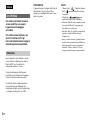 2
2
-
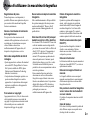 3
3
-
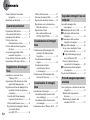 4
4
-
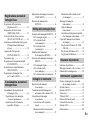 5
5
-
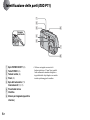 6
6
-
 7
7
-
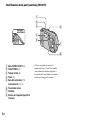 8
8
-
 9
9
-
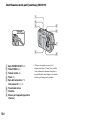 10
10
-
 11
11
-
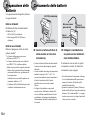 12
12
-
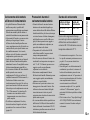 13
13
-
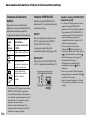 14
14
-
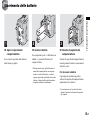 15
15
-
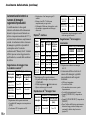 16
16
-
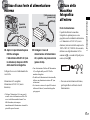 17
17
-
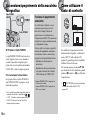 18
18
-
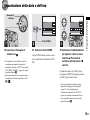 19
19
-
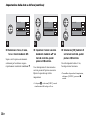 20
20
-
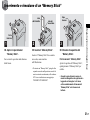 21
21
-
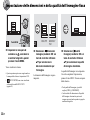 22
22
-
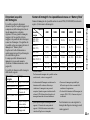 23
23
-
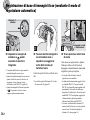 24
24
-
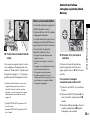 25
25
-
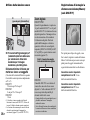 26
26
-
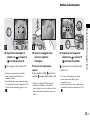 27
27
-
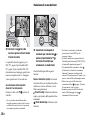 28
28
-
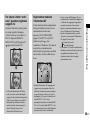 29
29
-
 30
30
-
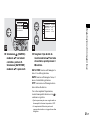 31
31
-
 32
32
-
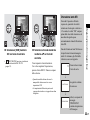 33
33
-
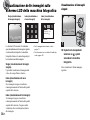 34
34
-
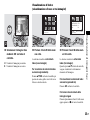 35
35
-
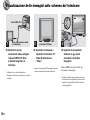 36
36
-
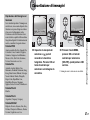 37
37
-
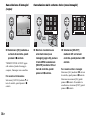 38
38
-
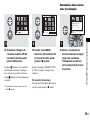 39
39
-
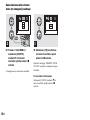 40
40
-
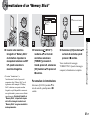 41
41
-
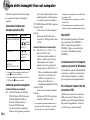 42
42
-
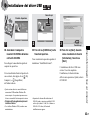 43
43
-
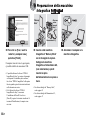 44
44
-
 45
45
-
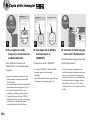 46
46
-
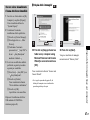 47
47
-
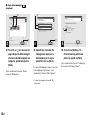 48
48
-
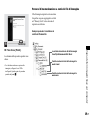 49
49
-
 50
50
-
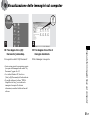 51
51
-
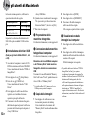 52
52
-
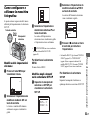 53
53
-
 54
54
-
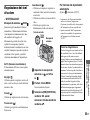 55
55
-
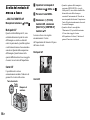 56
56
-
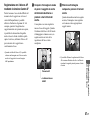 57
57
-
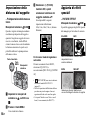 58
58
-
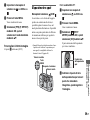 59
59
-
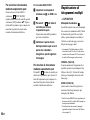 60
60
-
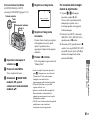 61
61
-
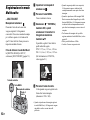 62
62
-
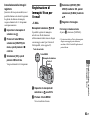 63
63
-
 64
64
-
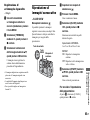 65
65
-
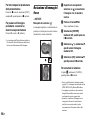 66
66
-
 67
67
-
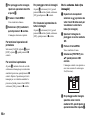 68
68
-
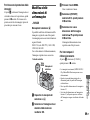 69
69
-
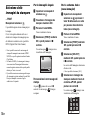 70
70
-
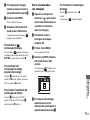 71
71
-
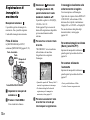 72
72
-
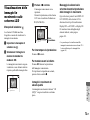 73
73
-
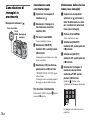 74
74
-
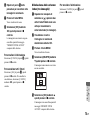 75
75
-
 76
76
-
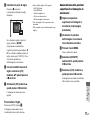 77
77
-
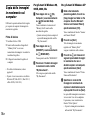 78
78
-
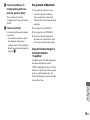 79
79
-
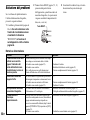 80
80
-
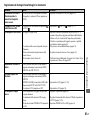 81
81
-
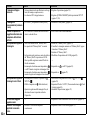 82
82
-
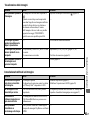 83
83
-
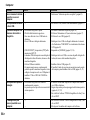 84
84
-
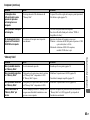 85
85
-
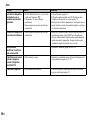 86
86
-
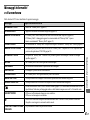 87
87
-
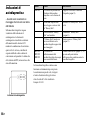 88
88
-
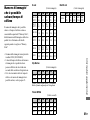 89
89
-
 90
90
-
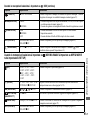 91
91
-
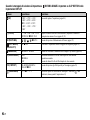 92
92
-
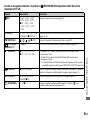 93
93
-
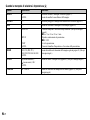 94
94
-
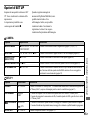 95
95
-
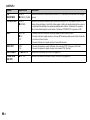 96
96
-
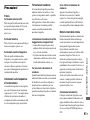 97
97
-
 98
98
-
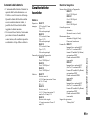 99
99
-
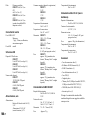 100
100
-
 101
101
-
 102
102
-
 103
103
-
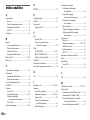 104
104
-
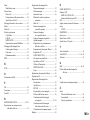 105
105
-
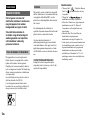 106
106
-
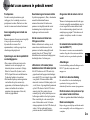 107
107
-
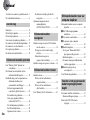 108
108
-
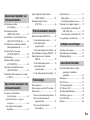 109
109
-
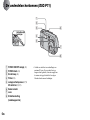 110
110
-
 111
111
-
 112
112
-
 113
113
-
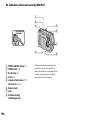 114
114
-
 115
115
-
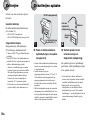 116
116
-
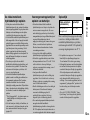 117
117
-
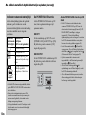 118
118
-
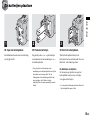 119
119
-
 120
120
-
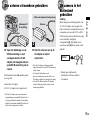 121
121
-
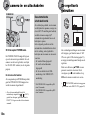 122
122
-
 123
123
-
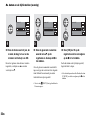 124
124
-
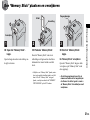 125
125
-
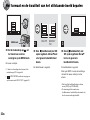 126
126
-
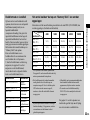 127
127
-
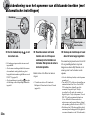 128
128
-
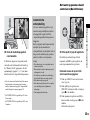 129
129
-
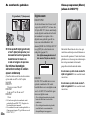 130
130
-
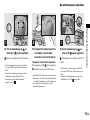 131
131
-
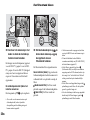 132
132
-
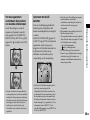 133
133
-
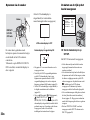 134
134
-
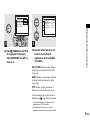 135
135
-
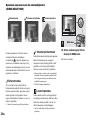 136
136
-
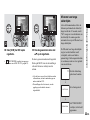 137
137
-
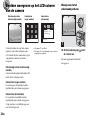 138
138
-
 139
139
-
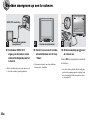 140
140
-
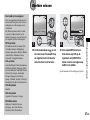 141
141
-
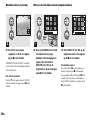 142
142
-
 143
143
-
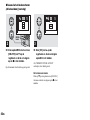 144
144
-
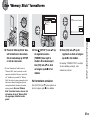 145
145
-
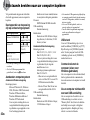 146
146
-
 147
147
-
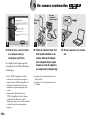 148
148
-
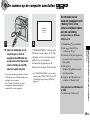 149
149
-
 150
150
-
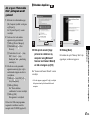 151
151
-
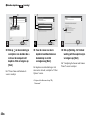 152
152
-
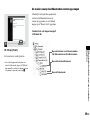 153
153
-
 154
154
-
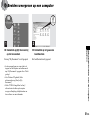 155
155
-
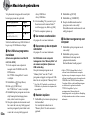 156
156
-
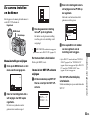 157
157
-
 158
158
-
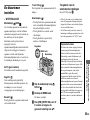 159
159
-
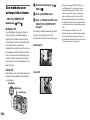 160
160
-
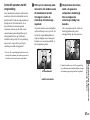 161
161
-
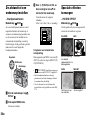 162
162
-
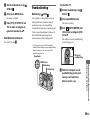 163
163
-
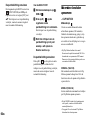 164
164
-
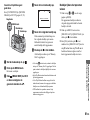 165
165
-
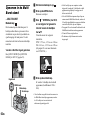 166
166
-
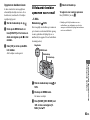 167
167
-
 168
168
-
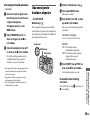 169
169
-
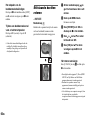 170
170
-
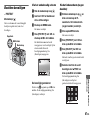 171
171
-
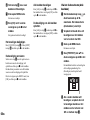 172
172
-
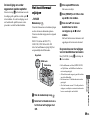 173
173
-
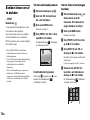 174
174
-
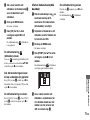 175
175
-
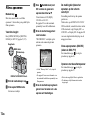 176
176
-
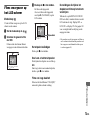 177
177
-
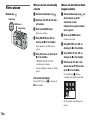 178
178
-
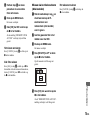 179
179
-
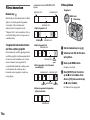 180
180
-
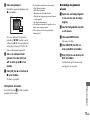 181
181
-
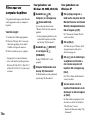 182
182
-
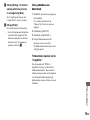 183
183
-
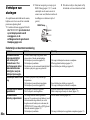 184
184
-
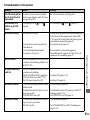 185
185
-
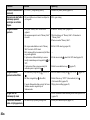 186
186
-
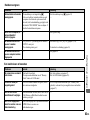 187
187
-
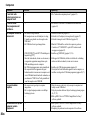 188
188
-
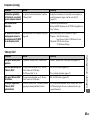 189
189
-
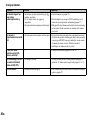 190
190
-
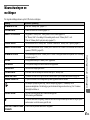 191
191
-
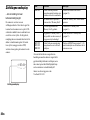 192
192
-
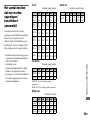 193
193
-
 194
194
-
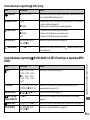 195
195
-
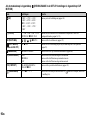 196
196
-
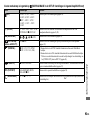 197
197
-
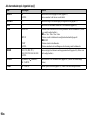 198
198
-
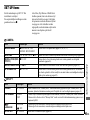 199
199
-
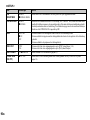 200
200
-
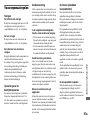 201
201
-
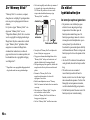 202
202
-
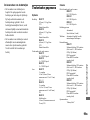 203
203
-
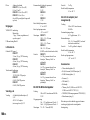 204
204
-
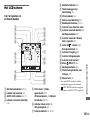 205
205
-
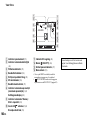 206
206
-
 207
207
-
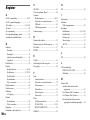 208
208
-
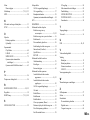 209
209
-
 210
210
-
 211
211
-
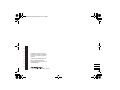 212
212